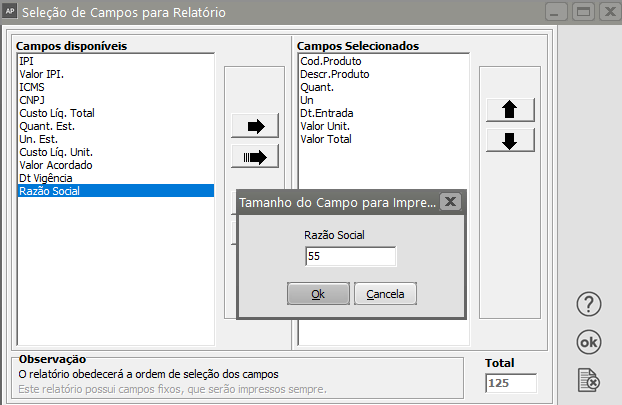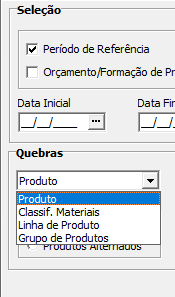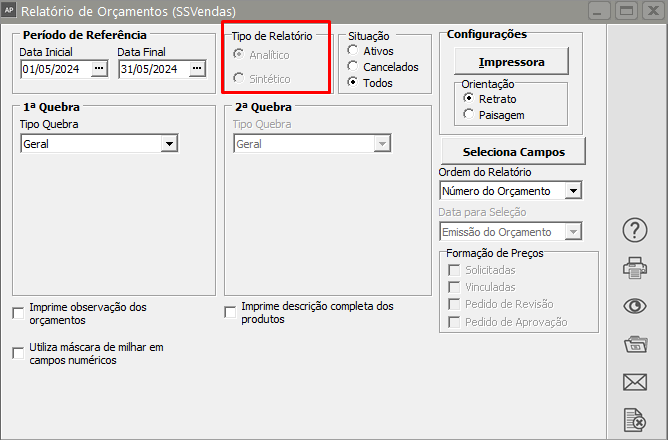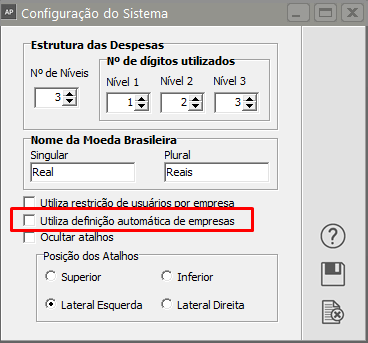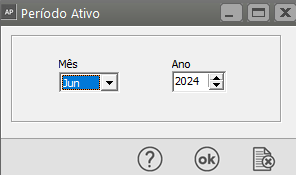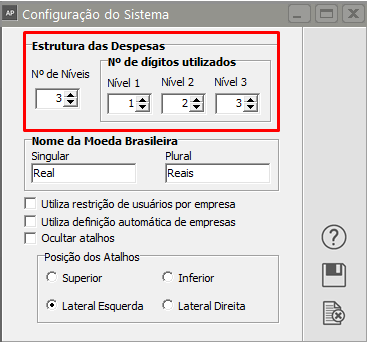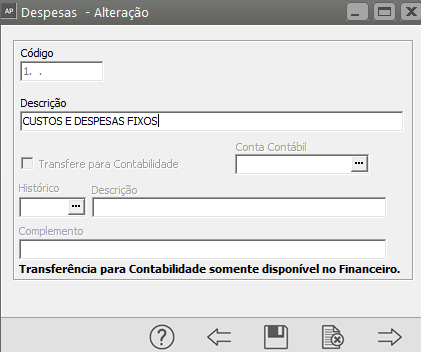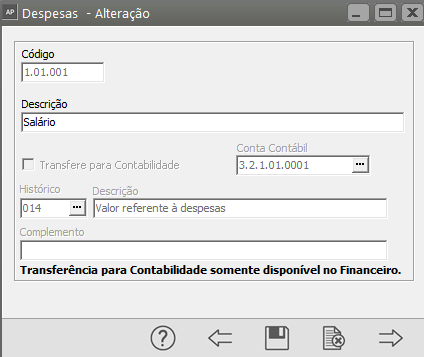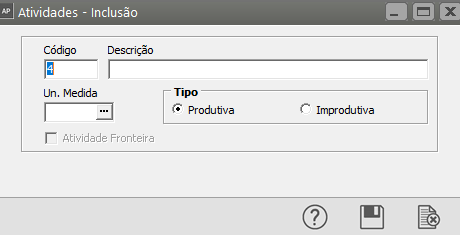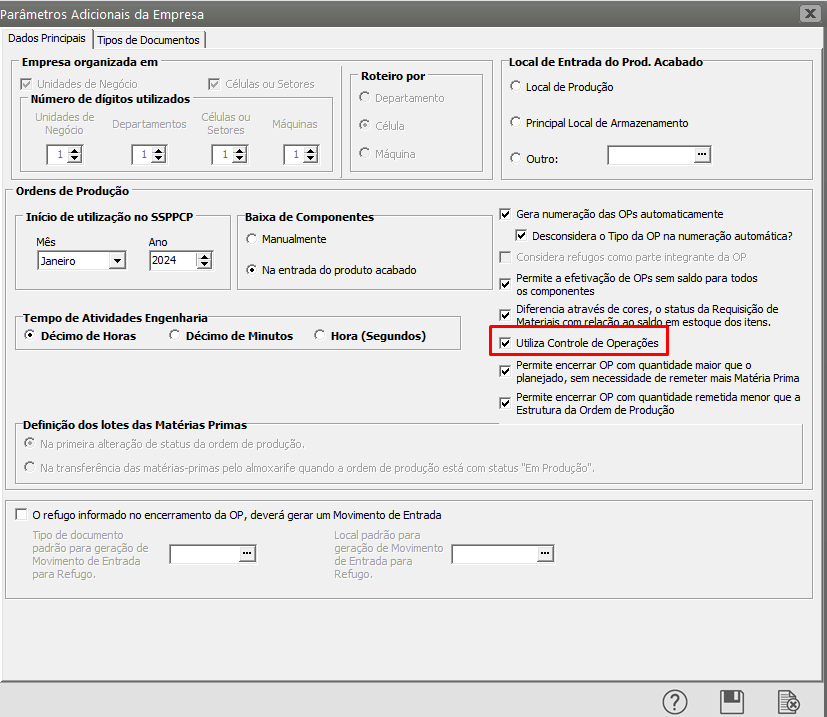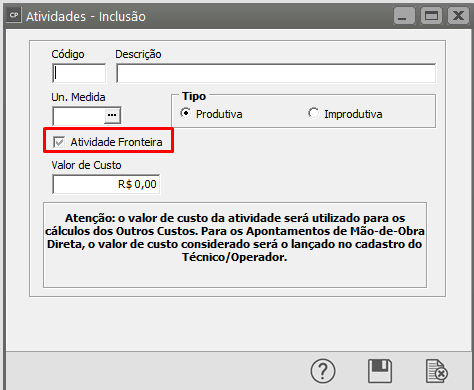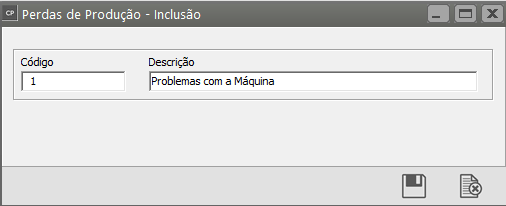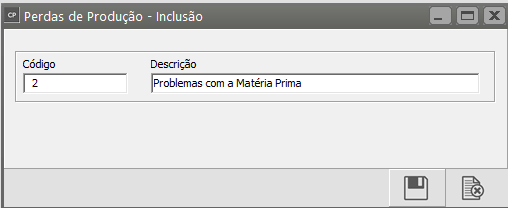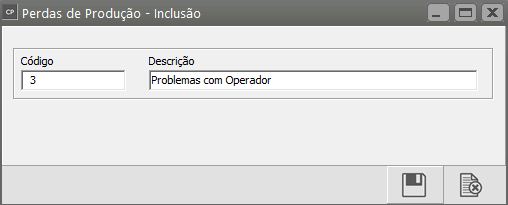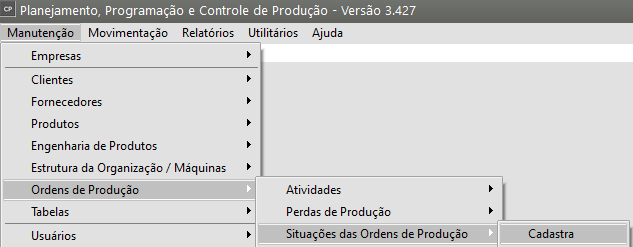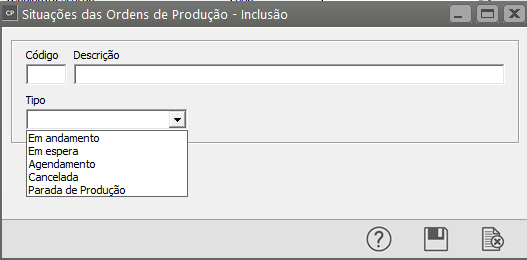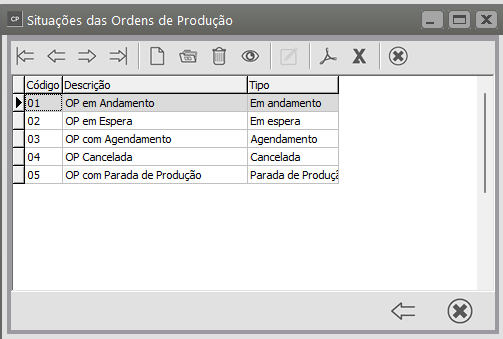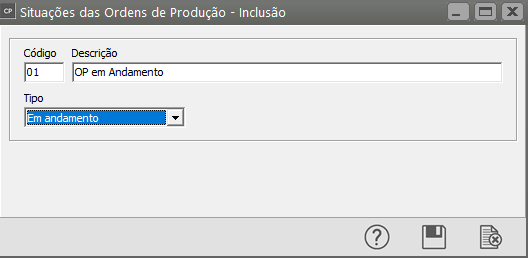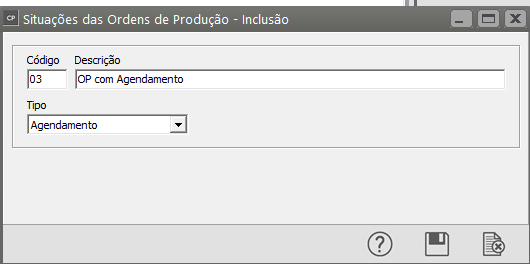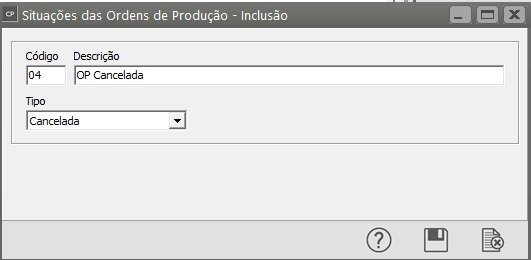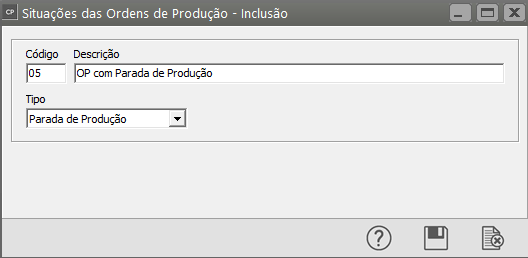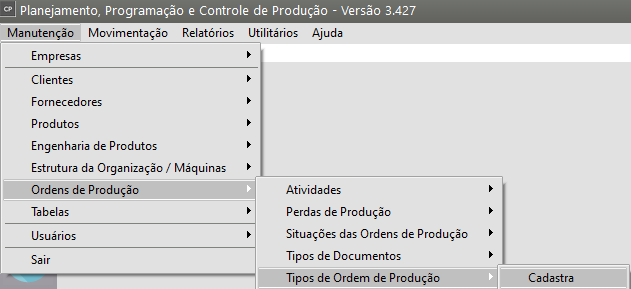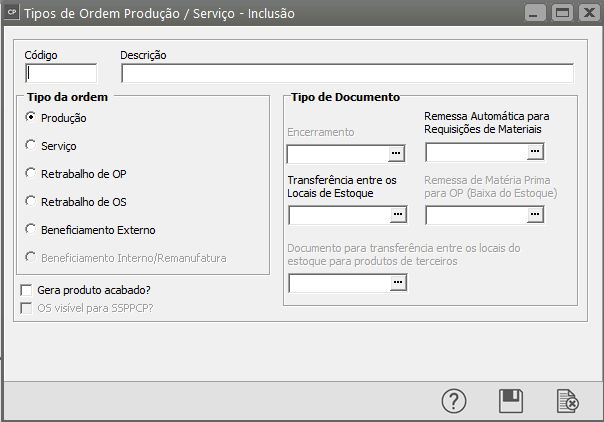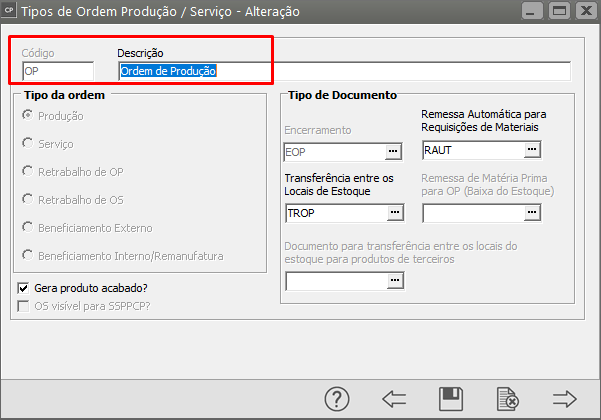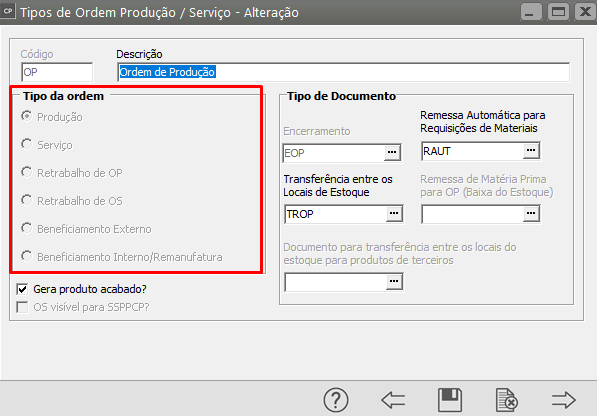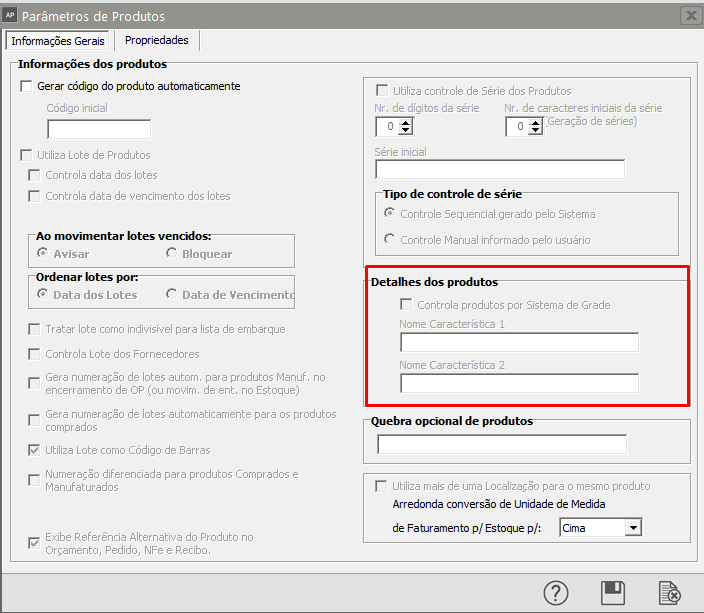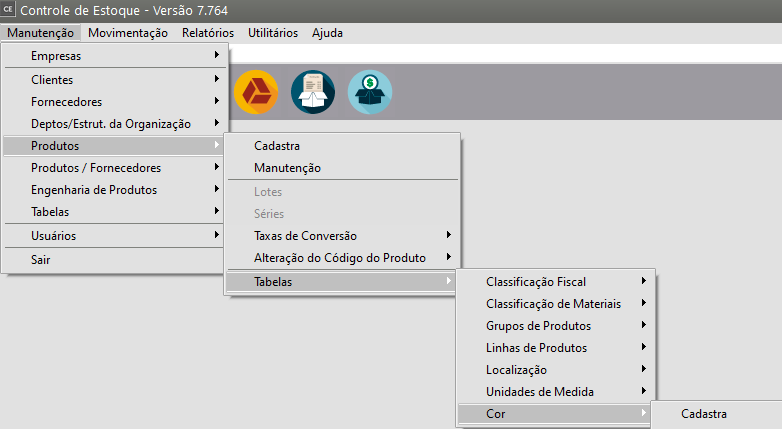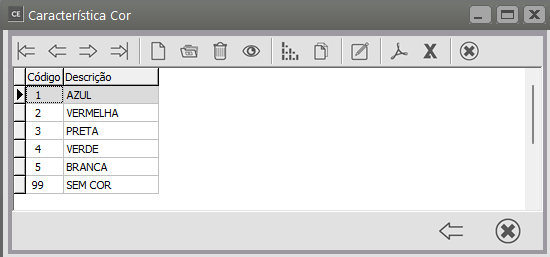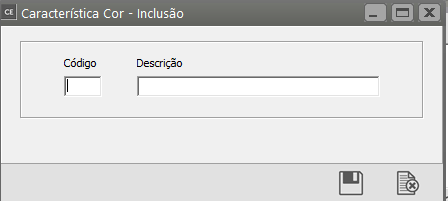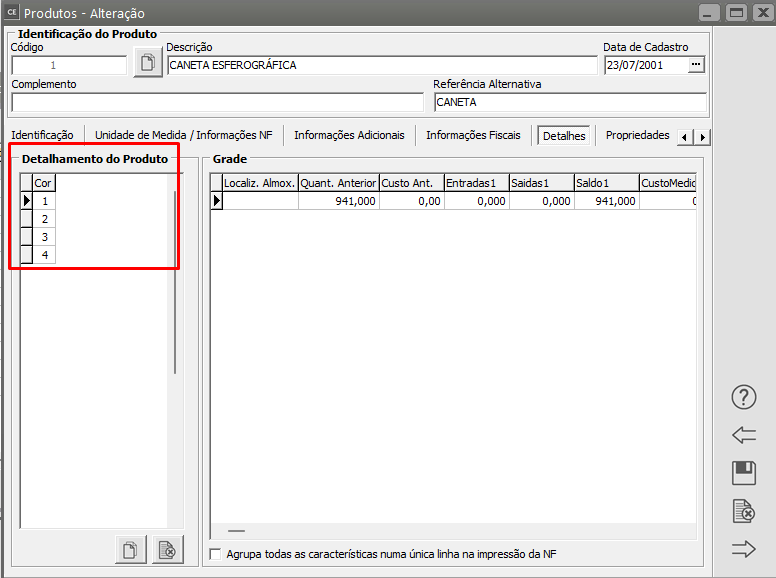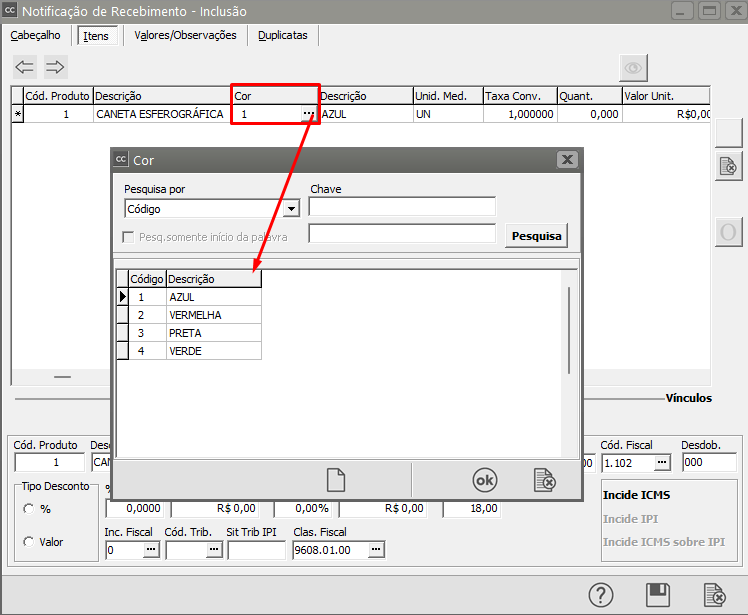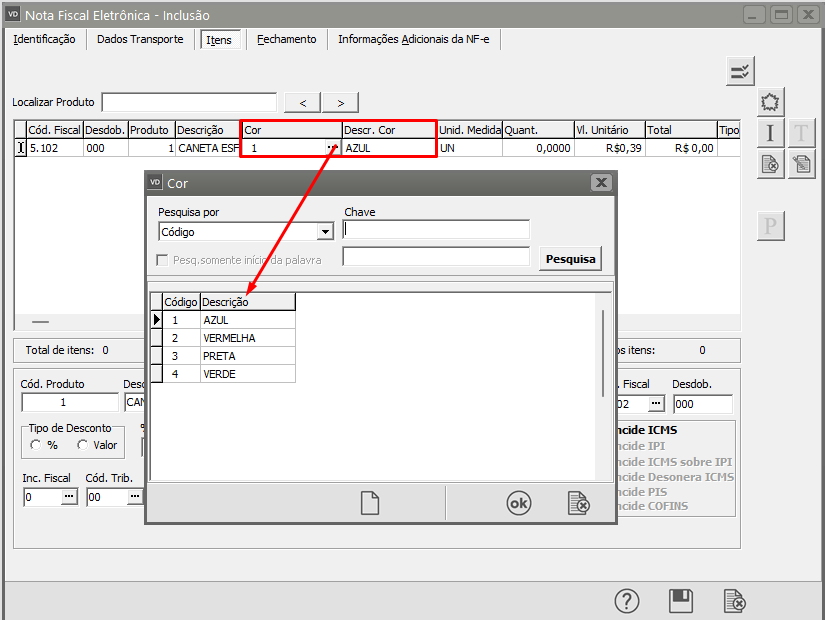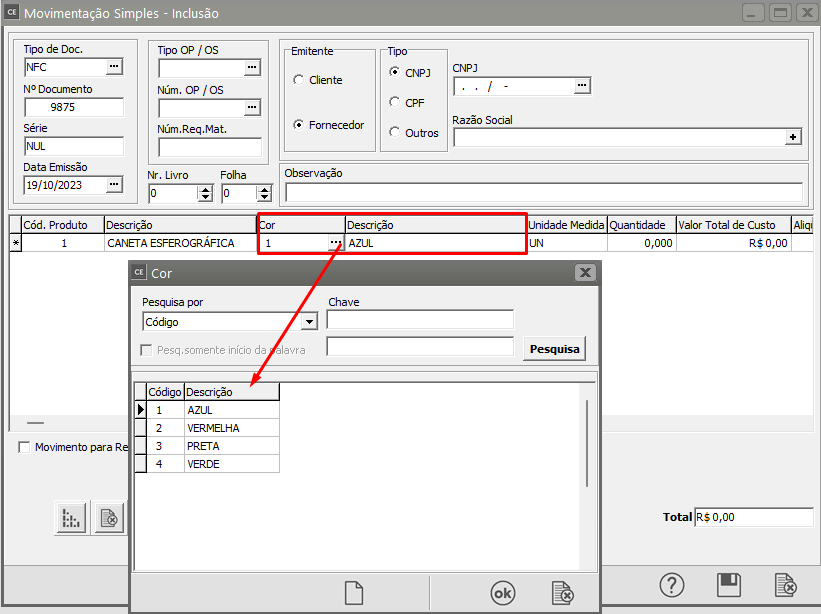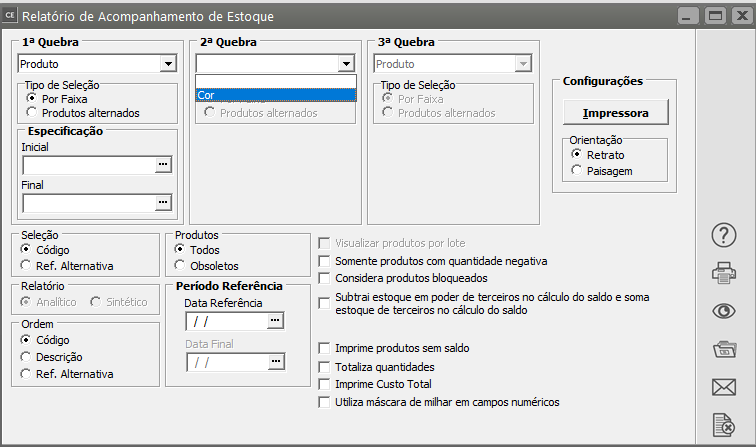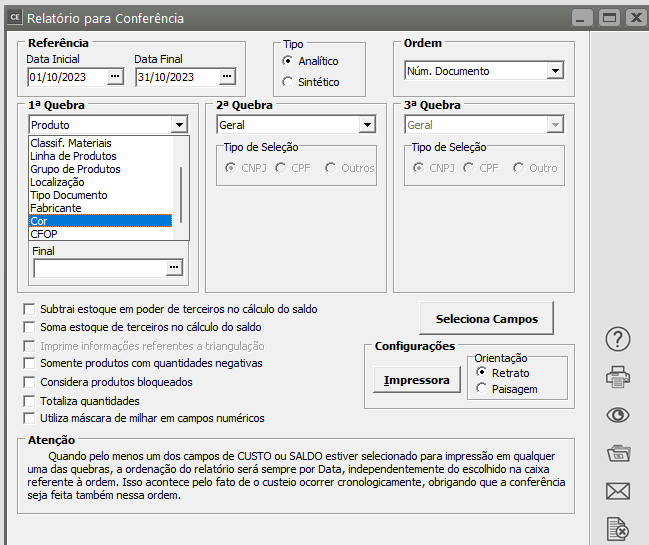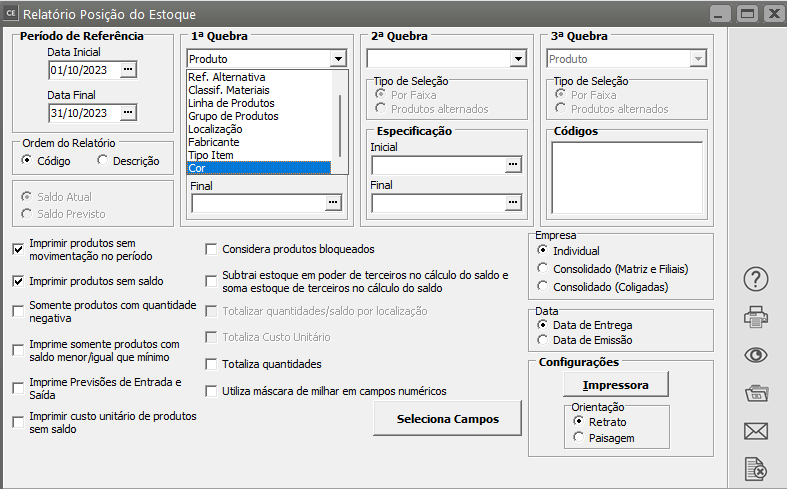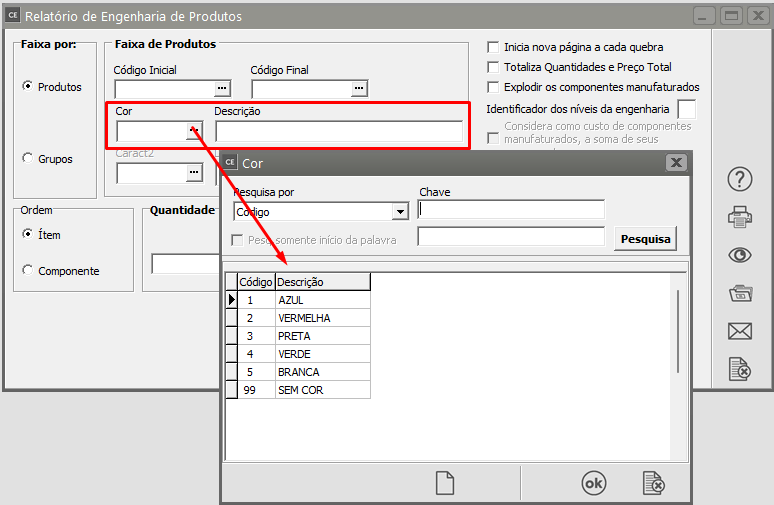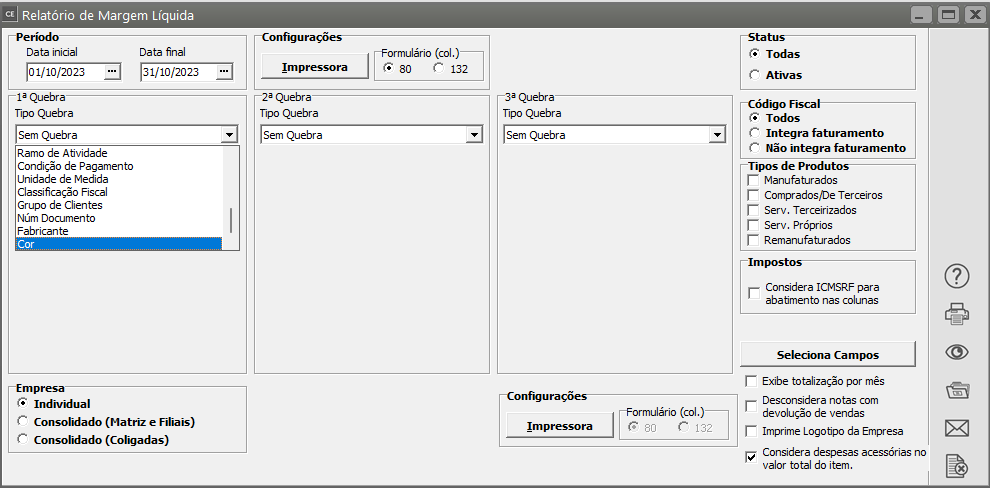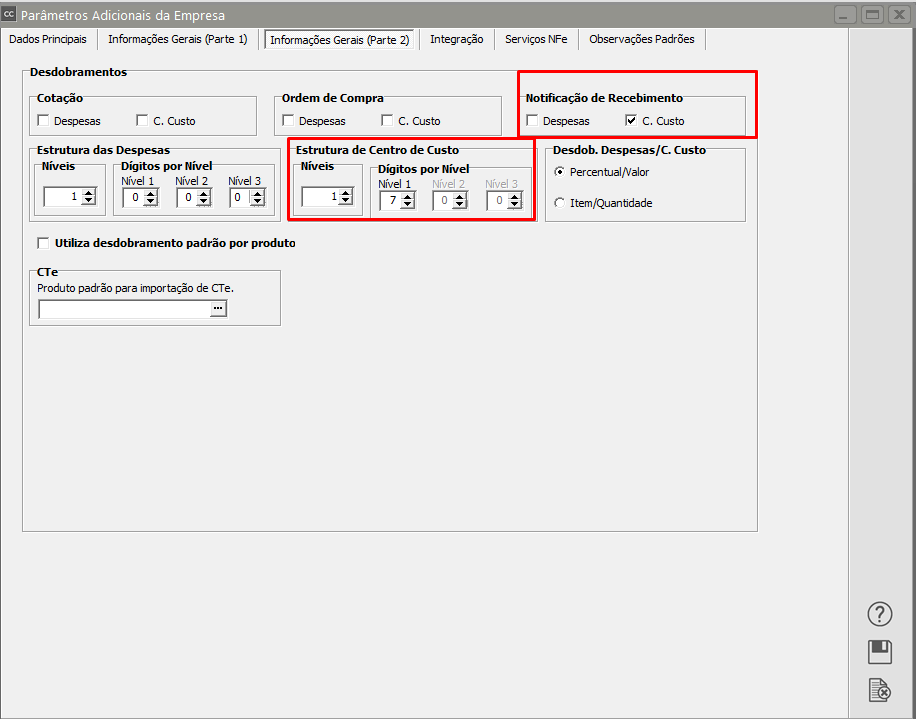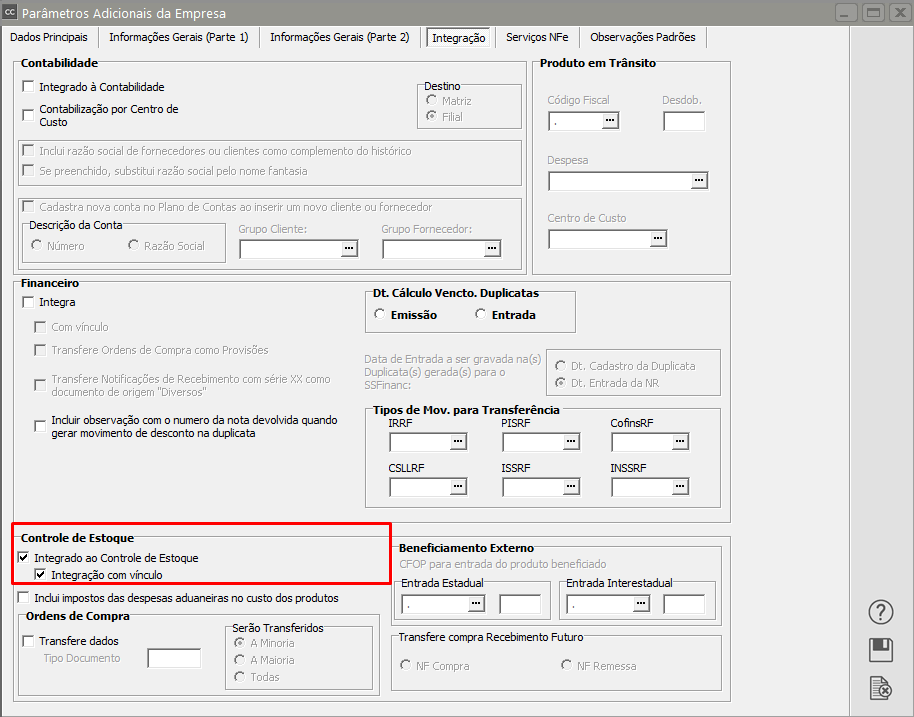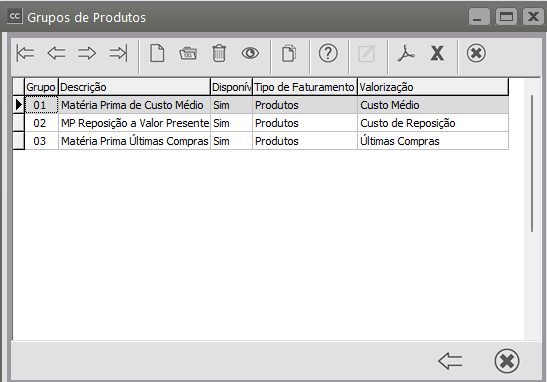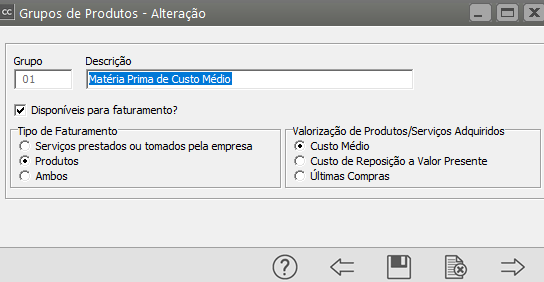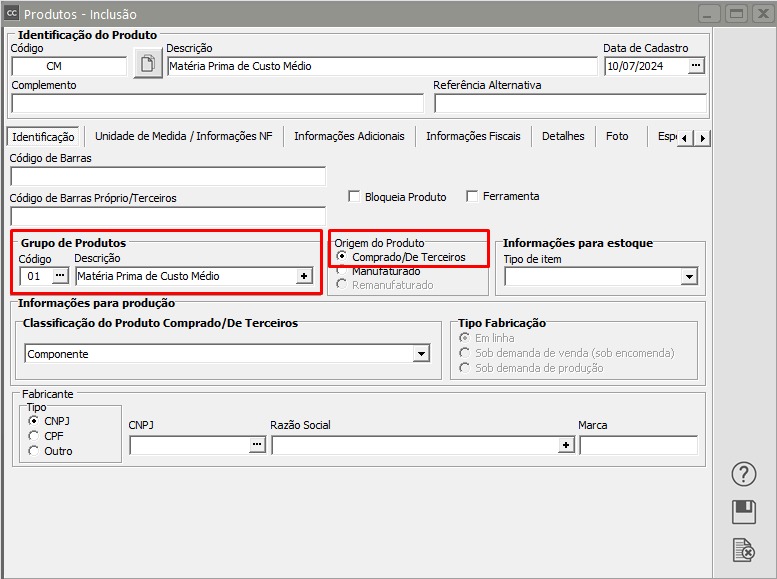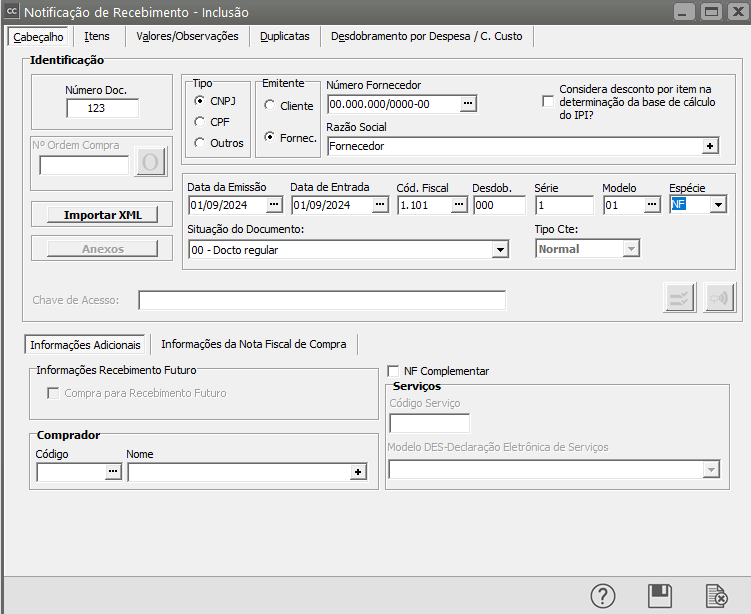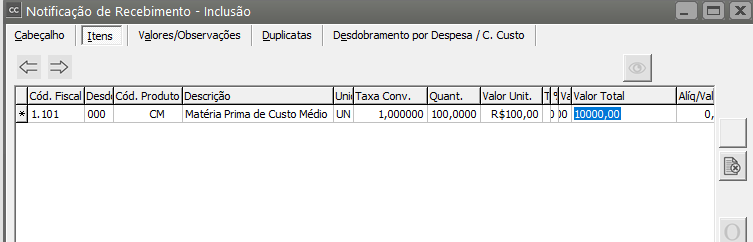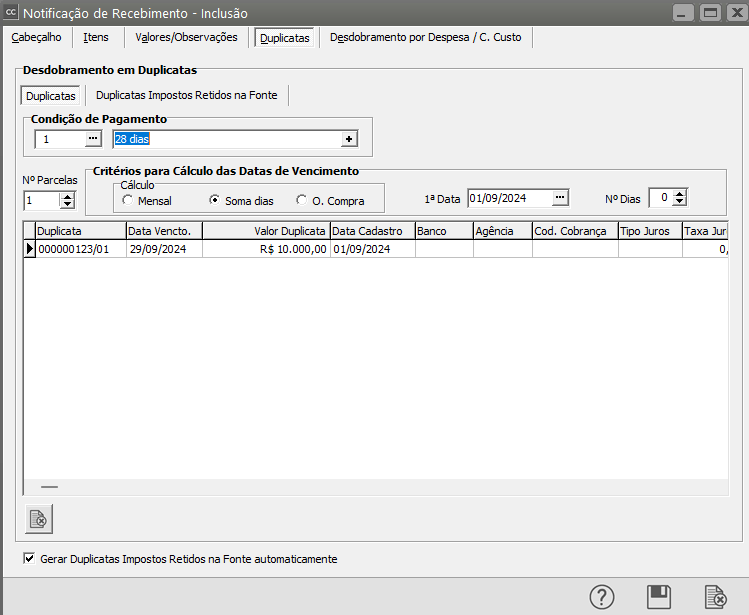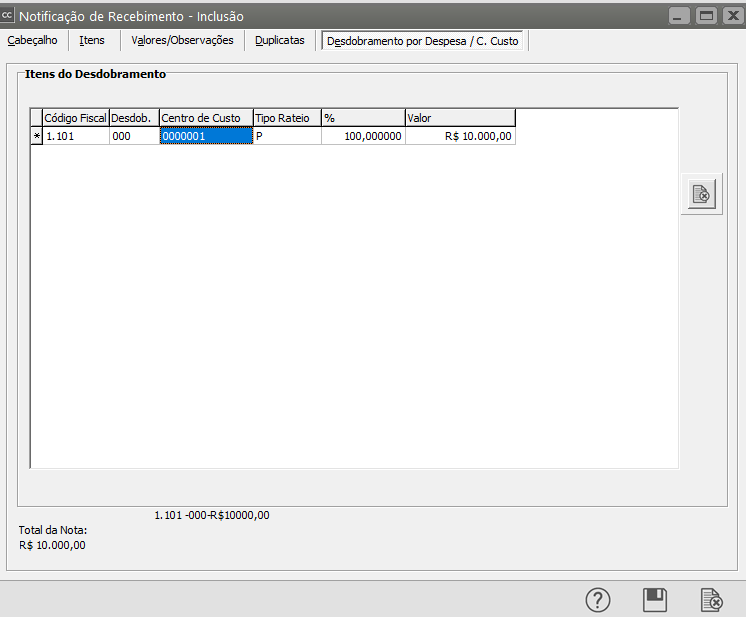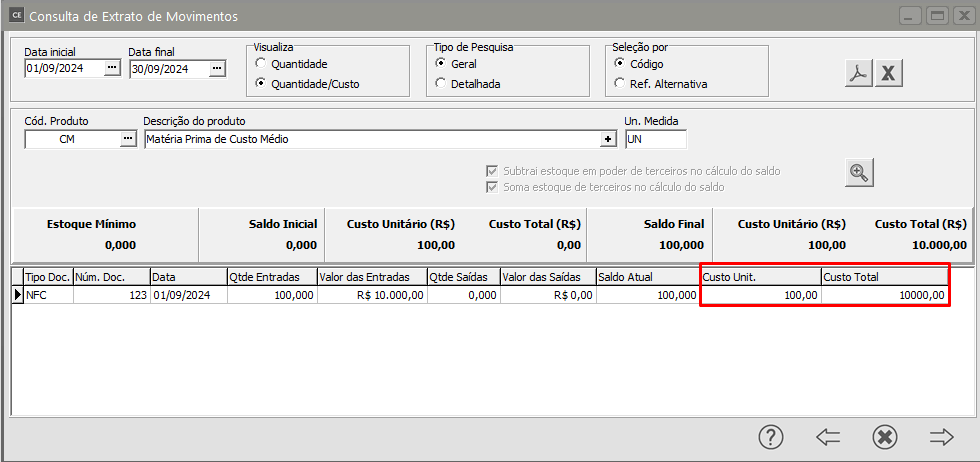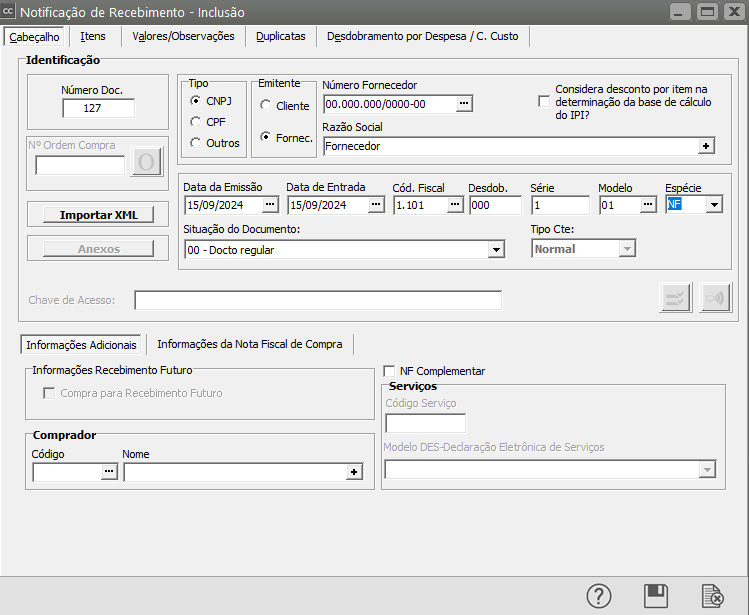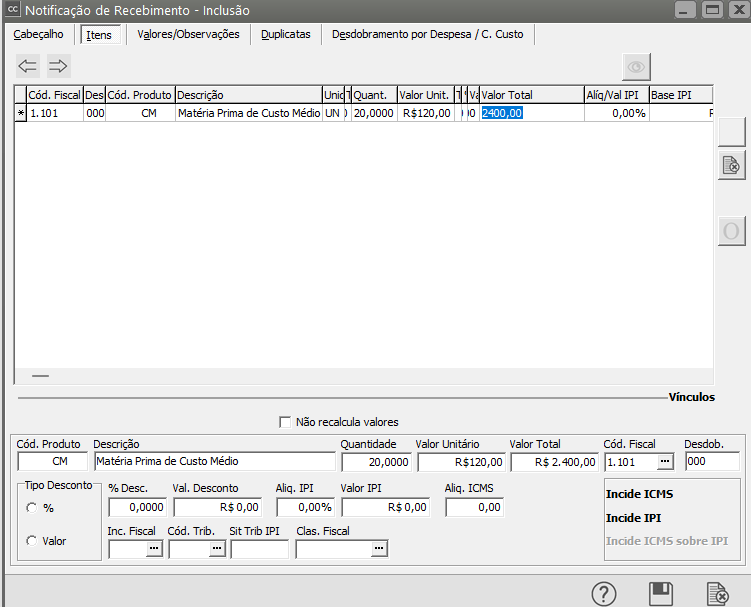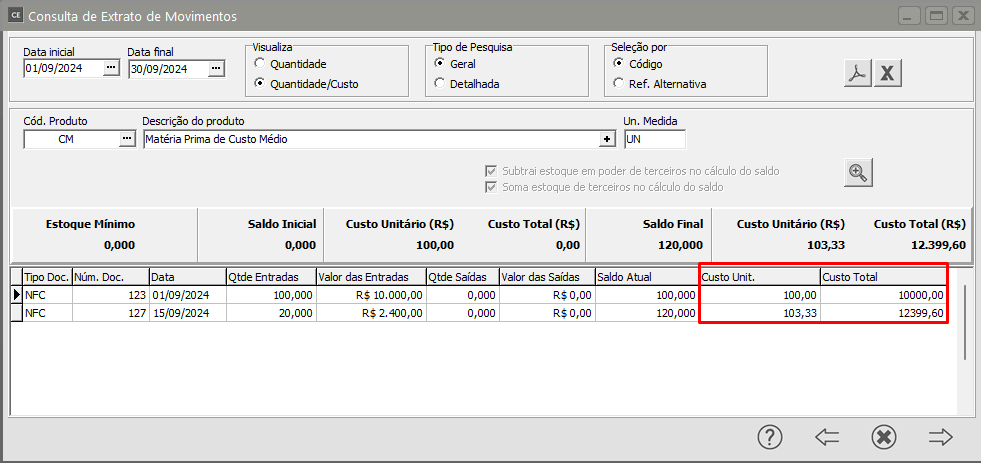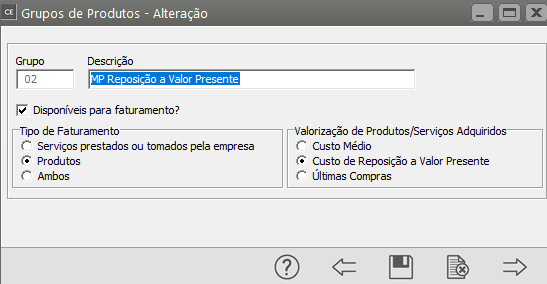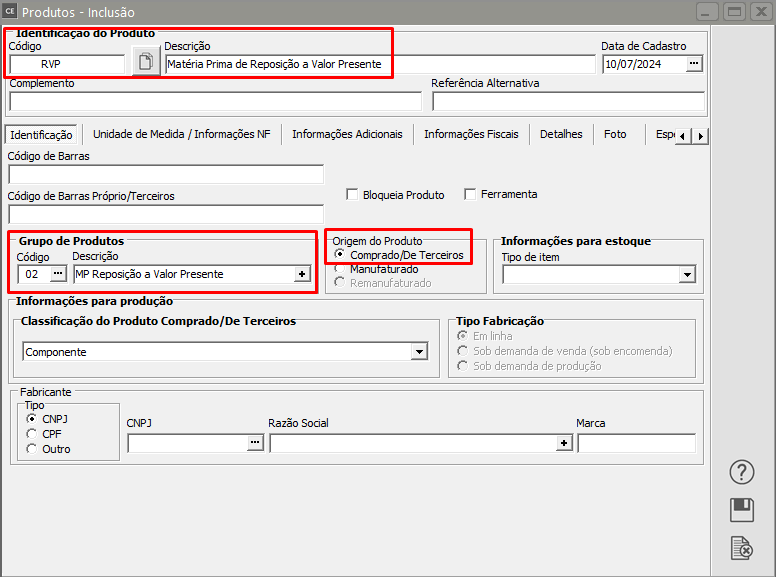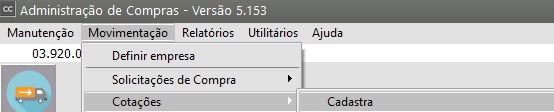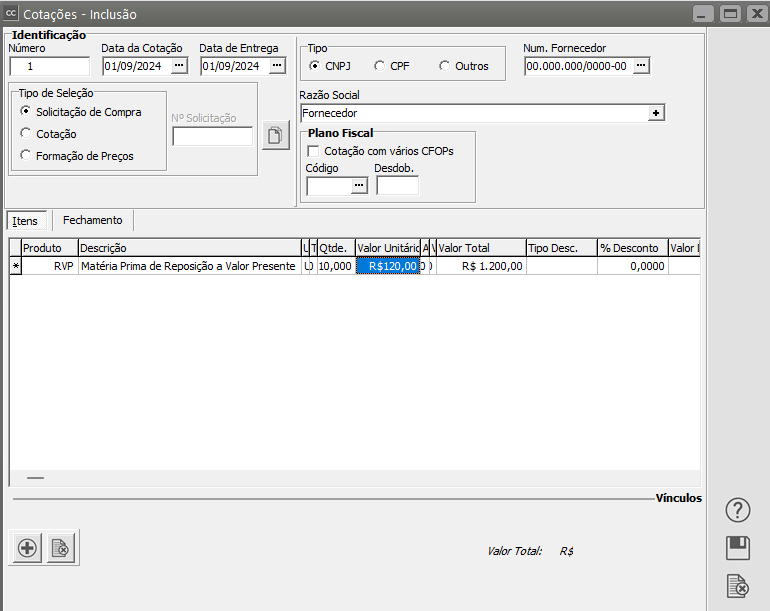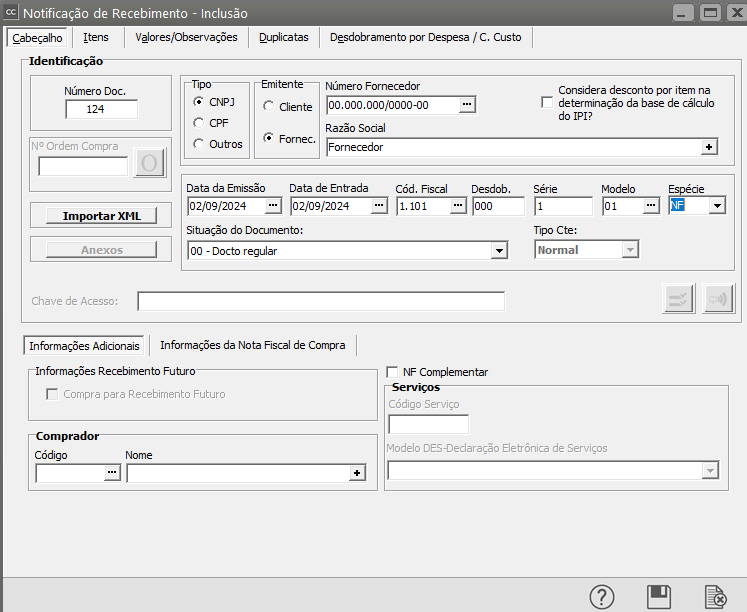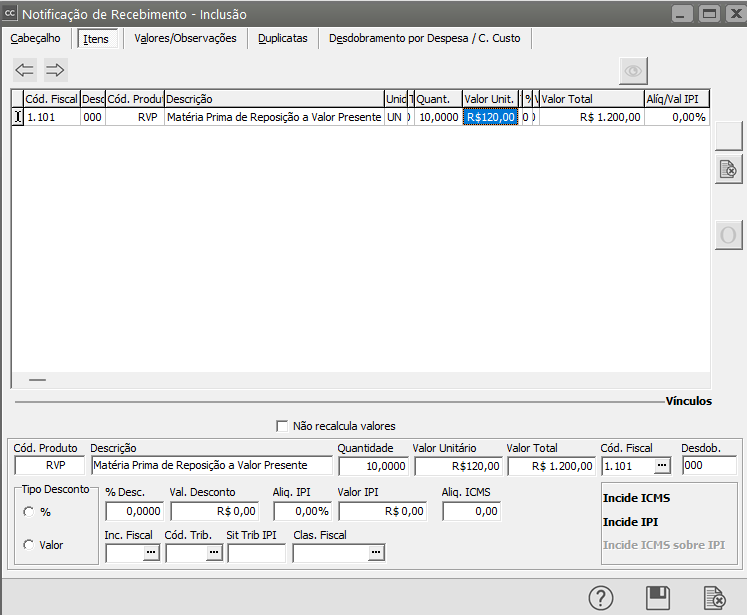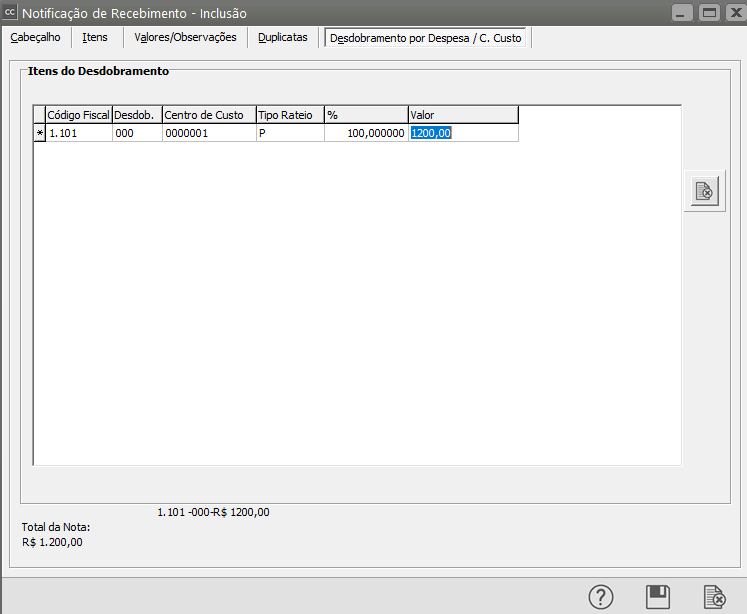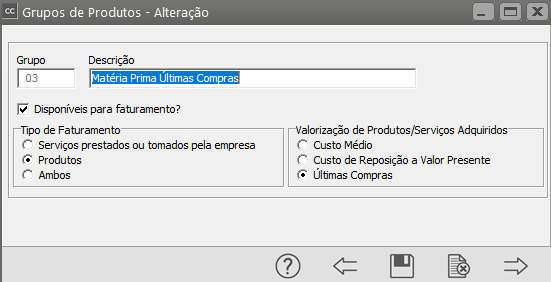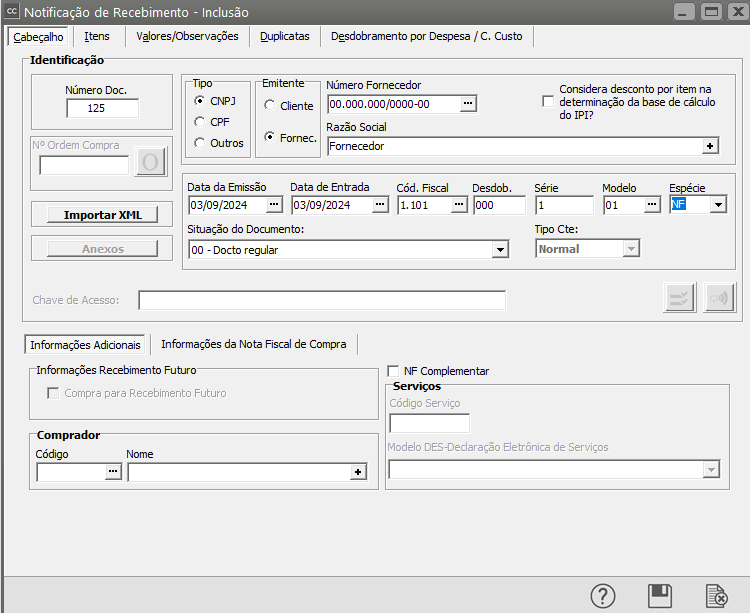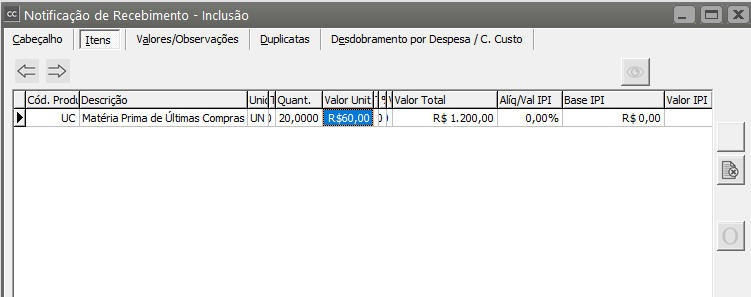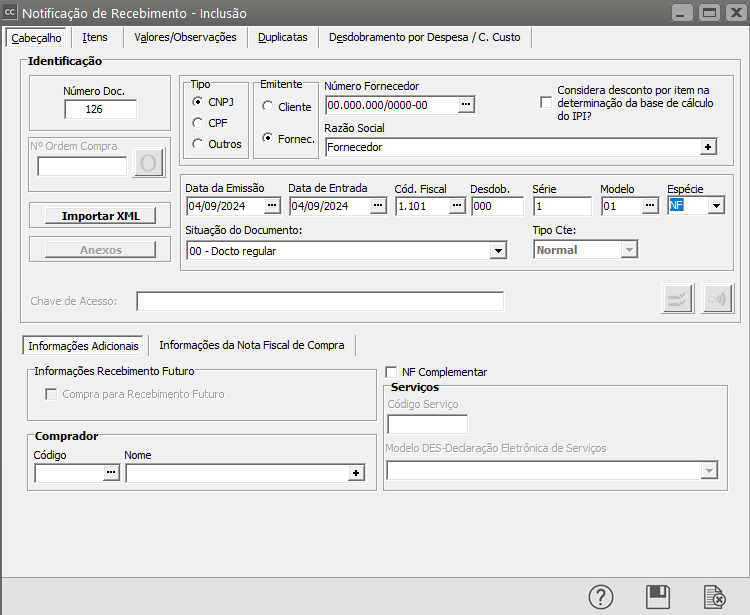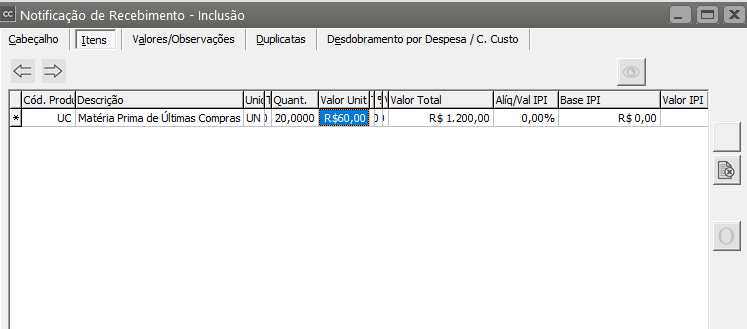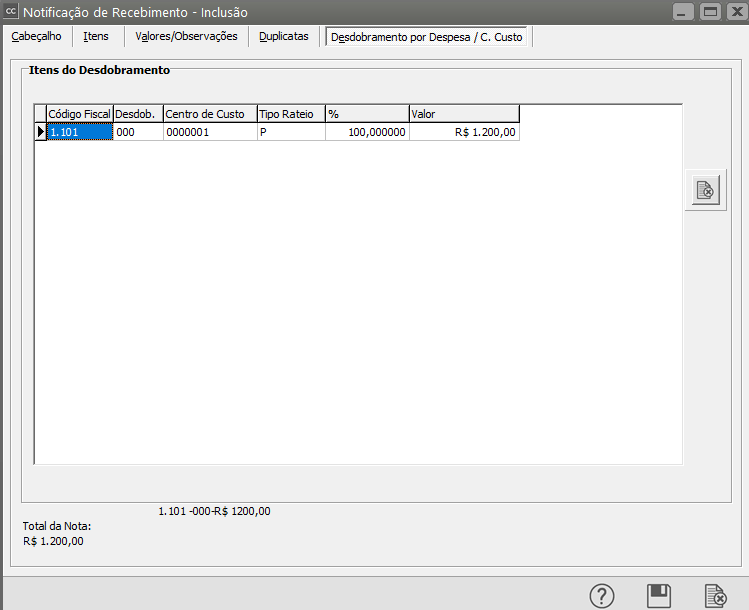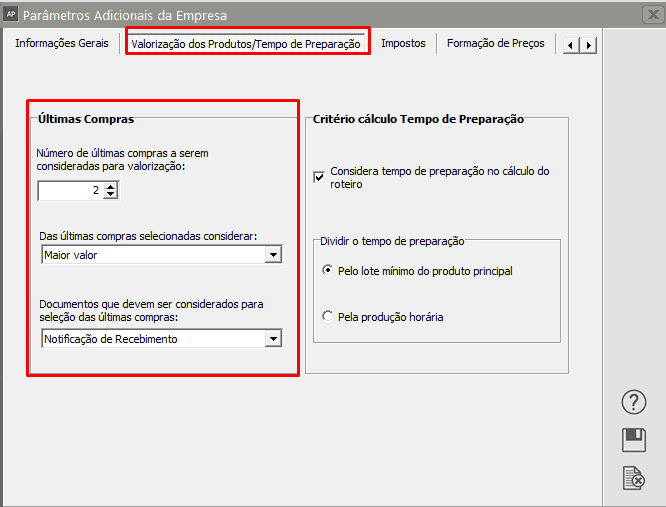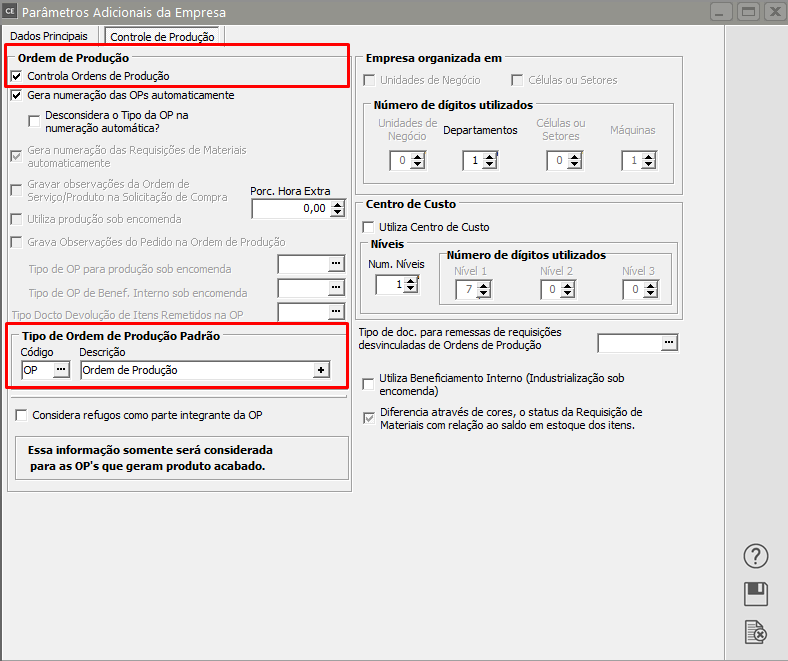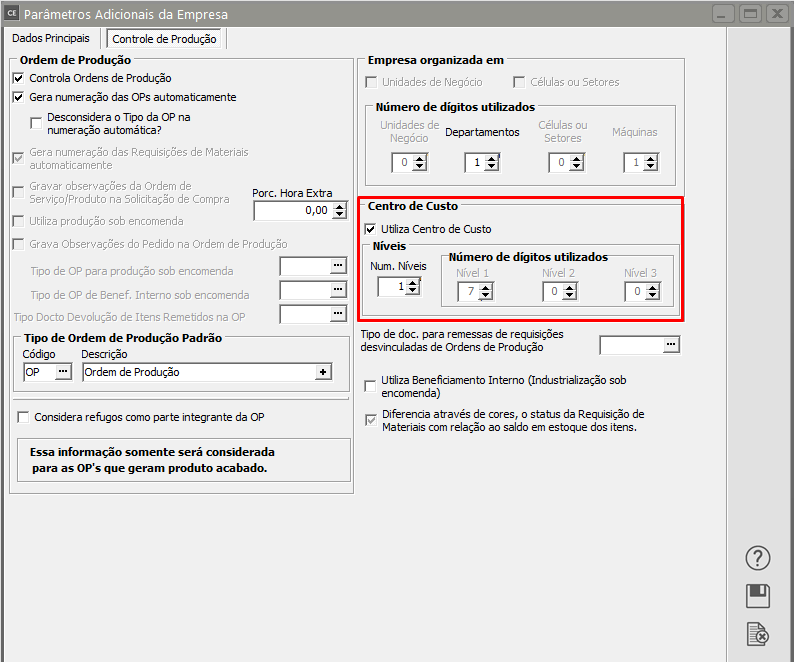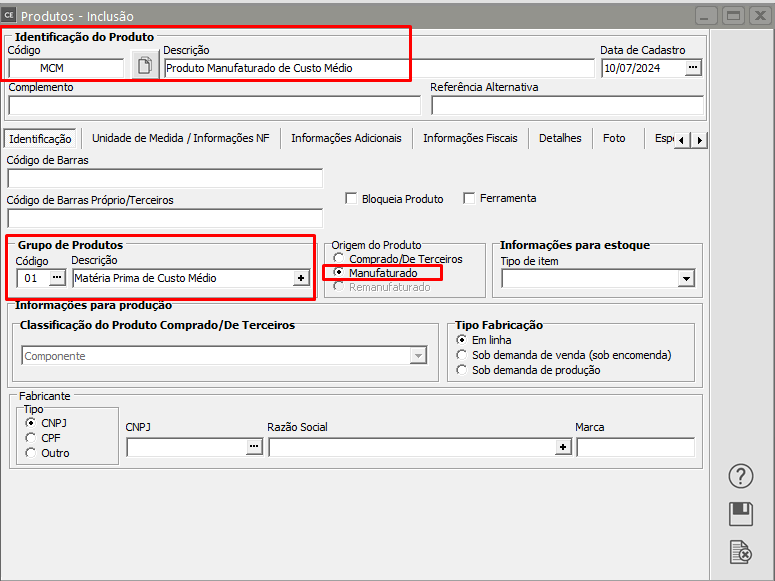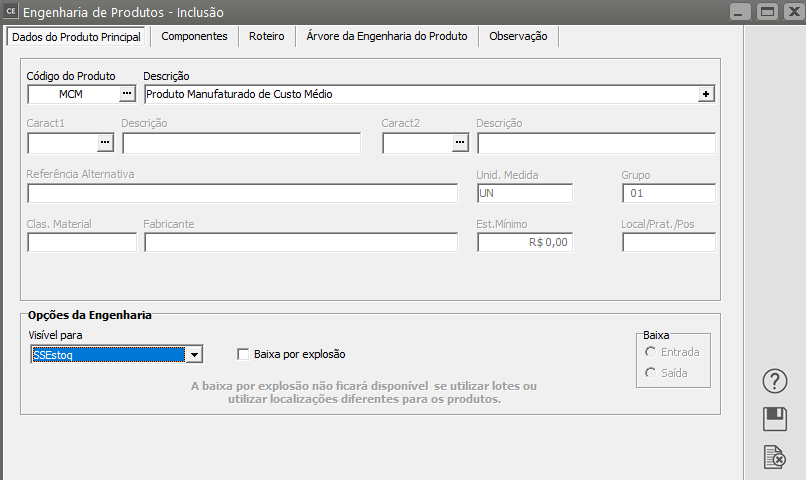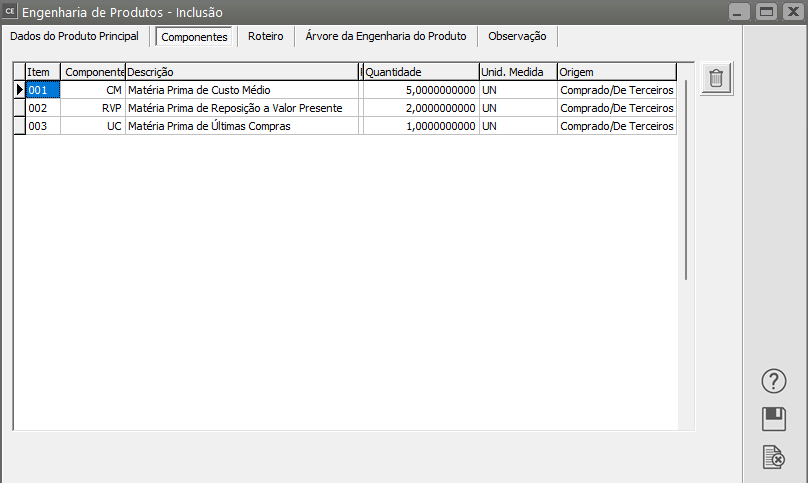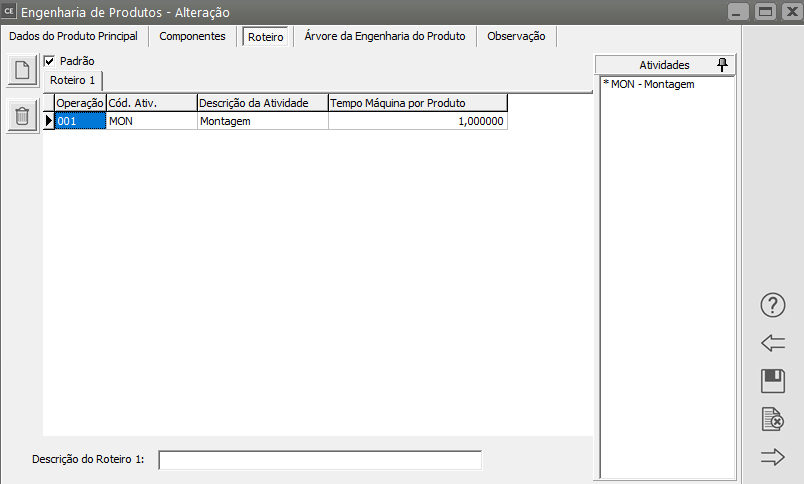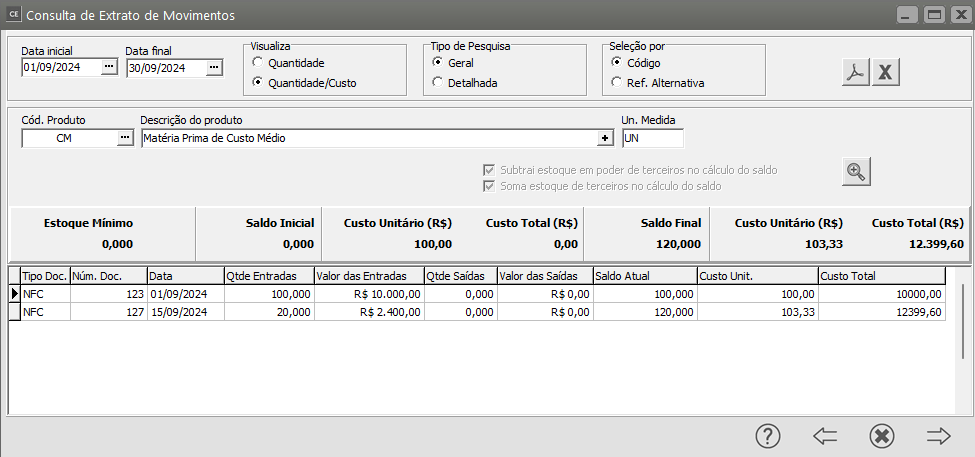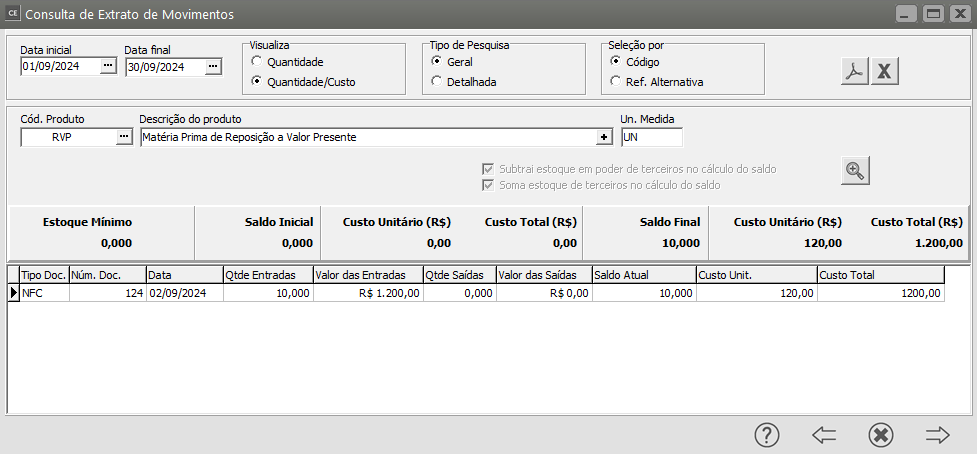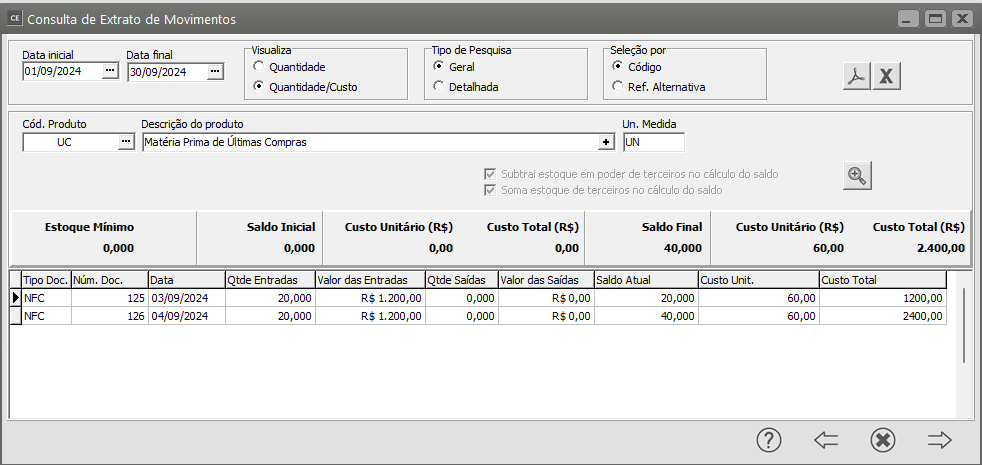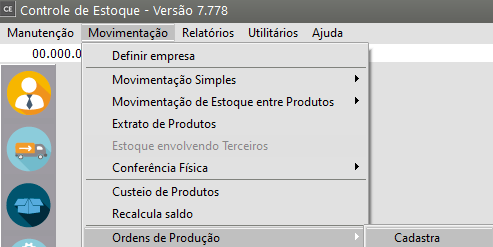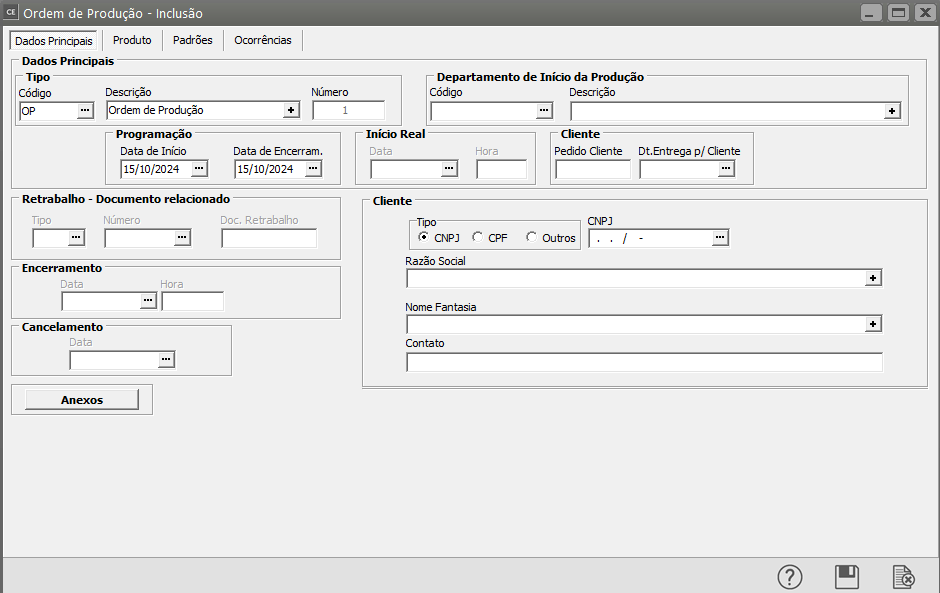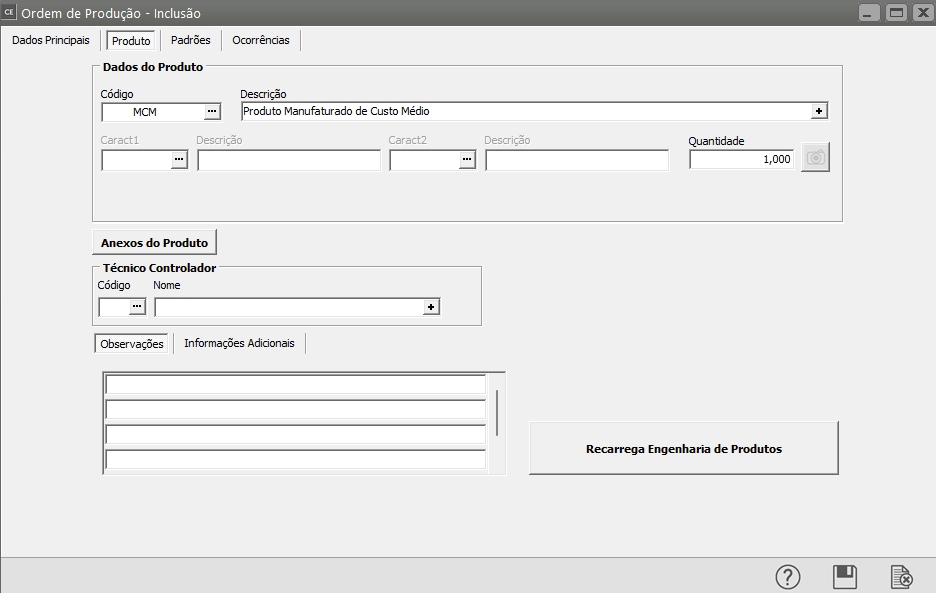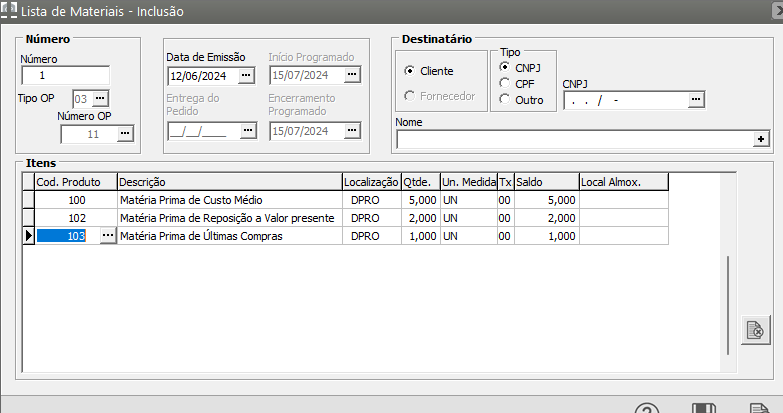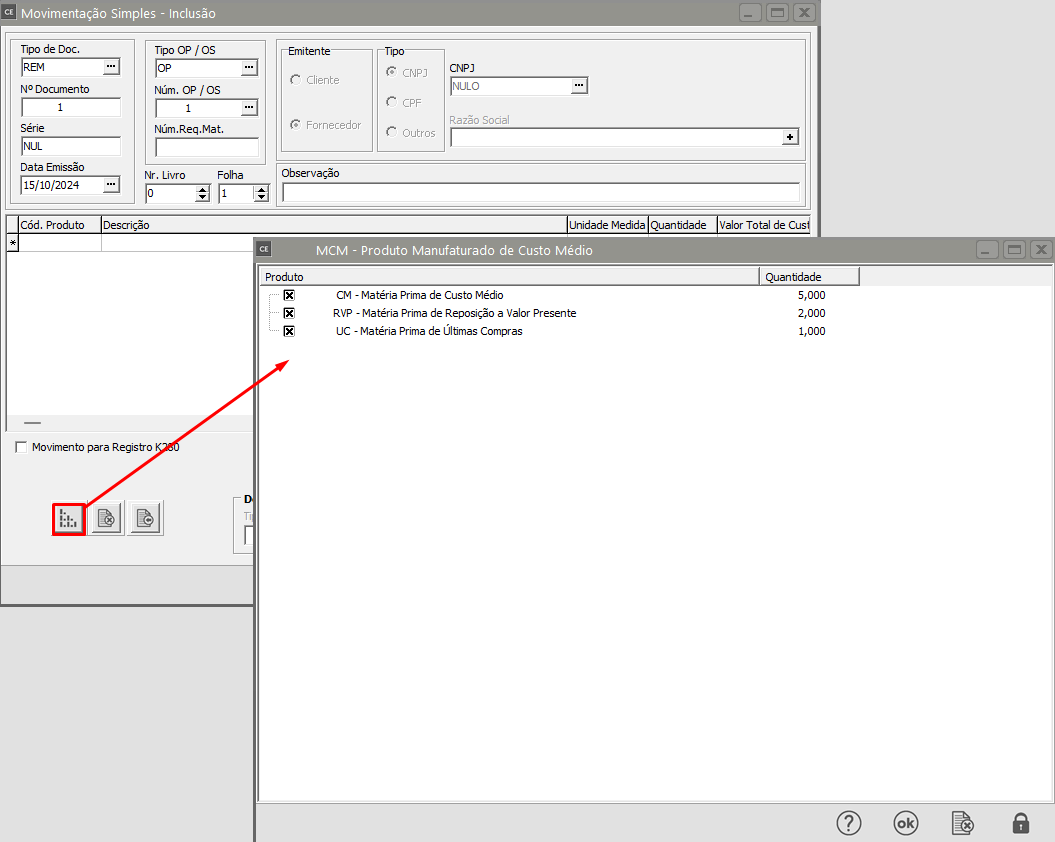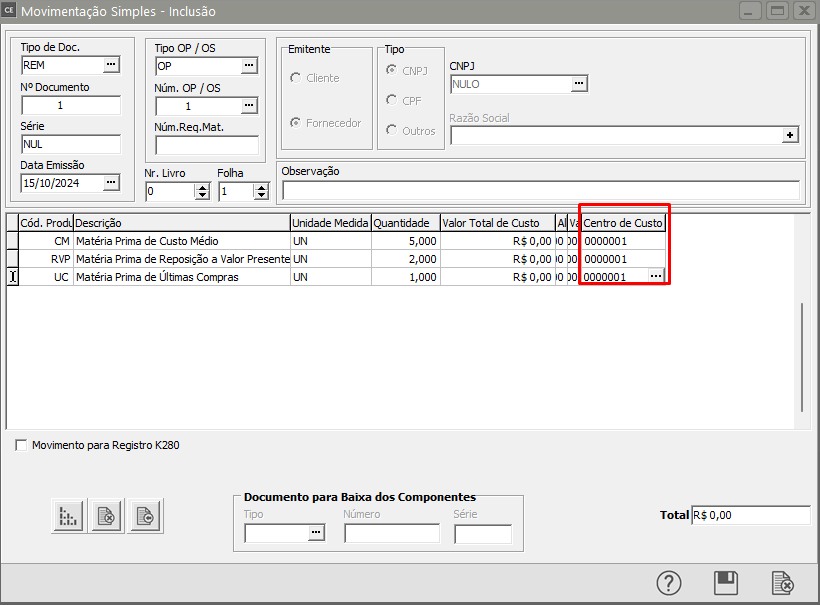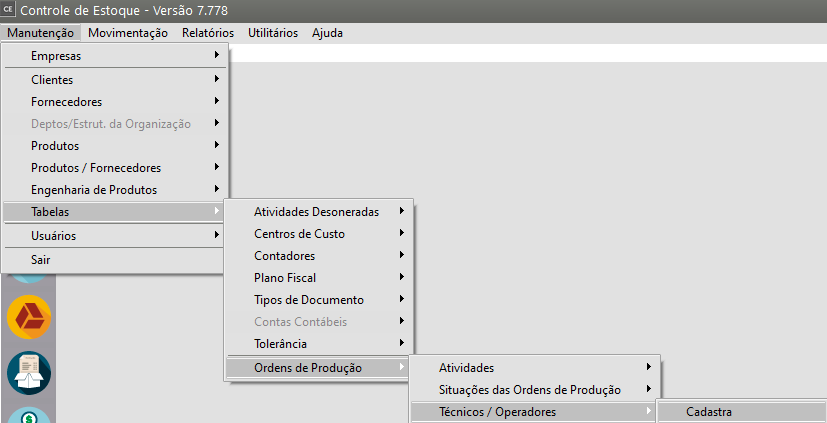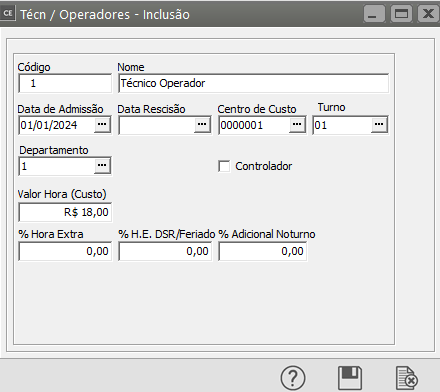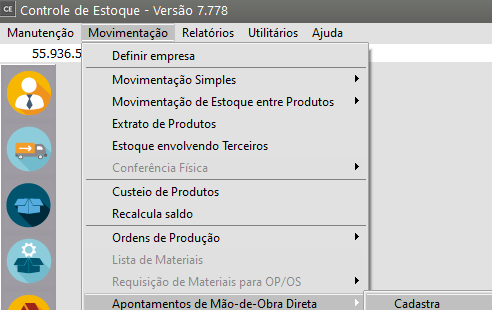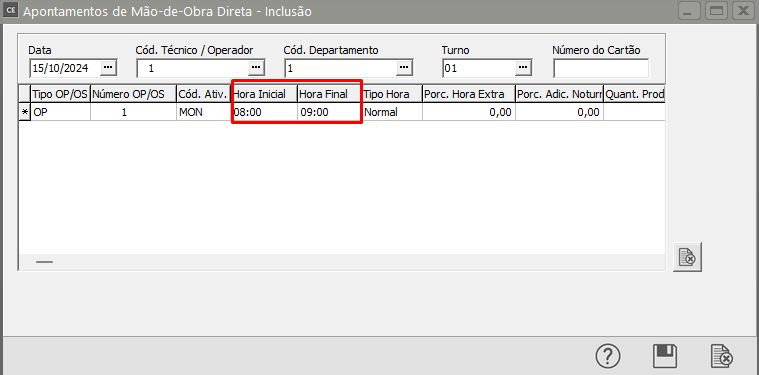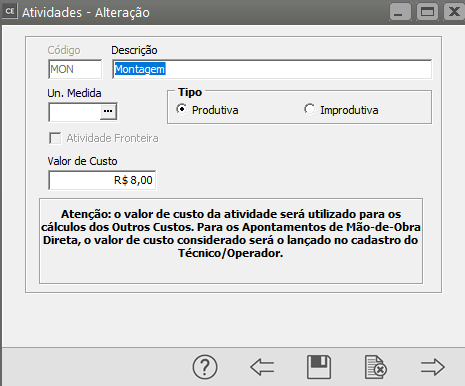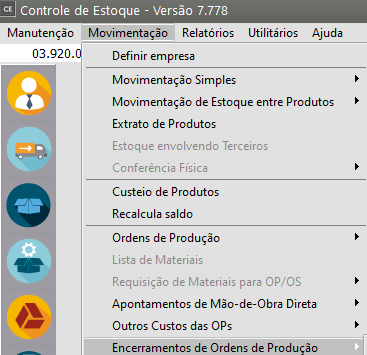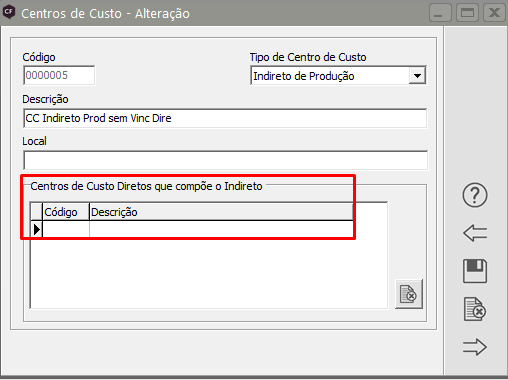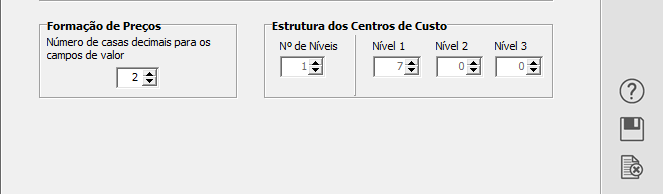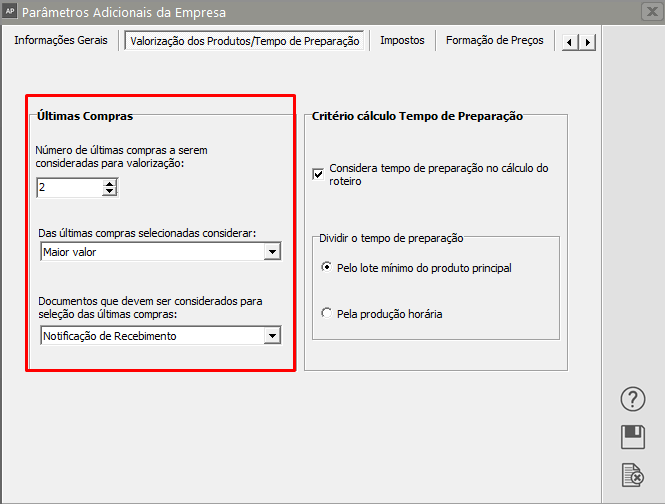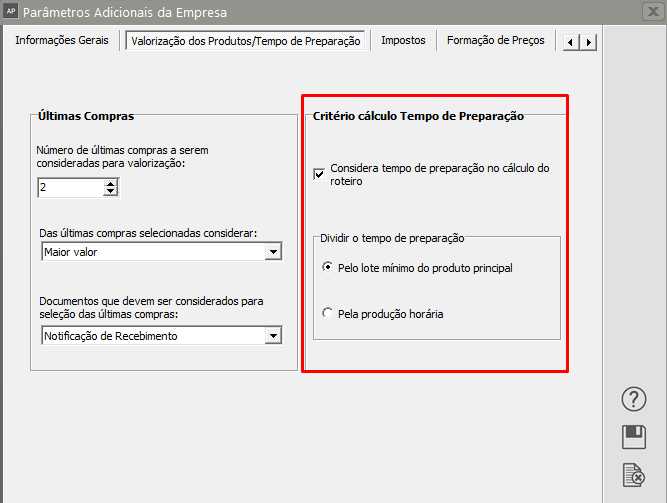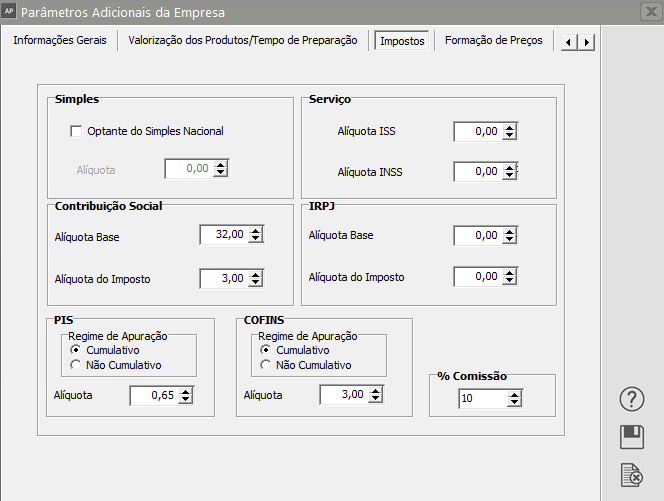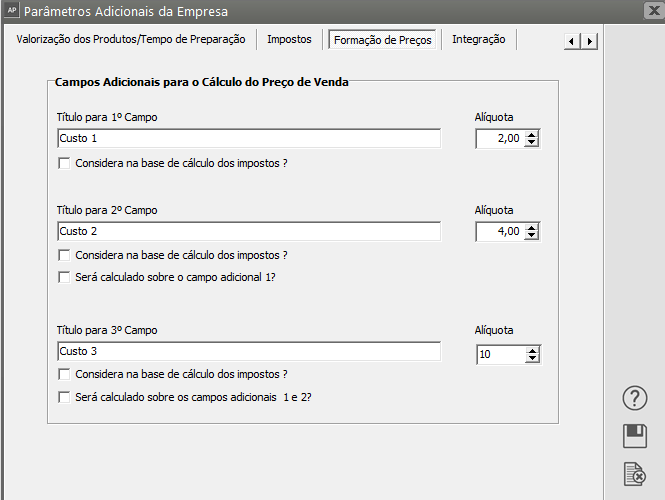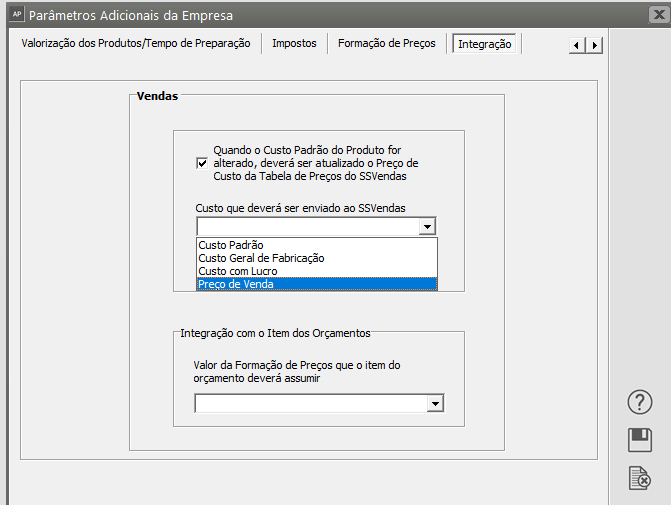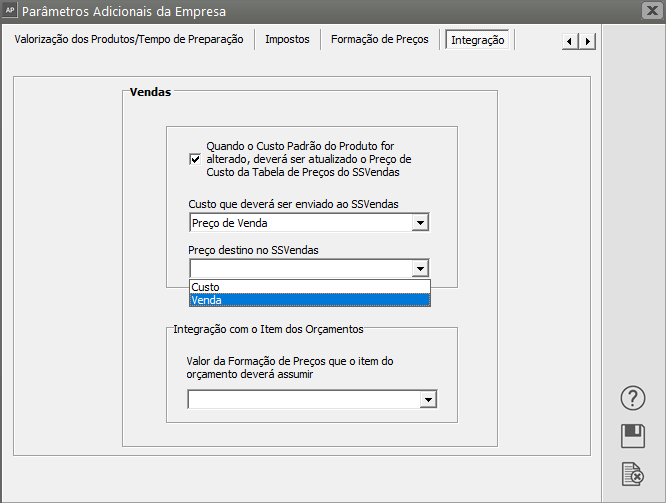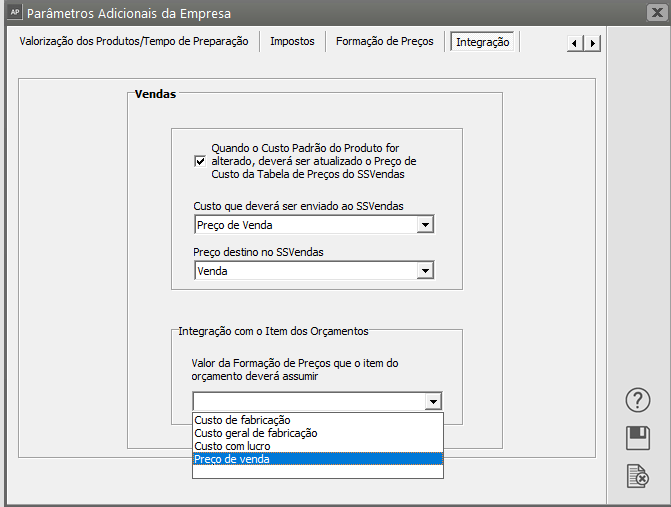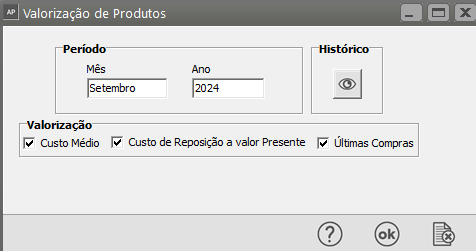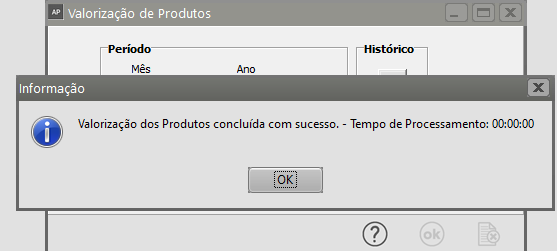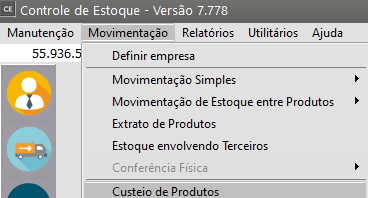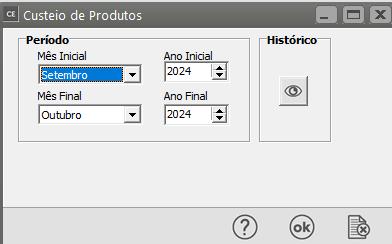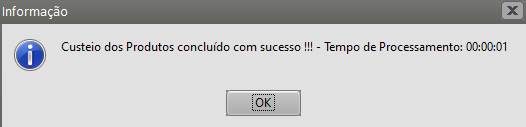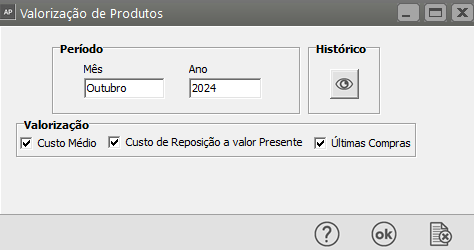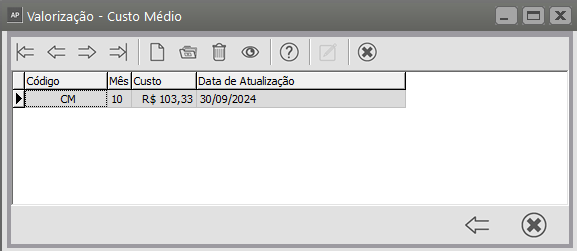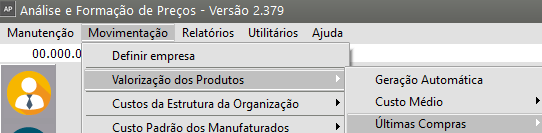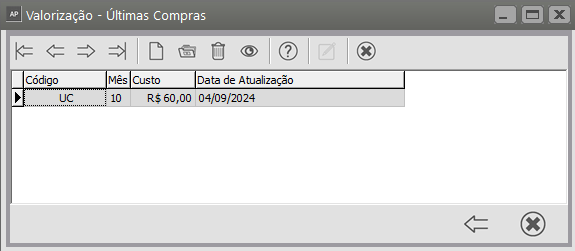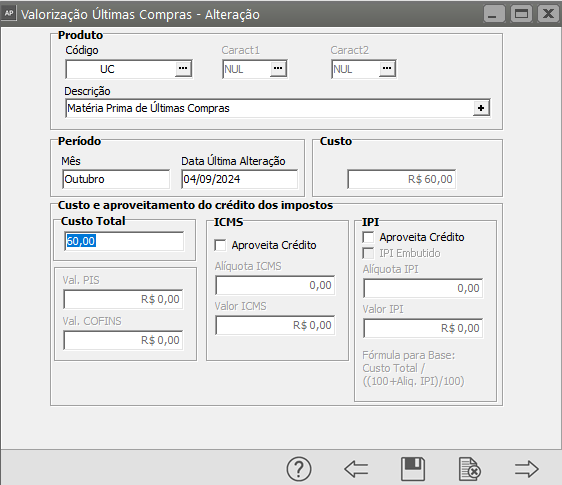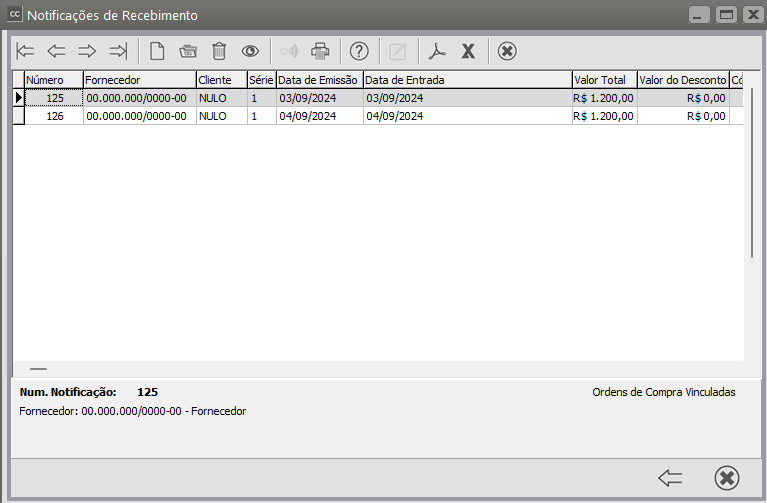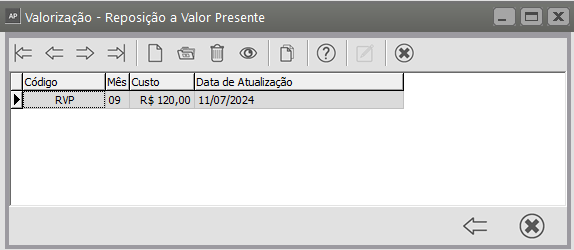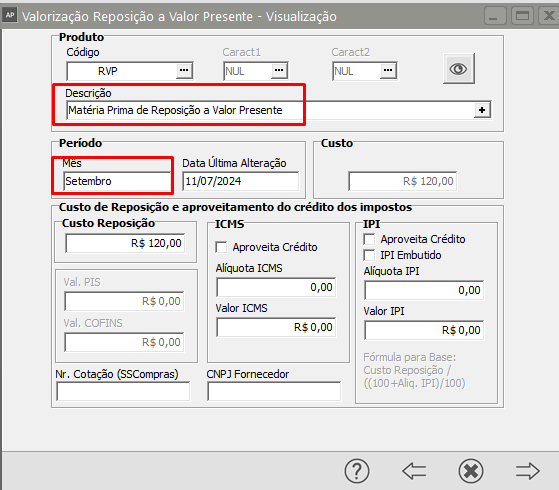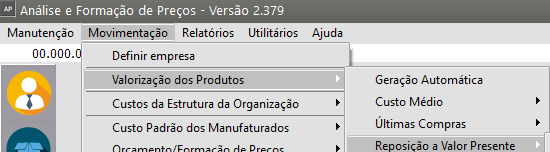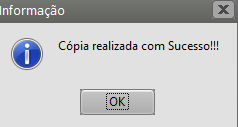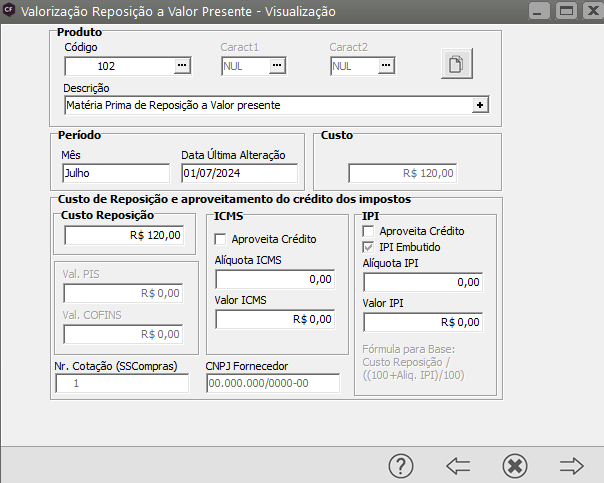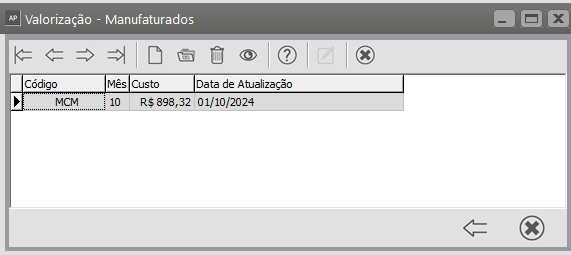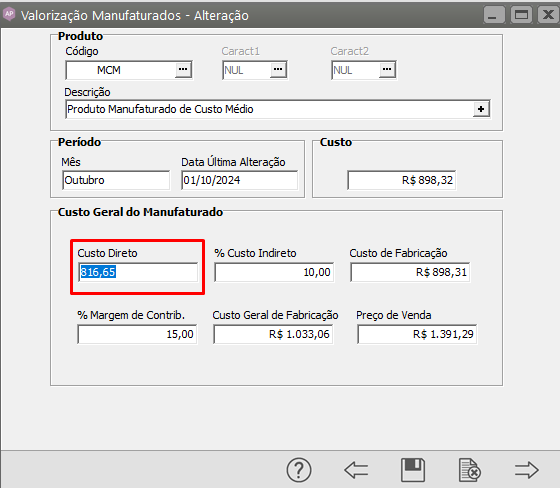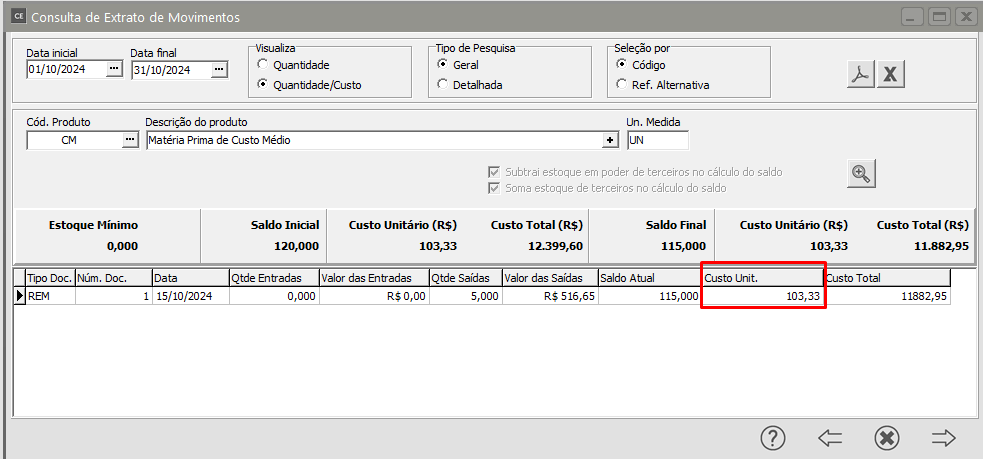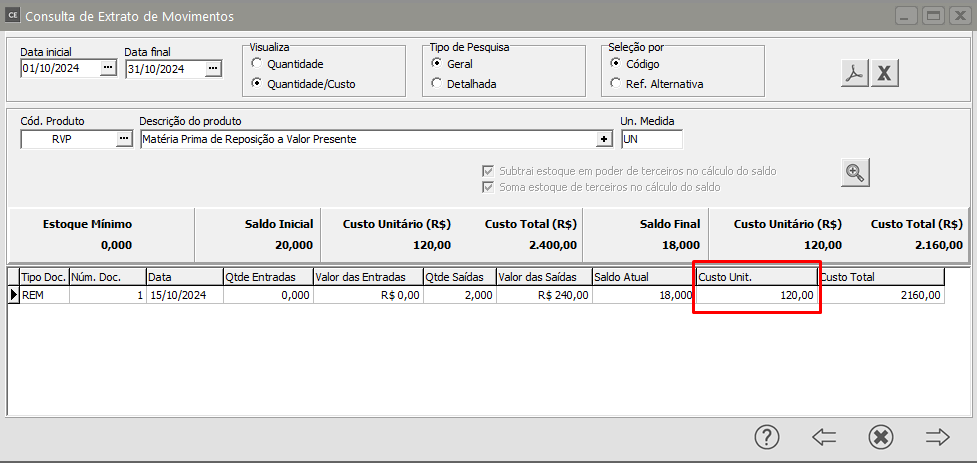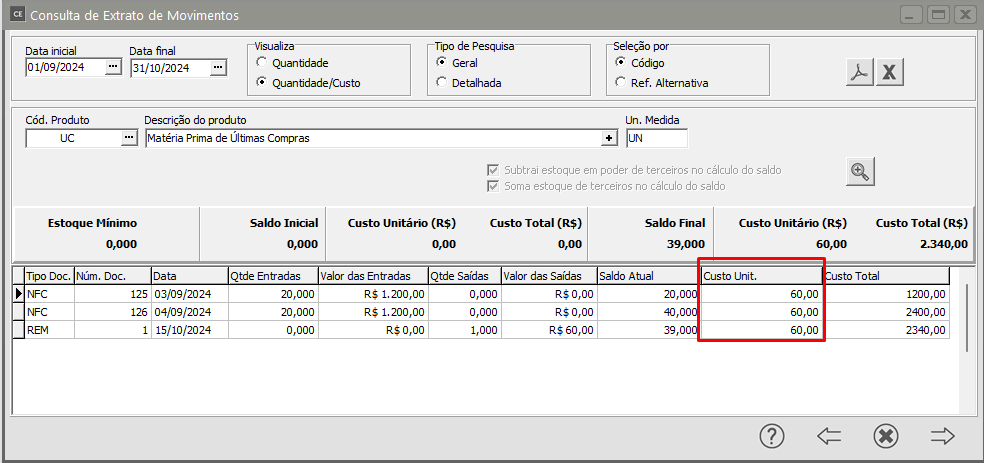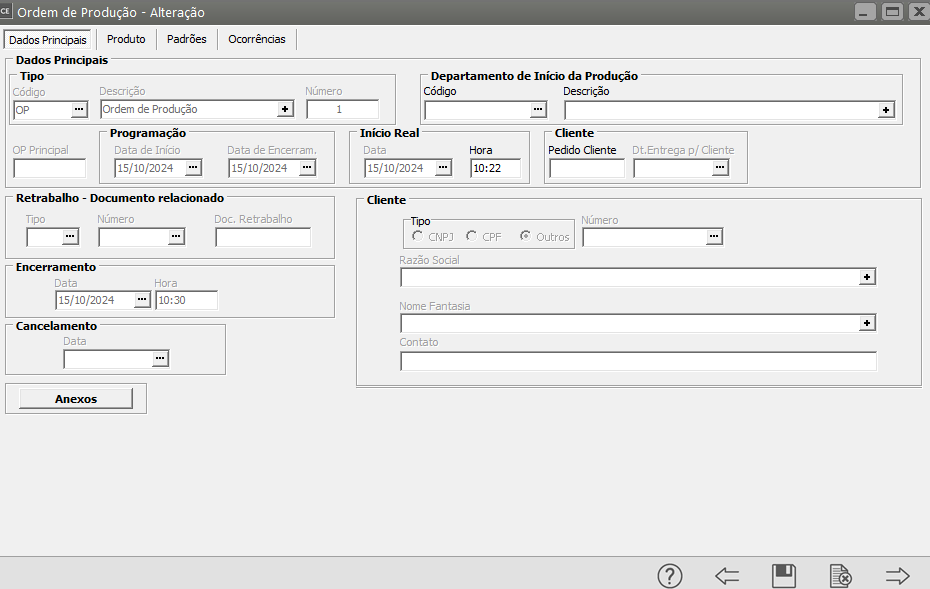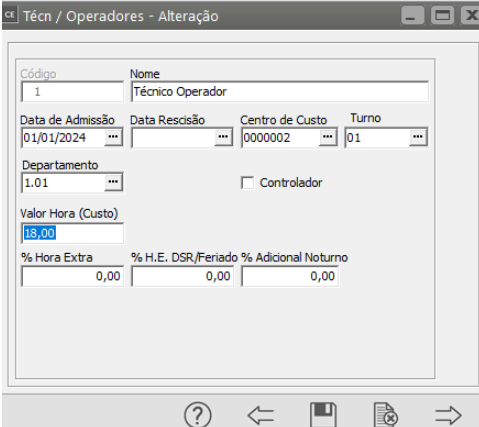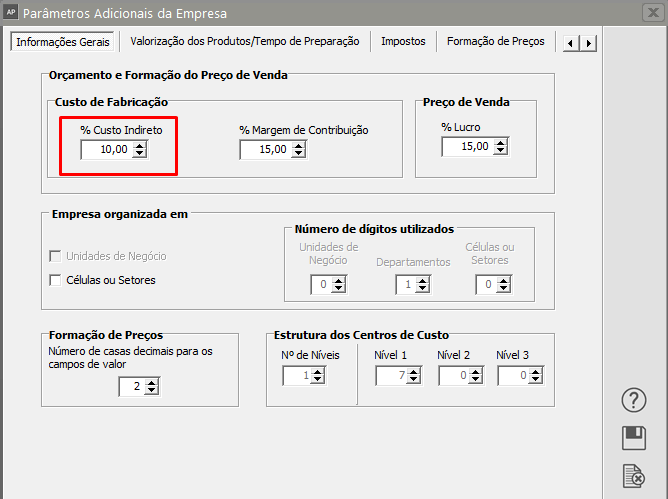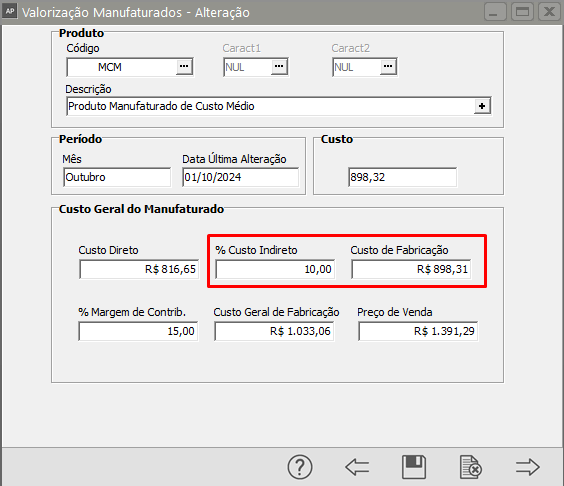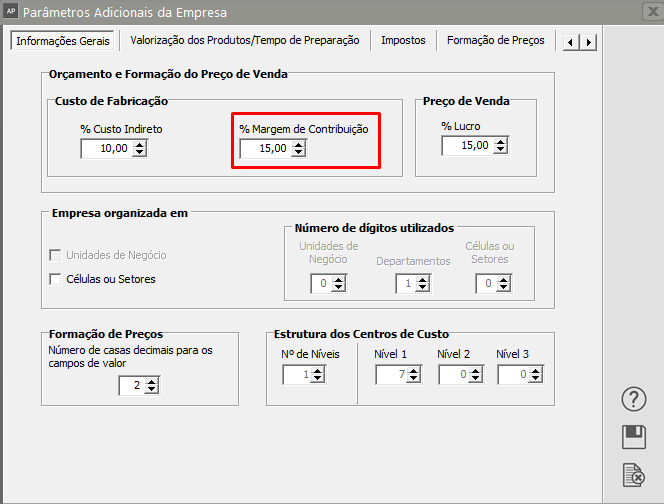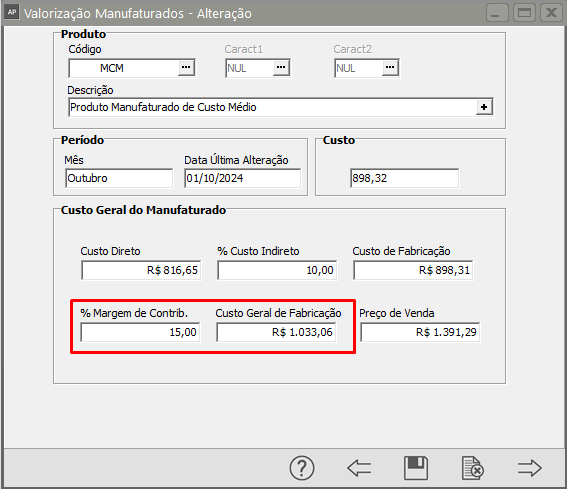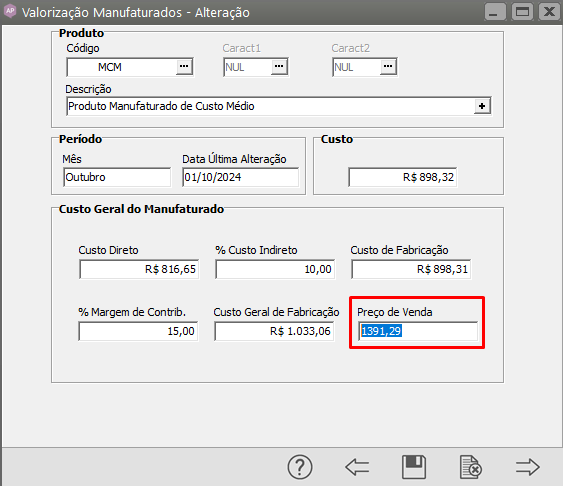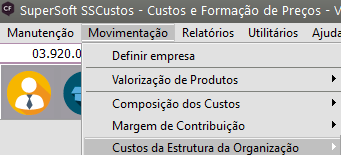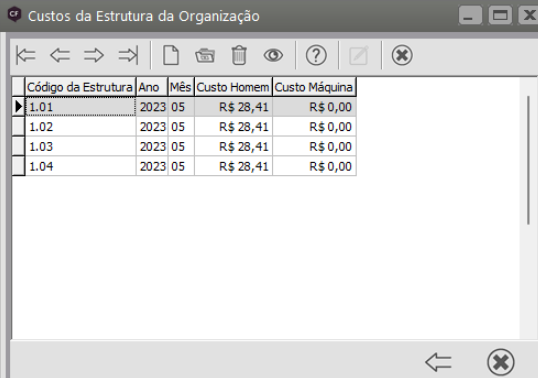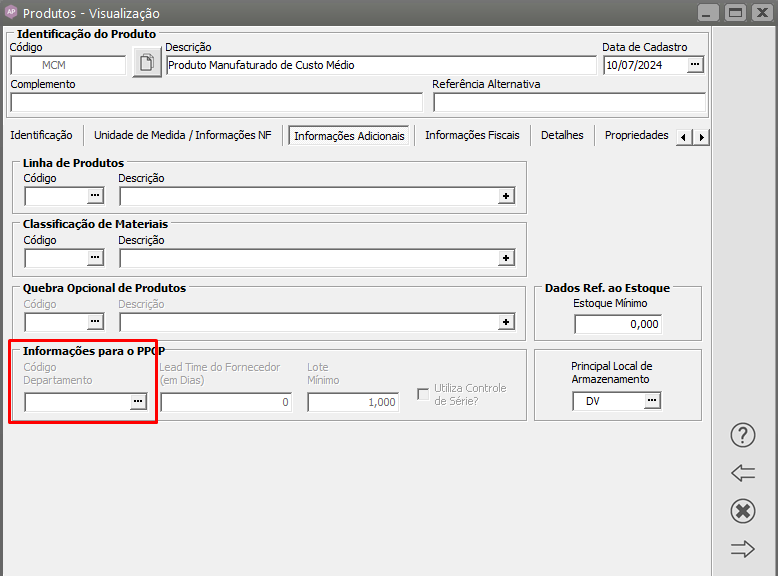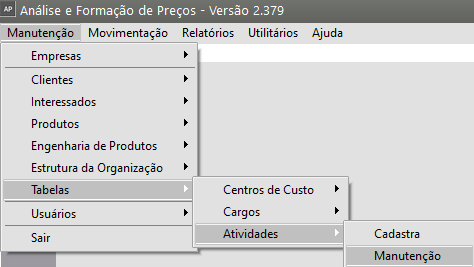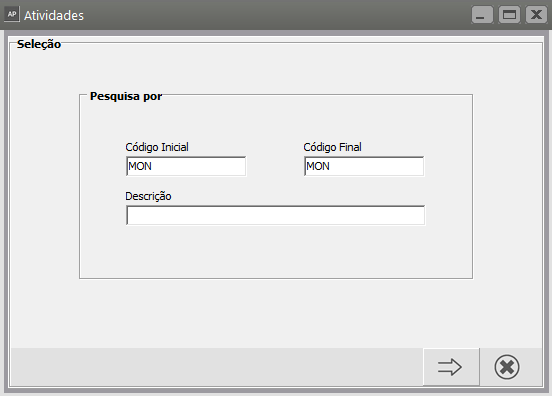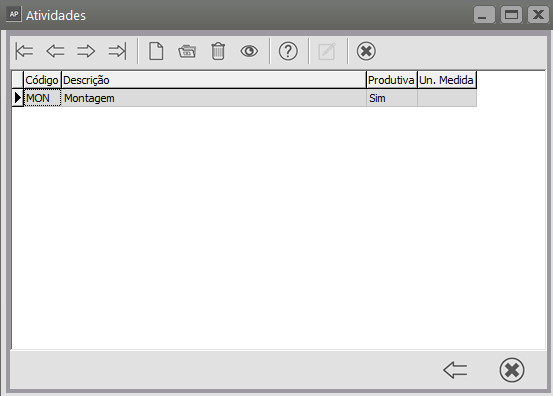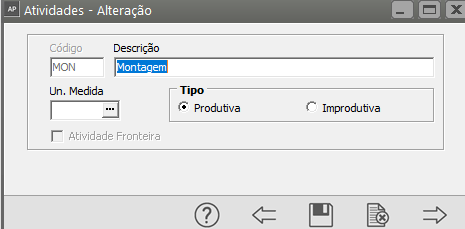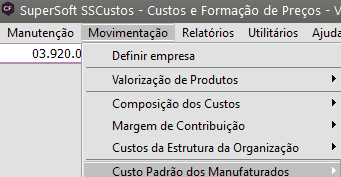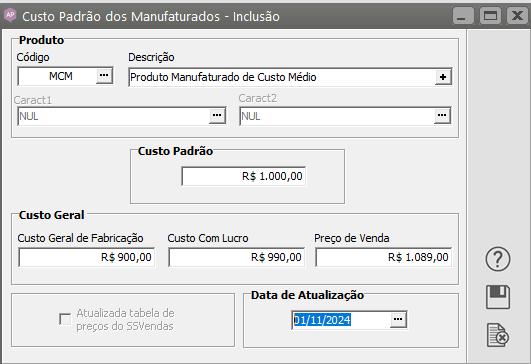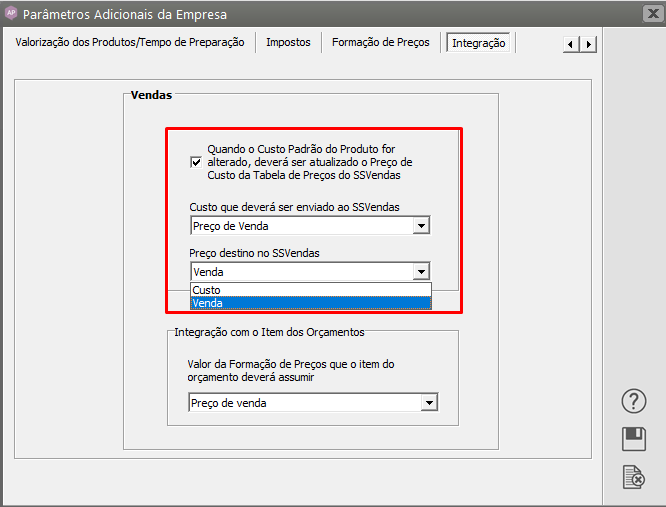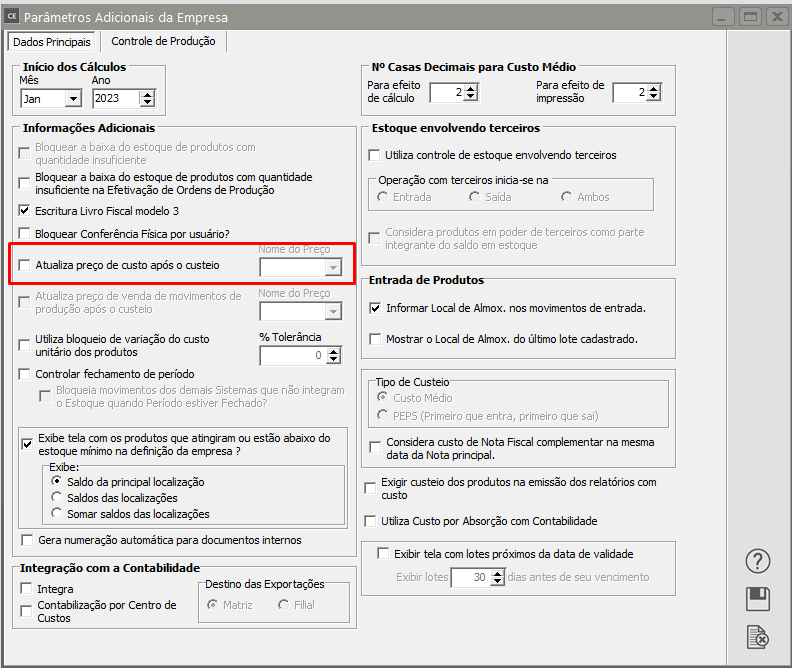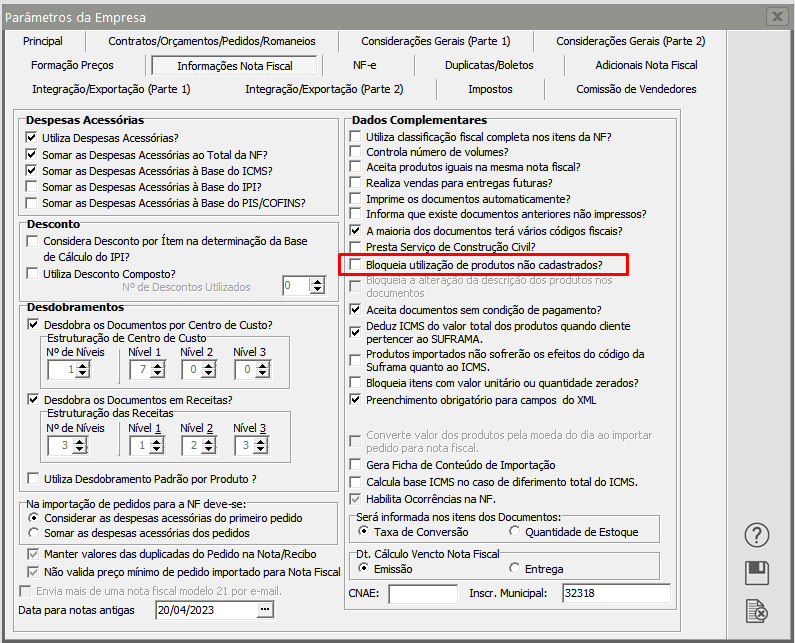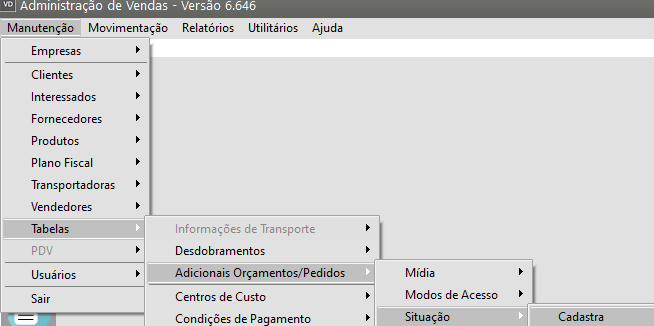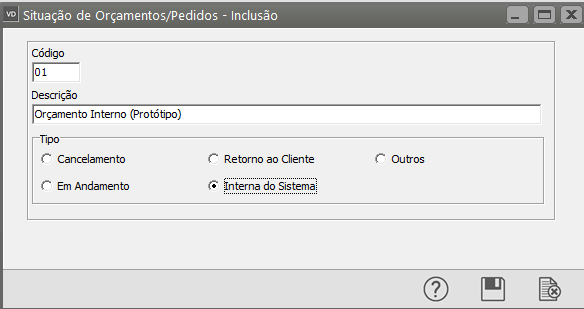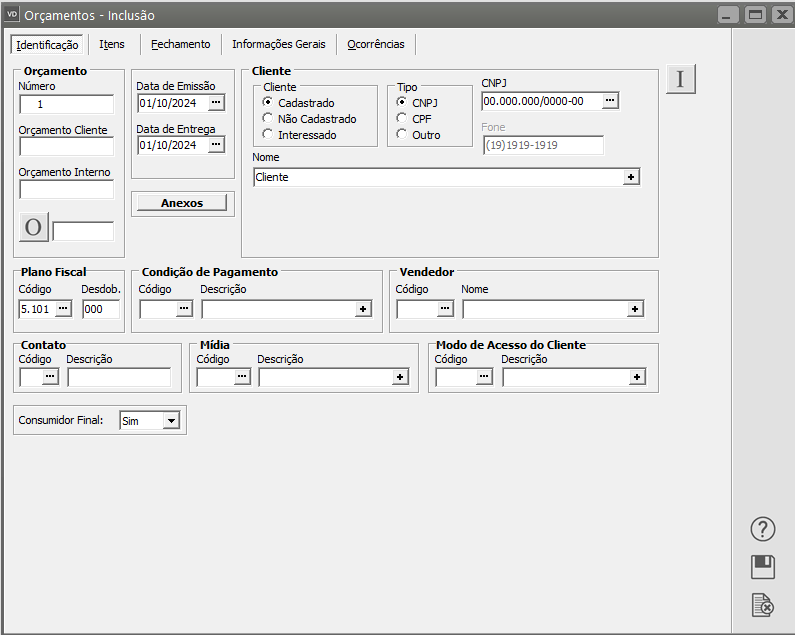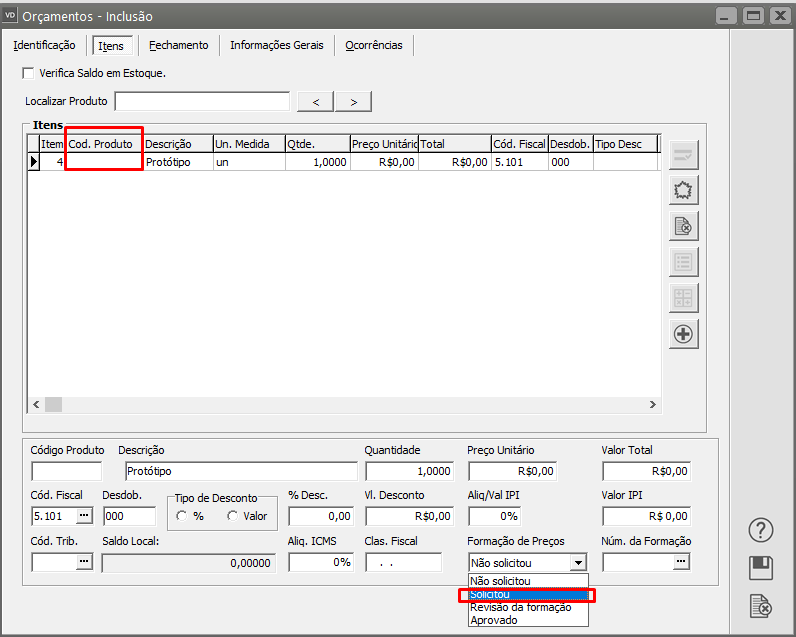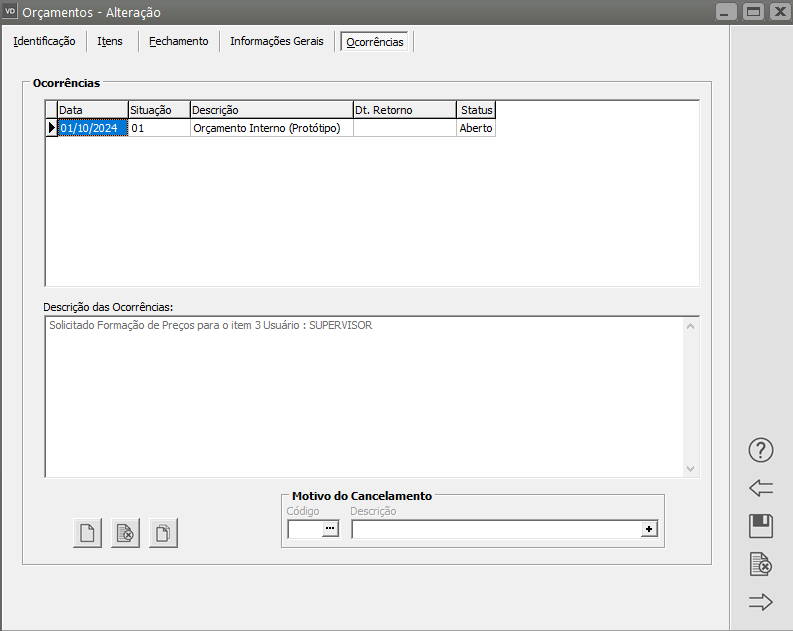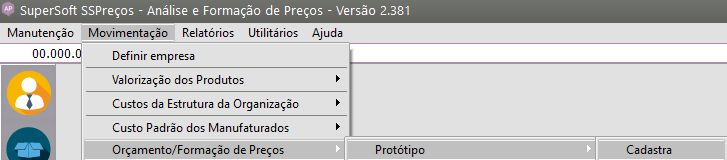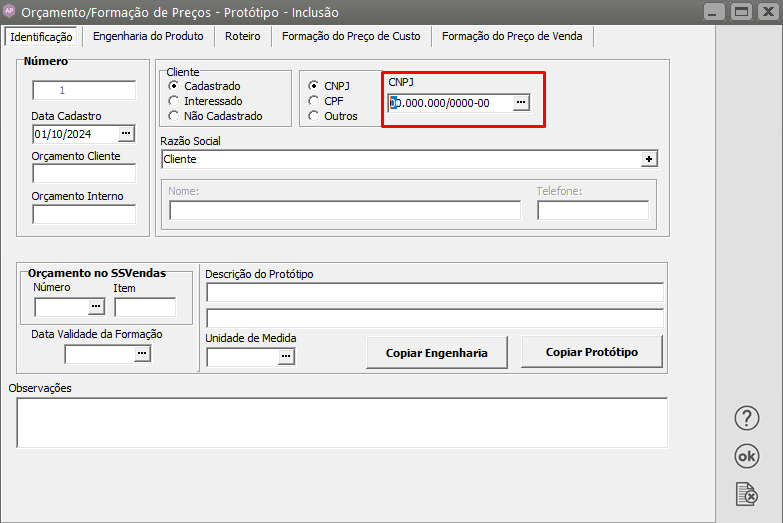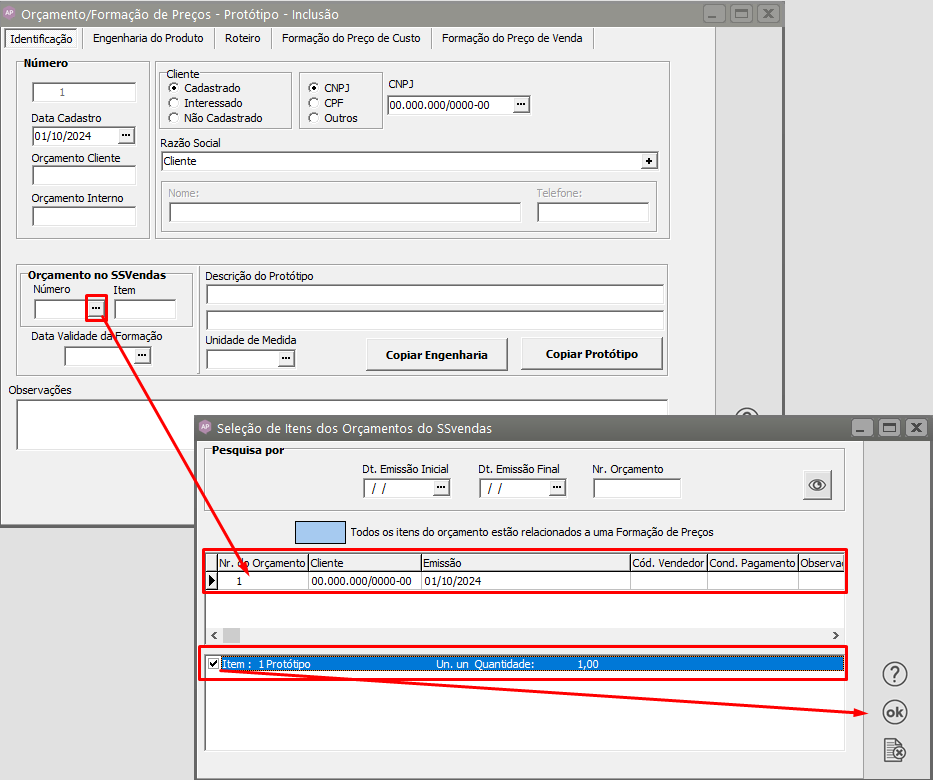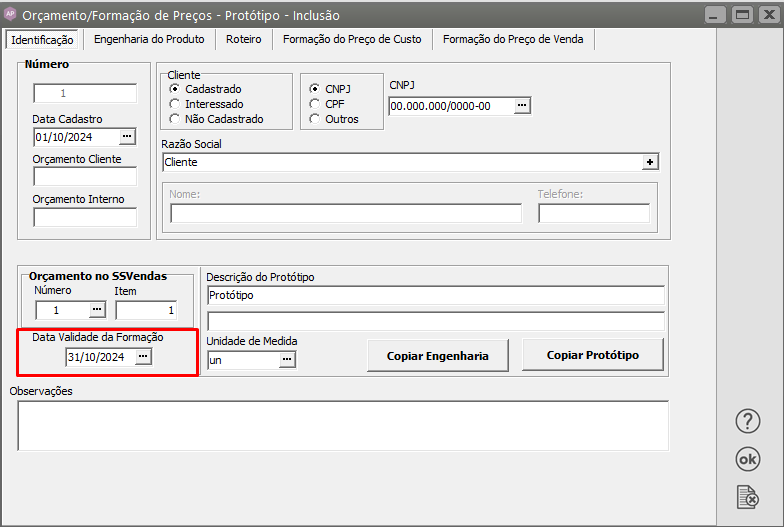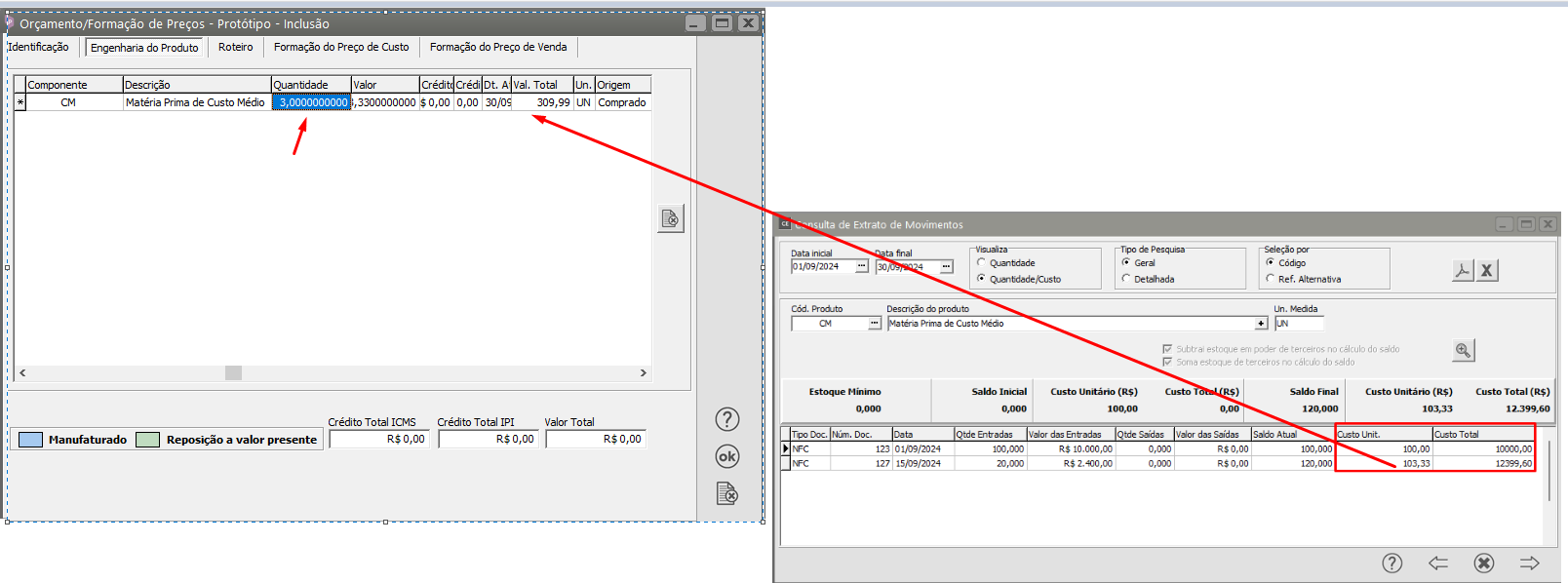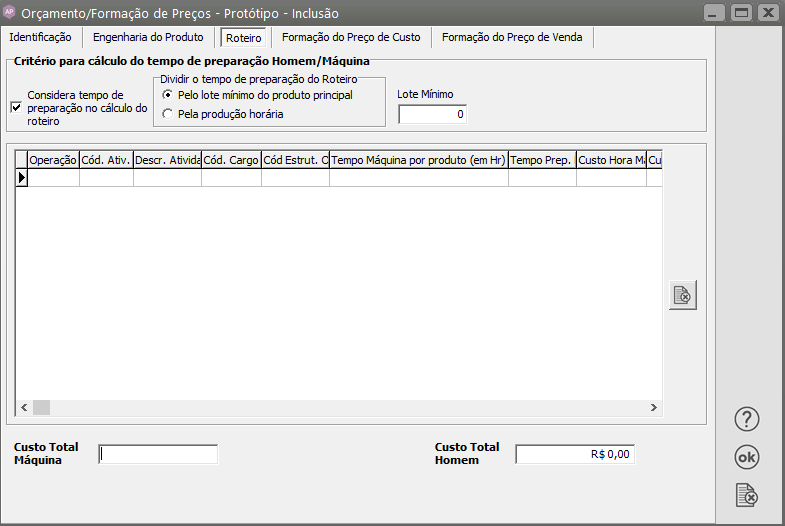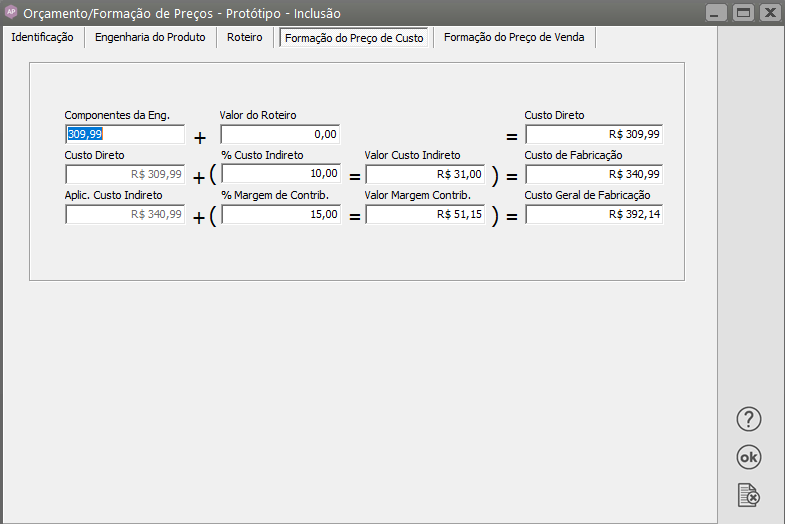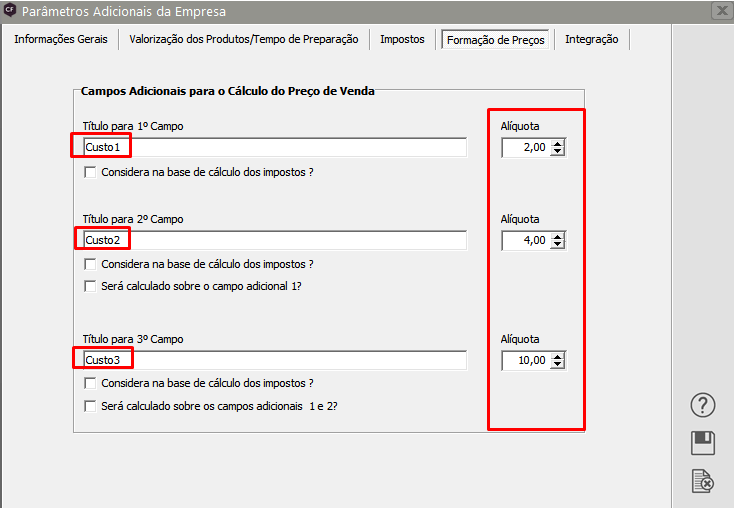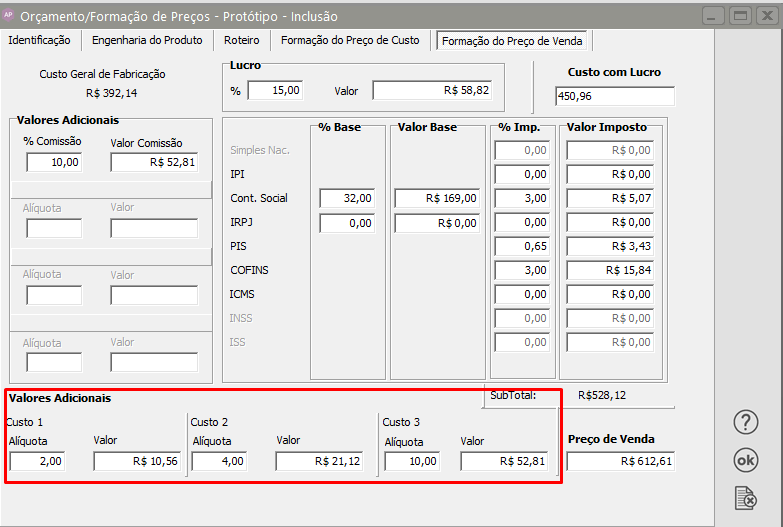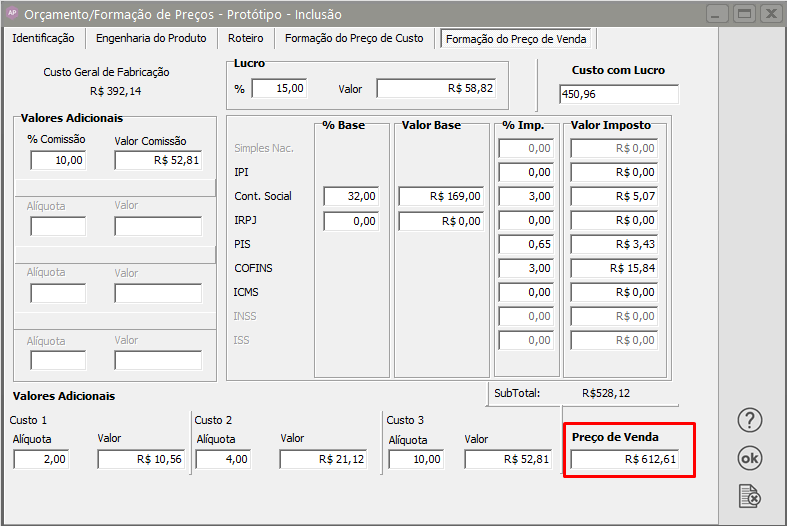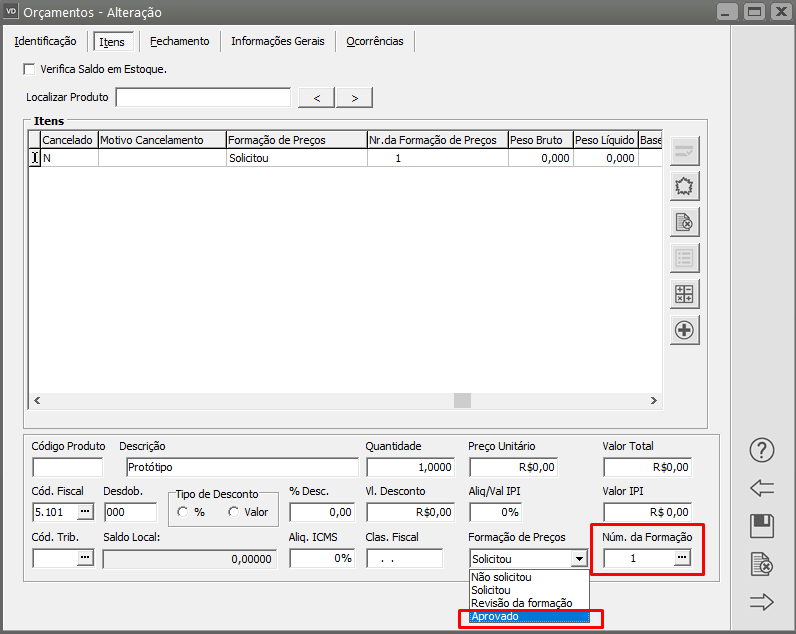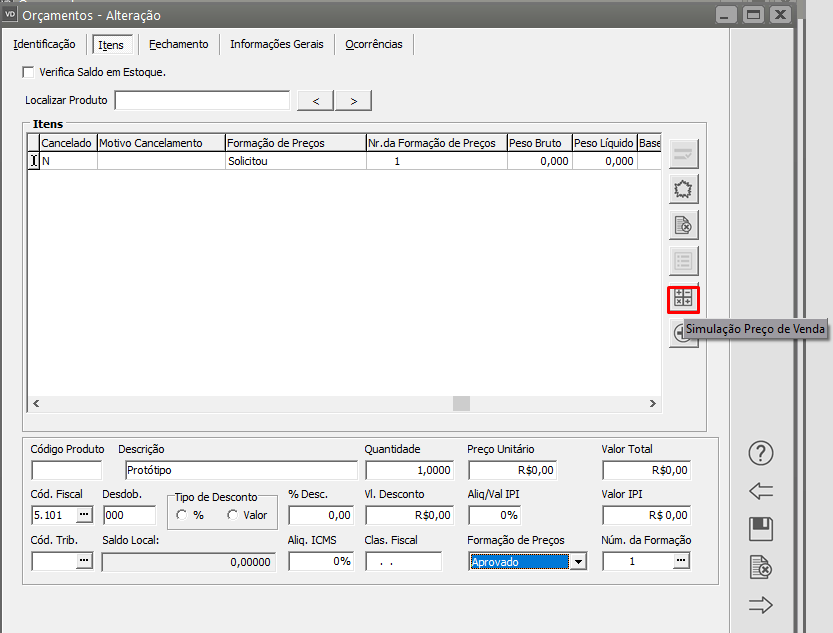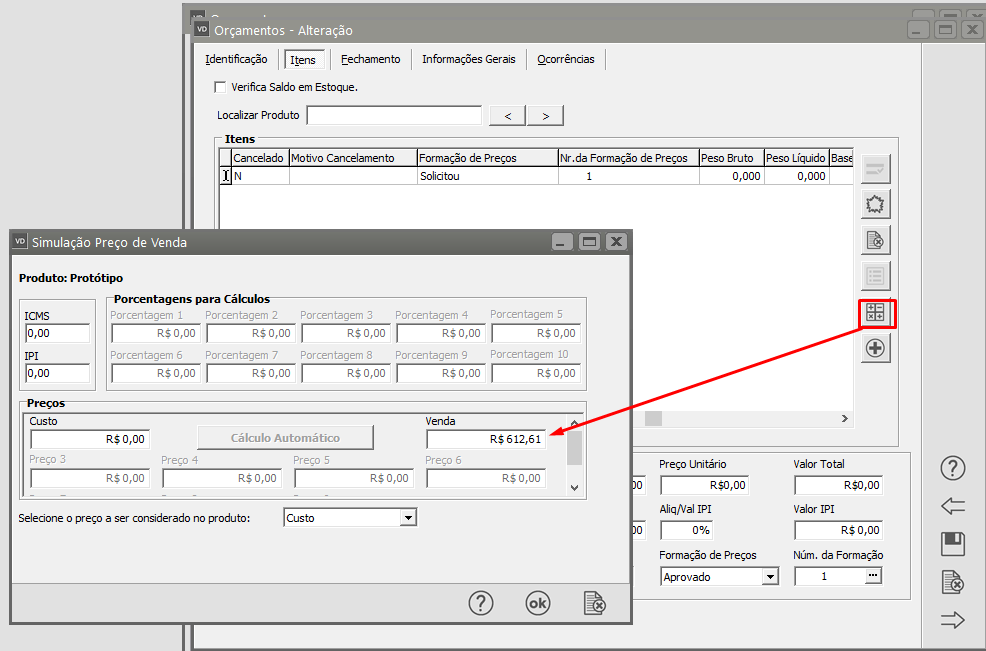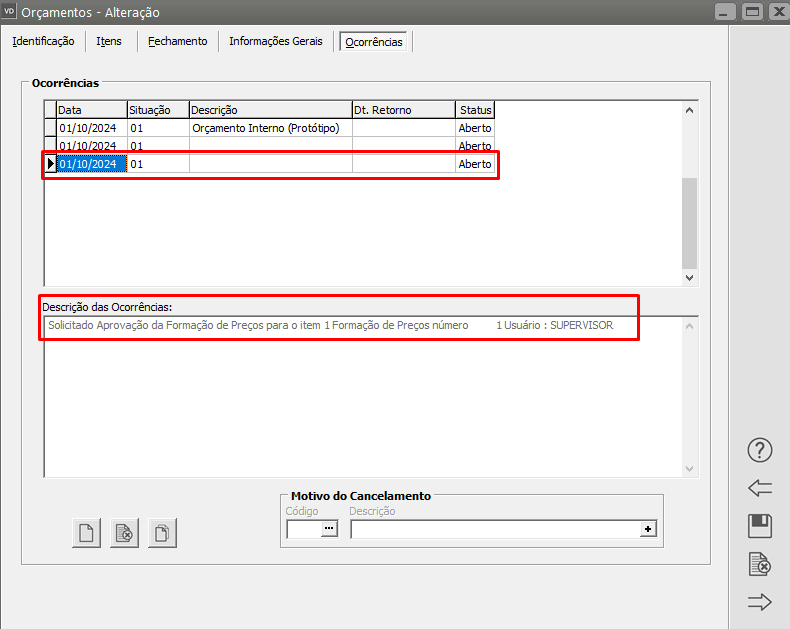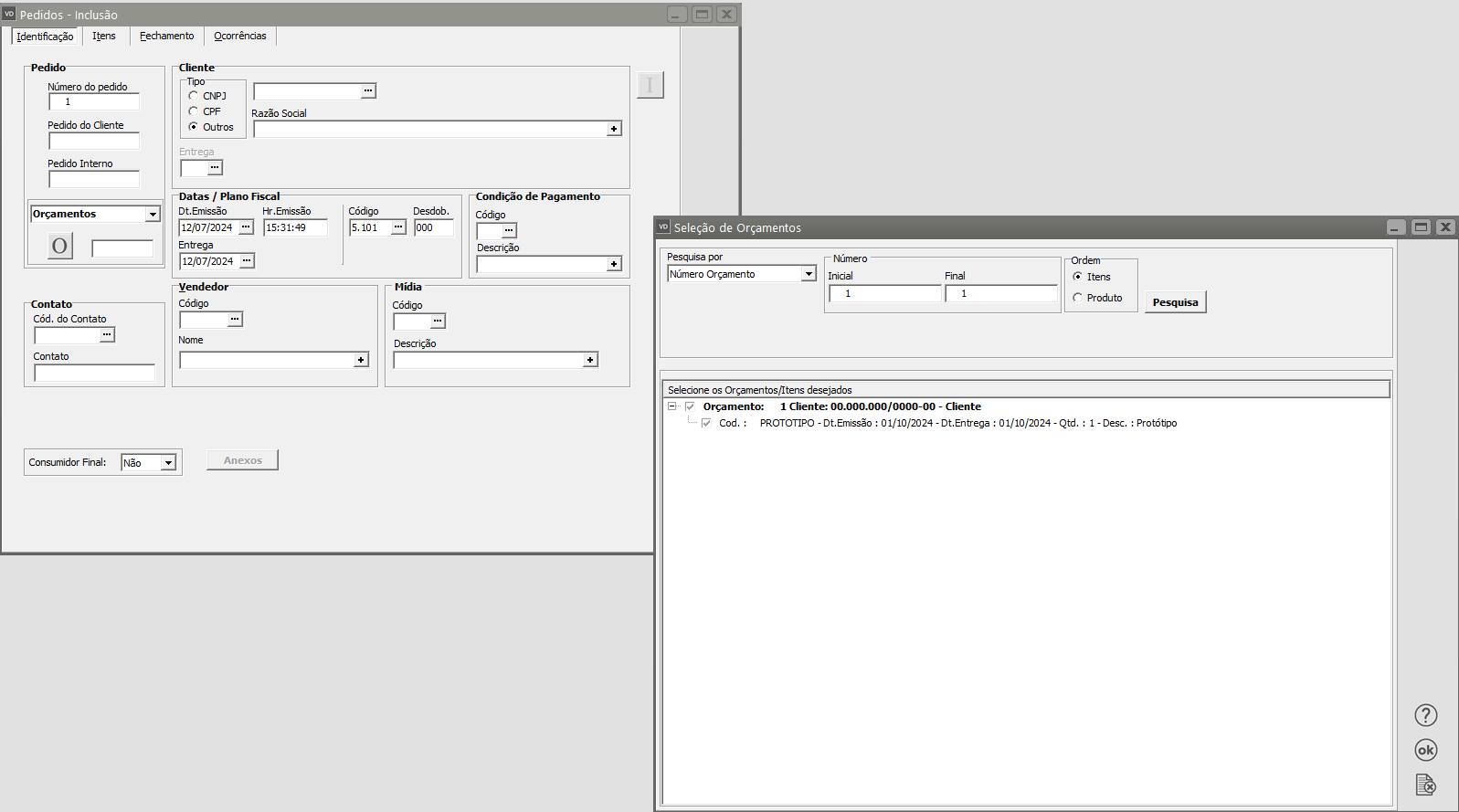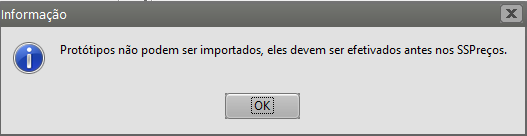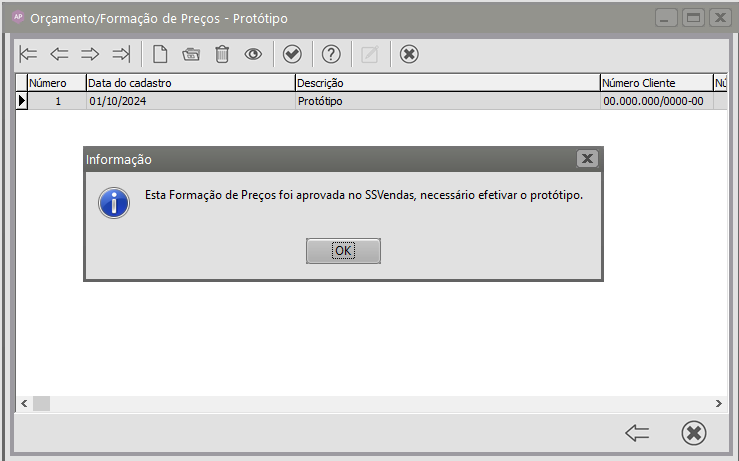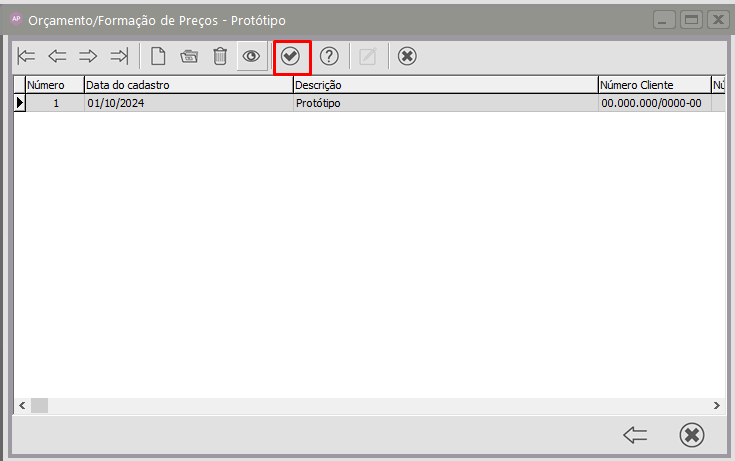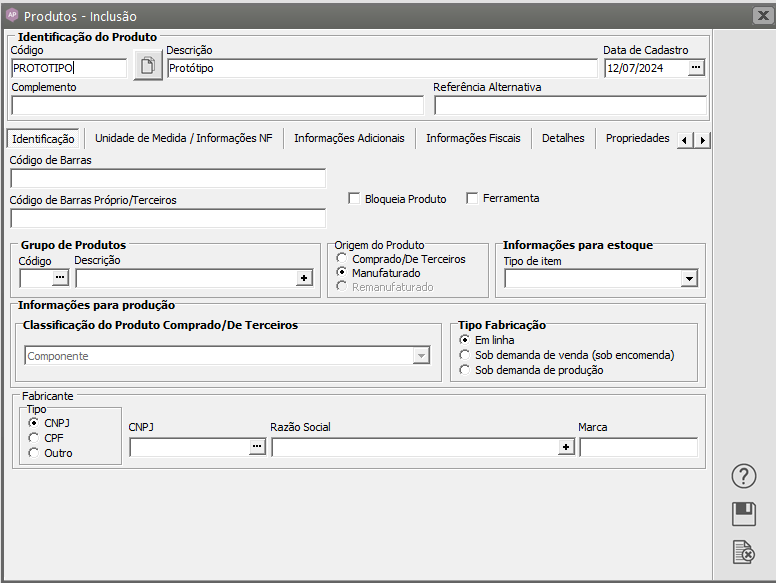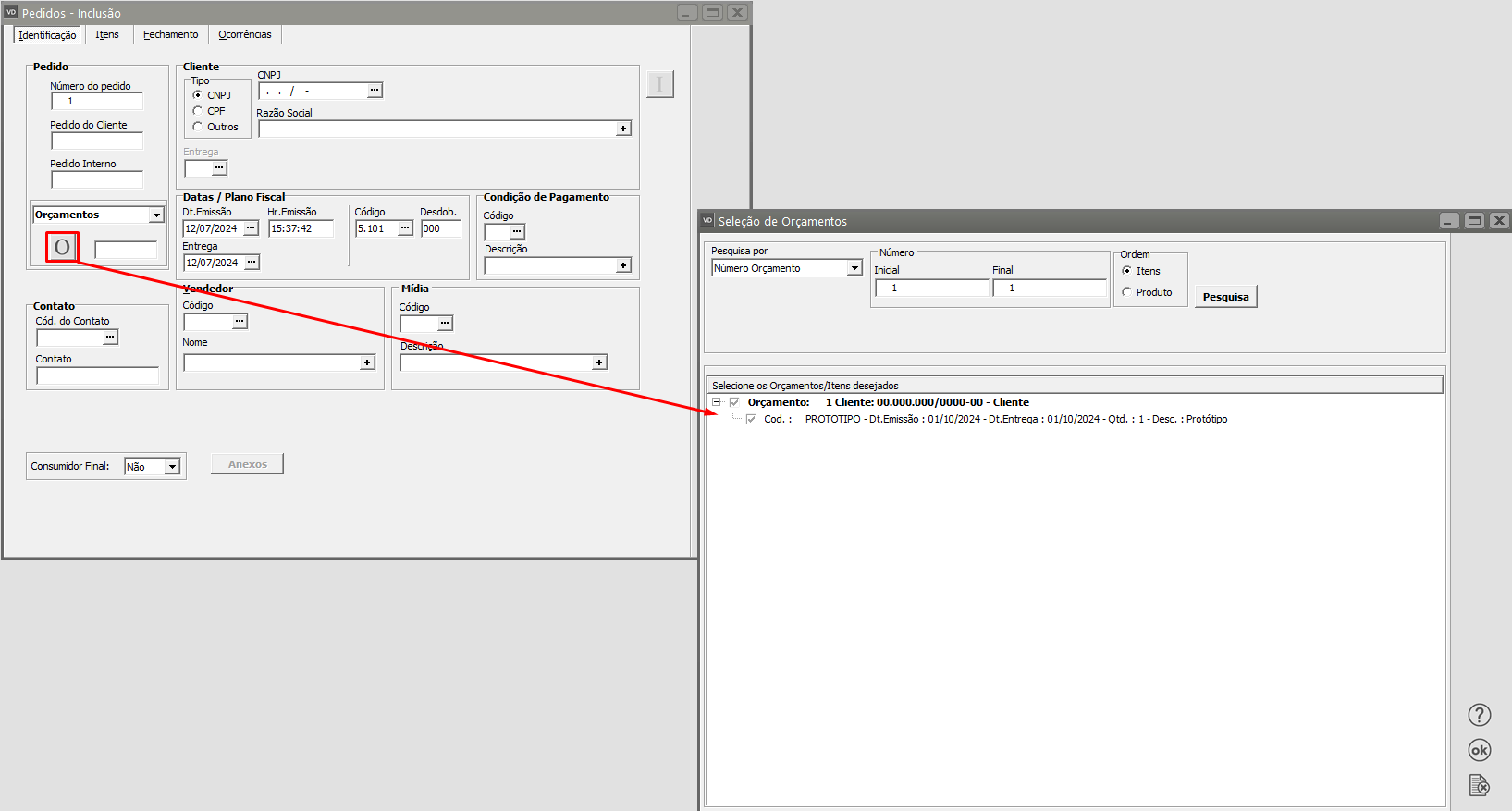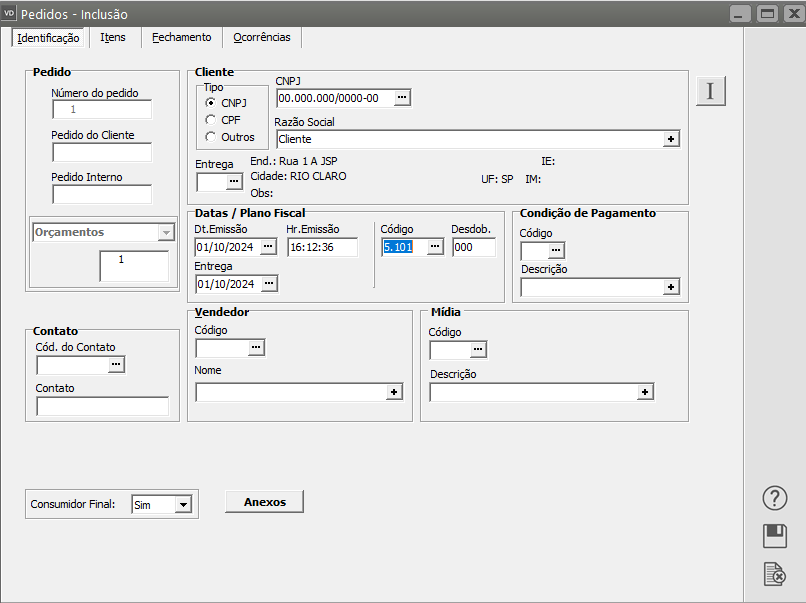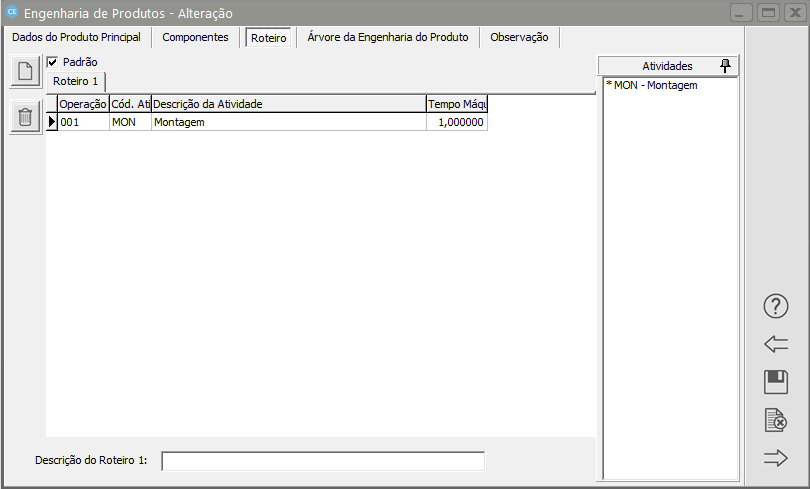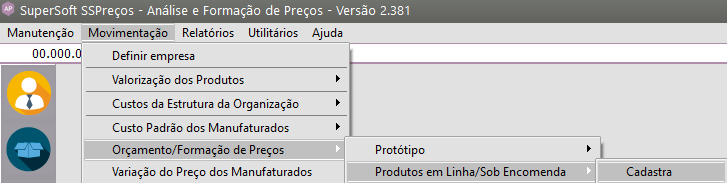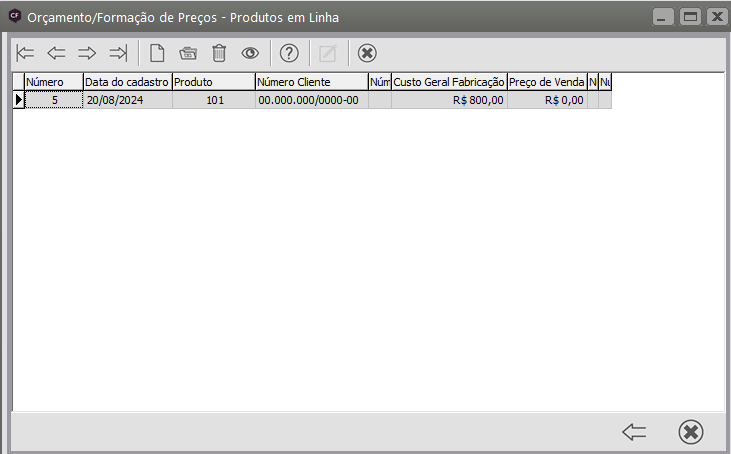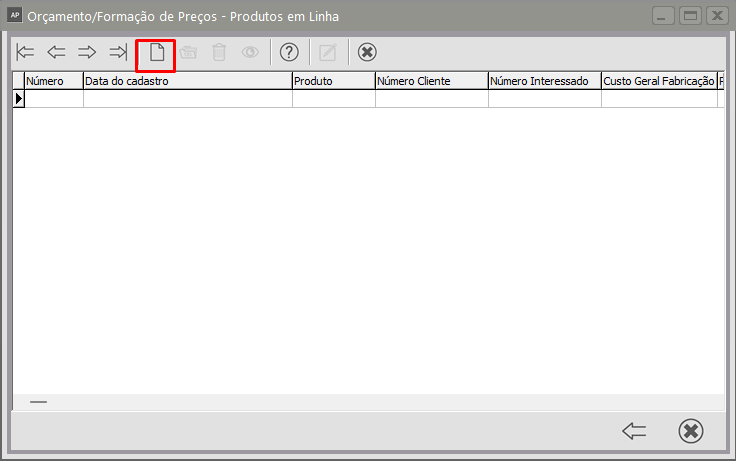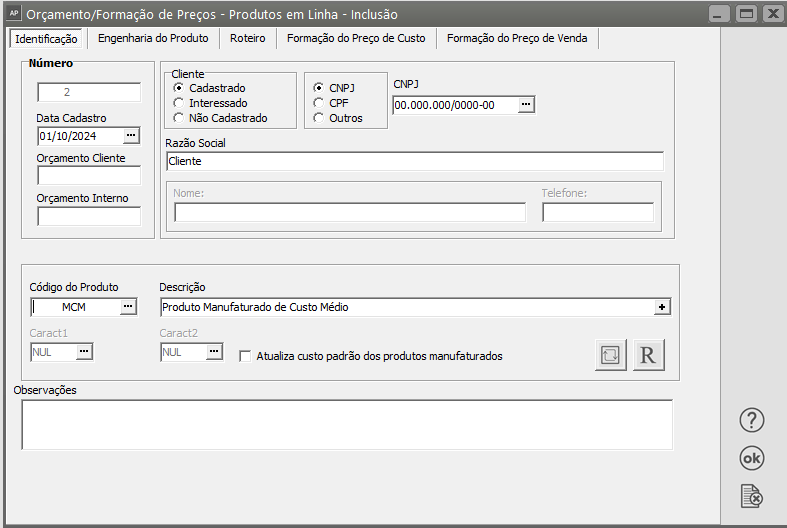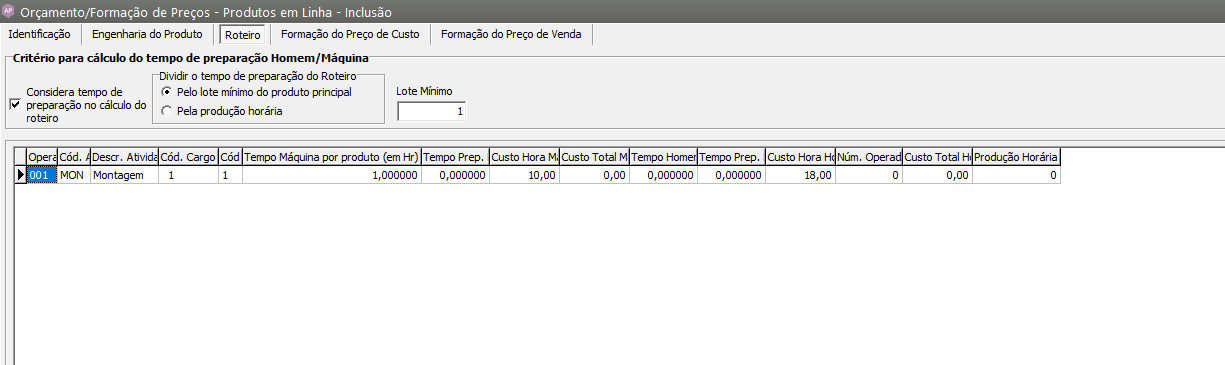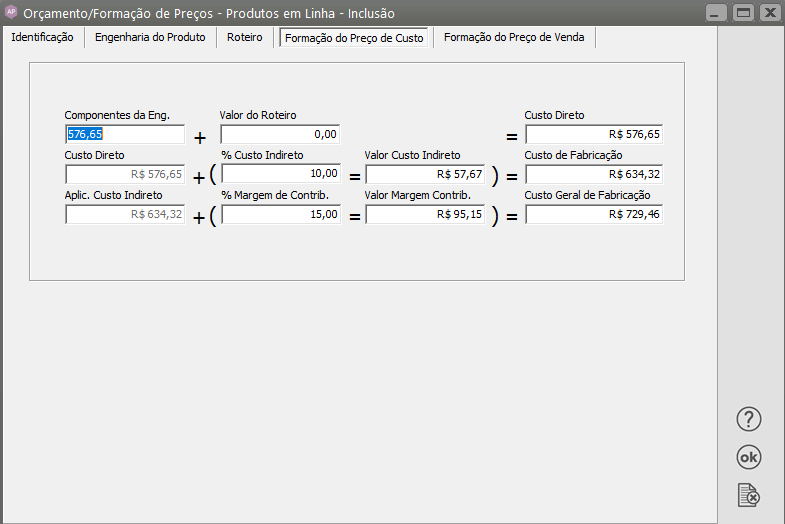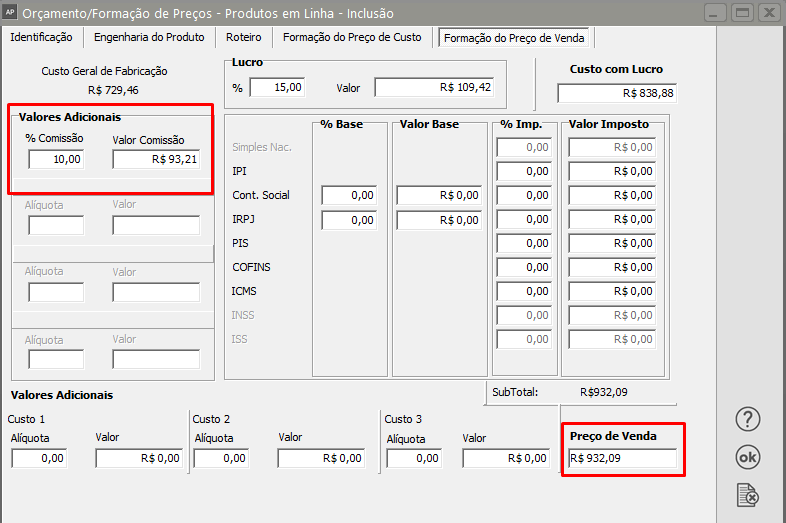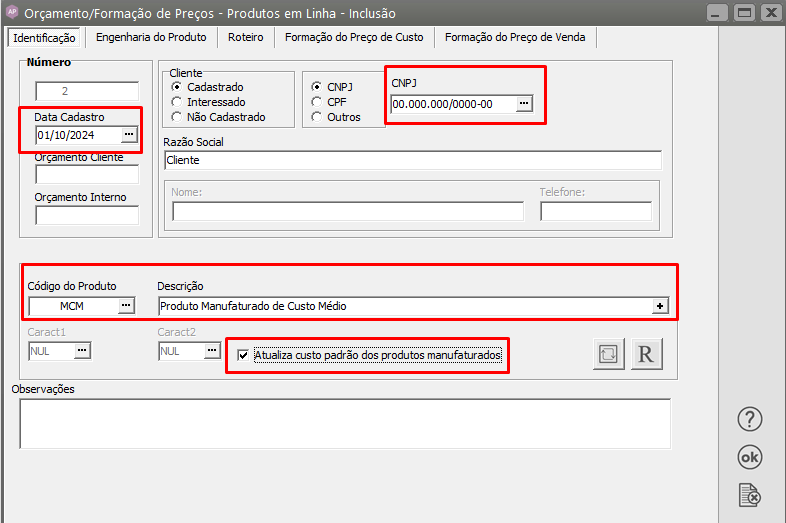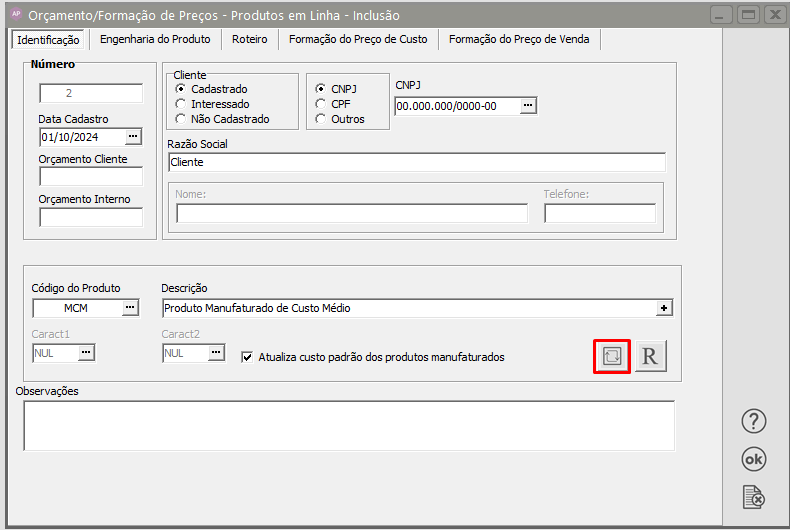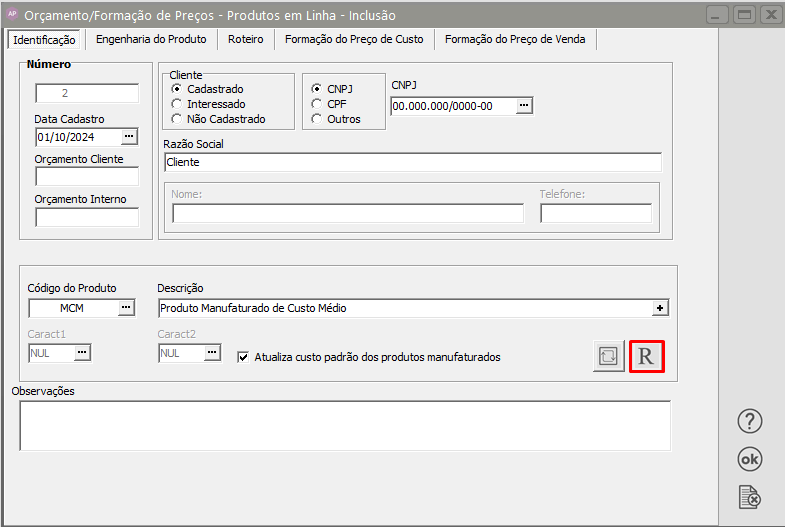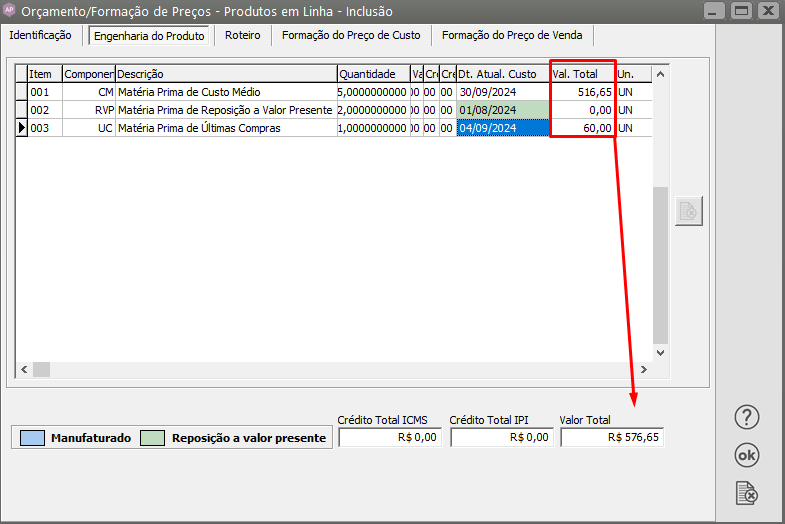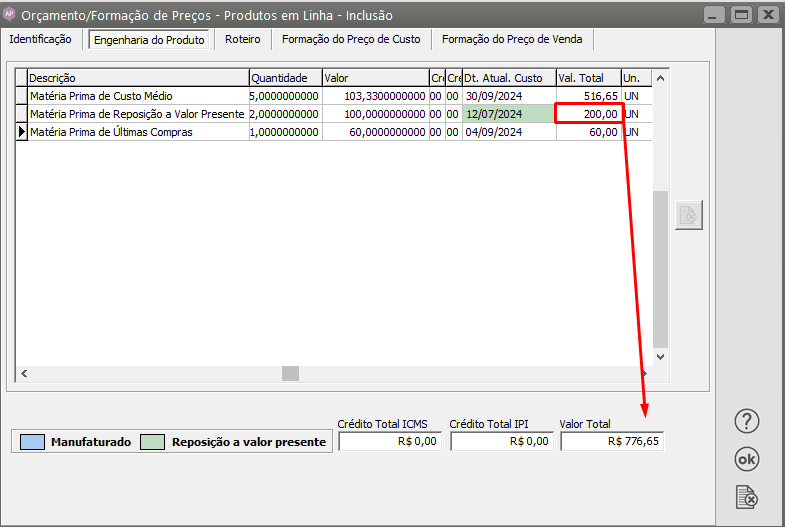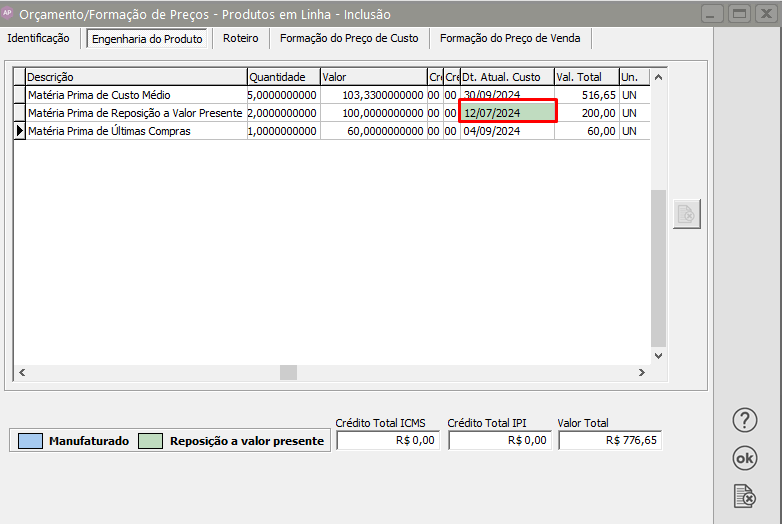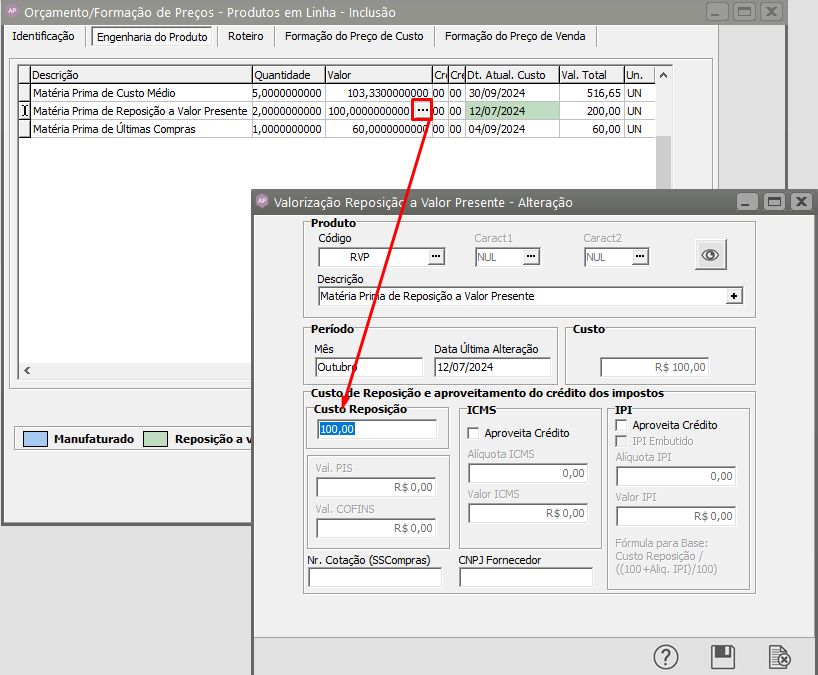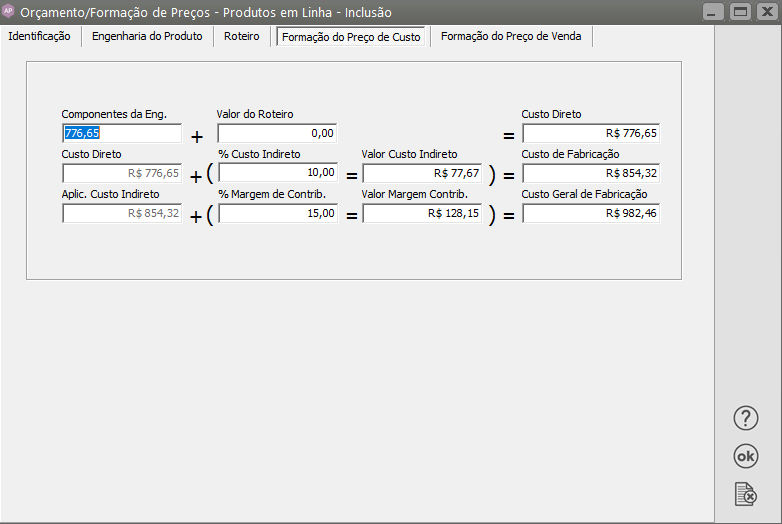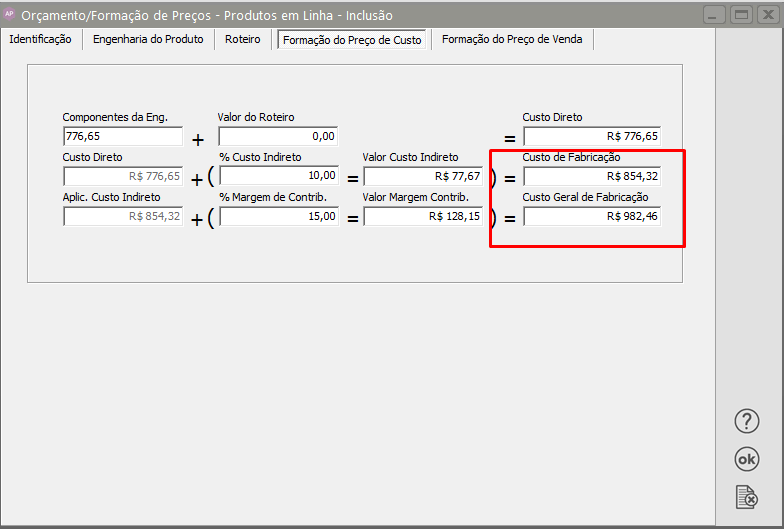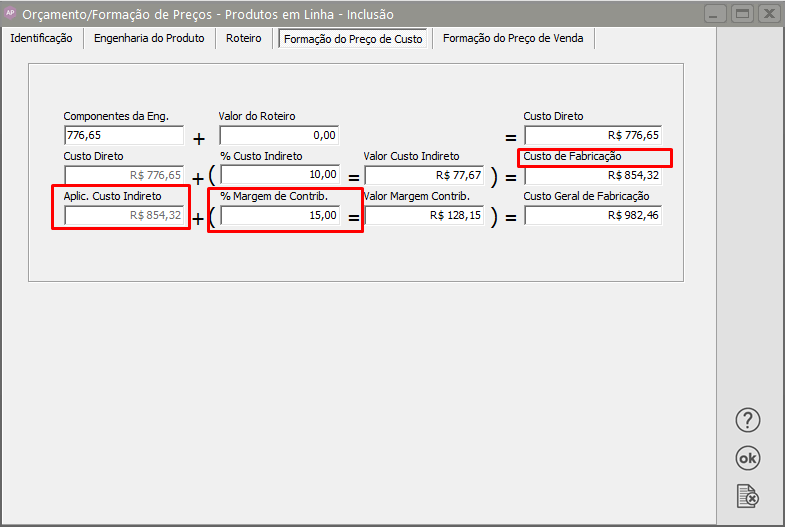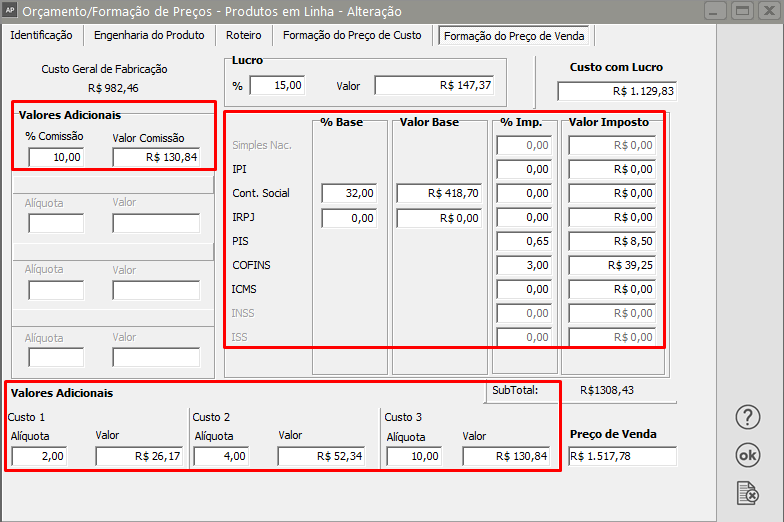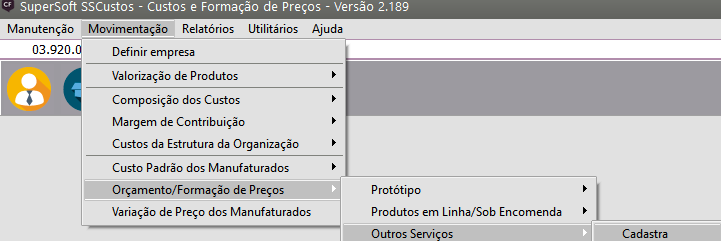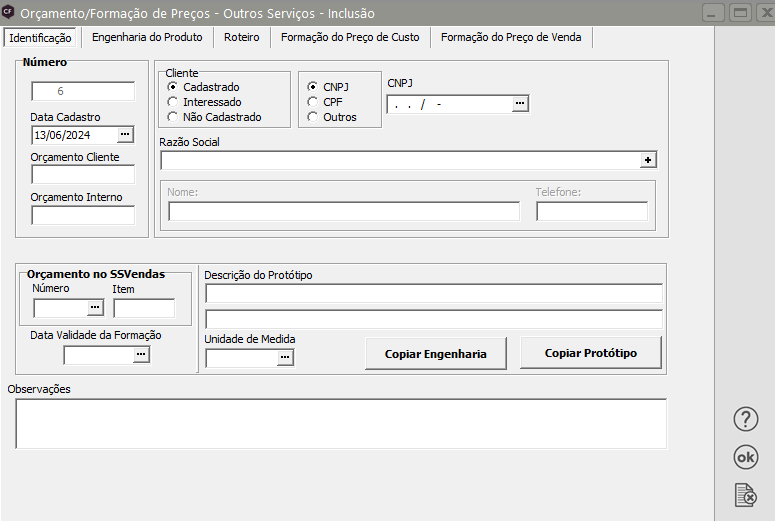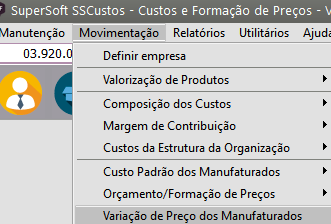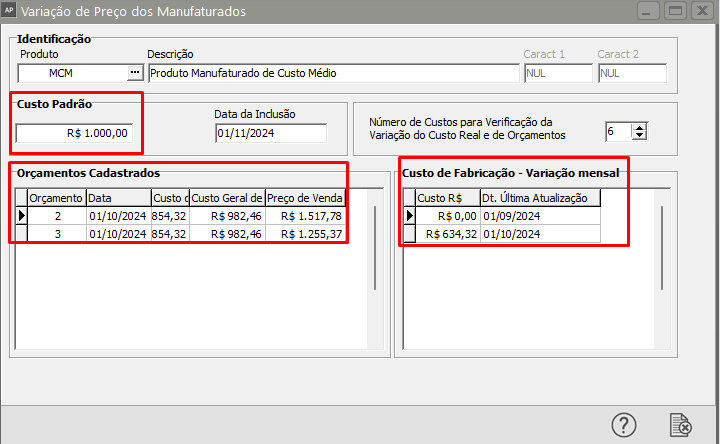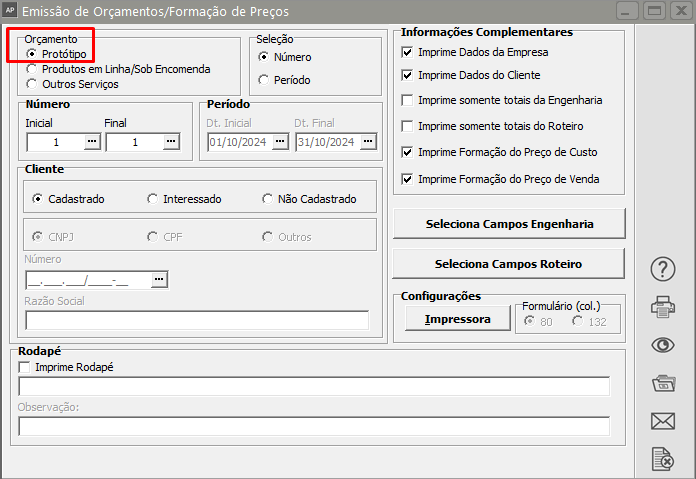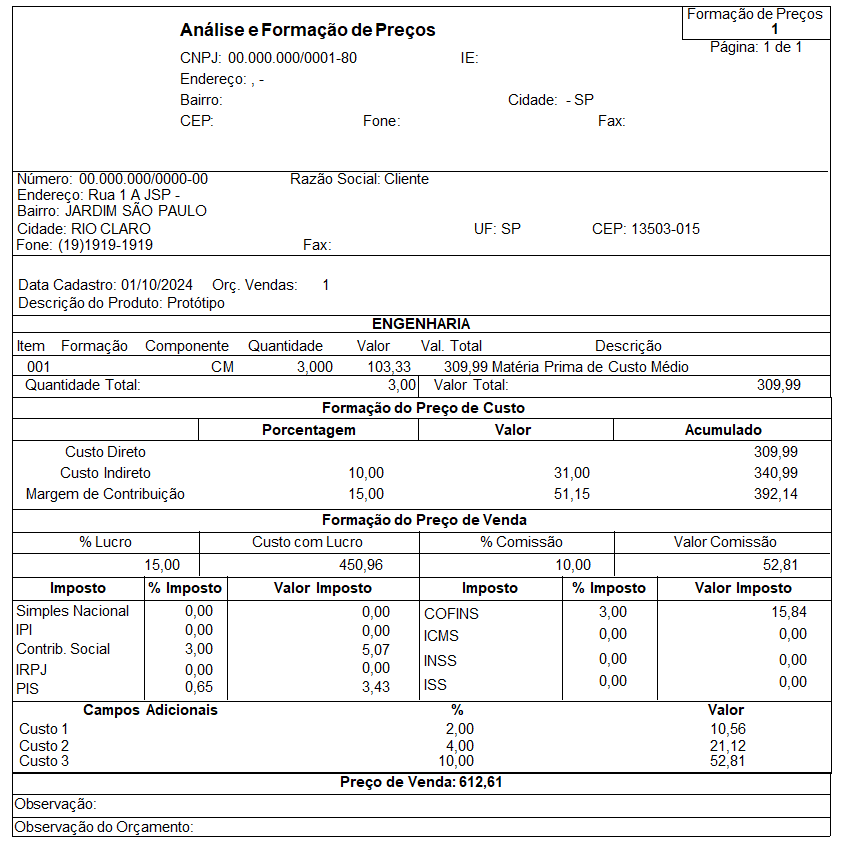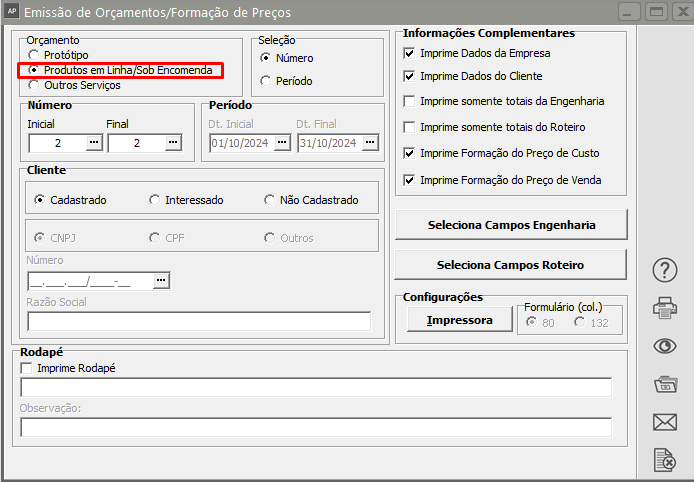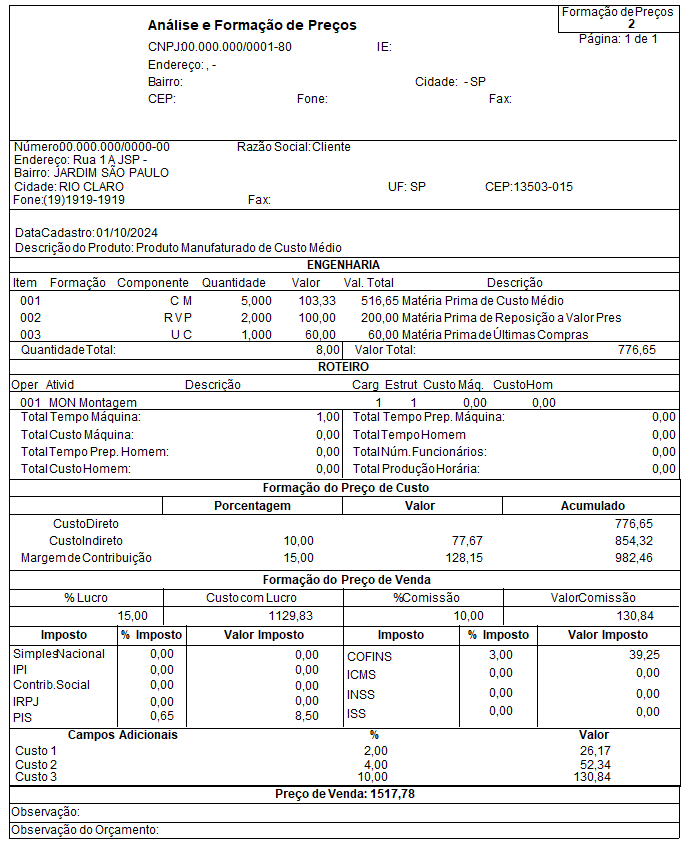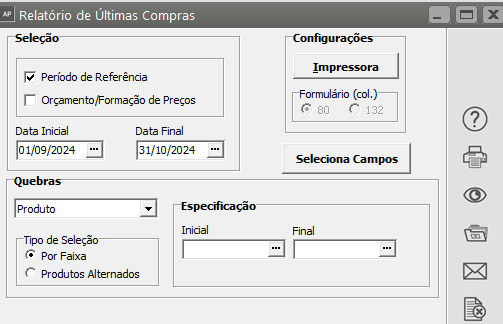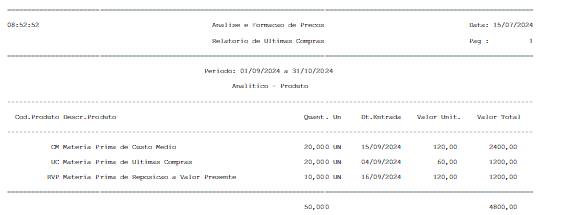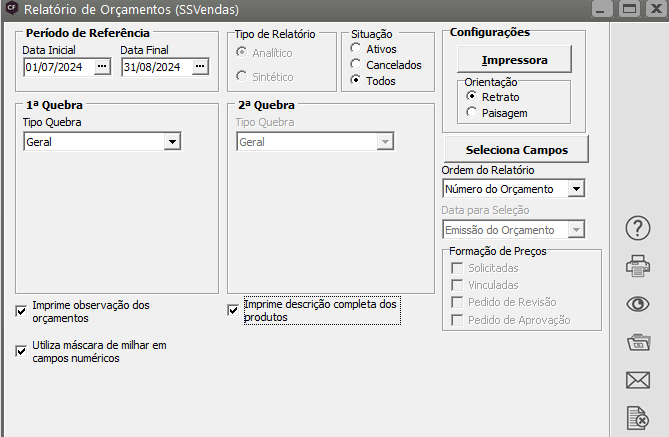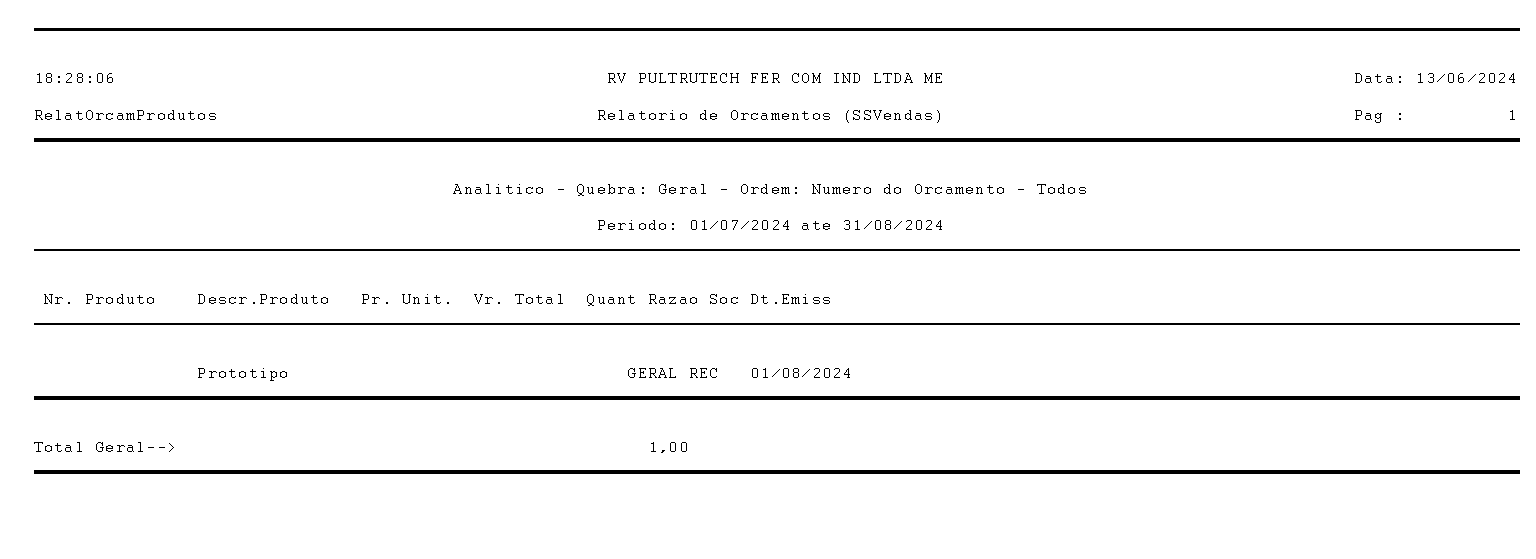AP
Análise e Formação de Preços
- Help
- Cadastrando Empresas
- Parametrizando a Empresa
- Parametrizando os Produtos
- Cadastrando Clientes
- Cadastro das Regiões dos Clientes
- Cadastro dos Ramos de Atividade dos Clientes
- Cadastrando Interessados
- Cadastrando Produtos
- Cadastro de Classificação de Materiais dos Produtos
- Cadastro da Classificação Fiscal dos Produtos (NCM)
- Cadastro de Espécie de Volumes dos Produtos
- Cadastro de Grupos de Produtos
- Cadastro de Linha de Produtos
- Cadastro de Incidências Fiscais
- Cadastro de Localizações
- Cadastro de Códigos de Tributação
- Cadastro de Unidades de Medidas
- Atividades Desoneradas
- Pesquisa de Engenharia de Produtos
- Pesquisando a Engenharia de Produtos
- Cadastrando a Estrutura da Organização
- Cadastro de Cargos
- Cadastro de Atividades
- Controlando os Usuários do Sistema
- Controlando os Usuários do Sistema
- Definir Empresa
- Valorização dos Produtos - Geração Automática
- Valorização dos Produtos - Custo Médio
- Valorização dos Produtos - Últimas Compras
- Valorização dos Produtos - Reposição a Valor Presente
- Valorização dos Produtos - Manufaturados
- Cadastrando Custos da Estrutura da organização
- Cadastrando Custo Padrão dos Manufaturados
- Cadastrando Orçamento/Formação de Preços (Protótipo, Linha Sob Encomenda e Outros Serviços)
- Variação de Preços dos Manufaturados
- Emitindo Orçamento/Formação de Preços
- Emitindo Relatório de Últimas Compras
- Emitindo Relatório de Orçamentos do Sistema de Vendas
- Relatório de Direitos por Usuário
- Visualizando os Acessos aos Sistemas
- Utilizando o Gerador de Relatórios
- Gerador de Relatórios Nova Versão
- Utilizando Auditoria no Sistema
- Configurando o Sistema
- Cadastrando Impressoras
- Desbloqueando Tabelas
- Trocar o Usuário Logado ao Sistema
- Histórico de email
- Mantendo a Segurança do Sistema (Cópia de Segurança)
- Acesso aos Sistemas neste momento
- .... vídeo Cadastro de Centro de custo
- Base de Conhecimento
Help
Cadastrando Empresas
Se você já trabalha com qualquer outro sistema, portanto, tendo cadastrado suas empresas, ao entrar no menu Manutenção/Empresas/Dados Cadastrais,
Encontrará aquelas empresas que cadastrou. Isso acontece porque o arquivo de empresas é comum a todos os nossos sistemas. Nesse caso, você precisará cadastrar apenas suas "novas empresas".
Se você está iniciando seu trabalho com nossos sistemas no Sistema de Análise e Formação de Preços, você deve entrar no menu Manutenção/Empresas/Dados Cadastrais. Para cadastrar suas empresas entre em Manutenção/Empresas/Dados Cadastrais/Cadastra ou em Manutenção/Empresas/Dados Cadastrais/Manutenção e clique no botão "Novo". Na tela que se abrir, forneça todas as informações.
 E atenção para o seguinte: Depois de gravar as informações dos dados cadastrais da empresa, o nome abreviado NÃO poderá ser alterado, pois é através dele que as informações da empresa são identificadas dentro do banco de dados do sistema. Portanto, procure escolher um nome abreviado que realmente identifique a empresa que está sendo cadastrada.
E atenção para o seguinte: Depois de gravar as informações dos dados cadastrais da empresa, o nome abreviado NÃO poderá ser alterado, pois é através dele que as informações da empresa são identificadas dentro do banco de dados do sistema. Portanto, procure escolher um nome abreviado que realmente identifique a empresa que está sendo cadastrada.
É importante que você informe o tipo de estabelecimento: Único, Matriz ou Filial. Tratando-se de Matriz e filiais, o sistema oferece a opção de centralização da transferência para a contabilidade e do recolhimento dos tributos federais na Matriz. Esses critérios poderão ser descritos nos Parâmetros Adicionais da Empresa, descrito no item Parametrizando a Empresa.
Devido a existência de empresas inativas no cadastro, para facilitar a identificação da empresa a ser definida, foi incluído a opção de mostrar apenas as empresas "ativas". Para este fim, o usuário deve marcar previamente para cada empresa a sua situação.
Se você informar o e-mail ou a home-page da empresa, o título desses campos ficarão na cor azul. Clicando sobre eles, o sistema abrirá o seu navegador da internet ou seu programa de e-mails, sem que você precise abrir outro aplicativo.
Você poderá inserir também, o logotipo da empresa, para que em determinados relatórios em modo Gráfico, ele seja impresso. Para isto, basta escanear o logotipo criando um arquivo com extensão BMP e abrir este arquivo através do botão - Máquina Fotográfica (levando o cursor até ele você lerá “Clique se desejar carregar uma foto”).
Você pode configurar também como os e-mails do sistema serão enviados: se será utilizado o gerenciador de e-mail padrão instalado ou o próprio sistema se encarrega de enviar o e-mail diretamente (onde será necessário dados para autenticação).
Caso opte por usar o gerenciador de e-mail padrão o sistema trará a opção de Mostrar tela do gerenciador de e-mails disponível para seleção quando for efetuado algum envio de e-mail pelo sistema. Caso opte por não usar o gerenciador de e-mail (ou seja, opte por Envia e-mail diretamente), o sistema irá requerer dados para efetuar a autenticação (as informações em Configuração de e-mail direto serão necessárias):
Obs.: Com a opção Envia e-mail diretamente selecionada, é obrigatório a informação do e-mail da empresa:
1) Usuário (login do e-mail): Usuário utilizado para efetuar logon na conta de e-mail, ou seja, o seu login.
2) Senha do e-mail: Senha do e-mail que está sendo configurado.
3) Servidor SMTP (Simple Mail Transfer Protocol): Servidor de envio SMTP (utilizado para enviar mensagens).
4) Porta: Porta do servidor SMTP.
5) Protocolo: Protocolo utilizado para segurança na comunicação e transmissão das mensagens.
A seguir um exemplo de configuração utilizando o GMail:
Caso o usuário utilize um provedor de e-mails comum (como GMail, Hotmail, Yahoo, etc), o sistema traz a opção de se carregar as informações do SMTP, Porta e Protocolo desses provedores. Para isso clique em Carregar configuração padrão. Irá aparecer a tela a seguir:
 Caso seu provedor esteja na lista, selecione-o e clique em OK. O sistema irá preencher os campos SMTP, Porta e Protocolo conforme o tipo de provedor escolhido.
Caso seu provedor esteja na lista, selecione-o e clique em OK. O sistema irá preencher os campos SMTP, Porta e Protocolo conforme o tipo de provedor escolhido.
Importante: O sistema irá considerar como remetente dos e-mails o usuário logado, caso este possua os dados para o envio de e-mail informados, ou seja, os campos E-mail do usuário, Usuário (login do e-mail), Senha do e-mail. Caso contrário o sistema irá utilizar os dados informados no cadastro da empresa.
Ao término da configuração é possível enviar um e-mail teste a fim de se verificar se os dados informados são válidos. Para isso clique em Testar envio de e-mail. Caso os dados informados estejam corretos você receberá uma mensagem "E-mail de teste enviado com sucesso". Apenas neste caso, o remetente e o destinatário do e-mail serão ambos o e-mail cadastrado na aba Localização.
Em caso de dúvidas quanto aos dados a serem fornecidos para a opção Envia e-mail diretamente contate o técnico de TI de sua empresa ou outro profissional responsável pela configuração de sua conta no seu gerenciador de e-mails.
Após informar os dados da empresa, vá ao menu Movimentação/Definir Empresa posicione o cursor sobre a empresa que cadastrou e clique no botão OK. O sistema dirá que a empresa não está inicializada e perguntará se você deseja inicializá-la. Informando que "Sim" o sistema abrirá a tela para você definir os Parâmetros Adicionais da empresa.
Quando você acessar o menu Manutenção/Empresas/Manutenção verá, além dos botões comuns de todas as telas como Novo, Edita, Visualiza, Elimina, o botão Elimina Empresa de Todos os Sistemas . A função desse botão é eliminar todos os dados referentes à empresa selecionada EM TODOS OS SISTEMAS. A diferença entre ele e o botão elimina é que o botão elimina, apenas apaga os dados da empresa no sistema em questão portanto, se você executar a função desse botão, você verá que a empresa continuará no cadastro de empresas caso você possua dados dessa empresa em outro sistema.
Veja também os Itens:
Parametrizando a Empresa
Para Parametrizar a Empresa, acesse o link Manutenção>Empresas>Parâmetros Adicionais da Empresa
Essas informações são referentes somente à empresa que você está trabalhando ou inicializando agora.
Preste muita atenção porque são elas que determinarão a forma que o sistema funcionará com relação a essa empresa, inclusive, disponibilizando ou não alguns campos e recursos do sistema. Portanto, se você observar que determinada opção não está disponível pode ser porque, de acordo com suas informações, a empresa não precisará dela.
Para melhor funcionamento do sistema, não é recomendado alterar estas opções depois do início do uso, a não ser que esteja especificado o contrário na descrição do recurso.
Aba Informações Gerais
Orçamento e Formação do Preço de Venda: Aqui você deverá informar as porcentagens que irão compor o custo dos produtos manufaturados a partir do Custo Direto de Produção apurado levando em conta a Engenharia do Produto.
Porcentagem do custo indireto – Você deverá informar o percentual de custo indireto apurado pela empresa. Ele será aplicado sobre o Custo Direto de Fabricação apurado no orçamento e na valorização automática dos produtos manufaturados. O Custo indireto representa os gastos indiretos da produção como o departamento de Gerência, Qualidade, Manutenção, etc. Resumindo, são os gastos com os departamentos de apoio a produção.
Porcentagem da margem de contribuição – Neste campo você deverá informar o percentual da Margem de Contribuição apurado pela empresa que representa o percentual do custo Administrativo sobre o Produtivo.
Porcentagem de lucro – Você deverá informar a porcentagem de lucro que será praticada pela empresa nos orçamentos.
Definição da Organização da Empresa de acordo com o Sistema de Planejamento e Controle de Produção::
Se a empresa utilizar o Sistema de Planejamento e Controle de Produção esta opção não estará habilitada, o sistema de Análise e Formação de Preços irá acatar o que foi definido no Sistema de Planejamento e Controle de Produção
Empresa Organizada em: Neste item você poderá informar os níveis de organização da sua empresa.
Unidades de Negócio: Assinale este item se sua empresa está organizada em Unidades de Negócio.
Células ou Setores: Assinale este item se sua empresa está organizada em Células ou Setores.
Número de dígitos utilizados : Informe quantos dígitos serão utilizados para os códigos de unidades de negócios, departamentos, células ou setores e máquinas. Por exemplo, se sua empresa utilizar 1 dígito para unidades de negócios, 2 dígitos para departamentos, 1 dígito para células ou setores e 3 dígitos para máquinas, o código de unidades de negócios seria da forma 9, o de departamentos 9.99, o de células ou setores seria 9.99.9 e o de máquinas seria 9.99.9.999.
Número de casas decimais para os campos de valor: Informe o número de casas decimais que o sistema deverá apresentar para as informações de Valor.
Aba Valorização dos Produtos/Tempo de Preparação
Número de últimas compras a serem consideradas para a valorização: Informe quantidade de documentos que deverão ser considerados para a verificação do preço de compra que deverá ser eleito na valorização.
Das últimas compras selecionadas considerar: Informe se dentre os documentos selecionados conforme o item anterior, deverá ser considerado o maior Custo ou a Média entre os Custos selecionados.
Documentos que devem ser considerados para seleção das últimas compras: Você poderá definir quais documentos do Sistema Controle de Compras deverão ser considerados
– A Notificação de Recebimento, a Ordem de Compra ou ambos. No caso de ambos o sistema irá ordená-los por data e considerar o número de documentos indicado.
Critério para Cálculo do Tempo de Preparação: De acordo com a organização de sua empresa, informe se o Tempo de Preparação do roteiro de fabricação deverá ser considerado. Se sim, informe ainda de que forma ele deverá integrar o cálculo: dividido pelo lote mínimo do produto principal ou dividido pela produção horária a cada operação.
Aba Impostos
Nesta aba você deverá informar a carga tributária de responsabilidade da empresa. Estas alíquotas serão utilizadas na aba de Formação do Preço de Venda dos produtos manufaturados. Se a empresa estiver inicializada no Sistema Livros Fiscais, a primeira vez que você estiver cadastrando os parâmetros do Sistema de Análise de Preços, o sistema irá buscar as alíquotas dos impostos configuradas no Sistema Livros Fiscais
Aba Formação de Preços
Nesta aba você poderá informar 3 novos campos cujo valor poderá influenciar antes ou depois da apuração dos impostos.
Informando a descrição de cada campo automaticamente será habilitado o campo na tela de Orçamento / Formação de Preços.
Se a alíquota for informada nessa tela automaticamente será considerada no cadastro do Orçamento / Formação de Preços.
Ainda, você poderá optar por calcular os valores dos campos adicionais 2 e 3 sobre o campo adicional 1, ou seja, selecionando esta opção o valor do campo adicional 1 será somado ao Sub Total e sobre esse valor será aplicada a alíquota do campo adicional 2.
Aba Integração
Se a sua empresa estiver inicializada no Sistema de Vendas e no Sistema Controle de Estoque, você deverá informar nesta aba os critérios para integração das informações entre o Sistema de Análise de Preços e a tabela de preços do Sistema de Vendas ou o Orçamento.
Você deverá informar se quando o Custo Padrão do Produto for alterado, se o preço da tabela de Preços do Sistema de Vendas também deverá ser alterado.
Informe também qual dos valores da Formação de Preços deverá ser exportado e qual Preço no Sistema de Vendas receberá este valor. Dessa forma a tabela de preços do Sistema de Vendas será recalculada a partir do novo Custo Padrão definido.
Na integração com os orçamentos você também poderá definir qual dos valores da formação de Preços deverá ser assumido no orçamento, lembrando que, apenas as Formações de Preços de Protótipos poderão ser importadas para os Orçamentos no Sistema de Vendas.
Após cadastrados todos os Parâmetros salve as informações
Veja também os Itens:
Parametrizando os Produtos
Veja também os Itens:
- Valorização dos Produtos
- Trabalhando com Grade
- Cadastro de Classificação de Materiais dos Produtos
- Cadastro de Espécie de Volumes dos Produtos
- Cadastro da Classificação Fiscal dos Produtos (NCM)
- Cadastro de Grupo de Produtos
- Cadastro de Linha de Produtos
- Cadastro de Incidências Fiscais
- Cadastro de Localizações
- Cadastro de Códigos de Tributação
- Cadastro de Unidades de Medida
Os parâmetros dos produtos serão utilizados para definir todas as características e propriedades dos seus produtos. Para definir os parâmetros dos seus produtos, acesse Manutenção/Empresas/Parâmetros dos Produtos.
Informações Gerais:
Informações dos Produtos
Utiliza Lotes de Produtos: Este tipo de controle poderá ser bastante útil para empresas que necessitam de um controle rigoroso de seus produtos, permitindo rastreabilidade dos produtos produzidos internamente, das matérias-primas compradas de fornecedores e dos produtos de revenda. Este controle somente poderá ser utilizado quando a empresa definida estiver inicializada no Sistema Controle de Estoque.
Controla data dos Lotes: Permite que seja informada uma data para cada lote. Além de maior controle, o sistema efetuará inicialmente a saída dos lotes mais antigos no caso de venda por explosão. Se você utilizar o Sistema de Planejamento da Produção, quando for necessária a transferência automática de matérias-primas, o sistema fará a sugestão do melhor lote para ser enviado, facilitando o controle das matérias-primas mais velhas serem usadas primeiro que as que chegaram em sua empresa por último.
Controla data de vencimento dos lotes: Permite que seja informada uma data de vencimento para cada lote. Nesse caso, o sistema efetuará inicialmente a saída dos lotes com as datas de vencimento mais próximas no caso de venda por explosão. Se você utilizar o Sistema de Planejamento da Produção, quando for necessária a transferência automática de matérias-primas, o sistema fará a sugestão do melhor lote para ser enviado. É necessário que os produtos sejam cadastrados corretamente levando em consideração a Tolerância da Validade (ver item Cadastrando os Produtos).
Ao movimentar lotes vencidos: Essa opção estará habilitada caso seja utilizado controle de data de vencimento de lotes. Caso seja escolhida a opção 'Avisar', toda vez que um lote vencido for movimento o sistema irá avisar, verificando se o uso do lote é realmente desejado. Escolhendo a opção 'Bloquear', o sistema não irá permitir que lotes vencidos sejam movimentados. Será sempre permitida a movimentação simples no Sistema Controle de Estoque utilizando um documento de saída ou transferência com tipo de operação 'Demais Documento Internos'.
Ordenar lotes por: Se estiver controlando a data dos lotes e a data de vencimento dos lotes, essa opção irá permitir escolher qual critério será utilizado na escolha do melhor lote pelo sistema. Esses critérios estão descritos nos itens relacionados: Controla data dos Lotes e Controla data de vencimento dos lotes.
Tratar Lote como Indivisível para lista de embarque: Caso utilize Listas de Embarque, no momento do cadastro de uma lista serão selecionados os lotes que atenderão o beneficiamento em questão. Se esta opção não for selecionada, a quantidade necessária será distribuída entre os lotes até alcançar a quantidade necessária. Caso contrário, os lotes não serão divididos, e a quantidade faturada poderá ultrapassar a quantidade necessária. Utilize esta opção quando o lote representar uma peça indivisível.
Controla Lote dos Fornecedores: O controle do número do lote do fornecedor pode ser necessário quando você precisar controlar toda a rastreabilidade dos seus produtos manufaturados. O Sistema de Planejamento da Produção possibilitará a impressão de relatórios de rastreabilidade.
Gera numeração de lotes automaticamente para produtos manufaturados no encerramento de Ordem de Produção (ou movimento de entrada no estoque): Se esta opção estiver assinalada o sistema gerará numeração de lotes automaticamente quando ocorrerem entradas de produtos manufaturados no estoque pelos encerramentos de Ordens de Produção ou movimentos de entrada. A numeração gerada será sequencial dispensando a digitação pelo usuário.
Gera numeração de lotes automaticamente para produtos comprados: Se esta opção estiver assinalada o sistema gerará numeração de lotes automaticamente quando ocorrerem entradas de produtos comprados no estoque pelos movimentos de entrada através do Sistema Controle de Estoque, Sistema de Vendas e Sistema de Compras. A numeração gerada será sequencial dispensando a digitação pelo usuário.
Numeração diferenciada para produtos Comprados e Manufaturados: Se as 2 opções acima estiverem assinaladas o sistema habilita essa opção para que você informe se utiliza uma sequencia para geração da numeração dos lotes para os produtos comprados e outra sequencia para os produtos manufaturados. Caso contrário o sistema irá utilizar a mesma sequencia para produtos comprados e manufaturados.
Gerar código do produto automaticamente: Se essa opção estiver assinalada o sistema gerará um código, numérico e sequencial, automaticamente para cada produto a ser cadastrado, dispensando a digitação pelo usuário.
Código inicial: Neste campo é possível informar um valor numérico, a partir do qual será gerado o código do produto sequencialmente. Caso nenhum valor seja informado, o sistema irá assumir como código inicial o valor 1.
Se você já cadastrou produtos com códigos não numéricos, o Sistema irá questionar se você deseja realmente utilizar geração automática de código de produto
Controle de Série de Produtos
O controle de série para produtos manufaturados estará disponível apenas para as empresas que utilizam o Sistema de Planejamento da Produção e o controle de lote dos produtos. Assinalando esta opção você deverá informar ainda:
Número de dígitos da série : o número de dígitos da série pode variar de 6 a 15 dígitos
Série inicial : informe o número de série inicial que o sistema deverá acatar para o controle das série.
Número de caracteres iniciais da série: Essa opção estará habilitada se estiver sendo utilizado Controle manual informado pelo usuário. Utilizando essa opção é possível definir quantos caracteres iniciais serão fixados, sendo que a sequência numérica irá ser gerada (na tela de Geração de séries) após esses caracteres.
Tipo de Controle de Série : o sistema irá disponibilizar dois tipos de controle de série:
Controle sequencial gerado pelo sistema - neste caso o sistema irá gerar as séries sempre mantendo uma numeração sequencial, não sendo necessário que você informe os números de séries na entrada do produto acabado. Você apenas irá confirmar ou não a sequência gerada podendo alterar se necessário.
Controle manual informado pelo usuário - já neste controle você é quem dirá ao sistema quais números de série o produto acabado deverá receber. Dessa forma o sistema apenas irá validar se as séries informadas já existem para algum outro produto.
Veja mais informações
Detalhes dos Produtos
Controla produtos por sistema de grade: Esta opção permite que um único produto seja controlado por até duas características, que não o tornam um novo produto no cadastro, mas apresentam uma variação dentro de um único cadastro. Veja mais informações em Trabalhando com Grade.
IMPORTANTE: Quando os Sistemas são integrados, a definição de utilização de sistema de grade será assumida por todos os outros sistemas que utilizam o cadastro de produtos. A partir do momento que o primeiro produto for cadastrado, independentemente do sistema, essas definições não poderão mais ser alteradas.
Essa informação deverá ser definida no primeiro momento da parametrização do produto, pois depois que os parâmetros forem salvos ela ficará desabilitada.
Quebra Opcional de Produtos: Se os produtos da empresa precisam ser subdivididos em outra classificação além das disponibilizadas no cadastro de produtos (Grupo de Produtos, Linha de Produtos e Classificação de Materiais), esse campo permite que você defina outra subdivisão. Isso possibilitará a separação ou totalização destes produtos nos relatórios.
Utiliza mais de uma localização para o mesmo produto: Assinale se a empresa tiver necessidade de controlar o saldo dos produtos em locais diferenciados, ou seja, o mesmo produto poderá ser armazenado em mais de um local disponível dentro da empresa.
Esses produtos poderão transitar entre um local e outro, por exemplo, um determinado produto pode ser armazenado inicialmente no local Inspeção de Recebimento e posteriormente ser transferido para o local Disponível para a Venda depois de verificações padrões dentro da empresa, sendo que as quantidades serão controladas separadamente e posteriormente totalizadas nos relatórios.
Este controle somente poderá ser utilizado quando a empresa definida estiver inicializada no Sistema Controle de Estoque.
Arredonda conversão de Unidade de Medida de Faturamento p/ Estoque p/: O Sistema permite que você escolha entre arredondar para cima ou para baixo a conversão de unidades de medida de faturamento para estoque. Este arredondamento de quantidades pode ser verificado nas transferências de dados para o Sistema Controle de Estoque provenientes do Sistema Controle de Compras ou do Sistema de Vendas.
Propriedades
Caso você necessite utilizar novas informações para seus produtos que não estão disponíveis em seu cadastro você poderá cadastrá-las através da aba propriedades.
A composição do nome da propriedade poderá ser conforme a necessidade do usuário, lembrando que não deverão ser utilizados caracteres especiais, somente letras e números.
Seus tipos podem ser: Numérico, Texto, Data ou Calculado. Se o tipo escolhido for um campo calculado, o botão ![]() , para composição de fórmulas, será disponibilizado. Ao pressionar este botão será exibida a seguinte tela:
, para composição de fórmulas, será disponibilizado. Ao pressionar este botão será exibida a seguinte tela:
Essa tela contém uma lista das variáveis possíveis e os operadores válidos para composição das fórmulas. A lista de variáveis possíveis é composta por campos da tabela de produtos disponíveis para cálculos e pelas propriedades numéricas que foram cadastradas. Para montagem da coluna fórmula, digite as variáveis e os operadores na própria coluna. Para as variáveis você poderá selecioná-las dando duplo-clique.
A propriedade Volume poderá ser composta pela junção de outras propriedades numéricas criadas anteriormente: largura, comprimento e espessura, ao passo que a próxima propriedade calculada PesoEmbalagem é composta pela junção de campos da tabela Produtos, lembrando que é possível criar uma propriedade utilizando campos da tabela Produtos e propriedades criadas anteriormente.
Por exemplo, para criarmos a propriedade Volume, é só digitar o nome do campo ou propriedade, nesse caso, largura, ou selecionar através do botão ![]() , em seguida digite o operador *, informe o próximo campo da mesma forma e assim sucessivamente.
, em seguida digite o operador *, informe o próximo campo da mesma forma e assim sucessivamente.
A coluna Por Lote? apenas será utilizada por empresas primeiramente parametrizadas que utilizam lotes de produtos.
Essa opção permite definir se a propriedade terá um valor específico por lote além do valor definido geral para o produto. Por exemplo, suponha uma indústria de alimentos que possui um lote diferente para cada data de fabricação. Dessa forma, a propriedade DataFabricacao deverá ser por lote.
Cadastrando Clientes
Para cadastrar clientes você acessará o menu Manutenção/Clientes.
Você poderá cadastrar clientes Pessoa Física e Jurídica e as informações que irá fornecer serão pertinentes ao tipo de cliente que estiver cadastrando.
Na aba Identificação você deverá informar todos os dados cadastrais do cliente, sua situação (ativo/inativo) e classificação (bom/ruim).
Na aba Localização você deverá informar o endereço completo do cliente, além de seu E-mail e Homepage.
Se você informar o E-mail ou a Homepage do cliente, os títulos desses campos ficarão na cor azul. Clicando sobre eles, o sistema abrirá automaticamente o seu programa de e-mails ou o seu navegador da Internet, sem que você precise abrir outro aplicativo.
Na aba Cobrança/Entrega você deverá informar o endereço para cobrança e o endereço de entrega do cliente.
Você também poderá cadastrar um ou mais endereços de entrega para o cliente, e poderá selecionar o endereço desejado no momento do cadastro de um documento. Como no endereço de cobrança, se nenhum endereço de entrega for informado, o endereço informado na aba Localização será utilizado.
Veja Também os Itens:
Cadastro das Regiões dos Clientes
Para Cadastrar Regiões e criar uma subdivisão em seus Clientes, acesse o Menu Manutenção> Clientes/Tabelas/Regiões
O Sistema irá apresentar a tela do Cadastro das Regiões.
Você poderá definir uma Região apenas digitando o Código e a Descrição da mesma.
Ou poderá vincular a região que está sendo cadastrada a uma cidade já cadastrada internamente pelo Sistema.
Informe um código sequencial, a descrição da região e em seguida clique no botão  .
.
O sistema trará a tabela de Cidades cadastrada internamente.
Defina a Cidade e clique em OK.
Poderá ainda criar um grupo de Cidades pertencentes a uma mesma Região, para isso bastará clicar novamente no botão  e acrescentar as demais regiões.
e acrescentar as demais regiões.
A Região será informada no Cadastro do Cliente e desta forma você conseguirá definir clientes que estejam dentro de uma mesma região cadastrada por você.
Veja Também os Itens:
Cadastro dos Ramos de Atividade dos Clientes
Para Cadastrar os Ramos de Atividades da empresa, acesse o menu Manutenção>Clientes/Tabelas>Ramos de Atividades
O sistema apresentará a tela com vários Ramos de Atividades já cadastrados internamente.
Para cadastrar um novo Ramo de Atividade, clique no botão Novo.
Informe um código com até 2 caracteres alfanuméricos e uma descrição com até 20 caracteres alfanuméricos
O Ramo de Atividade será utilizado no cadastro dos clientes da empresa, aba Identificação
O sistema apresentará a tela com vários Ramos de Atividades já cadastrados internamente.
Para cadastrar um novo Ramo de Atividade, clique no botão Novo.
Informe um código com até 2 caracteres alfanuméricos e uma descrição com até 20 caracteres alfanuméricos
O Ramo de Atividade será utilizado no cadastro dos clientes da empresa, aba Identificação
Veja Também os Itens:
Cadastrando Interessados
São classificados como Interessados as pessoas que ainda não têm um vínculo com a empresa mas possuem interesse em algum produto ou serviço prestado.
Para cadastrá-los você acessará o menu Manutenção/Interessados.
Na tela de cadastro, você deverá informar os dados do interessado em questão, sendo que os números do CPF/CNPJ/Outro e o nome são obrigatórios.
Se você informar o e-mail ou a homepage do interessado, os títulos desses campos ficarão na cor azul. Clicando sobre eles, o sistema abrirá, automaticamente, o seu programa padrão de e-mails ou o seu navegador da Internet, sem que você precise abrir outro aplicativo.
Quando for cadastrado um pedido, uma nota fiscal ou um contrato para algum interessado, ele passará, automaticamente, a ser um cliente e seus dados deverão ser visualizados e/ou alterados na manutenção de Clientes através do menu Manutenção/Clientes.
Na tela de Manutenção dos Interessados, aqueles que já se tornaram clientes ficarão na cor azul
Cadastrando Produtos
Você poderá cadastrar produtos através do menu Manutenção/Produtos dos Sistemas Controle de Compras, Controle de Estoque, Planejamento Controle de Produção, Livros Fiscais e Vendas,
Estarão disponíveis as seguintes informações para preenchimento:
1) IDENTIFICAÇÃO
Na primeira parte, Identificação do Produto, você deverá informar:
- Código do Produto
- Descrição
- Data de Cadastro
- Complemento e Referência Alternativa. O Complemento será utilizado como uma continuação da descrição do produto, e será impresso nos documentos abaixo da referida descrição. A Referência Alternativa será utilizada como um identificador do produto, para facilitar pesquisas e permitir agrupamento de produtos semelhantes em relatórios.
- Bloqueia Produto: Caso essa opção esteja assinalada, o sistema impedirá qualquer lançamento deste produto nos documentos. Isto é útil no caso de um produto estar fora de linha, por exemplo, para evitar movimentos indesejados. Um produto bloqueado poderá ser desbloqueado a qualquer momento, apenas desmarcando essa opção.
- Ferramenta: Assinale esta opção se houver a necessidade de efetuar o controle de quais dos seus produtos são ferramentas.
- Código de Barras: Esta campo permitirá a inserção de um código de barras para o produto. Este Código de barras trará as informações sobre o respectivo produto.
- Em Grupo de Produtos deverá ser informado o grupo ao qual o produto pertence. A manutenção dos Grupos de Produtos está disponível através do menu Manutenção/Produtos/Tabelas.
Essa informação é primordial para que o Sistema de Análise e Formação de Preço consiga definir corretamente qual o preço deverá ser praticado para o produto
Existem duas classificações para os grupos de produtos: Disponíveis para Faturamento e Serviços Prestados ou Tomados pela Empresa.
Caso o grupo seja um serviço prestado ou tomado pela empresa, significa que não possui saldo em estoque, os dados referentes aos produtos deste grupo não serão transferidos para o Sistema de Controle de Estoque.
Além disso, as seguintes informações serão desabilitadas da tela de cadastro dos produtos pelo fato de não possuírem relação com serviços:
1. Campos de Informações para Nota Fiscal;
2. Campos relacionados às Unidades de Medida;
3. NCM;
4. DNF;
5. Impostos;
6. Informações da Grade;
Obs.: O grupo poderá ser pesquisado pela sua descrição utilizando Ctrl+Enter.
Origem: Você deve classificar o produto quanto a origem sendo:
Comprado/ De Terceiros: indicando que este produto é um material comprado como por exemplo o material de consumo, a matéria-prima, etc. Ou "De Terceiros", isto é, produtos que você recebe de seu cliente para beneficiamento interno.
Manufaturado : significa que este produto é resultado de um processo de manufatura (produção) geralmente este produto terá uma engenharia cadastrada com a sua composição.
Remanufaturado:. Este último estará habilitado apenas se sua empresa utilizar o sistema SSPPCP e utilizar o recurso de Remanufatura onde o produto retorna a empresa para passar por um processo de Recuperação ou Reparo. Veja mais informações em Trabalhando com Beneficiamento Interno/Remanufatura no help do SSPPCP.
Se a origem do produto for Comprado/De Terceiros você deverá informar também a sua Classificação, tendo em vista duas finalidades para esta informação:
Para fins de relatórios gerenciais no Sistema Gerenciamento de Custos e Formação de Preços: os produtos "Comprados" poderão ser ainda classificados em "Matéria-prima Própria", "Material de Consumo Produtivo", "Material de Consumo Administrativo", "Componente", "Material de Segurança" ou "Material de Manutenção".
Controle do Beneficiamento Interno/Remanufatura. neste caso em particular as classificações serão para os produtos "De Terceiros" onde você deverá indicar se ele é classificado como "Matéria-prima de terceiros recebida para beneficiamento" ou "Material recebido de terceiros, com controle de série, para remanufatura". Veja mais informações em Trabalhando com Beneficiamento Interno/Remanufatura no help do Sistema de Planejamento e Controle de Produção.
Se o produto for manufaturado ou remanufaturado você deverá dizer qual o Tipo de Fabricação:
Em Linha: As OPs para este tipo de produto são cadastradas manualmente ou geradas pelo MRP.
Sob Encomenda: As Ordens de Produção para este tipo de produto são geradas ao se cadastrar um pedido, ou aprová-lo, caso sua empresa controle aprovação de pedidos. É necessário cadastrar um tipo de OP sob encomenda, e informá-la nos parâmetros adicionais do Sistema Controle de Estoque ou Sistema de Planejamento e Controle da Produção.
Sob Demanda de Produção: Ao cadastrar uma Ordem de Produção para um produto com esse tipo de fabricação, o sistema irá verificar o saldo dos componentes, e gerar OPs para os semi-acabados que compõem o produto, conforme a necessidade. Esta opção somente estará disponível se a empresa utilizar o Sistema de Planejamento e Controle de Produção com definição dos lotes quando a OP está em produção.
Logo abaixo você poderá informar o Fabricante do produto, podendo utilizar a Razão Social para auxiliar a pesquisa utilizando Ctrl-Enter.
2) UNIDADES DE MEDIDA
Em Unidades de Medidas você deverá informar a unidade de medida na qual o produto será armazenado em estoque e a unidade de medida na qual o produto será comercializado.
Essas duas unidades podem ser diferentes. Nesse caso, você deverá informar a taxa de conversão que transformará a unidade de medida de faturamento na de estoque para atualização do saldo do produto, uma vez que o saldo do produto é controlado na unidade de medida do estoque.
Exemplo: Estocagem de óleo em caixas contendo 10 unidades e faturamento em unidades:
Unidade de Medida de Estoque : CX (Caixa)
Unidade de Medida de Faturamento : UN (Unidade)
Taxa de Conversão : 0,1 (O sistema irá baixar parcialmente no estoque, até que 10 latas sejam vendidas e a caixa seja baixada integralmente em 1 caixa.)
Caso a unidade de medida de estoque seja indivisível, você deverá assinalar Unidade de Medida de Estoque Inteira. Assim os movimentos que causariam baixa de uma quantidade proporcional do estoque, serão arredondados de acordo com sua opção de arredondamento informada nos Parâmetros Adicionais da Empresa no Sistema de Venda ou Sistema Controle de Compras.
Caso exista necessidade de trabalhar com outras unidades de medida, dependendo da situação, você poderá cadastrar a taxa de conversão entre elas através de Manutenção/Produtos/Tabelas/Taxas de Conversão.
ATENÇÃO: O Sistema Controle de Estoque utiliza somente a Unidade de Medida para Estoque. Mesmo que existam taxas de conversão cadastradas, não será permitida a alteração da Unidade de Medida no cadastro manual das Movimentações Simples.
ATENÇÃO: O Sistema Controle de Compras utiliza a Unidade de Medida para Estoque. Nada impede que a compra seja feita em outra unidade de medida, que poderá ser cadastrada em Manutenção/Produtos/Tabelas/Taxas de Conversão.
Em seguida você poderá informar o Peso Líquido e Peso Bruto do produto, e caso as unidades de medida do estoque e faturamento sejam diferentes, você deverá informar no item "Peso se refere à unidade de medida de" a qual delas os pesos se referem.
Em Informações para Nota Fiscal podem ser especificados o Nº de Volumes e a Espécie dos Volumes. Novamente, você pode utilizar Ctrl-Enter para pesquisar pela descrição da espécie.
3) INFORMAÇÕES ADICIONAIS
Deverá ser informada a classificação do produto quanto a Linha de Produtos, Classificação de Materiais e Quebra Opcional de Produtos, caso esta última esteja definida nos parâmetros. Todas as descrições possuem auxílio à pesquisa através do Ctrl-Enter. A manutenção dessas informações está disponível através do menu Manutenção/Produtos/Tabelas.
Tolerância da Validade: Você deve informar em até quantos dias a validade do lote desse produto será tolerada, caso seja informado 0 (zero), o produto não será considerado no controle de data de vencimento. Essa informação somente ficará disponível apenas se você utilizar Sistema Controle de Estoque e controlar data de vencimento de lotes (Ver item Parametrizando os Produtos).
Estoque Mínimo: Você deve informar qual é a quantidade mínima para o estoque. Essa informação somente ficará disponível se você utilizar o Sistema Controle de Estoque e possuir a empresa definida inicializada nele.
Informações para o PPCP: Esta caixa ficará disponível para digitação se existir o PPCP instalado e se a empresa estiver inicializada nele.
Código Departamento: Esta opção estará disponível se o produto que está sendo cadastrado for manufaturado. Ela indica em qual departamento a produção do produto será realizada, para fins de encaminhamento físico das ordens de produção.
Lead Time do Fornecedor (em Dias): Esta opção estará disponível se o produto que está sendo cadastrado for Comprado. Aqui você deve informar quanto tempo o produto leva para chegar na empresa quando for comprado. Por exemplo, se neste campo for informado 3, sabe-se que se o pedido de compra para o fornecedor for colocado hoje, a mercadoria pedida estará chegando na empresa daqui a 3 dias.
Lote Mínimo: Esta informação indica qual é a melhor quantidade do produto a ser comprada ou manufaturada, sem causar prejuízos. Quando estiver sendo cadastrado um produto comprado, esta quantidade pode ser exigida pelo fornecedor. Por exemplo, se o lote mínimo de determinado produto for 100, toda vez que o produto for comprado deve ser comprado no mínimo 100 peças. No caso de um produto manufaturado, o lote mínimo serve como parâmetro na hora de fabricar uma quantidade do produto para que compense o gasto de tempo e mão-de-obra com preparação de máquinas, por exemplo.
Utiliza Controle de Série : Esta opção estará disponível se a sua empresa utilizar o PPCP e nos parâmetros dos produtos foi assinalado que utiliza controle de série para os produtos. Com esta informação o sistema saberá qual produto é controlado por série e exigirá que nas movimentações com o Sistema Controle de Estoque a série seja sempre informada para fins de rastreabilidade e qualidade do produto. Esta informação será para os produtos manufaturados ou remanufaturados.
Importante: Apenas os produtos finais terão controle de série, para os semi-acabados não será permitido este controle. Logo se numa engenharia você tentar incluir um produto controlado por série o sistema não permitirá. Veja mais informações em Trabalhando com Controle de Série dos Produtos no AutoAtendimento do Sistema PPCP.
Principal local de armazenamento: Informe aqui qual é o principal local em que o produto permanece armazenado dentro da empresa.
4) INFORMAÇÕES FISCAIS
Informações Fiscais: Aqui devem ser informadas a Incidência Fiscal, Código de Tributação e NCM do produto, cujas manutenções pode ser feitas através do menu Manutenção/Produtos/Tabelas.
DNF: Caso exporte para o Demonstrativo de Notas Fiscais, estarão disponíveis os campos de Código do produto no DNF e Taxa de Conversão Estatística, que devem ser preenchidos se o produto em questão deve ser exportado.
Impostos: Deverão ser informadas:
- alíquotas de ICMS e IPI
- se o produto Aproveita Crédito de PIS e Crédito de COFINS.
- alíquota de ICMS será utilizada para operações dentro do estado. Caso a operação seja interestadual, a alíquota utilizada será a cadastrada na tabela de "Alíquotas por Estado", acessível através do menu Manutenção/Tabelas/Alíquotas de ICMS por Estado disponível no Sistema Controle de Compras e no Sistema de Vendas.
- IPI pode ser informado como alíquota ou valor. No segundo caso, o valor informado será multiplicado pela quantidade informada no documento fiscal para definir o valor do imposto.
- Os campos Aproveita Crédito de PIS e Aproveita Crédito de COFINS ficarão disponíveis somente no Sistema de Compras para empresas que possuem PIS não-cumulativo e COFINS não-cumulativo, respectivamente, e determina se os valores lançados para este produto, nas notificações de recebimento, integrarão a Base do PIS e a Base do COFINS
- Retém INSS: Se o produto pertencer a uma grupo de Serviços ou Ambos e nos Parâmetros da Empresa estiver assinalado que será retido o INSS, habilita essa opção, onde será definido se haverá ou não retenção do imposto.
- Situação Tributária: Deverão ser informadas as CST's de IPI, PIS e COFINS, tanto para as movimentações que caracterizem uma Entrada ou Saída.
5) DETALHES
Detalhamento do Produto: Esta grade de detalhamento somente ficará visível se você utilizar o Sistema Controle de Estoque e a empresa definida estiver inicializada nele. Além disso, nos parâmetros adicionais da empresa no Sistema Controle de Estoque deverá estar assinalado que controla estoque por sistema de grade. A exclusão de um detalhamento somente será possível se não existir nenhum registro na caixa Grade para o detalhe selecionado ou se todos os registros da caixa Grade possuam todos os campos zerados.
Grade: Será utilizada apenas para consulta das quantidades e saldos dos produtos. Somente a coluna Localiz. Almox. ficará disponível para que você altere. Nesta grade serão exibidas as colunas de Data do Lote, Número do Lote do Fornecedor e todas as propriedades que são controladas por lote (mais detalhes em Parametrizando os Produtos)
Agrupa todas as características numa única linha na impressão da NF: Se esta opção estiver assinalada, os itens com mesmo código serão agrupados em uma só linha, independente de característica ou lote. Esta opção funciona em conjunto com a opção "Agrupa produtos com o mesmo código em um só linha", dos Parâmetros de Documentos.
6) PROPRIEDADES
Nesta aba você poderá informar as propriedades deste produto. (para cadastrar as propriedades, veja o item Parametrizando os Produtos).
Ao entrar na grade, na coluna propriedade, serão disponibilizadas todas as propriedades possíveis para o produto.
Você poderá escolher a propriedade desejada, de acordo com as necessidades do produto que está sendo cadastrado. Para cada uma das propriedades escolhidas você deverá informar seu valor padrão. Para propriedades Calculadas o valor não deverá ser informado, pois o cálculo será feito automaticamente.
O produto em questão pode utilizar todas as propriedades, apenas algumas ou nenhuma delas. Por exemplo, no caso da Caneta Esferográfica, é possível controlar a Marca e o Peso da Embalagem. No caso de um caderno, por exemplo, já não faria sentido o controle dessas duas propriedades.
7) PREÇOS
Durante a edição ou visualização do produto, caso o usuário tenha direito à consulta de preços, eles estarão disponíveis para visualização:
8) FOTO
Nesta aba você poderá inserir a foto do produto. Caso o tamanho da foto exceda as proporções do quadro, a mesma será ajustada proporcionalmente, sem distorção. A extensão da foto deve ser .BMP. Para as empresas que utilizam o banco MS SQL Server, recomenda-se não utilizar imagens com tamanho de arquivo superior a 30 KB.
9) ESPECIFICAÇÕES TÉCNICAS
Nesta aba você conseguirá digitar todas as especificações do produto cadastrado
10) ANEXOS
Na aba Anexos você consegue anexar documentos relativos aos produtos
Por exemplo: Se a sua empresa trabalha com medicamentos, poderá inserir a bula de cada medicamente, para que fique anexada ao produto
Poderá ser anexados quantos arquivos forem necessário e após o mesmo ser inserido você conseguirá editar, imprimir ou excluir o anexo.
Veja também os Itens:
- Valorização dos Produtos
- Trabalhando com Grade
- Cadastro de Classificação de Materiais dos Produtos
- Cadastro de Espécie de Volumes dos Produtos
- Cadastro da Classificação Fiscal dos Produtos (NCM)
- Cadastro de Grupo de Produtos
- Cadastro de Linha de Produtos
- Cadastro de Incidências Fiscais
- Cadastro de Localizações
- Cadastro de Códigos de Tributação
- Cadastro de Unidades de Medida
Cadastro de Classificação de Materiais dos Produtos
Classificar Materiais é o processo de agrupar itens do estoque segundo algum critério. A classificação dos materiais consiste no estabelecimento de grupos ou famílias de materiais em uso na organização, de acordo com sua utilidade, natureza, forma, dimensão, peso, tipo, uso, etc.
Se você for agrupar seus produtos através de Classificação de Materiais, acesse o menu Manutenção>Produtos>Tabelas>Classificação de Materiais>Cadastra
Informe um Código com até 3 caracteres alfanuméricos
Informe uma Descrição com até 15 caracteres alfanuméricos
A informação não será cadastrada no menu de Produtos do Sistema Análise e Formação de Preços, você deverá acessar outro Sistema que também contenha a tabela de Produtos para cadastro.
Edite os produtos na aba Informações Adicionais e informe a Classificação de Materiais para os produtos
A partir daí, você conseguirá filtrar alguns relatórios através da Classificação de Materiais - por exemplo
- Relatório>Gerais>Notificação de Recebimento/Produto
- Relatórios>Ultimas Compras
Veja também os Itens:
- Valorização dos Produtos
- Trabalhando com Grade
- Cadastro de Classificação de Materiais dos Produtos
- Cadastro de Espécie de Volumes dos Produtos
- Cadastro da Classificação Fiscal dos Produtos (NCM)
- Cadastro de Grupo de Produtos
- Cadastro de Linha de Produtos
- Cadastro de Incidências Fiscais
- Cadastro de Localizações
- Cadastro de Códigos de Tributação
- Cadastro de Unidades de Medida
Cadastro da Classificação Fiscal dos Produtos (NCM)
A classificação fiscal de mercadorias é um processo administrativo-tributário implementado e regulado pelos governos dos países. Por meio dele, é possível garantir um melhor controle sobre a produção, comercialização, importação e exportação de produtos.
Para saber a classificação fiscal de um produto é necessário identificar o código NCM. A estrutura do código NCM é composta por 8 dígitos no formato '0000.00.00'. Os seis primeiros dígitos seguem, por convenção internacional, o Sistema Harmonizado (SH) e seus dois últimos dígitos são definidos pelo Mercosul.
A NCM é usada para padronizar as informações das mercadorias em importações e exportações a fim de deixar os processos mais claros e simples. No Brasil, ela é usada para determinar os tributos presentes em uma operação de comércio exterior de produtos industrializados.
Para visualizar ou cadastrar uma Classificação Fiscal (NCM) acesse o menu Manutenção>Produtos>Tabelas>Classificação Fiscal>Manutenção
Em seguida clique na seta Avança
Será apresentada a tela de Classificação Fiscal.
Caso você queira, clique no botão Copia Cadastro
E o Sistema apresentará a tela para que você copie o cadastro de Classificação Fiscal de uma outra empresa ja cadastrada no Sistema ou para que você copie o cadastro padrão de classificação fiscal
Para informar a Classificação no Cadastro do Produto, você deverá acessar um outro Sistema que também possua a tabela de Cadastro do Produto, no menu Manutenção>Produtos>Manutenção - edite o cadastro do Produto - Aba Informações Fiscais
Veja também os Itens:
- Valorização dos Produtos
- Trabalhando com Grade
- Cadastro de Classificação de Materiais dos Produtos
- Cadastro de Espécie de Volumes dos Produtos
- Cadastro da Classificação Fiscal dos Produtos (NCM)
- Cadastro de Grupo de Produtos
- Cadastro de Linha de Produtos
- Cadastro de Incidências Fiscais
- Cadastro de Localizações
- Cadastro de Códigos de Tributação
- Cadastro de Unidades de Medida
Cadastro de Espécie de Volumes dos Produtos
Volumes: É a quantidade de volumes que será transportado.
Espécie: É o tipo de volume que será transportado. Estes podem ser classificados como CAIXA PAPELÃO, SACOS, etc.
Para cadastrar as Espécies de Volume, acesse o menu Manutenção>Produtos>Tabelas>Espécie de Volumes
Informe um Código com até 2 caracteres alfanuméricos e em seguida a descrição com até 30 caracteres alfanuméricos
Para informar a Unidade de Medido no Cadastro do Produto, você deverá acessar um outro Sistema que também possua a tabela de Cadastro do Produto, no menu Manutenção>Produtos>Manutenção - edite o cadastro do Produto - Aba aba Unidade de Medida/Informações NF
Veja também os Itens:
- Valorização dos Produtos
- Trabalhando com Grade
- Cadastro de Classificação de Materiais dos Produtos
- Cadastro de Espécie de Volumes dos Produtos
- Cadastro da Classificação Fiscal dos Produtos (NCM)
- Cadastro de Grupo de Produtos
- Cadastro de Linha de Produtos
- Cadastro de Incidências Fiscais
- Cadastro de Localizações
- Cadastro de Códigos de Tributação
- Cadastro de Unidades de Medida
Cadastro de Grupos de Produtos
Para cadastrar os Grupos de Produtos, acesse o menu Manutenção>Produtos>Tabelas>Grupos de Produtos
Informe um Código com até 4 caracteres alfanuméricos e uma descrição com até 30 caracteres alfanuméricos
Informe se os produtos que pertencerem a esse grupo de produtos serão faturados
Atenção: Apenas os produtos que estiverem com grupo Disponível para Faturamento poderão ser informados nas notas fiscais de saída de mercadorias
Em seguida informe o Tipo de Faturamento
Serviços - O produto com grupo de produtos definido como Serviços só poderão ser cadastrados em notas fiscais com CFOP (Código Fiscal de Operações) tipo Serviço
Produtos - O produto com grupo de produtos definido como Produtos só poderão ser cadastrados em notas fiscais com CFOP (Código Fiscal de Operações) tipo diferente de Serviços
Ambos - O produto com grupo de produtos definido como Ambos poderão ser cadastrados em notas fiscais com qualquer tipo de CFOP
O campo Valorização de Produtos/Serviços Adquiridos ficará habilitado se a sua empresa utilizar o Sistema de Custos e Análise e Formação de Preço no mesmo banco de dados do Sistema de Compras e servirá para definir a forma como será realizada a valorização dos produtos no Sistema de Custos
Custo Médio
Esta opção está disponível acessando o menu Movimentação/Valorização de Produtos/Custo Médio. Neste item você poderá verificar, alterar ou incluir um novo produto. Apenas estarão disponíveis os produtos cuja valorização seja Custo Médio.
Últimas Compras
Esta opção está disponível acessando o menu Movimentação/Valorização de Produtos/Últimas Compras. Neste item você poderá verificar, alterar ou incluir um novo produto. Apenas estarão disponíveis os produtos cuja valorização seja Últimas Compras.
Reposição a Valor Presente
Esta opção esta disponível acessando o menu Movimentação/Valorização de Produtos/Reposição a Valor Presente. Neste item você poderá verificar, alterar ou incluir um novo produto. Apenas estarão disponíveis os produtos cuja valorização seja Reposição a Valor Presente.
Observação: Esta opção de valorização tem uma particularidade, informando o Custo do Produto no Mercado você poderá definir também quais créditos de impostos que serão recuperado para que o sistema já calcule o valor a ser praticado no mês.
Para informar o Grupo de Produtos, você deverá acessar um outro Sistema que também possua a tabela de Cadastro do Produto, no menu Manutenção>Produtos>Manutenção - edite o cadastro do Produto - Aba Identificação
Veja também os Itens:
- Valorização dos Produtos
- Trabalhando com Grade
- Cadastro de Classificação de Materiais dos Produtos
- Cadastro de Espécie de Volumes dos Produtos
- Cadastro da Classificação Fiscal dos Produtos (NCM)
- Cadastro de Grupo de Produtos
- Cadastro de Linha de Produtos
- Cadastro de Incidências Fiscais
- Cadastro de Localizações
- Cadastro de Códigos de Tributação
- Cadastro de Unidades de Medida
Cadastro de Linha de Produtos
Uma linha de produtos nada mais é do que um conjunto específico de itens que uma empresa dispõe para a venda, em sua loja física ou loja virtual. A ideia é que esses produtos estejam relacionados entre si, mas sejam diferentes uns dos outros.
Para cadastrar as linha de produtos de sua empresa, acesse o menu Manutenção>Produtos>Tabelas>Linhas de Produto>Cadastra
Informe um código com até 3 caracteres alfanuméricos e em seguida uma descrição com até 30 caracteres alfanuméricos
Para informar a Linha de Produtos no Cadastro do Produto, você deverá acessar um outro Sistema que também possua a tabela de Cadastro do Produto, no menu Manutenção>Produtos>Manutenção - edite o cadastro do Produto - Aba Informações Adicionais
Veja também os Itens:
- Valorização dos Produtos
- Trabalhando com Grade
- Cadastro de Classificação de Materiais dos Produtos
- Cadastro de Espécie de Volumes dos Produtos
- Cadastro da Classificação Fiscal dos Produtos (NCM)
- Cadastro de Grupo de Produtos
- Cadastro de Linha de Produtos
- Cadastro de Incidências Fiscais
- Cadastro de Localizações
- Cadastro de Códigos de Tributação
- Cadastro de Unidades de Medida
Cadastro de Incidências Fiscais
Para visualizar ou cadastrar as Incidências Fiscais de seu produtos, acesse o menu Manutenção>Produtos>Tabelas>Incidências Fiscais>Manutenção
Clique na seta Avança
Será apresentada a relação de Incidências Fiscais cadastrada
Para informar a Classificação no Cadastro do Produto, você deverá acessar um outro Sistema que também possua a tabela de Cadastro do Produto, no menu Manutenção>Produtos>Manutenção - edite o cadastro do Produto - Aba Informações Fiscais
Veja também os Itens:
- Valorização dos Produtos
- Trabalhando com Grade
- Cadastro de Classificação de Materiais dos Produtos
- Cadastro de Espécie de Volumes dos Produtos
- Cadastro da Classificação Fiscal dos Produtos (NCM)
- Cadastro de Grupo de Produtos
- Cadastro de Linha de Produtos
- Cadastro de Incidências Fiscais
- Cadastro de Localizações
- Cadastro de Códigos de Tributação
- Cadastro de Unidades de Medida
Cadastro de Localizações
Para cadastrar localizações você deverá acessar o menu Manutenção/Produtos/Tabelas/Localizações.
As localizações cadastradas indicam os locais físicos em que os produtos podem ser encontrados.
Os tipos de locais possíveis são os seguintes: Disponível para produção, Disponível para venda, Empenho de Produção, Estorno, Expedição, Inspeção, Material Rejeitado, Produção, Reserva para Produção, Estoque de Acabado, Reserva para Venda e Virtual de Terceiros com Origem na Entrada. Esses locais podem ser físicos ou virtuais (apenas para controles internos do sistema).
Por exemplo,
- um local do tipo Disponível para produção é um lugar onde ficam armazenadas as matérias-primas utilizadas na fabricação dos produtos manufaturados.
- Um local do tipo Disponível para venda é um lugar onde ficam armazenados todos os produtos acabados que já podem ser vendidos diretamente para o cliente.
- O local Virtual de Terceiros com Origem na Entrada apenas estará disponível se sua empresa trabalhar com Beneficiamento Interno/Remanufatura. Veja mais informações em Trabalhando com Beneficiamento Interno/Remanufatura no Help do Sistema SPPCP ou Sistema de Controle de Estoque Estoque Trabalhando com Beneficiamento Interno
Somente poderá existir um local do tipo Disponível para Venda, um do tipo Expedição, um do tipo Inspeção e um Virtual de Terceiros. Somente será habilitado o cadastro de locais deste tipo se estiver assinalado nos parâmetros adicionais da empresa no Sistema de Controle de Estoque que utiliza mais de uma localização para o mesmo produto.
Veja também os Itens:
- Valorização dos Produtos
- Trabalhando com Grade
- Cadastro de Classificação de Materiais dos Produtos
- Cadastro de Espécie de Volumes dos Produtos
- Cadastro da Classificação Fiscal dos Produtos (NCM)
- Cadastro de Grupo de Produtos
- Cadastro de Linha de Produtos
- Cadastro de Incidências Fiscais
- Cadastro de Localizações
- Cadastro de Códigos de Tributação
- Cadastro de Unidades de Medida
Cadastro de Códigos de Tributação
Para verificar os Códigos de Tributação, acesse o menu Manutenção>Produtos>Tabelas>Tributação>Manutenção
Clique na seta Avança
Será apresentada a relação de Códigos de Tributação
Para informar a Classificação no Cadastro do Produto, você deverá acessar um outro Sistema que também possua a tabela de Cadastro do Produto, no menu Manutenção>Produtos>Manutenção - edite o cadastro do Produto - Aba Informações Fiscais
Veja também os Itens:
- Valorização dos Produtos
- Trabalhando com Grade
- Cadastro de Classificação de Materiais dos Produtos
- Cadastro de Espécie de Volumes dos Produtos
- Cadastro da Classificação Fiscal dos Produtos (NCM)
- Cadastro de Grupo de Produtos
- Cadastro de Linha de Produtos
- Cadastro de Incidências Fiscais
- Cadastro de Localizações
- Cadastro de Códigos de Tributação
- Cadastro de Unidades de Medida
Cadastro de Unidades de Medidas
Para cadastrar as unidades de medidas de seus produtos, acesse o menu Manutenção>Produtos>Tabelas>Unidades de Medida
informe um código com até 2 caracteres e em seguida uma descrição com até 10 caracteres
Para informar a Classificação no Cadastro do Produto, você deverá acessar um outro Sistema que também possua a tabela de Cadastro do Produto, no menu Manutenção>Produtos>Manutenção - edite o cadastro do Produto - Aba Unidade de Medida
Veja também os Itens:
- Valorização dos Produtos
- Trabalhando com Grade
- Cadastro de Classificação de Materiais dos Produtos
- Cadastro de Espécie de Volumes dos Produtos
- Cadastro da Classificação Fiscal dos Produtos (NCM)
- Cadastro de Grupo de Produtos
- Cadastro de Linha de Produtos
- Cadastro de Incidências Fiscais
- Cadastro de Localizações
- Cadastro de Códigos de Tributação
- Cadastro de Unidades de Medida
Atividades Desoneradas
Para cadastrar as atividades desoneradas acesse o menu Manutenção>Produtos>Tabelas>Atividades Desoneradas
Através desta tela serão cadastradas as atividades incluídas na Lei 12.546/2011.
O campo Código representa um identificador único para a atividade, através do qual podem ser realizadas outras operações do sistema (como a geração do Bloco P do EFD Contribuições, no sistema fiscal, ou a desoneração da folha de pagamento na geração da GPS, no sistema de folha de pagamento).
O campo Descrição tem como finalidade nomear a atividade.
O Cód. Receita indica o código de receita usado na guia DARF para recolher o valor correspondente a atividade e é usado na geração do Bloco P do EFD Contribuições.
O campo Data de inclusão é acessível apenas através do sistema de folha de pagamento. Ele indicará a data em que a Lei 12.546/2011 passou a abrangir esta atividade.
Veja também os Itens:
- Valorização dos Produtos
- Trabalhando com Grade
- Cadastro de Classificação de Materiais dos Produtos
- Cadastro de Espécie de Volumes dos Produtos
- Cadastro da Classificação Fiscal dos Produtos (NCM)
- Cadastro de Grupo de Produtos
- Cadastro de Linha de Produtos
- Cadastro de Incidências Fiscais
- Cadastro de Localizações
- Cadastro de Códigos de Tributação
- Cadastro de Unidades de Medida
Pesquisa de Engenharia de Produtos
Para realizar a Pesquisa da Engenharia de Produto, acesse o menu Manutenção>Engenharia de Produtos>Pesquisa
1) Você poderá pesquisar os Componentes que são utilizados na fabricação de um produto manufaturado
Pesquise, ou digite o Código do Produto Manufaturado e em seguida acesse o botão Consulta
O Sistema apresentará a relação de matérias primas/componentes que fazem parte da Engenharia do Produto Consultado
2) Você poderá pesquisar os Produtos Manufaturados que possuem Engenharia de Produtos cadastrada.
Pesquise, ou digite o Código da Matéria Prima ou Componente que faz parte de alguma Engenharia de Produto e clique no botão Consulta
O Sistema apresentará a relação dos Produtos Manufaturados que possuem o produto informada na composição de sua Engenharia de Produtos
Veja também os Itens:
- Valorização dos Produtos
- Trabalhando com Grade
- Cadastro de Classificação de Materiais dos Produtos
- Cadastro de Espécie de Volumes dos Produtos
- Cadastro da Classificação Fiscal dos Produtos (NCM)
- Cadastro de Grupo de Produtos
- Cadastro de Linha de Produtos
- Cadastro de Incidências Fiscais
- Cadastro de Localizações
- Cadastro de Códigos de Tributação
- Cadastro de Unidades de Medida
Pesquisando a Engenharia de Produtos
Para acessar a engenharia de produtos utilize o menu Manutenção / Engenharia de Produtos.
Você conseguirá visualizar as engenharias de produtos cadastradas em outros sistemas
Você poderá pesquisar:
- Componentes utilizado em um produto
- Produtos que utilizam um componente
Defina o Produto Manufaturado e o Sistema irá apresentar informações do produto
Em seguida clique no botão Consulta
O Sistema trará a informação de acordo com a configuração realizada
a) Pesquisa por Componentes utilizados em um produto
b) Pesquisa por Produtos que utilizam um componente
Veja também os Itens:
- Valorização dos Produtos
- Trabalhando com Grade
- Cadastro de Classificação de Materiais dos Produtos
- Cadastro de Espécie de Volumes dos Produtos
- Cadastro da Classificação Fiscal dos Produtos (NCM)
- Cadastro de Grupo de Produtos
- Cadastro de Linha de Produtos
- Cadastro de Incidências Fiscais
- Cadastro de Localizações
- Cadastro de Códigos de Tributação
- Cadastro de Unidades de Medida
Cadastrando a Estrutura da Organização
Para cadastrar uma Estrutura da Organização e Máquinas você deve acessar o menu Manutenção/Estrutura da Organização
O cadastro de uma Estrutura Organizacional estabelece uma sequência hierárquica entre os vários departamentos e setores da organização.
Esta hierarquia da organização permite localizar onde estão alocadas as máquinas e seus respectivos funcionários.
Esta localização permite calcular a necessidade de produção para um determinado setor, identificando as quantidades de horas necessárias tanto de máquinas quanto de horas-homem.
Este cadastro também permite agrupar as diversas Ordens de Produção geradas pela programação MRP.
Na sequência são registradas as unidades e depois os departamentos, chegando até as células de fabricação. No ambiente Célula são cadastradas as máquinas.
A sequência hierárquica depende de como você parametrizou sua empresa nos Parâmetros Adicionais da Empresa.
Por exemplo, se você não assinalou que utilizava Unidades de Negócio e nem Célula ou Setor, então a hierarquia da sua empresa é constituído de apenas Departamento Produtivo e Máquina.
1) Cadastrando Unidades de Negócio
O cadastro de Unidades de Negócio ficará disponível apenas se você tiver assinalado nos Parâmetros da Empresa que utiliza Unidades de Negócio.
A Unidade de Negócio é o nível mais externo na estruturação de uma empresa.
Ela pode ser por segmento ou por produto.
Para cadastrar uma Unidade de Negócio, basta selecionar Unidade de Negócio na caixa superior e informar o Código e a Descrição.
Como exemplo de uma unidade de negócio por segmento podemos considerar uma empresa que fabrica rodas. Essa empresa poderá ter a unidade de negócio que fabrica rodas para uma montadora e uma outra unidade de negócio que fabrica rodas para o varejo.
Como exemplo de uma unidade de negócio por produto podemos considerar uma empresa que produz canetas. Essa empresa pode ter uma unidade de negócio que produz caneta esferográfica plástica e outra que produz caneta esferográfica de metal.
2) Cadastrando Departamento Produtivo
Para cadastrar Departamento Produtivo você deve selecionar Departamento Produtivo na caixa superior e informar seu Código e a Descrição.
Estes departamentos serão usados para rastrear uma Ordem de Produção, ou seja, para que uma pessoa que não esteja envolvida diretamente com a OP saiba qual é o departamento responsável pela mesma.
Em Informações para o Departamento informe o local de produção que este departamento pertence.
Se você assinalou nos Parâmetros da Empresa que utiliza Unidades de Negócio, então o código do Departamento será constituído do código de sua Unidade de Negócio mais o código do departamento propriamente dito.
Dessa forma, é necessário que se cadastre a unidade de negócio antes de cadastrar o departamento.
3) Cadastrando Célula ou Setor
O cadastro de Célula ou Setor ficará disponível apenas se você tiver assinalado nos Parâmetros da Empresa que utiliza Células ou Setores.
Uma célula é um conjunto de máquinas dispostas em forma sequencial do processo produtivo.
Para cadastrar uma Célula, basta selecionar Célula ou Setor na caixa superior e informar seu Código e a Descrição.
Se você assinalou nos Parâmetros da Empresa que utiliza Unidades de Negócio, então o código da Célula ou Setor será constituído do código de sua unidade de negócio, do código de seu departamento e do código da célula ou setor propriamente dito. Senão, o código será constituído apenas do código de seu departamento mais o código da célula ou setor.
Dessa forma, é necessário que se cadastre a Unidade de Negócio, se este tiver sido assinalado nos Parâmetros Adicionais da Empresa, e o Departamento Produtivo antes de cadastrar a Célula ou Setor.
4) Cadastrando Máquinas
Para cadastrar uma Máquina você deve selecionar Máquina na caixa superior e informar seu Código, Descrição, Núm. do Patrimônio, Código Reduzido, a Data de Início de Operação e a Data Final de Operação (informada quando a máquina for desativada ou quando ela mudar de célula ou departamento).
O código da Máquina será constituído do código da unidade de negócio (se você tiver assinalado que utiliza Unidades de Negócio nos Parâmetros da Empresa), do código do departamento, do código da célula ou setor (se você tiver assinalado nos Parâmetros da Empresa que utiliza Células ou Setores) e do código da máquina propriamente dito.
Dessa forma, é necessário que se cadastre a unidade de negócio, se este tiver sido assinalado nos Parâmetros Adicionais da Empresa, o departamento produtivo e a célula ou setor, também se tiver sido assinalado nos Parâmetros Adicionais da Empresa, antes de cadastrar a máquina.
Pelo fato do código da máquina poder se tornar muito extenso, o código reduzido deverá ser informado em seu lugar nas telas que são necessárias.
Depois de preencher todos os dados e clicar em gravar, aparecerá a tela de Disponibilidade das Máquinas.
Você também poderá acessar essa tela através do menu Manutenção/Tabelas/Disponibilidade das Máquinas/Manutenção. Porém, através desse menu, você só poderá editar e visualizar a Disponibilidade das Máquinas.
Na aba Turnos desta tela, você deverá informar o turno em que o equipamento irá trabalhar e quantas horas será a duração da jornada. Na aba Dias Sem Expediente, deve ser informado os dias ou as horas em que o equipamento não trabalhará.
Se você clicar no botão  , aparecerá a tela de Geração Automática de Dias Sem Expediente.
, aparecerá a tela de Geração Automática de Dias Sem Expediente.
Nesta tela você poderá gerar automaticamente os dias em que a máquina não irá trabalhar. Você deverá informar o período para qual deseja gerar os dias sem expedientes, o número de horas ao dia e o motivo da folga. Se o motivo selecionado for Fim de Semana, você poderá escolher se deseja gerar a folga para os sábados e domingos, apenas para os sábados ou apenas para os domingos dentro do período informado. Se o motivo selecionado for Manutenção, você poderá escolher os dias da semana em que deseja gerar os dias sem expediente dentro do período.
Ela também pode ser acessada através do menu Manutenção/Tabelas/Disponibilidade das Máquinas/Geração Automática de Dias Sem Expediente, onde você poderá gerar os dias sem expediente para, além de uma máquina específica, para máquinas de um departamento ou para faixa de máquinas
Mas atenção: esta tela é apenas um auxílio para que você cadastre os dias sem expediente de sua máquina. É extremamente recomendado que você confira os dias sem expedientes gerados automaticamente.
O cadastro de uma Estrutura Organizacional estabelece uma sequência hierárquica entre os vários departamentos e setores da organização. Esta hierarquia da organização permite localizar onde estão alocadas as máquinas e seus respectivos funcionários.
Esta localização permite calcular a necessidade de produção para um determinado setor, identificando as quantidades de horas necessárias tanto de máquinas quanto de horas-homem.
Este cadastro também permite agrupar as diversas Ordens de Produção geradas pela programação MRP.
Na sequência são registradas as unidades e depois os departamentos, chegando até as células de fabricação. No ambiente Célula são cadastradas as máquinas.
A sequência hierárquica depende de como você parametrizou sua empresa nos Parâmetros Adicionais da Empresa. Por exemplo, se você não assinalou que utilizava Unidades de Negócio e nem Célula ou Setor, então a hierarquia da sua empresa é constituído de apenas Departamento Produtivo e Máquina.
1) Cadastrando Unidades de Negócio
O cadastro de Unidades de Negócio ficará disponível apenas se você tiver assinalado nos Parâmetros da Empresa que utiliza Unidades de Negócio.
A Unidade de Negócio é o nível mais externo na estruturação de uma empresa. Ela pode ser por segmento ou por produto. Como exemplo de uma unidade de negócio por segmento podemos considerar uma empresa que fabrica rodas. Essa empresa poderá ter a unidade de negócio que fabrica rodas para uma montadora e uma outra unidade de negócio que fabrica rodas para o varejo. Como exemplo de uma unidade de negócio por produto podemos considerar uma empresa que produz canetas. Essa empresa pode ter uma unidade de negócio que produz caneta esferográfica plástica e outra que produz caneta esferográfica de metal.
Para cadastrar uma Unidade de Negócio, basta selecionar Unidade de Negócio na caixa superior e informar o Código e a Descrição.
2) Cadastrando Departamento Produtivo
Para cadastrar Departamento Produtivo você deve selecionar Departamento Produtivo na caixa superior e informar seu Código e a Descrição.
Estes departamentos serão usados para rastrear uma Ordem de Produção, ou seja, para que uma pessoa que não esteja envolvida diretamente com a OP saiba qual é o departamento responsável pela mesma.
Em Informações para o Departamento informe o local de produção que este departamento pertence.
Se você assinalou nos Parâmetros da Empresa que utiliza Unidades de Negócio, então o código do Departamento será constituído do código de sua Unidade de Negócio mais o código do departamento propriamente dito.
Dessa forma, é necessário que se cadastre a unidade de negócio antes de cadastrar o departamento.
3) Cadastrando Célula ou Setor
O cadastro de Célula ou Setor ficará disponível apenas se você tiver assinalado nos Parâmetros da Empresa que utiliza Células ou Setores.
Uma célula é um conjunto de máquinas dispostas em forma sequencial do processo produtivo.
Para cadastrar uma Célula, basta selecionar Célula ou Setor na caixa superior e informar seu Código e a Descrição.
Se você assinalou nos Parâmetros da Empresa que utiliza Unidades de Negócio, então o código da Célula ou Setor será constituído do código de sua unidade de negócio, do código de seu departamento e do código da célula ou setor propriamente dito. Senão, o código será constituído apenas do código de seu departamento mais o código da célula ou setor.
Dessa forma, é necessário que se cadastre a Unidade de Negócio, se este tiver sido assinalado nos Parâmetros Adicionais da Empresa, e o Departamento Produtivo antes de cadastrar a Célula ou Setor.
4) Cadastrando Máquinas
Para cadastrar uma Máquina você deve selecionar Máquina na caixa superior e informar seu Código, Descrição, Núm. do Patrimônio, Código Reduzido, a Data de Início de Operação e a Data Final de Operação (informada quando a máquina for desativada ou quando ela mudar de célula ou departamento).
O código da Máquina será constituído do código da unidade de negócio (se você tiver assinalado que utiliza Unidades de Negócio nos Parâmetros da Empresa), do código do departamento, do código da célula ou setor (se você tiver assinalado nos Parâmetros da Empresa que utiliza Células ou Setores) e do código da máquina propriamente dito.
Dessa forma, é necessário que se cadastre a unidade de negócio, se este tiver sido assinalado nos Parâmetros Adicionais da Empresa, o departamento produtivo e a célula ou setor, também se tiver sido assinalado nos Parâmetros Adicionais da Empresa, antes de cadastrar a máquina.
Pelo fato do código da máquina poder se tornar muito extenso, o código reduzido deverá ser informado em seu lugar nas telas que são necessárias.
Depois de preencher todos os dados e clicar em gravar, aparecerá a tela de Disponibilidade das Máquinas.
Você também poderá acessar essa tela através do menu Manutenção/Tabelas/Disponibilidade das Máquinas/Manutenção. Porém, através desse menu, você só poderá editar e visualizar a Disponibilidade das Máquinas.
Na aba Turnos desta tela, você deverá informar o turno em que o equipamento irá trabalhar e quantas horas será a duração da jornada. Na aba Dias Sem Expediente, deve ser informado os dias ou as horas em que o equipamento não trabalhará.
Se você clicar na aba 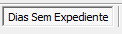 , o botão
, o botão  , aparecerá a tela de Geração Automática de Dias Sem Expediente.
, aparecerá a tela de Geração Automática de Dias Sem Expediente.
Nesta tela você poderá gerar automaticamente os dias em que a máquina não irá trabalhar. Você deverá informar o período para qual deseja gerar os dias sem expedientes, o número de horas ao dia e o motivo da folga. Se o motivo selecionado for Fim de Semana, você poderá escolher se deseja gerar a folga para os sábados e domingos, apenas para os sábados ou apenas para os domingos dentro do período informado. Se o motivo selecionado for Manutenção, você poderá escolher os dias da semana em que deseja gerar os dias sem expediente dentro do período.
Ela também pode ser acessada através do menu Manutenção/Tabelas/Disponibilidade das Máquinas/Geração Automática de Dias Sem Expediente, onde você poderá gerar os dias sem expediente para, além de uma máquina específica, para máquinas de um departamento ou para faixa de máquinas
Mas atenção: esta tela é apenas um auxílio para que você cadastre os dias sem expediente de sua máquina. É extremamente recomendado que você confira os dias sem expedientes gerados automaticamente.
Cadastro de Cargos
Essa tabela identifica o Cargo do funcionário, para cadastrá-la acesse o menu Manutenção>Funcionários>Tabelas>Cargos
É obrigatório o preenchimento dos campos :
- Código
- Descrição
Cadastro de Atividades
1) Cadastrando Atividades
Para cadastrar Atividades você deve acessar o menu Manutenção/Tabelas/Atividades.
Deverão ser informados o Código, a Descrição, a Unidade de Medida, o Tipo de Atividade - Produtiva ou Improdutiva Atividades Produtivas serão agregadas ao custo final de produção quando for efetuado o cálculo do custo médio dos produtos. Dessa forma, atividades como uma "Consulta Médica", por exemplo, devem ser assinaladas como "Improdutivas" pois esse tipo de atividade não deve agregar custo ao produto.
Se você assinalou nos Parâmetros Adicionais da Empresa que Controla Operações, então a opção Atividade Fronteira ficará disponível.
As atividades fronteiras determinarão quais são as operações que serão controladas dentro da fábrica, independente do produto. Sempre que um produto passar por uma operação fronteira haverá apontamento da Operação.
Controlando os Usuários do Sistema
Você pode controlar os acessos dos usuários aos Sistemas, definindo senhas e quais recursos ou empresas o usuário terá direito de acesso. Porém, apenas o usuário "SUPERVISOR" pode cadastrar outros usuários e definir seus acessos. Lembrando também que esses usuários cadastrados por você, terão efeito no sistema em questão. Acessando outro Sistema você deverá repetir este procedimento, caso um mesmo usuário tenha direito de acesso a mais de um Sistema. Para isso você tem duas maneiras de controlar os acessos dos usuários:
Definindo Usuários Individuais:
Direitos por Usuário
Você irá informar os dados do usuário. Observe que o nome para login será o nome que o usuário irá informar na abertura do sistema onde hoje, por padrão, vem escrito "SUPERVISOR", e também a sua senha, que é individual e deverá ser mantida em segredo pelos usuários, do contrário não terá efeito esse controle.
Verifique que existe a opção "Usuário Modelo", se esta opção for assinalada este usuário será considerado Modelo, podendo ter outros usuários que seguirão o seu Padrão de Permissões. Veja mais informações no item Definindo Usuários Modelo, logo abaixo.
Caso possua Usuários Modelo, você poderá informar no campo Padrões de Permissões o nome do usuário modelo.
Para restringir os recursos aos quais ele não terá direito de acesso você tem 2 opções :
1) Manutenção/Usuários/Direitos/Direitos por usuário
Direitos por Usuário
Escolha o usuário ao qual dará os direitos e clique na seta Avança
Em seguida, clique no "cadeado". O sistema apresentará a lista de todas as tarefas que podem ser executadas dentro de cada sistema, e todas assinaladas com a letra "S" indicando que ele tem direito a ela. Você poderá informar a letra "N" para aquelas que não permitirá ao usuário em questão executar.
2) Manutenção/Usuários/Direitos/Empresa por Usuário
Cadastro de Direitos de Empresa por Usuário
Cadastro de Direitos de Usuário por Empresa
Você poderá definir quais as empresas que este usuário terá direito de acessar. Porém, essa opção apenas estará disponível se, na configuração da empresa, você informou que utilizará Restrição de Usuários por Empresa
Quando o usuário iniciar o sistema informando seu nome e sua senha e tentar definir uma empresa, o sistema só permitirá se for uma empresa autorizada pelo "SUPERVISOR", caso contrário, receberá o aviso de que não tem acesso àquela empresa. Os recursos aos quais ele não tem direito de acesso estarão desabilitados no menu.
Você verá que no menu Manutenção/Usuários/Direitos, existem outras duas opções : Usuários por Direito e Usuários por Empresa que funcionam da mesma forma das descritas acima, a diferença é que ao invés de informar o usuário e quais recursos do sistema e empresas ele tem acesso, você informará qual recurso do sistema e a empresa e verá quais usuários tem permissão de acesso a eles.
Importante: Você apenas conseguirá definir acessos a usuários que não tenham padrão de permissões preenchidos em seu cadastro pois, tendo essa informação, as permissões desse usuário estarão configuradas nos acessos definidos ao usuário modelo.
Definindo Usuários Modelo
O Usuário Modelo é uma funcionalidade para facilitar a configuração de acessos ao sistema, para empresas que possuem vários usuários e vários departamentos. Se sua empresa possui departamentos em que os funcionários pertencentes a ele deverão ter as mesmas restrições de acessos, você poderá utilizar os Usuários Modelo para agilizar seu trabalho.
Para criar um Usuário Modelo, você deverá seguir os mesmos passos da criação de Usuários Individuais acessando o menu Manutenção/Usuários/Cadastra ou Manutenção, com a diferença de que você irá assinalar a opção "Usuário Modelo" no seu cadastro.
Observe que ao clicar nessa opção os campos Permissão de Acesso e Senha ficarão desabilitados. Isso se deve ao fato de que o usuário modelo nunca será utilizado para se logar ao sistema, mas apenas como um padrão para outros usuários individuais. Os usuários individuais é que possuirão senha para se logar ao sistema.
Depois de cadastrar o usuário modelo, você deverá também restringir o acesso aos recursos do sistema conforme descrito no item Definindo Usuários Individuais. Após executar esses passos, você poderá cadastrar seus usuários individuais indicando que o Padrão de Acesso de cada um deles é o Usuário Modelo. Assim, você não precisará, e nem será permitido pelo sistema, definir os acessos de cada usuário. Eles assumirão o que foi definido para o usuário modelo.
Caso você precise alterar alguma definição de acesso, terá apenas que alterar no usuário modelo e não cada um dos usuários individuais.
Copiando Direitos de Usuários
Acessando a tela Manutenção/Usuários/Direitos/Direitos por Usuário você pode através do botão Função Extra 3  copiar direitos de um usuário para outro.
copiar direitos de um usuário para outro.
CONFIGURAÇÃO DE E-MAIL DIRETO
Caso alguma empresa estiver definida e ela estiver configurada com Envia e-mail diretamente (em Manutenção -> Empresas -> Dados Cadastrais -> Manutenção, aba Configuração de E-mail),
Os campos E-mail do usuário, Usuário (login do e-mail) e Senha do e-mail estarão disponíveis para serem alterados para o usuário. Esses dados são necessários para autenticação para o envio de e-mail. O e-mail cadastrado aqui será utilizado como remetente dos e-mails emitidos pelo sistema:
1) E-mail do usuário: E-mail do usuário (será usado como remetente).
2) Usuário (login do e-mail): Usuário utilizado para efetuar logon na conta de e-mail, ou seja, é o seu login.
3) Senha do e-mail: Senha do e-mail do usuário que está sendo configurado.
 Ao término da configuração é possível enviar um e-mail teste a fim de se verificar se os dados informados são válidos. Para isso clique em Testar envio de e-mail. Caso os dados informados estejam corretos você receberá uma mensagem "E-mail de teste enviado com sucesso". Apenas neste caso, o remetente e o destinatário do e-mail serão ambos o e-mail do usuário.
Ao término da configuração é possível enviar um e-mail teste a fim de se verificar se os dados informados são válidos. Para isso clique em Testar envio de e-mail. Caso os dados informados estejam corretos você receberá uma mensagem "E-mail de teste enviado com sucesso". Apenas neste caso, o remetente e o destinatário do e-mail serão ambos o e-mail do usuário.
Em caso de dúvidas quanto aos dados a serem fornecidos contate o técnico de TI de sua empresa ou outro profissional responsável pela configuração de sua conta no seu gerenciador de e-mails.
TROCA PERIÓDICA DE SENHA
A opção para troca periódica de senha dos usuários pode ser habilitada através do menu Utilitários/Configurações Gerais.
Se a opção "Troca periódica de senha" estiver selecionada, a cada período de tempo o sistema solicitará a troca da senha dos usuários.
Na imagem acima, por exemplo, os usuários terão que alterar suas senhas a cada 1 mês.
Controlando os Usuários do Sistema
Você pode controlar os acessos dos usuários aos Sistemas, definindo senhas e quais recursos ou empresas o usuário terá direito de acesso.
Porém, apenas o usuário "SUPERVISOR" pode cadastrar outros usuários e definir seus acessos.
Lembrando também que esses usuários cadastrados por você, terão efeito no sistema em questão.
Acessando outro Sistema você deverá repetir este procedimento, caso um mesmo usuário tenha direito de acesso a mais de um Sistema. Para isso você tem duas maneiras de controlar os acessos dos usuários:
Definindo Usuários Individuais:
Você irá informar os dados do usuário. Observe que o nome para login será o nome que o usuário irá informar na abertura do sistema onde hoje, por padrão, vem escrito "SUPERVISOR", e também a sua senha, que é individual e deverá ser mantida em segredo pelos usuários, do contrário não terá efeito esse controle.
Verifique que existe a opção "Usuário Modelo", se esta opção for assinalada este usuário será considerado Modelo, podendo ter outros usuários que seguirão o seu Padrão de Permissões. Veja mais informações no item Definindo Usuários Modelo, logo abaixo.
Caso possua Usuários Modelo, você poderá informar no campo Padrões de Permissões o nome do usuário modelo.
Para restringir os recursos aos quais ele não terá direito de acesso você tem 2 opções :
1) Manutenção/Usuários/Direitos/Direitos por usuário:
Escolha o usuário ao qual dará os direitos
E em seguida, clique no "cadeado". O sistema apresentará a lista de todas as tarefas que podem ser executadas dentro de cada sistema, e todas assinaladas com a letra "S" indicando que ele tem direito a ela. Você poderá informar a letra "N" para aquelas que não permitirá ao usuário em questão executar.
2) Manutenção/Usuários/Direitos/Empresa por Usuário:
Você poderá definir quais as empresas que este usuário terá direito de acessar. Porém, essa opção apenas estará disponível se, na configuração da empresa, você informou que utilizará Restrição de Usuários por Empresa (Ver item Utilitários/Configurações do Sistema)
Você verá que no menu Manutenção/Usuários/Direitos, existem outras duas opções : Usuários por Recurso
E, Usuários por Empresa
Esse direitos funcionam da mesma forma das descritas acima, a diferença é que ao invés de informar o usuário e quais recursos do sistema e empresas ele tem acesso, você informará qual recurso do sistema e a empresa e verá quais usuários tem permissão de acesso a eles.
Importante: Você apenas conseguirá definir acessos a usuários que não tenham padrão de permissões preenchidos em seu cadastro pois, tendo essa informação, as permissões desse usuário estarão configuradas nos acessos definidos ao usuário modelo.
Definindo Usuários Modelo :
O Usuário Modelo é uma funcionalidade para facilitar a configuração de acessos ao sistema, para empresas que possuem vários usuários e vários departamentos. Se sua empresa possui departamentos em que os funcionários pertencentes a ele deverão ter as mesmas restrições de acessos, você poderá utilizar os Usuários Modelo para agilizar seu trabalho.
Para criar um Usuário Modelo, você deverá seguir os mesmos passos da criação de Usuários Individuais acessando o menu Manutenção/Usuários/Cadastra ou Manutenção, com a diferença de que você irá assinalar a opção "Usuário Modelo" no seu cadastro. Observe que ao clicar nessa opção os campos Permissão de Acesso e Senha ficarão desabilitados. Isso se deve ao fato de que o usuário modelo nunca será utilizado para se logar ao sistema, mas apenas como um padrão para outros usuários individuais. Os usuários individuais é que possuirão senha para se logar ao sistema.
Depois de cadastrar o usuário modelo, você deverá também restringir o acesso aos recursos do sistema conforme descrito no item Definindo Usuários Individuais. Após executar esses passos, você poderá cadastrar seus usuários individuais indicando que o Padrão de Acesso de cada um deles é o Usuário Modelo. Assim, você não precisará, e nem será permitido pelo sistema, definir os acessos de cada usuário. Eles assumirão o que foi definido para o usuário modelo.
Caso você precise alterar alguma definição de acesso, terá apenas que alterar no usuário modelo e não cada um dos usuários individuais.
Copiando Direitos de Usuários :
Acessando a tela Manutenção/Usuários/Direitos/Direitos por Usuário você pode através do botão Função Extra 3 - Copiar Direitos de um usuário para Outro
Quando o usuário iniciar o sistema informando seu nome e sua senha e tentar definir uma empresa, o sistema só permitirá se for uma empresa autorizada pelo "SUPERVISOR", caso contrário, receberá o aviso de que não tem acesso àquela empresa. Os recursos aos quais ele não tem direito de acesso estarão desabilitados no menu.
CONFIGURAÇÃO DE E-MAIL DIRETO
Caso alguma empresa estiver definida e ela estiver configurada com Envia e-mail diretamente (em Manutenção -> Empresas -> Dados Cadastrais -> Manutenção, aba Configuração de E-mail), os campos E-mail do usuário, Usuário (login do e-mail) e Senha do e-mail estarão disponíveis para serem alterados para o usuário. Esses dados são necessários para autenticação para o envio de e-mail. O e-mail cadastrado aqui será utilizado como remetente dos e-mails emitidos pelo sistema:
1) E-mail do usuário: E-mail do usuário (será usado como remetente).
2) Usuário (login do e-mail): Usuário utilizado para efetuar logon na conta de e-mail, ou seja, é o seu login.
3) Senha do e-mail: Senha do e-mail do usuário que está sendo configurado.
Ao término da configuração é possível enviar um e-mail teste a fim de se verificar se os dados informados são válidos. Para isso clique em Testar envio de e-mail. Caso os dados informados estejam corretos você receberá uma mensagem "E-mail de teste enviado com sucesso". Apenas neste caso, o remetente e o destinatário do e-mail serão ambos o e-mail do usuário.
Em caso de dúvidas quanto aos dados a serem fornecidos contate o técnico de TI de sua empresa ou outro profissional responsável pela configuração de sua conta no seu gerenciador de e-mails.
RECUPERAÇÃO DE SENHA DO USUÁRIO
Para recuperar a senha de um usuário, é possível enviar para o próprio usuário um email contendo informações de login e senha. Para isso, basta cadastrar o email do usuário e Definir a Empresa.
Caso a empresa definida estiver configurada com Envia e-mail diretamente (em Manutenção > Empresas > Dados Cadastrais-> Manutenção, aba Configuração de E-mail), os campos E-mail do usuário, Usuário (login do e-mail) e Senha do e-mail, também deverão ser informados para autenticação do envio de e-mail. Nessas condições, o email será enviado diretamente ao usuário contendo as informações cadastradas para o mesmo (Nome, Logine e senha).
No entanto, caso a empresa definida estiver configurada como Utiliza gerenciador de e-mail padrão (em Manutenção > Empresas > Dados Cadastrais-> Manutenção, aba Configuração de E-mail), será aberto o gerenciador de e-mail padrão, com as informações devidamente preenchidas e prontas a serem enviadas com a conta de email configurada no Gerenciador de e-mail.
Esta função é habilitada somente para o usuário "SUPERVISOR"
TROCA PERIÓDICA DE SENHA
A opção para troca periódica de senha dos usuários pode ser habilitada através do menu Utilitários/Configurações Gerais.
Se a opção "Troca periódica de senha" estiver selecionada, a cada período de tempo o sistema solicitará a troca da senha dos usuários.
Na imagem acima, por exemplo, os usuários terão que alterar suas senhas a cada 1 mês.
Definir Empresa
Veja também os Itens:
Selecionar a empresa desejada e clicar em Ok.
Na sequência definir o período que deseja escriturar.
A empresa e o período aparecerão definidos na parte superior da tela.
Observação: a definição da empresa também poderá ser feita clicando com o botão direito do mouse na tela.
Valorização dos Produtos - Geração Automática
Para realizar a Valorização dos Produtos, acesse o menu Movimentação>Valorização dos Produtos
Geração Automática
A geração automática da valorização dos produtos consiste em atribuir um custo atualizado para o produto respeitando o tipo de valorização que foi informado no Grupo deste produto.
- Valorização considerando o Custo Médio
- Valorização considerando as Últimas Compras
- Valorização considerando a Reposição a Valor Presente (valor do produto praticado pelo mercado na data de hoje)
Lembrando que, para o Custo Médio e Últimas Compras o sistema irá sempre verificar os períodos anteriores ao definido no sistema de custos.
No Caso do Custo Médio caso o Sistema Controle de Estoque tenha iniciado suas operações no mesmo mês do Sistema de Análise e Formação de Preços, os produtos receberão como custo o valor zero, já que não existe movimentações anteriores ao período definido.
Sempre que for definido um período ativo será questionado se deseja executar o processo de valorização caso não tenha sido feita antes.
Não será possível fazer orçamentos sem que esta rotina tenha sido executada. Para executar esta rotina acesse o menu Movimentação/Valorização de Produtos/Geração Automática.
O Sistema irá gerar automaticamente a valorização dos produtos que tenham os grupos definidos de Custo Médio, Valorização a Valor Presente e Últimas Compras e Manufaturado
Custo Médio
Esta opção está disponível acessando o menu Movimentação/Valorização de Produtos/Custo Médio. Neste item você poderá verificar, alterar ou incluir um novo produto. Apenas estarão disponíveis os produtos cuja valorização seja Custo Médio.
Últimas Compras
Esta opção está disponível acessando o menu Movimentação/Valorização de Produtos/Últimas Compras. Neste item você poderá verificar, alterar ou incluir um novo produto. Apenas estarão disponíveis os produtos cuja valorização seja Últimas Compras.
Reposição a Valor Presente
Esta opção esta disponível acessando o menu Movimentação/Valorização de Produtos/Reposição a Valor Presente. Neste item você poderá verificar, alterar ou incluir um novo produto. Apenas estarão disponíveis os produtos cuja valorização seja Reposição a Valor Presente.
Observação: Esta opção de valorização tem uma particularidade, informando o Custo do Produto no Mercado você poderá definir também quais créditos de impostos que serão recuperado para que o sistema já calcule o valor a ser praticado no mês.
Manufaturados
Esta opção está disponível acessando o menu Movimentação/Valorização de Produtos/Manufaturados. Nesta opção você irá acompanhar o custo real dos manufaturados que o sistema apurou após ter valorizado os produtos comprados e considerando ainda o valor do roteiro. Com isso você poderá ter um comparativo entre o custo padrão definido e o real.
Caso você tenha feito um orçamento para um produto manufaturado que tenha definido o custo padrão deste, os percentuais utilizados neste orçamento é que serão considerados para formação de custo real e não as definidas nos Parâmetros Adicionais da Empresa.
O custo considerado será sempre o de Fabricação (sem a margem de contribuição e os impostos). Na valorização é considerado o custo real do produto manufaturado quando este estiver contido na engenharia de um outro produto.
Observação: NOS ORÇAMENTOS quando um produto manufaturado estiver contido na engenharia de um outro produto o custo real não é considerado e sim o CUSTO PADRÃO definido para ele.
Veja também os Itens:
- Valorização dos Produtos
- Trabalhando com Grade
- Cadastro de Classificação de Materiais dos Produtos
- Cadastro de Espécie de Volumes dos Produtos
- Cadastro da Classificação Fiscal dos Produtos (NCM)
- Cadastro de Grupo de Produtos
- Cadastro de Linha de Produtos
- Cadastro de Incidências Fiscais
- Cadastro de Localizações
- Cadastro de Códigos de Tributação
- Cadastro de Unidades de Medida
Valorização dos Produtos - Custo Médio
Para realizar a Valorização dos Produtos, acesse o menu Movimentação>Valorização dos Produtos
Geração Automática
A geração automática da valorização dos produtos consiste em atribuir um custo atualizado para o produto respeitando o tipo de valorização que foi informado no Grupo deste produto.
- Valorização considerando o Custo Médio
Lembrando que, para o Custo Médio o sistema irá sempre verificar os períodos anteriores ao definido no sistema de custos.
No Caso do Custo Médio caso o Sistema Controle de Estoque tenha iniciado suas operações no mesmo mês do Sistema de Análise e Formação de Preços, os produtos receberão como custo o valor zero, já que não existe movimentações anteriores ao período definido.
Sempre que for definido um período ativo será questionado se deseja executar o processo de valorização caso não tenha sido feita antes.
Não será possível fazer orçamentos sem que esta rotina tenha sido executada. Para executar esta rotina acesse o menu Movimentação/Valorização de Produtos/Geração Automática.
Após a Geração Automática, o Sistema irá verificar o custo médio dos Produtos que possuírem Grupo de Produtos com valorização por Custo Médio
Acessando o Sistema Controle de Compras e realizando o Filtro das Notificações de Recebimento dos Produtos de valorização por Custo Médio
Você conseguirá visualizar as Notificações de Recebimentos do Produto
Se for visualizado no Sistema Controle de Estoque, o extrato do Produto, será possível visualizar o Custo Médio do mesmo
a) dia 01/04/2025 aquisição de 10 unidades ao preço total de 100,00
b) dia 02/04/2025 aquisição de 10 unidades ao preço total de 150,00
Custo Médio - Valor Total 250,00 / Quantidade Total 20,00 = R$ 12,50
Custo Médio
Esta opção está disponível acessando o menu Movimentação/Valorização de Produtos/Custo Médio. Neste item você poderá verificar, alterar ou incluir um novo produto. Apenas estarão disponíveis os produtos cuja valorização seja Custo Médio.
Veja também os Itens:
- Valorização dos Produtos
- Trabalhando com Grade
- Cadastro de Classificação de Materiais dos Produtos
- Cadastro de Espécie de Volumes dos Produtos
- Cadastro da Classificação Fiscal dos Produtos (NCM)
- Cadastro de Grupo de Produtos
- Cadastro de Linha de Produtos
- Cadastro de Incidências Fiscais
- Cadastro de Localizações
- Cadastro de Códigos de Tributação
- Cadastro de Unidades de Medida
Valorização dos Produtos - Últimas Compras
Para realizar a Valorização dos Produtos, acesse o menu Movimentação>Valorização dos Produtos
Geração Automática
A geração automática da valorização dos produtos consiste em atribuir um custo atualizado para o produto respeitando o tipo de valorização que foi informado no Grupo deste produto.
- Valorização considerando as Últimas Compras
Lembrando que, para Últimas Compras o sistema irá sempre verificar os períodos anteriores ao definido no sistema de custos.
Sempre que for definido um período ativo será questionado se deseja executar o processo de valorização caso não tenha sido feita antes.
Não será possível fazer orçamentos sem que esta rotina tenha sido executada. Para executar esta rotina acesse o menu Movimentação/Valorização de Produtos/Geração Automática.
Após a Geração Automática, o Sistema irá verificar as Últimas Compras dos Produtos que possuírem Grupo de Produtos com valorização por Últimas Compras
Acessando o Sistema Controle de Compras e realizando o Filtro das Notificações de Recebimentos dos Produtos de valorização por Últimas Compras
Você conseguirá visualizar as Notificações de Recebimentos do Produto
Últimas Compras
O Sistema irá verificar nos Parâmetros Adicionais da Empresa a configuração para Produtos de Grupo Últimas Compras, em nosso caso:
- Serão consideradas as duas últimas compras dos produtos - Poderão ser definidas até 10 Últimas Compras
- Entre as últimas compras cadastradas qual é de de maior valor
- O documento a ser considerado é a Notificação de Recebimento
Esta opção está disponível acessando o menu Movimentação/Valorização de Produtos/Últimas Compras. Neste item você poderá verificar, alterar ou incluir um novo produto. Apenas estarão disponíveis os produtos cuja valorização seja Últimas Compras.
Em nosso Exemplo temos 3 compras realizada e cadastrada com o documento NOTIFICAÇÃO DE RECEBIMENTO no mês anterior ao mês em que o Preço está sendo calculado, como foi parametrizado para considerar as 2 últimas compras o Sistema irá ignorar a primeira compra do mês.
Em seguida, de acordo com o Parâmetros, o Sistema irá levar em consideração das últimas 2 compras do produto, aquela que possui o maior valor
Ao acessar a valorização por últimas compras você irá visualizar que o Custo Unitário do Produto do Grupo Últimas Compras é de R$ 50,00 pois foram compradas 10 unidades no valor total de R$ 500,00
R$ 500,00 / 10 = RR 50,00
Veja também os Itens:
- Valorização dos Produtos
- Trabalhando com Grade
- Cadastro de Classificação de Materiais dos Produtos
- Cadastro de Espécie de Volumes dos Produtos
- Cadastro da Classificação Fiscal dos Produtos (NCM)
- Cadastro de Grupo de Produtos
- Cadastro de Linha de Produtos
- Cadastro de Incidências Fiscais
- Cadastro de Localizações
- Cadastro de Códigos de Tributação
- Cadastro de Unidades de Medida
Valorização dos Produtos - Reposição a Valor Presente
Para realizar a Valorização dos Produtos, acesse o menu Movimentação>Valorização dos Produtos
Geração Automática
A geração automática da valorização dos produtos consiste em atribuir um custo atualizado para o produto respeitando o tipo de valorização que foi informado no Grupo deste produto.
- Valorização considerando a Reposição a Valor Presente (valor do produto praticado pelo mercado na data de hoje)
Sempre que for definido um período ativo será questionado se deseja executar o processo de valorização caso não tenha sido feita antes.
Não será possível fazer orçamentos sem que esta rotina tenha sido executada. Para executar esta rotina acesse o menu Movimentação/Valorização de Produtos/Geração Automática.
Reposição a Valor Presente
Esta opção esta disponível acessando o menu Movimentação/Valorização de Produtos/Reposição a Valor Presente. Neste item você poderá verificar, alterar ou incluir um novo produto. Apenas estarão disponíveis os produtos cuja valorização seja Reposição a Valor Presente.
Observação: Esta opção de valorização tem uma particularidade, informando o Custo do Produto no Mercado você poderá definir também quais créditos de impostos que serão recuperado para que o sistema já calcule o valor a ser praticado no mês.
Você poderá informar o Valor de Reposição a Valor Presente de duas formas:
1) IMPORTANDO A COTAÇÃO CADASTRADA NO SISTEMA CONTROLE DE COMPRAS
a) Na tela de Manutenção, clique no Botão Função Extra 3 (Novo)
b) Informe o Código do Produto que é valorizado a Reposição a Valor Presente e o Sistema irá habilitar o Botão Função Extra 1 (Copia Cotação do SSCompras)
c) Ao acessar o Botão Copia Cotação do SSCompras o Sistema abrirá a tela para que você pesquise a Cotação que foi cadastrada no Sistema de controle de Compras para o Produto definido
Ao clicar em OK será apresentada a tela informando que a Cópia foi realizada com Sucesso
Clique em OK e o Sistema irá retornar para o cadastro de Valorização de Reposição a Valor Presente com o valor informado na Cotação do Produto
2) INFORMANDO MANUALMENTE O VALOR DO PRODUTO
Para isso, bastará que você digite na tela apresentada os Valores de custo de Reposição e aproveitamento de Crédito dos Impostos
Veja também os Itens:
- Valorização dos Produtos
- Trabalhando com Grade
- Cadastro de Classificação de Materiais dos Produtos
- Cadastro de Espécie de Volumes dos Produtos
- Cadastro da Classificação Fiscal dos Produtos (NCM)
- Cadastro de Grupo de Produtos
- Cadastro de Linha de Produtos
- Cadastro de Incidências Fiscais
- Cadastro de Localizações
- Cadastro de Códigos de Tributação
- Cadastro de Unidades de Medida
Valorização dos Produtos - Manufaturados
Para realizar a Valorização dos Produtos, acesse o menu Movimentação>Valorização dos Produtos
Geração Automática
A geração automática da valorização dos produtos consiste em atribuir um custo atualizado para o produto respeitando o tipo de valorização que foi informado no Grupo deste produto.
- Custo Médio
- Custo de Reposição a Valor Presente
- Últimas Compras
Sempre que for definido um período ativo será questionado se deseja executar o processo de valorização caso não tenha sido feita antes.
Não será possível fazer orçamentos sem que esta rotina tenha sido executada. Para executar esta rotina acesse o menu Movimentação/Valorização de Produtos/Geração Automática.
Manufaturados
Esta opção está disponível acessando o menu Movimentação>Valorização de Produtos>Manufaturados. Nesta opção você irá acompanhar o custo real dos manufaturados que o sistema apurou após ter valorizado os produtos comprados e considerando ainda o valor do roteiro. Com isso você poderá ter um comparativo entre o custo padrão definido e o real.
Caso você tenha feito um orçamento para um produto manufaturado que tenha definido o custo padrão deste, os percentuais utilizados neste orçamento é que serão considerados para formação de custo real e não as definidas nos Parâmetros Adicionais da Empresa.
O custo considerado será sempre o de Fabricação (sem a margem de contribuição e os impostos). Na valorização é considerado o custo real do produto manufaturado quando este estiver contido na engenharia de um outro produto.
Observação: NOS ORÇAMENTOS quando um produto manufaturado estiver contido na engenharia de um outro produto o custo real não é considerado e sim o CUSTO PADRÃO definido para ele.
Ao editar a informação você encontrará:
1) Custo Direto
Neste campo serão considerados os cálculos realizados para os componentes da engenharia de produto, em nosso exemplo utilizamos:
a) 1 Produto valorizado através do Custo Médio - Totalizando R$ 12,50
b) 2 Produtos valorizados através das Últimas Compras - totalizando R$ 100,00
c) 3 Produtos valorizados através da Reposição a Valor Presente - Totalizando R$ 105,00
Desta Forma, o Custo Direto será R$ 12,50 + R$ 100,00 + R$ 105,00 - R$ 217,50
2) Custo Indireto
Nos Parâmetros Adicionais da Empresa, aba Informações Gerais, foi definido que o Percentual do Custo Indireto é de 30%
Este Percentual será demonstrado no campo % Custo Indireto, mas seu valor não será apresentado na tela
3) Custo de Fabricação
Será Composto pela soma do Custo Direto (R$ 217,50) + Custo Indireto (30% do Custo Direto)
R$ 217,50 + R$ 65,25 = R$ 282,75
4) % Margem de Contribuição
Nos Parâmetros Adicionais da Empresa, aba Informações Gerais, foi definido que o Percentual da Margem de Contribuição é de 25%
O Valor da Margem de Contribuição não será apresentado na tela e será calculando utilizando o Custo de Fabricação * 25% da margem de contribuição = R$ 70,69
5) Custo Geral de Fabricação
Custo Direto = R$ 217,50
Custo Indireto = R$ 65,25
Margem de Contribuição = R$ 70,69
Custo Geral de Fabricação = R$ 353,44
6) Preço de Venda
Nos Parâmetros Adicionais da Empresa, aba Informações Gerais, foi definido que o Percentual do Lucro é de 40%
- Custo Geral de Fabricação R$ 353,44 * 40% de Lucro (141,37) = R$ 494,81 (este valor não será demonstrado nesta tela)
- Cálculo dos Impostos - Nos Parâmetros Adicionais da Empresa, aba Impostos foram definidas as Alíquotas dos Impostos e da Comissão
Observação:
- Internamente o Sistema calcula o Preço de Venda = R$ 555,53 (considerando a comissão e os impostos que são calculados internamente) e os Impostos serão calculados tendo esse valor como base
IRPJ - Base 8% (555,53 * 8% = 44,44), imposto 15% (44,44 * 15%) = R$ 6,67
PIS - 555,53 * 0,65% = 3,61
COFINS - 555,53 * 3% = 16,67
Total dos Impostos = R$ 32,95
Composição do Preço de Venda
Custo Geral de Fabricação = R$ 353,44
Lucro 40% = R$ 141,37
Impostos = R$ 32,95
Comissão = R$ 27,77 (5% sobre o preço de vendas R$ 555,53 = R$ 27,77)
Preço de Venda = R$ 555,53
Veja também os Itens:
- Valorização dos Produtos
- Trabalhando com Grade
- Cadastro de Classificação de Materiais dos Produtos
- Cadastro de Espécie de Volumes dos Produtos
- Cadastro da Classificação Fiscal dos Produtos (NCM)
- Cadastro de Grupo de Produtos
- Cadastro de Linha de Produtos
- Cadastro de Incidências Fiscais
- Cadastro de Localizações
- Cadastro de Códigos de Tributação
- Cadastro de Unidades de Medida
Cadastrando Custos da Estrutura da organização
Você deverá informar o Custo Hora Homem e o Custo Hora Máquina da Estrutura da Organização definida e que irá compor o Custo do Roteiro dos produtos dentro do orçamento.
O valor será atribuído sempre para o nível mais analítico da organização, desprezando sempre o nível máquina, caso ele exista.
Lembre-se que, esse custo deve conter os encargos dos funcionários, o custo dos materiais de consumo necessários ao funcionamento da célula ou departamento produtivo.
Veja também os Itens:
Cadastrando Custo Padrão dos Manufaturados
Você poderá informar o Custo Padrão do produto manufaturado para que este seja considerado nos orçamentos de formação do preço dos produtos ou para formação do preço de venda pelo departamento de Vendas da empresa.
Este valor não precisa ser informado mês a mês, apenas quando existir a necessidade de ser alterado.
Essa atualização poderá ser feita manualmente ou após um orçamento realizado para nova avaliação do Custo Padrão do Manufaturado.
Lembrando que neste custo padrão NÃO deve estar a Margem de Contribuição nem os Impostos, para que os cálculos fiquem corretos e não dupliquem a incidência das alíquotas. Esta alíquotas estão relacionadas a formação do preço de venda do produto.
Veja também os Itens:
Cadastrando Orçamento/Formação de Preços (Protótipo, Linha Sob Encomenda e Outros Serviços)
O orçamento prevê duas formas de cálculo da formação de preço dos produtos de acordo com a sua concepção:
Acesse Movimentação>Orçamento/Formação de Preços
1) Protótipo:
Que representa um produto que ainda não existe na empresa, isto é, não tem uma engenharia de produtos previamente cadastrada, é apenas um projeto e se deseja definir quanto ele custaria se fosse fabricado ou vendido. Ele também auxilia a verificação de custos da produção sob encomenda quando a empresa atende as necessidades de cada cliente em particular.
Para este caso é possível copiar a engenharia de um produto existente, incluir itens novos ou alterar qualquer informação do Roteiro ou Engenharia do produto dentro do orçamento.
Na engenharia de um protótipo ainda, é possível incluir um componente protótipo informando apenas número do orçamento em que ele foi criado.
2) Linha de Produção:
Consiste em avaliar ou reavaliar os custos dos produtos produzidos pela empresa. Nele você não poderá alterar itens do Roteiro ou da Engenharia, apenas no que diz respeito a custo dos componentes ou custo da hora homem/máquina.
Neste caso o orçamento poderá também definir um novo custo padrão para o produto caso seja conveniente para a empresa.
Aba Engenharia de Produtos
Esta aba apresenta os componentes do produto que esta sendo orçado e suas respectivas quantidades. De acordo com o tipo de valorização que foi informado no Grupo de Produtos um custo será atribuido a cada um destes itens. Este custo vem da tabela de valorização de produtos referente o período definido.
Particularidades:
1. Os Componentes da Engenharia cuja valorização seja Reposição a Valor Presente terão a sua data de atualização na cor Verde, isto para que você verifique se será necessário refazer a consulta a seu fornecedor para atualizar o custo deste componente.
Se isso for necessário, você poderá clicar no campo de valor deste produto e o sistema automaticamente irá chamar um atalho para a tela de Reposição a Valor Presente para que você efetue a atualização do custo deste componente.
2. Os componentes da engenharia que são manufaturados estarão representados pela cor Azul. Neste momento você não conseguirá visualizar a estrutura deste produto, apenas o seu custo padrão que foi definido na tabela de Custo Padrão dos Manufaturados. O custo utilizado é o mais atual com data inferior ou igual ao orçamento que está sendo feito.
Caso seja necessário rever o custo deste produto você poderá dar duplo clique sobre ele e o sistema irá apresentar uma tela com os últimos custos deste produto sendo:
Custo Real Variação Mensal - Apresenta as últimas valorizações deste produto.
Orçamentos - O sistema irá apresentar os últimos orçamentos deste produto sendo que você poderá visualizar qualquer um deles na integra ou mesmo neste momento já cadastrar um novo orçamento para este componente no intuito de atualizar o seu custo padrão que será utilizado dentro do orçamento.
Aba Roteiro
A aba Roteiro contém a sequência operacional para a fabricação do produto principal. E em cada atividade você tem o tempo necessário para o preparo da máquina e o tempo que a máquina levará para realizar essa atividade, o tempo necessário do funcionário para preparar o equipamento e o tempo que o funcionário levará para realizar essa atividade e o número de operadores necessários.
Com essas informações o sistema irá somar os tempos necessários para execuçaõ de cada atividade sendo que, primeiro irá verificar o tempo máquina e multiplicar pelo custo hora máquina, depois o tempo homem multiplicando pelo número de funcionários e multiplicar pelo custo homem. CUIDADO se você esquecer de definir o número de operadores na atividade, o valor do custo homem ficará igual a zero, mesmo com horas e valores cadastrados.
O custo hora homem e hora máquina para se chegar no custo final desta atividade o sistema irá obter da tabela de Custos da Estrutura da Organização que já deverá ter sido cadastrada anteriormente.
Caso a empresa utilize o sistema SSPPCP e seu roteiro for até o nível de máquina, esta informação estará disponível no Roteiro do Orçamento, porém o custo correspondente a esta máquina estará no nível anterior definido na Estrutura da Organização, como por exemplo na célula a qual pertence esta máquina, pois o sistema de Custos não terá informações para o nível de máquina.
Aba Formação do Preço de Custo
Esta aba representa a formação do preço de custo do produto, onde após as informações de Custo da Engenharia de Custo de Roteiro para se obter o Custo Direto do produto, o sistema terá duas formas distintas de cálculo:
O sistema irá considerar os percentuais informados nos Parâmetros Adicionais da Empresa para compor as seguintes custos:
Custo de Fabricação: O sistema irá aplicar no Custo Direto a porcentagem de Custo Indireto definida, e assim, somando-a ao Custo Direto vamos obter o Custo de Fabricação. Este custo representa o quanto a empresa gasta para fabricar o produto. Quando um produto manufaturado compõe a engenharia de um outro produto, este valor é que deverá ser considerado para composição do custo deste produto.
Custo Geral de Fabricação: Aplicando o percentual de Margem de Contribuição definida no Custo de Fabricação e somando-a ao Custo de Fabricação, obtemos o Custo Geral de Fabricação que representa o quanto o produto deve custar para suprir os gastos administrativos da Empresa em relação a ele.
Aba Formação do Preço de Venda
Custo com Lucro: Aqui você poderá informar a porcentagem de lucro que será considerada neste orçamento. Este custo significa a aplicação da Porcentagem de Lucro sobre o Custo Geral de Fabricação.
Comissão: Informe a porcentagem de comissão que será considerada na venda deste produto para que ela também seja recuperada no momento da Venda.
Campos Adicionais: Informe a alíquota referente a cada campo adicional que de acordo com o que foi assinalado nos Parâmetros Adicionais da Empresa será considerado na base de cálculo dos impostos.
SubTotal : Custo com Lucro / (1 - (Totaldas Alíquotas/100)).
Para cálcular o Total das Alíquotas some as alíquotas referente aos Valores Adicionais que são considerados na base de cálculo dos impostos, as alíquotas dos impostos.
Atenção: Para os impostos IRPJ e CSLL deve-se fazer ( Alíquota Base * Alíquota) / 100, o resultado deverá ser somado em TotaldasAlíquotas.
O resultado da fórmula (1 - (TotaldasAlíquotas/100)) deverá ser considerado com suas casas decimais, não devendo ser arredondado.
Impostos: As alíquotas dos impostos disponíveis aqui respeitarão as informações dos Parâmetros Adicionais da Empresa. Esta alíquotas representam os impostos que você deseja recuperar no momento da venda deste produto. O cálculo dos impostos é feito "por dentro", sendo assim, já estarão embutidos no preço de venda do produto.
3) Outros Serviços
Veja também os Itens:
- Cadastrando Orçamento/Formação de Preços
- Emitindo Orçamento/Formação de Preços
- Emitindo Relatório de Orçamento do Sistema de Vendas
Variação de Preços dos Manufaturados
Para verificar a Variação do Preço dos Produtos Manufaturados, acesse o menu Movimentação>Variação do Preço dos Manufaturados
Nesta será demostrado o valor do Custo Padrão e a data na qual foi cadastrado em Movimentação/Custo Padrão do Manufaturados para o produto informado. Também informará quais foram os orçamentos cadastrados e as valorizações ocorridas.
Veja também os Itens:
Emitindo Orçamento/Formação de Preços
Para emitir o Relatório de Orçsmentos/Formação de Preços, acesse o menu Relatórios>Emissão de Orçamentos/Formação de Preços
Neste relatório você tem a opção de emitir os Orçamentos/Formação de Preços feitos em Movimentação-Orçamento/Formação de Preços Protótipo ou Produto em Linha/Sob Encomenda, será demostrado toda a Engenharia de Produtos e Roteiro cadastrado.
Protótipo
Produtos em Linha/Sob Encomenda
Outros Serviços
Veja também os Itens:
- Cadastrando Orçamento/Formação de Preços
- Emitindo Orçamento/Formação de Preços
- Emitindo Relatório de Orçamento do Sistema de Vendas
Emitindo Relatório de Últimas Compras
Os relatórios de últimas compras podem ser acessados através da opção Relatórios/Últimas Compras.
Para impressão desses relatórios o sistema selecionará as últimas compras realizadas no período informado, sendo que serão selecionadas apenas as notificações de recebimento que integram compras.
Este relatório listará os valores de acordo com a quebra definida (ver item Funcionamento das Quebras dos Relatórios) e os campos que serão impressos no relatório poderão ser selecionados através do botão 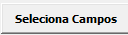 ,. Alguns dos campos que podem ser selecionados trazem informações a respeito do estoque:
,. Alguns dos campos que podem ser selecionados trazem informações a respeito do estoque:
Quant. Est: Quantidade enviada para o estoque.
Un.Est.: Unidade de medida do produto no estoque.
Custo Líq. Unit.: Custo líquido de cada produto no estoque
Emitindo Relatório de Orçamentos do Sistema de Vendas
Para emitir o Relatório de Orçamentos do Sistema de Vendas, acesse o menu Relatórios>Orçamentos (Vendas)
Será aberta a tela para que você defina a configuração do relatório
Analítica:
São impressos documento a documento, na ordem selecionada no item “Ordem do Relatório”, e agrupados de acordo com a quebra definida. Os campos que serão impressos nesse relatório poderão variar de acordo com a sua necessidade
Sintética:
São impressos de forma totalizada (sem detalhes de cada documento), de acordo com as definições de quebra. Como a finalidade desse relatório é o agrupamento de informações, não é permitida sua impressão para a quebra geral, que significa, sem agrupamento. Quanto aos campos impressos, assim como no relatório analítico, eles poderão variar de acordo com a sua necessidade
Veja também os Itens:
- Cadastrando Orçamento/Formação de Preços
- Emitindo Orçamento/Formação de Preços
- Emitindo Relatório de Orçamento do Sistema de Vendas
Relatório de Direitos por Usuário
Para realizar a impressão do relatório de direitos dos usuários, acesse o menu Relatórios>Direitos por Usuário
Defina o usuário que você precisa saber quais os direitos selecionados
Será apresentada a tela com a relação dos menus e com as colunas específicas para cada direito, nas colunas, a linha do direito estará definida com S (sim) para quando o usuário tiver direito de acesso e com N (não) para quando o usuário não tiver direito de acesso.
Visualizando os Acessos aos Sistemas
Você poderá visualizar todos os acessos aos Sistemas que estão sendo realizados no momento, permitindo a verificação de quem está acessando, de qual máquina e a qual sistema.
É importante saber que você somente conseguirá fazer uma Cópia de Segurança, uma Restauração de Dados ou mesmo a Criação das Empresas Modelo se nenhuma outra pessoa estiver acessando, no momento, qualquer Sistemas.
Utilizando o Gerador de Relatórios
O Gerador de relatórios é encontrado no menu Relatórios/Gerador. Nessa opção você irá editar ou elaborar relatórios, sejam eles documentos, etiquetas ou consultas, incluindo dados, condições e fórmulas para que atendam suas necessidades individuais.
Esta ferramenta será útil para você elaborar listagens ou consultas mais simplificadas que podem envolver uma ou mais tabelas do sistema, desde que tenham relações entre si. Outras listagens ou consultas mais complexas que envolvam rateios de valores, quebras com totalizações mais elaboradas, estarão disponíveis dentro do próprio sistema, já que o Gerador de Relatórios é
limitado a auxiliar você em extrair informações simplificadas que possam surgir durante a utilização do sistema ou relatórios eventuais que possam se fazer necessários. Mesmo assim, essa ferramenta será muito útil e lhe dará total liberdade em criar novos relatórios dependendo do tipo de informação que você tem necessidade.
PARA O CADASTRO DE UM RELATÓRIO OU DE UMA CONSULTA
TABELAS
Para entendermos melhor o funcionamento do gerador de relatórios, precisamos ter alguns conhecimentos básicos sobre bancos de dados como Tabelas, Campos, Registros.
As Tabelas possuem um conjunto de campos e dentro destes campos estarão armazenadas as informações digitadas por você. Podemos comparar um Banco de Dados a um Arquivo Fichário (Como aqueles de aço que são utilizados nos escritórios), O Arquivo ( que seria o banco de dados) possui várias Gavetas (que seriam as tabelas), dentro das Gavetas estão as Pastas (que seriam os campos), e dentro das Pastas estão os Documentos (Que são os registros de informações armazenadas).
Dentro de um banco de dados existem várias tabelas dependendo dos tipos de informações que estarão sendo armazenadas. Vejamos o exemplo a seguir:
|
FUNCIO
|
||
| CODIGO | NOME |
SALARIO
|
| 001 | MARIA CRISTINA |
850,00
|
| 002 | JOAQUIM JOSÉ |
1050,00
|
| 003 | O ANGELA MARIA |
1000,00
|
| 004 | PEDRO AUGUSTO |
900,00
|
|
CLIENTES
|
||
| NUMERO | NOME |
DATA DO CADASTRO
|
| 111.222.333-44 | MARIA CRISTINA |
10/02/2003
|
| 123.715.188-08 | JOAQUIM JOSÉ |
20/03/2003
|
| 154.781.568-09 | ANGELA MARIA |
25/03/2003
|
| 215.338.828-78 | PEDRO AUGUSTO |
28/02/2003
|
|
FORNEC
|
||
| NUMERO | NOME |
DATA DO CADASTRO
|
| 111.222.333-44 | MARIA CRISTINA |
10/02/2003
|
| 123.715.188-08 | JOAQUIM JOSÉ |
20/03/2003
|
| 154.781.568-09 | ANGELA MARIA |
25/03/2003
|
| 215.338.828-78 | PEDRO AUGUSTO |
28/02/2003
|
|
LANC2003
|
|||
| CODIGO | DATA | HISTORICO |
VALOR
|
|
1
|
10/02/2003 | COMPRA MATÉRIA PRIMA |
850,00
|
|
2
|
20/03/2003 | PGTO DE DUPLICATA |
1050,00
|
|
3
|
25/03/2003 | NOTA FISCAL DE COMPRA |
1000,00
|
|
4
|
28/02/2003 | DEVOLUÇÃO MERCADORIAS |
900,00
|
|
HISTORAE
|
|||
| CODIGO | DESCRICAO | TIPO |
VALOR UNITARIO
|
|
1
|
MATERIAIS DE ESCRITÓRIO | D |
850,00
|
|
2
|
HONORÁRIOS | R |
1050,00
|
|
3
|
DESPESAS COM MATERIAIS | D |
1000,00
|
|
4
|
DARF - IRPJ | T |
900,00
|
A Tabela se chama FUNCIO e possui os Campos: Código, Nome e Salário que são as colunas. Cada registro de informação armazenada corresponde a uma linha, entenda como registro de informação o conteúdo dos campos desta linha. Por exemplo, o primeiro registro armazenado na tabela é o Código 001, Nome Maria Cristina, Salário R$ 850,00.
Quando no relatório selecionarmos estes campos para impressão, o sistema irá imprimir o conteúdo de cada um deles, em linhas de acordo com os registros apresentados.
Se um novo registro for inserido nesta tabela, ele será uma nova linha, com os 3 campos disponíveis para que se possa preencher seus conteúdos.
Se o registro for eliminado, toda a linha é apagada da tabela.
Nos relatório você poderá escolher também o campo para ordenação. Conforme a tabela acima se escolhermos a ordem pelo campo Nome, o relatório seria impresso da seguinte forma:
| CODIGO | NOME |
SALARIO
|
| 003 | ANGELA MARIA |
1000,00
|
| 002 | JOAQUIM JOSÉ |
1050,00
|
| 001 | MARIA CRISTINA |
850,00
|
| 004 | PEDRO AUGUSTO |
900,00
|
| NUMERO | NOME |
DATA DO CADASTRO
|
| 154.781.568-09 | ANGELA MARIA |
25/03/2003
|
| 123.715.188-08 | JOAQUIM JOSÉ |
20/03/2003
|
| 111.222.333-44 | MARIA CRISTINA |
10/02/2003
|
| 215.338.828-78 | PEDRO AUGUSTO |
28/02/2003
|
| CODIGO | DATA | HISTORICO |
VALOR
|
|
1
|
10/02/2003 | COMPRA MATÉRIA PRIMA |
850,00
|
|
4
|
28/02/2003 | DEVOLUÇÃO MERCADORIAS |
900,00
|
|
2
|
20/03/2003 | PGTO DE DUPLICATA |
1050,00
|
|
3
|
25/03/2003 | NOTA FISCAL DE COMPRA |
1000,00
|
| CODIGO | DESCRICAO | TIPO |
VALOR UNITARIO
|
|
4
|
DARF - IRPJ | T |
900,00
|
|
3
|
DESPESAS COM MATERIAIS | D |
1000,00
|
|
2
|
HONORÁRIOS | R |
1050,00
|
|
1
|
MATERIAIS DE ESCRITÓRIO | D |
850,00
|
O relacionamento entre as tabelas é outro ponto muito importante para o funcionamento correto dos relatórios. Mesmo que você tente unir dados de tabelas que não tenham relacionamento entre si, o próprio gerador irá lhe informar. O relacionamento existe quando um campo de uma determinada tabela tem correspondência com o campo em outra tabela do sistema, isto é, o conteúdo destes campos contém os mesmos tipos de informações. Por exemplo as tabelas Funcio e HF202307 estão relacionadas pelos campos CodFunc da tabela Funcio e Codigo da Tabela HF202307. O nome dos campos é diferente porém os dois armazenam o código do funcionário.
Para que a idéia de relacionamento fique clara vejamos o seguinte exemplo da montagem de um novo relatório:
1) Para Criar um novo Relatório
Na tela apresentada você deverá selecionar a aba Consultas/Relatórios para que o gerador entenda que você deseja criar um novo relatório. Mesmo que você pretenda gerar uma etiqueta ou documento, será necessário antes, gerar um relatório para selecionar os campos a serem utilizados, as quebras e as condições que irão delimitar os dados no relatório como datas, códigos de funcionários, etc. E depois desta etapa, você conseguirá montar a sua etiqueta ou documento apenas posicionando os campos a partir desta consulta. Veja mais informações em Gerando Etiquetas/Documentos.
Na tela inicial do gerador de relatórios você encontrará alguns botões específicos como:
 NOVO : Cria um novo relatório para que você possa informar suas especificações.
NOVO : Cria um novo relatório para que você possa informar suas especificações.
 EDITA: Edita um relatório gerado para que você possa alterar suas especificações.
EDITA: Edita um relatório gerado para que você possa alterar suas especificações.
 IMPRIME: Realiza o comando para impressão
IMPRIME: Realiza o comando para impressão
 VISUALIZA: Mostra numa grade os dados selecionados pelo relatório
VISUALIZA: Mostra numa grade os dados selecionados pelo relatório
 VISUALIZA DADOS: Permite a visualização das informações
VISUALIZA DADOS: Permite a visualização das informações
 FORMATA ETIQUETA: Permite que você crie um modelo de etiqueta informando as dimensões e medidas do formulário.
FORMATA ETIQUETA: Permite que você crie um modelo de etiqueta informando as dimensões e medidas do formulário.
Os botões Imprime e Preview já foram explicados conforme item Imprimindo Relatório
SELECIONANDO TABELAS
Clicando no botão novo, o sistema irá apresentar a tela para que você comece selecionando as tabelas que irão fazer parte do relatório através do botão Tabelas.
No exemplo abaixo, selecionamos as tabelas Funcio (Cadastro de Funcionários), HF202304 (Holleriths gerados) e Eventos (Cadastro de Eventos). A tabela HF202304 é apresentada assim, pois para cada mês de geração de holleriths, uma nova tabela é criada para guardar estas informações. Quando o relatório estiver pronto e você pedir sua impressão, antes de qualquer procedimento o sistema pedirá que você informe qual tabela HF será utilizada, isto é, de qual mês e ano. Isto ocorrerá com todas as tabelas do sistema que armazenam os dados desta forma, por mês e ano ou somente ano.
Clique no botão Tabelas, pesquise pela tabela FUNCIO, clique na tabela FUNCIO quando apresentada pelo Sistema e clique em OK
Note que a Tabela FUNCIO será adicionada ao Gerador de Relatórios
O mesmo processo deve ser feito para as outras duas tabelas (HF202304 e EVENTOS), desta forma as três tabelas ficarão listadas no Gerador de Relatórios
Veja que a tabela de Funcionários tem o campo CodFunc que é o código do funcionário que também está na tabela de Holleriths Gerados (campo Codigo). Isto significa que as duas tem relacionamento entre si.
Quanto a tabela de Holleriths Gerados e Eventos existe o mesmo campo CodEvent que é o código do evento. O sistema permitiu a seleção destas tabelas, visto que, existem relacionamentos das informações entre elas.
Portanto podemos utilizar campos das 3 tabelas, mesmo que o relacionamento não seja comum entre todas elas, mas ao menos exista o relacionamento na sequência da seleção. Pois se olharmos a tabela de Funcionários com a tabela de eventos, não existe nenhum campo que relacione, ligue uma com a outra. E se ao selecionarmos as tabelas, escolhêssemos a tabela Funcio e logo em seguida a de Eventos o sistema iria exibir a mensagem que as tabelas não possuem relacionamentos entre si, por esse motivo incluímos a tabela HF202304
EXEMPLO DE RELATÓRIO
a) Aba Campos
Vamos supor que seja necessário imprimir um relatório que contenha o código do funcionário, nome, CPF e RG.
Todas essas informações estão contidas dentro da tabela FUNCIO, desta forma eu irei selecionar apenas essa tabela para definição dos campos.
Em seguida, na aba Campos eu vou cadastrar os campos que desejo visualizar no relatório. A seleção pode ser feita arrastando o campo para esta aba ou simplesmente com o duplo clique do mouse sobre o campo escolhido.
Clique no Campo, dê duplo clique ou arraste para a aba Campos
Vamos alterar também o Cabeçalho dos campos. Veja que, a linha Cabeçalho recebe o mesmo conteúdo do nome do Campo na tabela. Então vamos alterar o CodFunc para Código por exemplo, para que o relatório fique mais apresentável. Para isto, basta clicar na coluna da grade e digitar o novo conteúdo. Essa informação será o nome da coluna apresentada no Relatório.
Também está disponível as linhas Totalizado (S/N) e Casas (Int, Dec). A linha Totalizado indica que o campo sendo um valor, será totalizado ao final do relatório ou da quebra e a linha Casas indicam as casas decimais utilizadas nos campos de valor, para indicar um valor com 2 casas decimais você descreveria 10,2, isto significa que a parte inteira teria 10 posições e 2 casas decimais. No caso do campo quantidade, poderia estar parametrizado 5,4.
b) Aba Condições
Nesta aba você poderá informar as condições que irão delimitar os dados apresentados nos relatórios. Delimitar os dados significa que, de acordo com o que foi informado nesta aba, o sistema irá selecionar os dados que estejam de acordo com estas condições. Para isto você poderá utilizar os Operadores, Comparadores e demais Comandos que estarão descritos a seguir:
Comparador
Os comparadores disponíveis são utilizados dentro das condições para que seu conteúdo ou valor seja comparado a um campo da tabela. Se o conteúdo do campo satisfizer a condição de acordo com os valores dos comparadores, este registro será selecionado. Eles serão utilizados sempre em relação a um campo da tabela. Os comparadores disponíveis são Campo, Variável e Valor:
Campo
Utilizando um campo na comparação, significa que o registro será comparado ao conteúdo de um campo de uma determinada tabela. Por exemplo, listar todos os funcionários que possuam alteração cadastral. Para isso você deverá comparar o campo CodFunc da tabela de Funcionários com o comparador Campo que será igual a Código da tabela de Alteração de Carteira. Este tipo de comparação entre duas tabelas é necessária quando por exemplo neste caso, queremos que no relatório seja impresso o nome do funcionário que está na tabela de cadastro de funcionários. E para saber quem teve alteração cadastral, cujos dados estão na tabela de alteração cadastral, precisamos igualar os campos das duas tabelas.
Veja que, antes de um determinado campo, vem o nome da tabela, isto para você ter certeza que está incluindo os campos da tabela correta.
Dando um novo Exemplo:
Vamos supor que você deseja uma relatório que contenha nome, CPF e RG (conforme já selecionado anteriormente) apenas dos funcionários ativos na Empresa
Desta forma, na aba condições iremos selecionar DTRESC (data de rescisão), para que o Sistema pesquise pela data de rescisão de todos os funcionários
Arraste o campo DTRESC (Data de Rescisão) para Campo, na parte inferior da montagem do Relatório
Agora iremos definir o Operador.
No nosso caso eu quero que o relatório liste todos os funcionários que tenham o campo Data de Rescisão (do cadastro dos funcionários) sem preenchimento (pois quero apenas os funcionários ativos na empresa)
Por isso o meu Operador será (=)
Para definir o Operador, arraste o mesmo para o campo Operador
Agora iremos definir o Valor (campo que será comparado no cadastro de todos os funcionários)
Clique em Valor e em seguida clique no Campo/Comparador, o Sistema irá apresentar a máscara de data
Se deixarmos o campo/comparador em branco, o Sistema entenderá que eu desejo que o Relatório apresente todos os campos definidos na aba Campo, de todos os funcionário que a data da rescisão esteja em branco (funcionários ativos na empresa).
Se eu definir uma data de rescisão o Sistema irá apresentar no relatórios os campos solicitados apenas para os funcionário que a data de rescisão seja a que eu definir.
Observação
Variável
Utilizando uma variável na comparação, significa que o registro será comparado ao conteúdo de uma variável, neste caso, ao pedir a impressão do relatório o sistema irá disponibilizar campos para que você informe o valor das variáveis. O nome é sugestivo se levarmos em consideração que a cada emissão do relatório o conteúdo desta variável poderá ser diferente. Então lembre-se que, quando estivermos falando de variáveis significa que é um valor que será informado por você no momento da impressão do relatório.
Uma consideração importante: o conteúdo da variável deverá sempre corresponder ao mesmo tipo do campo que está sendo utilizado para comparação. Se o campo for do tipo Data, na variável você deverá obrigatoriamente informar como conteúdo da variável uma data. Se o tipo do campo for Valor (Número), o conteúdo da variável deverá ser um valor, e se o campo for do tipo caracter (letras) o conteúdo deverá ser uma palavra ou letras.
Sempre que você escolher este tipo de comparador, estará disponível a coluna Descr. da Variável, para que você informe o nome que o campo receberá na tela de impressão do relatório identificando que conteúdo ela deverá receber. No exemplo abaixo, comparamos o campo Data de Admissão do funcionário com a variável "DtIni", que é o nome considerado internamente pelo sistema. Para apresentação na tela, foi atribuído o nome "Dt. Inicial".
Valor
Utilizando um Valor significa que o registro será comparado a um Valor (correspondente ao tipo do campo) que será informado na própria condição. No exemplo comparamos o campo data da rescisão em branco, ao cadastro de cada funcionário da empresa.
Nos comparadores Valor e Campo, nunca será disponibilizado campos para você informar o conteúdo de comparação no momento da impressão dos relatórios. Portanto, se o conteúdo de comparação não for fixo, é aconselhável você utilizar o comparador Variável.
OPERADORES:
Para que você entenda melhor como funciona os operadores dentro das condições em relação aos campos e aos comparadores, utilizaremos a tabela FUNCIO como exemplo, que foi explicada anteriormente. É necessário também que você já tenha conhecimento dos Comparadores.
|
FUNCIO
|
||
| CODIGO | NOME |
SALARIO
|
| 001 | MARIA CRISTINA |
850,00
|
| 002 | JOAQUIM JOSÉ |
1050,00
|
| 003 | ANGELA MARIA |
1000,00
|
| 004 | PEDRO AUGUSTO |
900,00
|
|
CLIENTES
|
||
| NUMERO | NOME |
DATA DO CADASTRO
|
| 111.222.333-44 | MARIA CRISTINA |
10/02/2003
|
| 123.715.188-08 | JOAQUIM JOSÉ |
20/03/2003
|
| 154.781.568-09 | ANGELA MARIA |
25/03/2003
|
| 215.338.828-78 | PEDRO AUGUSTO |
28/02/2003
|
|
FORNEC
|
||
| NUMERO | NOME |
DATA DO CADASTRO
|
| 111.222.333-44 | MARIA CRISTINA |
10/02/2003
|
| 123.715.188-08 | JOAQUIM JOSÉ |
20/03/2003
|
| 154.781.568-09 | ANGELA MARIA |
25/03/2003
|
| 215.338.828-78 | PEDRO AUGUSTO |
28/02/2003
|
|
LANC2003
|
|||
| CODIGO | DATA | HISTORICO | DATA |
|
1
|
10/02/2003 | COMPRA MATÉRIA PRIMA |
850,00
|
|
2
|
20/03/2003 | PGTO DE DUPLICATA |
1050,00
|
|
3
|
25/03/2003 | NOTA FISCAL DE COMPRA |
1000,00
|
|
4
|
28/02/2003 | DEVOLUÇÃO MERCADORIAS |
900,00
|
|
HISTORAE
|
|||
| CODIGO | DESCRICAO | TIPO |
VALOR UNITARIO
|
|
1
|
MATERIAIS DE ESCRITÓRIO | D |
850,00
|
|
2
|
HONORÁRIOS | R |
1050,00
|
|
3
|
DESPESAS COM MATERIAIS | D |
1000,00
|
|
4
|
DARF - IRPJ | T |
900,00
|
Dentro da aba condições estarão disponíveis os Operadores:
MAIOR QUE : Retorna os registros que o conteúdo do campo comparado for maior que o valor utilizado para comparação. Por exemplo : Listar todos os funcionários que tenham salário superior a R$ 1.000,00. A condição ficaria da seguinte forma:
Lê - se : Retorne os registros cujo campo Salario seja maior que R$ 1000,00. No relatório seria impresso apenas o segundo registro da tabela que é o funcionário Joaquim José.
MENOR QUE : Retorna os registros que o conteúdo do campo comparado for menor que o valor utilizado para comparação. Por exemplo : Listar todos os funcionários que tenham salário inferior a R$ 1.000,00. A condição ficaria da seguinte forma:
Lê - se : Retorne os registros cujo campo Salário seja menor que R$ 1000,00. No relatório seriam impressos o primeiro e o último registro da tabela que são dos funcionários Maria Cristina e Pedro Augusto.
MAIOR OU IGUAL A, MENOR OU IGUAL A : Estes dois operadores combinam os operadores descritos acima com o operador IGUAL A, além de verificar se o valor é maior ou menor que, ele retorna também os registro que possuem o conteúdo do campo comparado igual ao valor de comparação. Se no primeiro exemplo substituirmos o operador de Maior que para Maior ou igual a, além do registro do funcionário Joaquim José, seria retornado também o registro da funcionária Angela Maria que possui o salário igual a R$ 1000,00. E no segundo exemplo se substituirmos para menor ou igual a, além dos registros retornados, seria impresso também o da funcionária Angela Maria.
Estes dois operadores são utilizados também na comparação de datas, onde você poderá identificar um período de comparação. Por exemplo:
Lê-se: Retorne os registros cujo campo Data de Admissão seja maior ou igual que o valor da variável inicial (DtIni) e que o campo Data de Admissão seja menor ou igual que o valor da variável final (DtFim). Neste caso se no momento da impressão do relatório você informar como DtIni 01/10/2003 e DtFim 31/10/2003, o sistema irá retornar os registros em que a data de admissão dos funcionários ocorreram neste período inclusive os que foram admitidos nos dias 01 e 31 de outubro.
Neste exemplo os dois operadores foram utilizados em conjunto e com o mesmo campo. Porém nada impede que você utilize cada um deles individualmente ou com campos distintos.
IGUAL A , DIFERENTE DE : Retorna os registros que o conteúdo do campo são exatamente iguais ou diferentes do valor utilizado para comparação. No primeiro exemplo, se substituirmos o operador Maior que para Igual a, o sistema retornaria apenas o registro da funcionária Angela Maria que possui salário igual a R$ 1000,00. Da mesma forma se utilizarmos o operador Diferente de, retornaria todos os outros 3 registros, exceto o da funcionária Angela Maria.
LIKE : Retorna os registros que o conteúdo do campo comparado corresponda a parte, início ou fim do valor utilizado para comparação. Para isso no momento de imprimir o relatório você utilizará o caracter "%" para indicar se o começo ou o final do conteúdo do campo será desconsiderado da comparação e logo a seguir informar o valor que será comparado. Por exemplo: Listar todos os funcionários que possuam o nome Maria, no inicio ou no Fim do nome:
Lê-se: Retorne os registros cujo campo Nome tenha parte do valor da variável Parte. No momento da impressão do relatório você informará como conteúdo da variável Parte %MARIA%, o sistema irá retornar os registros das funcionárias Maria Cristina e Angela Maria. Porém se você informar %MARIA, apenas o registro da funcionária Angela Maria será retornado. O mesmo vale para MARIA%, o sistema retornará Maria Cristina apenas.
OUTROS e AND/OR
Dentro das comparações você poderá utilizar o operador Not, que possui coluna específica dentro da condição. Incluindo o not antes de uma comparação, o sistema entenderá que deverá negar o resultado da comparação. Por exemplo: Que o código do evento não seja igual ao evento e001. O operador "not" antes da condição "nega" o resultado da comparação, caso o campo codevent da tabela de holleriths seja igual ao evento "e001", o sistema irá desconsiderar este registro.
No exemplo acima, vemos também que foram utilizados parênteses. Eles são necessários quando existem mais de uma condição para o relatório e elas devem ser agrupadas.
Ainda você poderá utilizar os operadores And (e) e o operador Or (ou) que possuem colunas específicas dentro das condições. Se utilizar o operador And entre as condições, significa que o conteúdo dos campos comparados devem satisfazer as duas comparações para que o registro seja selecionado. Utilizando o operador Or entre as condições, significa que se o conteúdo dos campos comparados satisfizer uma das duas condições, o registro será selecionado.
c) Aba Outros
QUEBRAS/ORDENAÇÃO DOS RELATÓRIOS
Na aba "Outros", é possível definir quebras para o relatório, bem como informar a ordenação do mesmo. Para isso, basta arrastar o campo pelo qual o relatório será ordenado, para o campo ORDEM. O mesmo ocorre com os campos para as quebras. Caso não tivéssemos incluído em condições o campo código do funcionário como uma seleção específica e sim uma comparação por faixa de funcionário indicando uma variável para receber o início e outra para receber o fim, poderíamos incluir este campo também como quebra, sendo assim, o relatório sairia com os eventos agrupados por funcionários, isto é, em uma linha sairia o Código do Funcionário e logo abaixo os eventos deste funcionário. No exemplo abaixo, incluímos o campo CodFunc como quebra e o campo Nome como Campo a ser impresso na quebra.
d) Título do Relatório
Na aba dados especiais você poderá identificar o título do seu relatório, este título é que identificará o relatório para que você possa selecioná-lo para impressão. Você poderá definir também se a impressão será em caracteres condensados ou normais e a quantidade de colunas do formulário.
No campo "Campo a ser impresso no título", selecionamos o campo Nome do Funcionário, após o título do relatório o sistema irá imprimir o conteúdo deste campo.
O campo Título para Coluna extra, imprimirá no relatório uma coluna com este nome, sendo que ela não se refere a qualquer campo das tabelas escolhidas para impressão na aba Campos. O caracter de preenchimento poderá ser utilizado por exemplo, para imprimir nesta coluna linhas, então o caracter de preenchimento seria "_", ou qualquer outro que você possa vir a utilizar.
e) Gravar o Relatório
Agora é só gravar o relatório.
Clique no botão Salvar Como
Salve o Relatório dentro da Pasta Modelos existente dentro da pasta do Sistema.
Defina o nome do relatório que ficará salvo na pasta Modelos
f) Impressão do Relatório
Para imprimir este relatório, basta acessar o menu Relatórios/Gerador, e na aba Consultas/Relatórios selecionar o relatório pelo título que foi dado a ele.
Clicando no botão imprime ou visualiza , o sistema irá disponibilizar a tela com o campo para você informar o conteúdo das variáveis (se houver). Também o sistema irá exibir uma caixa para você informar qual tabela será utilizada caso ela armazene os dados por ano e mês ou apenas ano, como explicamos anteriormente no item Selecionando Tabelas e Campos (se houver).
Serão Impressos apenas os funcionários ativos em ordem de código, com os campos código, nome, CPF e RG, conforme o solicitado
Verifique também que no cabeçalho das colunas ele assumiu o nome que informamos na linha cabeçalho dos campos na aba Campos.
PARA O CADASTRO DE UMA ETIQUETA
a) Cadastro da Etiqueta
Para gerar etiquetas você deverá primeiro criar um relatório/consulta com os campos e condições desejadas, para isso verifique o item acima Para cadastro de um Relatório ou Consulta. A partir do relatório gerado ou consulta, você deverá acessar o menu Relatórios/Gerador e na aba Etiquetas clicar no botão novo.
O sistema pedirá que você informe o nome da etiqueta (campo relatório) e o nome do relatório/consulta (cadastrado anteriormente) que irá gerar os dados para esta etiqueta (campo Consulta).
Utilizei como Consulta o mesmo Relatório cadastrado no item Exemplo de Relatório (descrito anteriormente)
É importante saber que o relatório/consulta que foi especificado é incorporado a etiqueta, desta forma, após a sua especificação para a etiqueta, qualquer alteração não influenciará alterações automáticas no documento. É frequente o caso em que, após a etiqueta estiver quase pronta, você percebe que esqueceu de incluir um campo essencial no relatório/consulta de origem. Para inserir este campo no documento, você deverá, após salvar e sair do editor, alterar o relatório/consulta inserindo este novo campo. Depois volte a editar a etiqueta e reincorporar o relatório/consulta clicando no botão 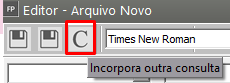 da barra de ferramentas do editor.
da barra de ferramentas do editor.
Na tela aberta, informe o nome do relatório/consulta desejado.
No editor, você poderá escolher os campos que foram selecionados em seu relatório para posicioná-los de acordo com o tamanho e quantidade de linhas de sua etiqueta.
Você utilizará esta barra de ferramentas para selecionar os campos para a etiqueta ou documento. Na primeira opção é listada as origens possíveis dos dados. Selecionando, serão disponibilizados os campos existentes no relatório/consulta selecionado anteriormente.
Na geração de etiquetas, além da consulta poderão ser selecionados dados das tabelas de EMPRESAS, GLOBALFP, que contém os dados referentes à configuração do Sistema Folha de Pagamento, PARAMFP, que contém informações referentes à parametrização da sua empresa no Sistema Folha de Pagamento, GLBFPSIS, referente ao ano e mês ativo e PARSEMQ, referente à semana e quinzena ativa. Também estará disponível uma opção chamada <texto>, que permite a impressão de qualquer texto que venha a ser necessário. Caso tenha sido selecionado, não é possível escolher um campo a ser impresso. Caso contrário, você deverá escolher o campo desejado. É possível então informar um complemento, ou no caso de, o próprio texto que será impresso.
Obs.: Na geração das etiquetas para que funcione corretamente a escolha dos dados de qual empresa você irá solicitar as informações, de uma empresa específica ou de todas empresas cadastradas no sistema, você deverá sempre utilizar os campos selecionados a partir da opção de (conforme o exemplo de etiqueta utilizado abaixo), que trará os campos que você adicionou em seu relatório corretamente para geração da etiqueta.
a) Para selecionar os campos que irão compor a etiqueta clique na seta para baixo e defina consulta (para apresentar os campos que você definiu na sua consulta)
Selecionando Consulta, no campo posterior, o Sistema trará todos os campos que você definiu em sua consulta e que informou ao Sistema que precisará na geração da etiqueta
Clique no campo que deseja que seja impresso na Etiqueta e em seguida clique no botão (+)
O campo definido será incorporado à etiqueta
Faça o mesmo para todos os campos que deseja que sejam impressos na etiqueta
Após inserir os campos, clique para salvar o arquivo
As formatações "Extenso" (Moeda e Valor) permitem a definição de quantas colunas serão utilizadas em cada etiqueta. A formatação Máscara permite a definição do tamanho do valor, assim como a quantidade de casas decimais que serão impressas. A data corrente, no momento da impressão da etiqueta, também pode ser selecionada: basta utilizar a opção Inserir/Data e Hora..., e escolher o formato desejado. Após a seleção, basta pressionar o botão  para incluir o campo na etiqueta ou documento.
para incluir o campo na etiqueta ou documento.
Salve dentro da pasta Modelos da pasta do Sistema
Depois de posicionados os campos basta você gravar sua etiqueta, e lembre-se, o nome que você deu a ela é o nome que você deverá selecionar para impressão.
Para a impressão da etiqueta, verifique se o formulário que você possui não coincide com nenhuma das disponíveis no sistema, você poderá criar um novo modelo de etiqueta clicando no botão Formata Etiqueta. a
Você deverá informar cada quantidade de espaço de sua etiqueta, em seguida de um nome para a formatação da etiqueta
Agora, basta fazer a impressão da mesma e conferir os campos solicitados em sua elaboração. O Sistema irá questionar qual será a etiqueta utilizada na impressão
PARA CADASTRO DE UM DOCUMENTO
Na geração de documentos, além da consulta poderão ser selecionados dados de tabelas que não apresentam relacionamento com as tabelas que foram utilizadas na consulta. Todos os campos destas tabelas serão disponibilizados para impressão. Devido a sua falta de relacionamento com a consulta, os campos inseridos destas tabelas no documento serão questionados na hora da impressão, através de uma lista de opções que listam os dados existentes. É também possível inserir campos com dados variáveis que deverão ser informados na hora da impressão. Para isso basta preencher apenas o terceiro campo da barra de ferramenta, deixando os outros campos em branco. Ao contrário da etiqueta, os textos fixos são inseridos no sistema digitando-o diretamente no editor.
a) Cadastro do Documento
Para gerar Documentos você deverá primeiro criar um relatório/consulta com os campos e condições desejadas, para isso verifique o item acima Para cadastro de um Relatório ou Consulta. A partir do relatório gerado ou consulta, você deverá acessar o menu Relatórios/Gerador e na aba Documentos clicar no botão novo.
O sistema pedirá que você informe o nome do Documento (campo relatório) e o nome do relatório/consulta (cadastrado anteriormente) que irá gerar os dados para este documento (campo Consulta).
Utilizei como Consulta o mesmo Relatório cadastrado no item Exemplo de Relatório (descrito anteriormente)
É importante saber que o relatório/consulta que foi especificado é incorporado ao documento, desta forma, após a sua especificação para o documento, qualquer alteração não influenciará alterações automáticas no documento. É frequente o caso em que, após o documento estiver quase pronto, você percebe que esqueceu de incluir um campo essencial no relatório/consulta de origem. Para inserir este campo no documento, você deverá, após salvar e sair do editor, alterar o relatório/consulta inserindo este novo campo. Depois volte a editar o documento e reincorporar o relatório/consulta clicando no botão 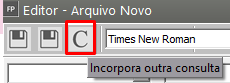 da barra de ferramentas do editor.
da barra de ferramentas do editor.
Na tela aberta, informe o nome do relatório/consulta desejado.
No editor, você poderá escolher os campos que foram selecionados em seu relatório para posicioná-los de acordo com o tamanho e quantidade de linhas de seu documento.
Você utilizará esta barra de ferramentas para selecionar os campos para o documento. Na primeira opção é listada as origens possíveis dos dados. Selecionando, serão disponibilizados os campos existentes no relatório/consulta selecionado anteriormente.
Na geração de documento, além da consulta poderão ser selecionados dados das tabelas de EMPRESAS, GLOBALFP, que contém os dados referentes à configuração do Sistema Folha de Pagamento, PARAMFP, que contém informações referentes à parametrização da sua empresa no Sistema Folha de Pagamento, GLBFPSIS, referente ao ano e mês ativo e PARSEMQ, referente à semana e quinzena ativa. Também estará disponível uma opção chamada <texto>, que permite a impressão de qualquer texto que venha a ser necessário. Caso tenha sido selecionado, não é possível escolher um campo a ser impresso. Caso contrário, você deverá escolher o campo desejado. É possível então informar um complemento, ou no caso de, o próprio texto que será impresso.
Obs.: Na geração dos documentos para que funcione corretamente a escolha dos dados de qual empresa você irá solicitar as informações, de uma empresa específica ou de todas empresas cadastradas no sistema, você deverá sempre utilizar os campos selecionados a partir da opção de (conforme o exemplo de etiqueta utilizado abaixo), que trará os campos que você adicionou em seu relatório corretamente para geração do documento..
a) Para selecionar os campos que irão compor a etiqueta clique na seta para baixo e defina consulta (para apresentar os campos que você definiu na sua consulta)
Selecionando Consulta, no campo posterior, o Sistema trará todos os campos que você definiu em sua consulta e que informou ao Sistema que precisará na geração da etiqueta
A seguir vou digitar um texto que irá ser impresso no documento que estou montando e irei inserir os campos do relatório/consulta que elaborei anteriormente. Digito o início do texto e em seguida desejo que o Sistema coloque a Razão Social por Extenso da empresa, desta forma após digitar o início do texto, clico para definir Empresa e em seguida seleciono o Campo RAZAOEXT
Em seguida clique no botão (+) para incorporar o campo no Documento
O campo definido será incorporado ao documento
Salve o documento dentro da Pasta Modelos do Sistema
Salve dentro da pasta Modelos da pasta do Sistema
Depois de posicionados os campos basta você gravar sua etiqueta, e lembre-se, o nome que você deu a ela é o nome que você deverá selecionar para impressão.
Agora, basta fazer a impressão do documento e conferir os campos solicitados em sua elaboração.
Para imprimir o documento acesse Relatórios/Gerador - aba documentos
Procure pelo documento cadastrado e clique em visualizar
Observação:
As formatações "Extenso" (Moeda e Valor) permitem a definição de quantas colunas serão utilizadas em cada documento. A formatação Máscara permite a definição do tamanho do valor, assim como a quantidade de casas decimais que serão impressas. A data corrente, no momento da impressão do documento, também pode ser selecionada: basta utilizar a opção Inserir/Data e Hora..., e escolher o formato desejado. Após a seleção, basta pressionar o botão  para incluir o campo no documento.
para incluir o campo no documento.
Gerador de Relatórios Nova Versão
Para utilização do Novo Gerador de Relatórios primeiramente é necessário a instalação na mesma pasta onde estão instalados os Sistemas.
Em seguida, utilizando o login do SUPERVISOR, acesse o menu Relatórios/Gerador de Relatórios (nova versão)/Cadastra
O Sistema apresentará mensagem dizendo que serão criadas informações para o novo gerador, clique em sim.
 O Sistema criará as tabelas e ao finalizar dará mensagem Informações criadas com sucesso.
O Sistema criará as tabelas e ao finalizar dará mensagem Informações criadas com sucesso.
 Para criação de um novo relatório acesse novamente o menu Relatórios/Gerador de Relatórios (nova versão)/Cadastra e o sistema apresentará a tela para escolha dos sistema que possuem informações que deverão constar no relatório.
Para criação de um novo relatório acesse novamente o menu Relatórios/Gerador de Relatórios (nova versão)/Cadastra e o sistema apresentará a tela para escolha dos sistema que possuem informações que deverão constar no relatório.
A opção Separa Tabelas por Assunto faz com que na próxima tela (onde os campos são selecionados), utilize determinados assuntos para separar as tabelas. Dessa forma é possível visualizar, por exemplo, todas as tabelas relacionadas a Nota Fiscal.
Definindo o relatório como Favorito, o mesmo poderá ser visualizado no menu de relatórios do sistema, permitindo ao usuário visualizar o resultado final, que é o próprio relatório, utilizando esse atalho.
Em alguns relatórios, a ordem de seleção dos campos, ou os próprios campos selecionados fazem com que alguns registros sejam duplicados. Para ignorar esse tipo de comportamento, basta apenas marcar a opção Ignora itens duplicados.
Essa duplicidade pode ocorrer em algumas Funções que poderemos utilizar para a confecção do relatório, e para ignorar também esse comportamento, existe a opção Ignora itens duplicados nas funções.
Finalizando a tela inicial do Gerador, devemos escolher quais sistemas vamos utilizar na geração do relatório. É importante se atentar a isso, pois é através dessa seleção que o Gerador mostra os campos que podem pertencer ao relatório.
Após a escolha dos Sistemas clique na seta Próximo (F9).
Em seguida o Sistema apresentará a tela “Selecionando Campos” para que sejam definidas quais as Tabelas que serão utilizadas de cada sistema, após o usuário fazer essa definição o Sistema apresentará do lado direito da tela todos os campos da tabela escolhida, o usuário deverá escolher quais os campos que farão parte do relatório, no momento que esta escolha é feita o campo escolhido vai para “Campos Selecionados”. Clique no botão Próximo (F9).
A próxima tela é “Ordenando Tabelas”, muitas vezes a ordem das tabelas pode determinar o resultado de uma consulta. A tela de ordenação serve para que o usuário demonstre a ordem das tabelas. Caso o usuário não saiba, ou não queira definir a melhor ordem para o seu relatório, o sistema ira fazer automaticamente. Nessa tela devemos definir qual é nossa tabela principal. A tabela principal deve ser aquela que contém as informações mais relevantes
IMPORTANTE: Caso alguma das tabelas não possua relação com as demais, impossibilitando a geração do relatório, o usuário será avisado nessa tela, ou seja, para avançar ao próximo passo, todas as tabelas selecionadas devem possuir algum tipo de relação. O sistema deve avisar qual tabela não possui essa relação. Depois de realizada a ordenação clique no botão Próximo (F9).

.
Campos virtuais são campos que não fazem parte de nenhuma das tabelas selecionadas, e que serão criados e receberão valor apenas na geração do relatório.
Esses campos podem ser campos do tipo texto, podem ser campos numéricos, e podem até ser campos calculados, ou seja, podem receber fórmulas para retornar um determinado valor.
Esses valores, padrões ou calculados, devem ser atribuídos na campo “Valor Padrão”. No caso de uma fórmula, o usuário pode utilizar a tela de Campos Calculados para montar a expressão de maneira simples. Para maiores informações verifique o HELP na própria tela de Campos Calculados.
Suponhamos que o usuário precise criar uma coluna de nome CMV, que contenha o preço do produto (tabela) multiplicado pela quantidade de itens da NF (tabela), nesse caso ele deverá dar nome ao campo (CMV) o tipo será calculado, definir o tamanho e a origem do campo e na célula “Valor Padrão” deverá colocar a fórmula para que o Sistema chegue ao valor desejado, nesse caso preço multiplicado por quantidade, o resultado da fórmula, caso o usuário queira poderá ser utilizado em uma nova fórmula, em seguida clique no botão Próximo (F9).
.

A tela de Confirmação dos Campos é muito importante, pois é nela que definimos o titulo do campo no relatório e se o mesmo vai ser utilizando em pesquisa.
Utilização em pesquisa: Se apenas gerarmos o relatório, ele irá trazer todos os registros possíveis dos campos que selecionamos, porém em algumas situações desejamos filtrar esse registro, seja por data, por algum número especifico ou por qualquer outra coisa. Na tela de Confirmação dos Campos que definimos quais campos poderão ser utilizados como filtros. Para isso temos quatro opções:
Não: O campo será mostrado no relatório, mas não fara parte do filtro.
Sim: O campo será mostrado no relatório e fará parte do filtro.
Somente Pesquisa: O campo fará parte do filtro, mas não será mostrado no relatório.
Somente Fórmula: O campo não fará parte da pesquisa e também não será mostrado no relatório. O mesmo deve ser considerado apenas na fórmula em que foi definido.
Na confirmação dos campos, podemos ainda definir uma função para o campo que desejarmos. Essas funções são semelhantes às funções que podem ser incluídas nos Campos Calculados.

Na tela de ordenação, podemos criar ordenações para o relatório, e definir quais campos farão parte dessa ordenação. Se criarmos mais de uma ordenação, podemos no momento da geração do relatório, selecionar qual ordenação utilizaremos. Isso irá alterar a maneira como os dados serão mostrados.
Ex: Criando uma ordenação por Número da Nota, o relatório apresentará os dados de acordo com o número da nota. Se por acaso, definirmos que a ordenação é por data, os registros serão apresentados de acordo com a data, e não mais pela numeração.

Além de ordenar os dados, podemos quebrá-los em grupos. Essa quebra é definida pela igualdade desses registros em algum campo que escolhermos. Na imagem abaixo, definimos que a quebra é pelo número da nota fiscal. O nome da quebra será utilizado na tela final, pois podemos cadastrar varias quebras e utilizar apenas uma.
.

.
Na tela de Confirmação dos Campos podemos definir quais campos farão parte da pesquisa, ou seja, serão utilizados para filtrar o relatório. Na Definição de Filtros é que mostramos ao relatório como esses filtros deverão ser aplicados aos campos escolhidos. Cada campo pode ter mais de um filtro.
No exemplo abaixo, definimos que a Data de Emissão será utilizada para filtrar nosso relatório, e assim podemos determinar qual Tipo de Filtro será aplicado a ele:
Igual: O campo será filtrado baseado numa comparação de igualdade. Ex: DataEmissao = 30/04/2011
Diferente: O campo será filtrado baseado numa comparação de diferença. Ex: DataEmissao <> 30/04/2011
Menor: O campo será filtrado baseado na inferioridade do campo em comparação ao valor passado. Se passarmos a data como 30/04/2011, por exemplo, o relatório irá demonstrar todos os registros onde a data é inferior a essa data.
Maior: O campo será filtrado baseado na inferioridade do campo em comparação ao valor passado. Se passarmos a data como 30/04/2011, por exemplo, o relatório irá demonstrar todos os registros onde a data é superior a essa data.
Menor ou igual: Esse filtro se assemelha ao filtro Menor, diferenciando-se apenas no fato de considerar não só os valores inferiores, mas também o próprio valor passado.
Maior ou igual: Esse filtro se assemelha ao filtro Maior, diferenciando-se apenas no fato de considerar não só os valores superiores, mas também o próprio valor passado.
Entre: Com esse filtro, o relatório será filtrado baseando-se numa faixa passada pelo usuário. Nesse filtro o usário deve informar dois valores. Ex: Utilizando a DataEmissão ainda como exemplo, seria necessário informar a DataEmissaoInicial e a DataEmissaoFinal.
Contém: Esse filtro deve ser mais utilizado para campos do tipo texto, pois busca os valores que contém o texto passado pelo usuário. Ex: Se fizermos uma busca pela Razão Social dos clientes, e possuirmos na base um cliente chamado Empresa Teste Relatório, poderíamos passar para nosso filtro Contém, a seguinte palavra-chave: Emp
Pois Emp está contido dentro de Empresa Teste Relatório.
Ainda nessa etapa podemos definir se esse valor do filtro é fixo ou não. Caso seja Fixo, já nessa tela o usuário deve definir o valor a ser utilizado pelo filtro. Caso não seja, o usuário irá informar o valor do filtro da tela final do relatório, e esse valor será pedido toda vez que o usuário for gerar o relatório.
IMPORTANTE: Devemos lembrar que essa etapas definem a estrutura do nosso relatório, e não serão necessárias toda vez que desejarmos visualizar o relatório de vendas, por exemplo, que criarmos aqui. Mas caso o usuário deseje alterar, inserir ou excluir algum campo, ele deve entrar na edição da estrutura e passar novamente por essas etapas. Caso contrário, pode-se utilizar sempre a tela final.
Só será possível definir filtros dos campos que em confirmando Campos estiverem definidos com Sim na coluna Utilizado em Pesquisa

.
Na tela “Verificando Resultados”, o sistema mostrará a configuração do relatórios de acordo com o selecionado anteriormente.

.
Quando chegar na etapa Verificando Resultados, salve o Relatório
Em seguida acesse novamente o menu Relatórios>Gerador de Relatórios (nova versão)>Manutenção e clique na seta Avança
Edite o Relatório
Vá para a última etapa do relatório
Será apresentada a tela para que você defina a configuração de visualização
Ao pedir a visualização do relatório, o usuário deverá definir a quebra, ordem e tipo do relatório.
.

Utilizando Auditoria no Sistema
O recurso de auditoria nos sistemas visa armazenar as informações alteradas pelos usuários bem como o registro de novas informações. Com este recurso você poderá identificar quais alterações foram realizadas em determinado registro de uma tabela no sistema e também as tabelas relacionadas a esta que sofreram alguma alteração.
Para ativar o recurso de auditoria acesse o menu Utilitários/Configuração Gerais
Assinale a opção Ativar Auditoria.
A opção Os novos registros deverão ser auditados deverá ser assinalada se você deseja que o sistema armazene as informações inseridas no sistema a primeira vez, isto é, quando um novo cadastro é feito de qualquer tabela. Se esta opção não for assinalada, somente as alterações dos registros existentes é que serão armazenadas.
Servidor, Porta e Versão - Indicam as informações para conexão com a base de dados que é a mesma utilizada para os dados do sistema (caso seu servidor seja Linux, assinale a opção para que a configuração fique adequada). A auditoria sempre será em uma Base Firebird.
Caminho do arquivo de dados no servidor : é o caminho onde está o banco de dados da auditoria.
Usuário e senha indicam o usuário e senha do banco de dados.
Controle de Senhas se checado o sistema solicitara a troca da senha dos usuário no período informado.
Se cechada a opção Armazena configuração de tela por usuário o sistema irá gravar as configurações dos relatórios, exportações de dados por usuário ao invés de gravar por recurso no sistema.
Se checada a opção Utilizar geração automática de códigos nas telas que é solicitado preenchimento de código o sistema irá sugerir um novo código numérico.
Ao clicar em Testar Conexão, o sistema retornará a mensagem se a conexão foi efetuada com sucesso
Ao salvar a configuração o Sistema, será apresentada mensagem, clique em ok
VISUALIZANDO DADOS AUDITADOS
Para visualizar os dados da auditoria e os registros auditados, cada tela de manutenção do sistema tem um botão  , que quando acionado abrirá a tela de auditoria:
, que quando acionado abrirá a tela de auditoria:
SELECIONANDO O TIPO DE PESQUISA
Aqui você poderá escolher entre três formas de exibição da auditoria. São elas:
- Registro selecionado na tela de manutenção: Quando esta opção for selecionada, serão exibidas apenas as alterações do registro que estava selecionado na tela de manutenção antes da tela de auditoria ser aberta. Escolha os filtros de pesquisa e clique no botão  (ou tecle Ctrl + Enter) para visualizar as informações.
(ou tecle Ctrl + Enter) para visualizar as informações.
- Todos os registros (uma exibição por vez): Quando esta opção for selecionada, uma lista de todos os registros com modificações na tabela (obedecendo os filtros de pesquisa) aparecerá na parte superior da tela.
 Você poderá escolher o registro que deseja visualizar as informações, e clicar no botão
Você poderá escolher o registro que deseja visualizar as informações, e clicar no botão  (Ctrl + Enter) ou dar um duplo clique em um dos itens da lista de registro modificados.
(Ctrl + Enter) ou dar um duplo clique em um dos itens da lista de registro modificados.
- Todos os registro: Quando esta opção for selecionada, as modificações de todos os registros da tabela (levando em consideração os filtros de pesquisa) serão exibidas.
Observação: Este processo pode demorar alguns minutos, dependendo do número de registros modificados.
SELECIONANDO OS FILTROS DE PESQUISA
Em Filtros de Pesquisa você poderá determinar o Período, se os tipos de registros apresentados serão Novos, Excluídos ou Modificados.
Ele irá apresentar também os sistemas que possuem esta tabela. Como no exemplo é a tabela de Histórico Funcional mostrou apenas o Sistema PPP
Em Usuário você poderá especificar um usuário ou todos.
Na caixa Tabelas, estão todas as tabelas relacionadas ao cadastro de clientes que poderão também ter sofrido alterações.
A legenda de cores ao lado indicará o que ocorreu com o registro quando você clicar no botão visualiza dados :
O sistema irá apresentar esta tela com o nome da tabela que sofreu alterações (no exemplo Histórico Funcional).
Clique no botão para que seja visualizada a auditoria
Data e hora indicarão quando foi alterado o registro. O sistema apresentará em uma linha os valores iniciais do campo, e abaixo as alterações ocorridas.
Configurando o Sistema
Para que você faça a configuração do Sistema de Análise e Formação de Preços, acesse o menu Utilitários>Configurações do Sistema
Em seguida, defina se utilizará Despesas, o número de níveis e a estrutura de cada nível das Despesas
O sistema trará o nome da moeda brasileira no singular e no plural
Em seguida defina se irá:
- utilizar restrição de usuários por empresa
- utiliza definição automática de empresas
- ocultar atalhos
Cadastrando Impressoras
Não há necessidade de cadastrar as impressoras existentes em sua empresa pois o sistema irá buscar as impressoras cadastradas no windows, mas se você desejar fazê-lo, acesse Utilitários>Impressoras
Deverá ser definida uma única impressora como padrão.
No momento da impressão dos relatórios, se você não redefinir a impressora, o sistema o enviará para a impressora padrão.
Fonte de Impressão para relatórios texto na impressora Gráfica : Você poderá alterar a fonte da impressão de relatórios modo texto nas impressoras gráficas se a fonte "Courier" não está trazendo um resultado satisfatório nos relatórios. Em algumas marcas de impressora Gráfica esta fonte fica muito clara. A frente do campo da fonte, você poderá ver um exemplo de como a fonte ficará no relatório.
Importante: No preview dos relatórios a fonte não será assumida, continuará a Courier..
A opção Atualiza a impressora para todos os computadores estará disponível durante a edição. Caso assinalada, as alterações efetuadas na configuração da impressora serão refletidas em todos os computadores que utilizem esta impressora. Caso contrário, serão apenas efetivadas no computador atual.
Os valores das margens Direita e Inferior não surtirão efeito na emissão de relatórios em modo gráfico.
Desbloqueando Tabelas
Alguns processos do sistema podem fazer com que as tabelas fiquem bloqueadas.
É o caso, por exemplo, da transferência de dados para o Sistema de Contabilidade.
Durante cada um desses processos, a tabela ficará bloqueada para alterações, sendo desbloqueada no final do processo.
Caso ocorra algum erro durante a execução, ela poderá permanecer bloqueada, ou seja, o acesso para inclusão ou envio de informações não será permitido.
Caso isto ocorra, acesse o menu Utilitários/Desbloqueia Tabelas, clique sobre a tabela que você deseja desbloquear e, se for o caso, o ano. Clique no botão OK e a tabela será desbloqueada.
Trocar o Usuário Logado ao Sistema
Para trocar de usuário que está logado no sistema, acesse o menu Utilitários>Trocar de Usuário
Informe o Login do usuário que passará a utilizar o Sistema, digite a senha e clique em OK
Você poderá também, clicar com o botão direito do mouse no centro da tela e definir Trocar de usuário
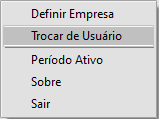
Informe o Login do usuário que passará a utilizar o Sistema, digite a senha e clique em OK
Histórico de email
O Sistema possibilita que a partir do momento que seu email seja configurado no no menu Manutenção>Empresas>Dados Cadastrais da Empresa, aba configuração de email
Você consiga enviar emails, utilizando a caixa de saída definida
A partir da configuração feita e os emails enviados, se você precisar verificar os emails enviados acesse o menu Utilitários>Histórico de email
Clique na seta Avança
Mantendo a Segurança do Sistema (Cópia de Segurança)
Para que você mantenha o seu sistema em segurança, ou seja, tenha seus dados protegidos diante de problemas ocorridos com seu equipamento (como quedas de energia, que podem provocar danos nos equipamentos e no sistema) ou mesmo problemas que possam ocorrer com a própria utilização do sistema, orientamos que sejam feitos jogos de "backup" para cada dia de trabalho e que seja efetuada a Cópia de Segurança toda vez que você fizer alterações no sistema.
Jamais mantenha somente uma cópia de Segurança. Se você trabalhar dessa forma, estará se arriscando a sobrepor ao arquivo "bom" com um arquivo danificado. Uma vez executado, o processo é irreversível e a recuperação de seus dados torna-se impossível.
É imprescindível que antes de executar alguns procedimentos como por exemplo uma atualização, um fechamento anual ou o envio de dados para Arquivo Morto, você faça a cópia de segurança. No caso dos fechamentos e envio de dados para o Arquivo Morto faça uma Cópia de Segurança extra.
Para fazer a Cópia de Segurança entre no menu Utilitários/Ferramentas do Sistema/Cópia de Segurança.
Informe o Drive, Diretório e Nome do arquivo de Cópia.
Por padrão, a cópia de segurança será gerada no diretório onde estão instalados os Sistemas, no subdiretório Cópias, com o nome do arquivo CopiaLF.zip. Se você deixar dessa forma, estará gerando uma Cópia de Segurança dentro do próprio equipamento. É interessante ter essa cópia mas é imprescindível fazê-la também em pendrives ou HD externos. Para tanto você deve indicar drive desejado e o nome do arquivo.
Para efetuar a cópia de segurança, os demais módulos deverão estar fechados para não haver o risco de corrompimento.
Caso a cópia esteja sendo efetuada em uma unidade removível, estará disponível a opção Apaga conteúdo do disco de destino. Caso seja assinalada, os locais serão esvaziados automaticamente. Também é possível, através da opção Inclui Modelos de Documentos, copiar as consultas, etiquetas e documentos que foram configurados através do configurador de documentos. Caso seja preciso uma cópia de tamanho reduzido, pode ser assinalada a opção Não Considera Arquivos Mortos. Caso tenha sido assinalada deverá ser informado a partir de qual ano as tabelas Mensais e Anuais serão incluídas na cópia. Não se esqueça que, caso não inclua os dados em arquivo morto na cópia de segurança, eles não poderão ser recuperados no futuro, caso seja necessário.
Gera Cópia dos Demais Sistemas: Ao executar a rotina de cópia de segurança de um determinado sistema, automaticamente seja gerado a cópia dos demais, dispensando a necessidade de abrir um módulo por vez para a geração das mesmas.
Na parte inferior são mostradas as empresas cadastradas nos sistemas. Por padrão, todas as empresas serão incluídas nas cópias de segurança. Caso alguma delas seja desmarcada, ela não será incluída na cópia. Desta forma é possível criar cópias de segurança contendo dados de apenas uma ou de um conjunto específico de empresas.
Finalmente, clique em "Efetua Cópia" e aguarde o processo. Ao final será exibida a mensagem: "Cópia de Segurança Realizada com Sucesso".
Para restaurar dados de uma cópia de segurança criada anteriormente, acesse o menu Utilitários/Ferramentas do Sistema/Restauração de Dados.
O processo de restauração de dados é similar ao de criação da cópia de segurança. Deve ser informada a localização de uma cópia existente. Caso seja uma cópia válida do sistema, serão exibidas as empresas existentes na cópia, para que sejam selecionadas quais serão restauradas. Por padrão, todas as empresas são restauradas.
Caso você esteja restaurando dados de uma empresa que já está cadastrada no sistema, os dados dessa empresa serão substituidos pelos contidos na cópia de segurança. Caso assinale a opção Substitui dados existentes, os dados das outras empresas existentes no sistema serão eliminados. Caso essa opção não tenha sido assinalada, eles serão mantidos.
A opção Inclui Modelos de Documentos poderá ser assinalada para que sejam restaurados as consultas, etiquetas e documentos do configurador contidos na cópia. Caso eles possuam o mesmo nome que documentos já existentes no sistema, eles serão substituidos. Já a opção Não considera arquivos mortos poderá ser assinalada para acelerar o processo de restauração, caso os dados dos arquivos mortos não sejam necessários. Caso seja assinalada, deverá ser informado o ano a partir do qual as tabelas anuais e mensais serão consideradas.
Antes de efetuar cópia de segurança ou a restauração de dados, certifique-se de que nenhum usuário esteja acessando o sistema de outra máquina, ou mesmo acessando outro sistema da SuperSoft Sistemas. Se isto ocorrer o sistema não permitirá que você execute esta rotina.
A segurança do sistema depende exclusivamente de você.
Nós não se responsabiliza por problemas que possam ocorrer caso o usuário não esteja procedendo de acordo com a orientação dada para a manutenção das cópias de segurança.
Acesso aos Sistemas neste momento
Você poderá visualizar todos os acessos aos sistemas que estão sendo realizados no momento, permitindo a verificação de quem está acessando, de qual máquina e a qual sistema.
É importante saber que você somente conseguirá fazer uma Cópia de Segurança, uma Restauração de Dados ou mesmo a Criação das Empresas Modelo se nenhuma outra pessoa estiver acessando, no momento, qualquer sistema.
.... vídeo Cadastro de Centro de custo
Você poderá utilizar o Sistema utilizando Centro de Custo, para isso, no menu Manutenção>Empresas>Parâmetros Adicionais da Empresa
Aba Informações Gerais, defina o Número de Níveis do Centro de Custo e o Número de caracteres para cada nível
Para cadastrar os Centro de Custo, acesse o menu Manutenção>Tabelas>Centros de Custo
Será apresentada a tela para que você informe
- Código
- Descrição
- Local
- Tipo de Centro de Custo - Administrativo, Direto de Produção ou Indireto de Produção
Caso você tenha informado que trabalhará com o centro de custo em níveis, isto é, com mais de um nível, no momento do cadastro do centro de custo o sistema obedecerá a estrutura definida nos parâmetros da empresa, de acordo com os níveis que você especificou. Além disso bloqueará o cadastro de centro de custo que não tem o nível anterior cadastrado.
Se a estrutura do centro de custo foi definida em 3 níveis, sendo que o primeiro nível tem 1 dígito, o segundo nível tem 1 dígito e o terceiro nível tem 3 dígitos, o cadastro terá de ser feito primeiro para o primeiro nível, em seguida o segundo nível e só depois o terceiro nível.
E você não conseguirá cadastrar a estrutura do centro de custo C antes do centro de custo B, e assim sucessivamente.
Importante: Caso você tenha optado por trabalhar com apenas um nível de centro de custo, não utilize qualquer separação entre os dígitos no momento do cadastro (como "/", "-", ".", etc), pois se for necessário, o correto é você optar pela utilização de níveis e cadastrá-los de acordo com a "máscara" que o sistema montará em função dos níveis informados nos parâmetros da empresa, como no exemplo acima.
Base de Conhecimento
Utilizando Ajuda Sensível ao Contexto
Existe nos sistemas uma forma para se ter acesso ao help rapidamente sem a necessidade de sair da tela onde está trabalhando chamada Ajuda Sensível ao Contexto.
Basta clicar no botão  ou teclar F1 para acionar a tela de ajuda com o help correspondente.
ou teclar F1 para acionar a tela de ajuda com o help correspondente.
Por exemplo:
Ao clicar no botão ajuda do Cadastro da Empresa, será apresentado a seguinte tela com as explicações do help para o Cadastro de Empresas:
Cadastrando Empresas | AutoAtendimento (supersoft.com.br)
Obs: A tela do help completo será acionada normalmente através do menu \Ajuda\Conteúdo.
Fazendo a Manutenção das Informações
Quando você acessar o menu Manutenção de cada item do menu principal, por exemplo, Manutenção/Empresas/Dados Cadastrais/Manutenção, será exibida uma tela nos padrões da figura acima, onde você poderá visualizar as informações já cadastradas no sistema e através dos botões da barra de ferramentas poderão ser acionadas várias funções:
 - PRIMEIRO: Acessa o primeiro registro.
- PRIMEIRO: Acessa o primeiro registro.
 - ANTERIOR: Acessa o registro anterior.
- ANTERIOR: Acessa o registro anterior.
 - PRÓXIMO: Acessa o próximo registro.
- PRÓXIMO: Acessa o próximo registro.
 - ÚLTIMO: Acessa o último registro.
- ÚLTIMO: Acessa o último registro.
 - NOVO: Abre a tela para o cadastro de um novo registro.
- NOVO: Abre a tela para o cadastro de um novo registro.
 - EDITA: Permite a edição (alteração) dos registros já cadastrados.
- EDITA: Permite a edição (alteração) dos registros já cadastrados.
 - ELIMINA: Elimina o registro assinalado.
- ELIMINA: Elimina o registro assinalado.
 - VISUALIZA: Abre uma tela para a visualização das informações do registro assinalado.
- VISUALIZA: Abre uma tela para a visualização das informações do registro assinalado.
 - FUNÇÃO EXTRA 1- Elimina empresa de todos os sistemas.
- FUNÇÃO EXTRA 1- Elimina empresa de todos os sistemas.
 - FUNÇÃO EXTRA 2- Gerar XML do eSocial
- FUNÇÃO EXTRA 2- Gerar XML do eSocial
 - AUDITORIA- Ativa a Auditoria
- AUDITORIA- Ativa a Auditoria
Esta aba contém campos para auxiliá-lo pois, informando conteúdos para esses campos, você conseguirá delimitar sua pesquisa.
Clicando no botão Avança, o sistema apresentará a tela de manutenção, com os registros que correspondem às informações que você digitou nos campos desta aba.
Por exemplo, se no campo Razão Social você digitar a letra "A", e clicar no botão avança, na próxima tela estarão disponíveis todas as empresas cuja razão social começa com a letra "A".
Se na tela forem apresentados campos com as descrições "Inicial" e "Final" você poderá indicar um intervalo de pesquisa. Por exemplo, você poderá informar no campo Número Inicial "1" e no campo Número Final "3", e lhe serão apresentados todos os registros cujo campo "Número" esteja neste intervalo.
Não informando nada, em nenhum desses campos, o sistema mostrará todas as empresas.
Para retornar à aba de seleção, basta clicar no botão .
Atalhos do Sistema
Para agilizar o manuseio das informações foram criadas diversas teclas de atalho cuja utilização otimiza em muito o tempo de digitação e por diversas vezes substitui a utilização do mouse. São elas:
Em todas as Telas do Sistema:
 - Tecla F4 - Aciona o botão de pesquisa
- Tecla F4 - Aciona o botão de pesquisa
 - Ctrl + Enter - Aciona a pesquisa de descrições com início da palavra digitada no campo. Caso utilize o símbolo % no início da palavra, ela será pesquisada em qualquer parte da descrição. Quando o início não é informado, ao pressionar essas teclas o sistema apresenta as últimas descrições utilizadas. Com a lista aberta, você poderá digitar a palavra que procura e o sistema irá posicionando o cursor sobre a descrição desejada.
- Ctrl + Enter - Aciona a pesquisa de descrições com início da palavra digitada no campo. Caso utilize o símbolo % no início da palavra, ela será pesquisada em qualquer parte da descrição. Quando o início não é informado, ao pressionar essas teclas o sistema apresenta as últimas descrições utilizadas. Com a lista aberta, você poderá digitar a palavra que procura e o sistema irá posicionando o cursor sobre a descrição desejada.
 - Tecla F5 - Aciona o botão OK.
- Tecla F5 - Aciona o botão OK.
 - Tecla F5 - Aciona o botão Grava.
- Tecla F5 - Aciona o botão Grava.
Nas telas de Manutenção:
Aba Seleção

 - Tecla F5 - Aciona os Botões Avança e Retrocede que alternam entre as abas de seleção e da grade de registros.
- Tecla F5 - Aciona os Botões Avança e Retrocede que alternam entre as abas de seleção e da grade de registros.
Grade de Registros.
 - Tecla F8 - Aciona o botão Avança para o próximo registro.
- Tecla F8 - Aciona o botão Avança para o próximo registro.
 - Tecla F9 - Aciona o botão Anterior.
- Tecla F9 - Aciona o botão Anterior.
 - Tecla F3 - Aciona o botão Novo.
- Tecla F3 - Aciona o botão Novo.
 - Tecla F6 - Aciona o botão Edita.
- Tecla F6 - Aciona o botão Edita.
 - Tecla F7 - Aciona o botão Visualiza.
- Tecla F7 - Aciona o botão Visualiza.
 - Tecla F12 - Aciona o botão Elimina.
- Tecla F12 - Aciona o botão Elimina.
Nos Relatórios:
 - Tecla F5 - Aciona o botão Preview.
- Tecla F5 - Aciona o botão Preview.
 - Tecla F6- Aciona o botão Imprime.
- Tecla F6- Aciona o botão Imprime.
Entendendo a lógica do Sistema
Considerações Gerais do Sistema Análise e Formação de Preços
O sistema Análise e Formação de Preços exige a instalação do Sistema Controle de Compras e do Sistema Controle de Estoque e/ou Sistema de Programação e Controle de Produção para o seu funcionamento devido as informações de custos dos produtos que estes sistemas controlam.
Os elementos para cálculo dos custos vem da definição de:
a) Estrutura de Produtos ou Lista de Componentes
b) Roteiro de Fabricação ou Sequência Operacional
Sem estas informações não é possível compor o custo direto de fabricação de um produto.
Informações Gerenciais do Sistema Sistema de Análise de Preços
O sistema de Análise e Formação de Preços tem dois momentos:
1) Auxiliar na verificação do custo de um produto através da engenharia cadastrada para ele mais impostos, comissão e lucro para chegar ao Custo Padrão do produto que será praticado no setor de Vendas da empresa. Esta verificação é feita através dos orçamentos/formação de preços em conjunto com a análise da variação de custo deste produto no decorrer de um determinado período.
2) Acompanhar mês a mês a variação dos gastos envolvidos na composição do custo de um produto calculando sua variação e comparar com o Custo Padrão definido.
Com estas duas informações, você terá parâmetros para reestruturar a engenharia de um produto, verificar o layout de produção da fábrica, necessidade da definição de um novo custo padrão para o produto.
A valorização dos produtos consiste em mês a mês o sistema atualizar o custo real dos produtos da empresa para:
a) Uma análise gerencial da variação dos custos das matérias primas.
b) Atualizar o Custo Real dos produtos manufaturados através da valorização do custo das matérias primas.
c) O resultado da valorização irá determinar os custos dos produtos comprados que estarão sendo praticados dentro daquele mês para a confecção das Formações de Preços.
O sistema possui três tipos de valorização para os produtos comprados:
Custo Médio – Onde o sistema irá buscar o custo médio do produto no sistema Sistema Controle de Estoque no mês imediatamente anterior ao definido no sistema de Análise e Formação de Preços. Para isto é necessário que a empresa tenha o Sistema Controle de Estoque. Logo o Custeio de Produtos deve ser realizado para que o sistema de Análise e Formação de Preços tenha este valor atualizado.
Últimas Compras – Essa valorização consiste em verificar as últimas compras efetuadas para o produto e considerar a maior delas ou a média entre elas para o novo custo do produto. Será informado nos parâmetros adicionais da empresa a quantidade de últimas compras e a forma de eleger a última compra que está registrada no Sistema Controle de Compras.
Reposição a valor presente – estes produtos sempre deverão ter seus custos verificados no mercado, isto é, através de uma consulta ao seu fornecedor é que estes produtos terão um novo custo, sem esta cotação o sistema apenas irá repetir de um mês para outro a última atualização feita. Lembrando que o sistema irá levar para os meses seguintes a data em que foi feita esta consulta, até que uma nova informação ou atualização do custo seja inserida no sistema.
Formação do Custo e Preço de Venda dos Manufaturados
Para o custo dos produtos manufaturados nos orçamentos os valores são obtidos a partir dos seguintes valores:
Custo Direto – é obtido através do custo da Engenharia do Produto o que significa somar o custo dos componentes (Matérias primas) mais o custo do roteiro do produto.
Custo de Fabricação – é a soma do Custo Direto mais o percentual de custo Indireto de Fabricação. Este custo indireto representa todos os custos com departamento ou pessoas que apoiam a produção da empresa.
Custo Geral de Fabricação – é a soma do Custo de Fabricação mais a Margem de Contribuição (A margem de contribuição significa o quanto os Custos Administrativos - que não estão ligados a produção - representam sobre os Custos Produtivos).
Preço de Venda – resultante da aplicação dos impostos, lucro e comissão sobre o Custo Geral de Fabricação.
Custo Padrão - é o Custo que a empresa assume para fins comerciais do produto e através dele é que são gerados os preços de venda para o produto e outras negociações. O custo padrão pode ser reavaliado de tempo em tempo em relação ao custo real do produto que muda mês a mês. O custo padrão é alterado quando se percebe uma diferença significativa entre ele e o real. É este custo que será considerado na Formação de Preços quando um manufaturado estiver contido na engenharia de outro produto. Neste custo não está contido a margem de contribuição, os impostos ou a comissão. Essas alíquotas sempre deverão ser calculadas quando o usuário desejar compor o preço de venda do produto final. O custo padrão representa o Custo de Fabricação de um produto (Custo Direto + percentual de Custo Indireto)
A Formação de Preços permite que você calcule o custo de um produto em Linha ou mesmo de um produto que ainda não está em produção isto é, que ainda está sendo desenvolvido pela empresa. Chamamos estes produtos de Protótipos, eles podem ter a engenharia importada de um produto em linha e modificada na Formação de Preços para se estimar o quanto custaria este novo produto para a empresa.
Custo Hora Homem/ Hora Máquina do Departamento ou Célula:
De acordo com a estrutura organizacional da empresa, você irá definir o custo Hora Homem/ Hora Máquina do nível mais analítico de sua organização. Essa informação irá compor o valor do Roteiro de Fabricação do seu produto.
Cálculo dos Custos e Formação de Preços.
Para Formação de Preços precisamos das seguintes informações:
1) Componentes da Engenharia do Produto Manufaturado = Cadastrado na Engenharia de Produtos.
2) Custo de cada Componente da Engenharia = Obtido no processo de valorização dos produtos no mês que está definido o período ativo da empresa.
3) Roteiro de fabricação = Cadastrado na Engenharia de Produtos.
4) Custo do Roteiro de Fabricação = De acordo com o tipo de valorização do roteiro que foi cadastrado na Estrutura da Organização mais o Custo hora cadastrado na tabela de Custos da Estrutura da Organização.
5) Formação de Custos = Aplicando ao custo direto obtido, os percentuais de custo indireto e margem de contribuição.
Imprimindo Relatórios
As telas de impressão dos relatórios são compostas pelos botões:
 AJUDA (f1) - Apresenta a tela com ajuda sensível ao contexto
AJUDA (f1) - Apresenta a tela com ajuda sensível ao contexto
 IMPRIME - Permite que você imprima o relatório, ou seja, o envie pra a impressora
IMPRIME - Permite que você imprima o relatório, ou seja, o envie pra a impressora
 PREVIEW/VISUALIZA - Permite que você visualize o relatório no vídeo
PREVIEW/VISUALIZA - Permite que você visualize o relatório no vídeo
 GE3RA ARQUIVO - Permite que você gere um arquivo contendo o relatório
GE3RA ARQUIVO - Permite que você gere um arquivo contendo o relatório
 ENVIA DOCUMENTO POR EMAIL - Permite que você envie o Relatório por email
ENVIA DOCUMENTO POR EMAIL - Permite que você envie o Relatório por email
 FECHA (ESC) - Permite que você saia da tela do Relatório
FECHA (ESC) - Permite que você saia da tela do Relatório
SELECIONANDO CAMPOS PARA OS RELATÓRIOS
Alguns relatórios possuem o botão  , que pode ser utilizado para definir quais campos serão impressos, a partir de uma lista de campos apresentada, incluindo a sequência que eles estarão. Poderão ser impressos qualquer número de campos, desde que a largura do relatório não seja excedida.
, que pode ser utilizado para definir quais campos serão impressos, a partir de uma lista de campos apresentada, incluindo a sequência que eles estarão. Poderão ser impressos qualquer número de campos, desde que a largura do relatório não seja excedida.
Para selecionar um dos campos, dê clique duplo sobre ele na caixa Campos disponíveis ou selecione o campo desejado e pressione o botão 
Para selecionar todos os campos disponíveis, pressione o botão  . O mesmo procedimento também funciona para desfazer a seleção de qualquer campo, utilizando as setas à esquerda
. O mesmo procedimento também funciona para desfazer a seleção de qualquer campo, utilizando as setas à esquerda 
Os botões  e
e  permitem alterar a ordem do campo selecionado, movendo-o para baixo ou para cima. Você também pode utilizar o recurso de "arrastar e soltar" para alterar a ordem dos campos, conforme a sequência seguinte:
permitem alterar a ordem do campo selecionado, movendo-o para baixo ou para cima. Você também pode utilizar o recurso de "arrastar e soltar" para alterar a ordem dos campos, conforme a sequência seguinte:
Alguns campos apresentarão a tela para que você defina o Tamanho que este campo ocupará no relatório que será visualizado ou impresso, como por exemplo Razão Social
Dessa forma, você terá mais espaço disponível para seleção de outros campos, caso seja necessário. O limite de impressão do relatório é de 130 colunas.
FUNCIONAMENTO DAS QUEBRAS DOS RELATÓRIOS
Quando você definir no campo Quebra, uma das descritas abaixo, o sistema irá agrupar as informações de acordo com os campos definidos nas quebras. Um relatório analítico com quebra por Cliente por exemplo, irá listar todas as movimentação para todos os clientes
As informações saem agrupadas de acordo com o conteúdo das quebras.
Já no relatório sintético com a mesma quebra, as informações serão listadas de forma a sintetizar a informação, por exemplo um relatório sintético com quebra por Cliente, irá listar a soma das movimentações de cada cliente.
As informações são totalizadas de acordo com o conteúdo das quebras.
Alguns exemplos de quebras disponíveis nos relatórios:
Quebra Geral: Lista todos os registros cujas datas do documento pertençam ao período especificado.
Quebra por Cliente/Fornecedor: Lista todos os documentos cujas datas pertençam ao período especificado agrupados por cliente ou fornecedor caso a especificação da quebra não seja definida. Se for definido um cliente ou fornecedor específico, serão listados apenas os documentos desta especificação.
Quebra por Vendedor: Lista todos os documentos cujas datas pertençam ao período especificado agrupados por vendedor caso a especificação da quebra não seja definida. Se for definido um vendedor específico, serão listados apenas os documentos do vendedor indicado.
Quebra por Cidade: Lista todos os documentos cujas datas pertençam ao período especificado agrupados pela cidade do destinatário caso a especificação da quebra não seja definida. Se for definida uma cidade específica, serão listados apenas os documentos da cidade indicada.
Quebra Banco/Agencia: Lista todos os documentos cujas datas pertençam ao período especificado agrupados por banco/agencia caso a especificação da quebra não seja definida. Se for definido um banco/agencia específico, serão listados apenas os documentos do banco/agencia indicados.
Outras quebras poderão estar disponíveis, dependendo do tipo do relatório.
Definindo Período Ativo
Ao abrir o sistema, se você tiver configurado para utilizar definição automática de empresas
E efetuar lançamentos agrupados por mês e checar mês e ano nos lançamentos, automaticamente, será aberta a tela abaixo para que você defina o período ativo, dentro do qual você efetuará suas movimentações.
Ao abrir o sistema, será exibida a tela abaixo para que você defina o período ativo, dentro do qual você efetuará suas movimentações.
Você somente poderá cadastrar e editar documentos cujas datas estejam dentro do período definido. Você só poderá trabalhar no sistema com datas que correspondam ao período ativo definido.Se você não configurou para utilizar definição automática de empresas, quando você definir a empresa na qual deseja trabalhar, a tela para definição do período também será aberta.
A definição do período será solicitada cada vez que você for definir uma empresa e poderá ser alterada a qualquer momento através do menu de acesso rápido, clicando com o botão direito do mouse:
A definição do período poderá ser alterada a qualquer momento através do menu de acesso rápido, clicando com o botão direito do mouse:
Você poderá controlar o Mês e Ano, ou somente do Ano, conforme definido nos Parâmetros da Empresa (ver item Parametrizando a Empresa).
Caso você tenha assinalado que não deseja controlar o mês
Caso você não efetue lançamentos agrupados por mês
Cadastrando Despesas
Conforme as configurações do sistema as despesas serão cadastradas com seus respectivos níveis e subníveis utilizando-se o menu Manutenção/Tabelas/Despesas.
Você deverá cadastrar todos os níveis da Despesa, começando pelo Sintético
Em seguida cadastre o próximo nível da estrutura de sua despesa
Em seguida cadastre o próximo nível
Se você tentar cadastrar um nível da estrutura da despesa que não tenha nível anterior cadastrado, o Sistema irá pedir o cadastro anterior

Cadastrando Informações das Ordens de Produção
1) Cadastrando Atividades
Para cadastrar Atividades você deve acessar o menu Manutenção/Tabelas//Atividades.
Deverão ser informados:
- o Código
- a Descrição
- a Unidade de Medida
- o Tipo de Atividade - Produtiva ou Improdutiva - e o Valor de Custo da mesma.
- Atividades Produtivas serão agregadas ao custo final de produção quando for efetuado o cálculo do custo médio dos produtos pelo Sistema Controle de. Dessa forma, atividades como uma "Consulta Médica", por exemplo, devem ser assinaladas como "Improdutivas" pois esse tipo de atividade não deve agregar custo ao produto.
Se você assinalou nos Parâmetros Adicionais da Empresa do Sistema PPCP que Controla Operações, então a opção Atividade Fronteira ficará disponível.
As atividades fronteiras determinarão quais são as operações que serão controladas dentro da fábrica, independente do produto. Sempre que um produto passar por uma operação fronteira haverá apontamento da Operação.
Se você assinalou nos Parâmetros Adicionais da Empresa que Controla Operações, então a opção Atividade Fronteira ficará disponível.
As atividades fronteiras determinarão quais são as operações que serão controladas dentro da fábrica, independente do produto. Sempre que um produto passar por uma operação fronteira haverá apontamento da Operação.
2) Para cadastrar Perdas de Produção (através do Sistema PPCP) você deve acessar o menu Manutenção/Ordens de Produção/Perdas de Produção
Você deverá informar o Código e a Descrição da perda de produção.
Nessa tela você cadastrará os motivos de perdas de produção. Ao realizar um apontamento de produção, se a OP tiver gerado refugo, você deverá informar qual o motivo da perda de produção. Isso possibilitará emitir gráficos que comparam quais desses motivos geram mais perda de produção.
3) Para cadastrar as Situações das OP's (através do Sistema PPCP) você deve acessar o menu Manutenção/Ordens de Produção/Tabelas/Situações das Ordens de Produção.
Você deverá informar o código e a descrição para a situação.
Além disso, deverá informar o tipo da situação. Existem cinco tipos disponíveis: Andamento, Em espera, Agendamento, Cancelamento e Parada de Produção.
A situação Andamento indica que a produção está transcorrendo normalmente
A a situação Em espera indica que a OP está parada por algum motivo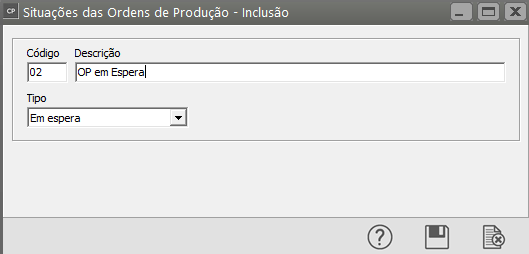
A a situação Agendamento deve ser usada quando algum procedimento relacionado à OP deve ser agendado
A a situação Cancelamento indica que a ordem de produção foi cancelada
A a situação Parada de Produção indica que a ordem de produção ficou parada devido a um determinado motivo.
Você deverá cadastrar os tipos de OP que farão a diferenciação entre seus documentos.
Deverão ser informados um Código e uma Descrição para o Tipo da OP.
No caso de tipos de OP que serão usados no cadastro das Ordens de Produção, o Tipo deve ser Ordem de Produção ou Retrabalho de OP. No caso de OP's que serão enviadas para terceiros, o Tipo deve ser Ordem de Beneficiamento Externo. Se você trabalha com industrialização sob encomenda recebendo matéria-prima de terceiros para beneficiamento, o tipo da ordem deverá ser Beneficiamento Interno / Remanufatura.
No caso de assinalar que o Tipo é Ordem de Produção ou Retrabalho de OP, ficará disponível a opção Gera produto acabado, que deve ser assinalada quando, depois de encerrado o documento, será dada a entrada do produto fabricado no estoque (veja mais detalhes em Cadastrando Ordens de Produção). Assinalando esta opção, também será disponibilizado o Tipo de Documento de Encerramento, que será utilizado na geração do registro de entrada do produto acabado no estoque. Este tipo de documento deve ser de entrada de produto acabado.
Se assinalar que o Tipo da ordem de Produção é Beneficiamento Interno/ Remanufatura, você deverá informar também o Documento para transferência entre os locais do estoque para produtos de terceiros. Isso para que o sistema transfira a matéria-prima vinda de terceiros para os locais de produção sem perder o controle do saldo de cada terceiro. Veja mais informações em Trabalhando com Beneficiamento Interno / Remanufatura.
Para entender mais sobre o cadastro de tipos de documento, acesse Definindo os Tipos de Documentos.
COPIA DE TIPOS DE ORDEM DE PRODUÇÃO Este botão estará disponível no menu Manutenção/Tabelas/Ordens de Produção/Tipos de Ordem de Produção/Manutenção. Através dele você poderá copiar os tipos de Ordem de Produção de outra empresa.
Trabalhando com Grade
O trabalho com Grade poderá ser definido se a Empresa não utilizar o Sistema SAC e Mobile e se ainda não foi cadastrado nenhum produto, caso contrário sua definição ficará desabilitada.
É importante salientar que a partir do momento que você definir que irá utilizar o Sistema de Grade, o Sistema irá obrigar a utilização em TODOS os produtos cadastrados no Sistema.
Quando você possuir o Sistema Controle de Estoque e a empresa definida estiver inicializada nele, na tela de parâmetros adicionais do produto
Ficará disponível a opção Controla Estoque por sistema de grade
Você poderá controlar os produtos através de definições de duas grades, no nosso exemplo iremos utilizar uma grade (Cor)
Assinalando esta opção, na hora de cadastrar o produto, você deverá informar uma ou duas características pelas quais os produtos serão subdivididos. A partir desse momento, cada registro da grade será considerado como um produto separado, com saldos controlados individualmente.
Por exemplo, se você irá utilizar produtos subdivididos pela característica "Cor", deverá seguir os seguintes passos:
Após a definição nos parâmetros dos produtos você deverá acessar o menu Manutenção/Produtos/Tabelas + Nome que você deu para a Grade (nos parâmetros dos produtos)
Em nosso exemplo será disponibilizada a manutenção de "Cor", onde você cadastrará as cores que os produtos poderão estar associados.
Para o cadastro informe um Código de até 3 caracteres alfanuméricos e a Descrição
Na Manutenção dos Produtos, na caixa Detalhamento do Produto, indique as cores disponíveis para cada produto.
A tela abaixo indica como ficaria o cadastro do produto Caneta Esferográfica (ver item Cadastrando Produtos) controlado pela característica cor. Podemos ver que são vendidas canetas com cores 1 e 2 (Azul e Vermelha, respectivamente), bem como nas cores 3 e 4, de acordo com o cadastro de cores
A partir daí, ao inserir o produto nos documentos, será necessário informar também sua cor.
Por exemplo:
Notificação de Recebimento no Sistema Controle de Compras
Em nosso exemplo estamos adquirindo Canetas e deveremos indicar qual a cor das canetas adquiridas. e a quantidade para cada cor
Nota Fiscal Eletrônica - No Sistema NE ou Vendas
Em nosso exemplo estamos vendendo caneta e deveremos indicar qual a cor das canetas vendidas e a quantidade para cada cor.
Nas Movimentações Simples do Sistema Controle de Estoque
Se você realizar movimentação simples diretamente no Sistema de Controle de Estoque deverá, também, indicar a cor e quantidade do produto movimentado. Em nosso exemplo Nota Fiscal de Compra.
Os relatórios que eram divididos por produtos também poderão ser divididos por cor.
Relatório de Acompanhamento de Estoque
Relatório de Conferência
Relatório Posição do Estoque
Relatório de Engenharia de Produto
Relatório Gerencial/Relatório de Margem Líquida
É recomendável o controle do estoque por sistema de grade quando todos os produtos da empresa possam ser classificados pelas mesmas características definidas nos Parâmetros do Produto.
Veja também os Itens:
- Valorização dos Produtos
- Trabalhando com Grade
- Cadastro de Classificação de Materiais dos Produtos
- Cadastro de Espécie de Volumes dos Produtos
- Cadastro da Classificação Fiscal dos Produtos (NCM)
- Cadastro de Grupo de Produtos
- Cadastro de Linha de Produtos
- Cadastro de Incidências Fiscais
- Cadastro de Localizações
- Cadastro de Códigos de Tributação
- Cadastro de Unidades de Medida
Análise e Apuração de Preços
1) PARAMETRIZAÇÃO DO SISTEMA CONTROLE DE COMPRAS
Observação:
Não será obrigatória a utilização do Sistema de Compras, pois poderá ser utilizada as movimentações que foram cadastradas diretamente no Sistema Controle de Estoque.
Nos Parâmetros da Empresa deve estar cadastrado que utiliza centro de custo e em seguida qual será a estrutura de Centro de Custos utilizada pela Empresa.
Assim que for definido a estrutura de Centro de Custo em um dos Sistema, quando informar em outro sistema que também utilizará Centro de Custo, automaticamente a estrutura ficará definida.
Integração com Sistema Controle de Estoque
O Sistema possui 3 formas de apuração de custos
a) PARA GERAÇÃO DO CUSTO BASEADO NO CUSTO MÉDIO
Deverá ser cadastrado produtos comprados para produção (matéria prima ou componente do produto manufaturado)
Observação 1:
No cadastro desses produtos, na primeira aba, deverá ser informado a que grupo o mesmo pertence, e nesse grupo deverá estar assinalado qual a forma de valorização de produtos (Custo Médio, Custo de Reposição a Valor Presente ou Últimas Compras).
É extremamente importante a definição da forma de valorização dentro do grupo de produto; só assim o sistema entenderá como deve ser apurado o custo para aquele produto.
Onde o sistema irá buscar o custo médio do produto no sistema Sistema Controle de Estoque no mês imediatamente anterior ao definido no sistema de Custos.
Para isto é necessário que a empresa tenha o Sistema Controle de Estoque instalado no mesmo Banco de Dados do Sistema Análise e Apuração de Preços.
O Custeio de Produtos deve ser realizado para que o sistema de custos tenha este valor atualizado.
O Grupo de Produtos para apuração de acordo com o Custo Médio deverá ser cadastrado conforme tela abaixo
Ao cadastrar a notificação de recebimento (entrada de um produto comprado), o sistema através da integração com o CFOP alimentará o saldo do produto no estoque.
O Sistema de Controle de Estoque após o Custeio dos Produtos irá calcular o Custo Médio do Produto
Cadastramos uma segunda notificação de recebimento para o mesmo produto em 15/07/2024
E esse cadastro fez com que alterasse o valor do custo do produto
b) PARA GERAÇÃO DO CUSTO BASEADO NA REPOSIÇÃO A VALOR PRESENTE
Estes produtos sempre deverão ter seus custos verificados no mercado, isto é, através de uma consulta ao seu fornecedor é que estes produtos terão um novo custo; sem esta cotação o sistema apenas irá repetir de um mês para outro a última atualização feita.
Lembrando que o sistema irá levar para os meses seguintes a data em que foi feita esta consulta, até que uma nova informação ou atualização do custo seja inserida no sistema.
Observação:
Esta opção de valorização tem uma particularidade; informando o Custo do Produto no Mercado você poderá definir também quais créditos de impostos que serão recuperados para que o sistema já calcule o valor a ser praticado no mês
Da mesma forma que o produto de custo médio recebe o cadastro de uma notificação de recebimento, no Sistema de Compras ou diretamente na movimentação simples do Sistema de Estoque, os produtos com valorização por Valor Presente também precisarão do cadastro de um documento (Cotação ou Notificação de Recebimento), para isso acesse o menu do Sistema de compras, Movimentação>Cotações ou Notificação de Recebimento
OU
c) PARA GERAÇÃO DO CUSTO BASEADO NAS ÚLTIMAS COMPRAS
Estes produtos sempre deverão ter seus custos verificados de acordo com as últimas compras cadastradas, isto é, através do cadastro das notificações de recebimento.
Lembrando que o sistema irá levar para os meses seguintes a data em que foi feita a notificação de recebimento.
Observação:
Só serão valorizados os produtos que possuam a informação do Grupo de Produtos
Da mesma forma que o produto de custo médio ou de reposição a valor presente recebe o cadastro de uma notificação de recebimento, no Sistema de Compras ou diretamente na movimentação simples do Sistema de Controle de Estoque, os produtos com Custo de Últimas Compras também precisará do cadastro de uma entrada do produto na empresa, para isso acesse o menu do Sistema de compras, Movimentação>Notificação de Recebimento
Penúltima Compras
Última Compra
Essa valorização consiste em verificar as últimas compras efetuadas para o produto e considerar a maior delas ou a média entre elas para o novo custo do produto.
Será informado nos parâmetros adicionais da empresa do Sistema de Análise e Apuração de Preços, a quantidade de últimas compras e a forma de eleger a última compra que está registrada no Sistema Controle de Compras.
2) PARAMETRIZAÇÃO DO SISTEMA CONTROLE DE ESTOQUE
Nos Parâmetros Adicionais da Empresa do Sistema de Estoque deve estar cadastrado que controla Ordens de Produção.
Assim que assinalar que utiliza centro de custo, sistema acatará a mesma estrutura dos demais sistemas.
Deverão ser cadastrados os Produtos Manufaturados.
Observação 1: O Cadastro do Grupo do Produto e o tipo de valorização já foi demonstrado no Sistema de Compras, a descrição do grupo não influencia nos cálculos
Observação 2: No cadastro desses produtos, na primeira aba, deverá ser informado a que grupo o mesmo pertence, e nesse grupo deverá estar assinalado qual a forma de valorização de produtos.
Observação 3: a forma de valorização geralmente será valorização por custo médio, pois não haverá compra para o mesmo e também não haverá valorização por valor presente.
Deverá ser Cadastrada a Engenharia do Produto.
Além do produto principal e dos componentes, poderá ser informado o roteiro de fabricação; basta informar uma atividade e o tempo necessário de execução da mesma.
Quando foi cadastrada a Notificação de Recebimento no Sistema Controle de Compras, devido a integração com Sistema Controle de Estoque (através do tipo de documento cadastrado no CFOP utilizado), automaticamente foi realizado a entrada do produto comprado (matéria prima ou componente) no estoque.
Matéria Prima de Custo Médio
Matéria Prima de Reposição a Valor Presente
Matéria Prima de Últimas Compras
Deverá ser cadastrada uma OP para o produto manufaturado.
Observação: Na apuração do custo serão consideradas as Ordens de Produção com remessas de matéria prima cadastradas no mês anterior à apuração do custo. Neste exemplo, como iremos apurar o custo de setembro, a Ordem de Produção e a remessa de matéria-prima serão do mês de outubro.
Se você utiliza o Sistema de Planejamento e Controle de Produção e não houver produto disponível na empresa para a Ordem de produção será gerada uma Lista de Materiais para os produtos que não tenham estoque
A tela abaixo é apenas para exemplificar a Lista de Materiais gerada pelo Sistema PPCP
Em seguida deverá ser feita a remessa da matéria Prima para a ordem de produção (documento tem de ser de saída); serão levadas em consideração as remessas feitas no mês anterior ao da apuração do custo.
Para o cadastro da Remessa de Matéria Prima, acesse no Sistema Controle de Estoque o menu Movimentação>Movimentação Simples
Como iremos apurar o custo do mês de setembro/2024, a remessa de matéria-prima será no mês de outubro/2024.
A Remessa será feita do produto (comprado) cadastrado na Notificação de Recebimento e que foi realizado entrada automaticamente no estoque.
Observação: Se você fizer a remessa de matéria prima no PPCP o tipo de movimentação será gerado automaticamente
Se você estiver fazendo o processo no Sistema Controle de Estoque a remessa da matéria prima deverá ser feita manualmente
Será obrigatório o preenchimento do campo Centro de Custo, que deverá ser Direto de Produção.
IMPORTANTE
Se a empresa precisar remeter para a ordem de produção material de consumo (materiais que não fazem parte da engenharia do produto), como por exemplo, ferramentas de usinagem utilizadas nas máquinas) este produto deverá estar cadastrado na tabela de produtos, e também com um grupo de produtos vinculado.
Será necessário dar a entrada desses produtos no Sistema Controle de Estoque
Também poderá ser feito o apontamento de mão de obra da ordem de produção, definindo qual o técnico que trabalhou na OP e o horário trabalhado; como no cadastro deste técnico temos a informação do valor da hora do mesmo, o sistema conseguirá apurar o valor da mão de obra utilizada na OP.
Para cadastro do Operador acesse no Sistema Controle de Estoque, o menu Manutenção>Tabela>Ordens de Produção>Técnicos Operadores
Defina corretamente o Centro de Custo ao qual o Operador está vinculado e o valor da Hora do mesmo
Para realizar o Apontamento de Mão de Obra, acesse o menu Movimentação>Apontamento de Mão de Obra
Informe:
- Data (deverá ser o mês imediatamente anterior a apuração do Custo
- Código do Técnico
- Departamento
- Tipo de Ordem de Produção
- Número da Ordem de Produção
- Código da Atividade desenvolvida pelo operador para aquela OP, na hora definida
- Hora Inicial
- Hora Final
- Quantidade Produzida
Para o cadastro da Atividade você deverá informar se o Tipo é Produtiva ou Improdutiva e informar também o Valor do Custo daquela Atividade
Após estes processos, a ordem de produção poderá ser encerrada; neste exemplo, o encerramento será no mês de OUTUBRO/2024
informe:
- Tipo de OP
- Número da OP
- Enceramento (parcial ou total)
- Data e hora do encerramento
- Quantidades Produzidas perfeita
- Centro de Custo
Além dos custos diretos, provavelmente existirão produtos que geram custos indiretos na produção, como por exemplo, lubrificante, ou óleo para os equipamentos.
O produto deverá ser cadastrado da mesma forma que nos exemplos anteriores e antes do encerramento da OP esses produtos também deverão ser remetidos para a Ordem de Produção.
Poderá também ser cadastrado um centro de custo do tipo indireto de produção. Neste caso, poderá ser utilizado um centro de custo indireto, que não possui rateio com centro de custos diretos.
Em seguida poderá ser cadastrada a aquisição dos produtos indiretos de produção, pode ser diretamente no Sistema Controle de Estoque ou no Sistema Controle de Compras.
Não esquecer de cadastrar o centro de custo do produto.
3) PARAMETRIZAÇÃO DO SISTEMA DE ANÁLISE E APURAÇÃO DE PREÇOS
O Sistema de Análise e Apuração de preços poderá ser utilizado com integração do Sistema Controle de Compras e Sistema Controle de Estoque
Parâmetros Adicionais da Empresa
Informações Gerais
- Orçamento e Formação do Preço de Venda:
- Aqui você deverá informar as porcentagens que irão compor o Custo Indireto de Fabricação dos produtos manufaturados, e o percentual da Margem de Contribuição
- Porcentagem de lucro – Você deverá informar a porcentagem de lucro que será praticada pela empresa nos orçamentos.
- Empresa Organizada em: Neste item você poderá selecionar se a empresa é organizada em Unidades de Negócio (mais de um departamento produtivo) ou Células ou Setores (mais de um setor contendo diversas máquinas).
- Número de dígitos utilizados : Informe quantos dígitos serão utilizados de acordo com a parametrização informada acima. Por exemplo:
- se informar que utiliza apenas 1 nível para departamento, será possível cadastrar até 9 departamentos diferentes;
- se informar que utiliza 2 níveis para células/setores, será possível cadastrar até 99 células/setores diferentes.
Esta configuração varia de acordo com a estrutura organizacional de cada empresa (a empresa pode ter apenas 1 departamento, 3 células, e diversas máquinas em cada uma destas células).
- Formação de Preços - número de casas decimais para os campos de valor
- Estrutura dos Centro de Custo
Valorização dos Produtos/Tempo de Preparação
- Número de últimas compras a serem consideradas para a valorização: Informe quantidade de documentos que deverão ser considerados para a verificação do preço de compra que deverá ser eleito na valorização.
- Das últimas compras selecionadas considerar: Informe se dentre os documentos selecionados conforme o item anterior, deverá ser considerado o maior Custo ou a Média entre os Custos selecionados. -
- Documentos que devem ser considerados para seleção das últimas compras: Você poderá definir quais documentos do Sistema Controle de Compras deverão ser considerados – A notificação de Recebimento, a Ordem de Compra ou ambos. No caso de ambos o sistema irá ordená-los por data e considerar o número de documentos indicado.
- Critério para Cálculo do Tempo de Preparação: De acordo com a organização de sua empresa, informe se o Tempo de Preparação do roteiro de fabricação deverá ser considerado. Se sim, informe ainda de que forma ele deverá integrar o cálculo : Dividido pelo lote mínimo do produto principal ou Dividido pela produção horária a cada operação.
Impostos
Nesta aba você deverá informar a carga tributária de responsabilidade da empresa. Estas alíquotas serão utilizadas na aba de Formação do Preço de Venda dos produtos manufaturados.
Se a empresa estiver inicializada no Sistema Livros Fiscais, a primeira vez que você estiver cadastrando os parâmetros do Sistema de Análise e Apuração de Preços, o sistema irá buscar as alíquotas dos impostos configuradas no Sistema Livros Fiscais.
Informe:
- Se a empresa é Optante do Simples Nacional
- Alíquota dos Impostos de Serviço (ISS e INSS)
- Alíquota da Contribuição Social (Alíquota Base e Alíquota do Imposto)
- Alíquota do IRPJ (Alíquota Base e Alíquota do Imposto)
- PIS (Regime de Apuração e Alíquota)
- COFINS (Regime de Apuração e Alíquota)
- Percentual da Comissão
Formação de Preços
Nesta aba você poderá informar 3 novos campos cujo valor poderá influenciar antes ou depois da apuração dos impostos. Informando a descrição de cada campo automaticamente será habilitado o campo na tela de orçamento/formação de preços.
Se a alíquota for informada nessa tela automaticamente será considerada no cadastro do orçamento/formação de preços.
Ainda você poderá optar por calcular os valores dos campos adicionais 2 e 3 sobre o campo adicional 1, ou seja, selecionando esta opção o valor do campo adicional 1 será somado ao Sub Total e sobre esse valor será aplicada a alíquota do campo adicional 2.
Integração
Na aba Integração, informe se o Sistema de Análise e Apuração de Preços será integrado ao Sistema de Vendas.
Em caso afirmativo informe qual é o Custo que deverá ser enviado ao Sistema de Vendas
Em seguida defina qual é o Preço Destino no Sistema de Vendas
Informe também o valor da formação de preços que o item do orçamento deverá assumir
4) UTILIZAÇÃO DO SISTEMA DE ANÁLISE E APURAÇÃO DE PREÇOS
Depois das informações parametrizadas e cadastradas corretamente, acesse o menu Movimentação>Valorização dos Produtos>Geração Automática
- Quando for realizada a Valorização pela Geração Automática, o Sistema irá preencher automaticamente a Valorização por Custo Médio, Ultimas Compras, Reposição a Valor Presente e Manufaturados
Defina o período em que você fez o cadastro das informações no Sistema de Compras (para valorização de últimas compras e reposição a valor presente) e no Sistema Controle de Estoque (para valorização de custo médio e manufaturados)
A valorização dos produtos consiste em mês a mês o sistema atualizar o custo real dos produtos da empresa para:
- Uma análise gerencial da variação dos custos das matérias primas.
- Atualizar o Custo Real dos produtos manufaturados através da valorização do custo das matérias primas.
A geração automática da valorização dos produtos consiste em atribuir um custo atualizado para o produto respeitando o tipo de valorização que foi informado no Grupo deste produto. Lembrando que, para o Custo Médio e Últimas Compras o sistema irá sempre verificar os períodos anteriores ao definido no sistema de custos.
No Caso do Custo Médio caso o Sistema Controle de Estoque tenha iniciado suas operações no mesmo mês do Sistema Custos e Formação de Preços, os produtos receberão como custo o valor zero, já que não existe movimentações anteriores ao período definido.
Para a Valorização de Reposição ao valor presente o sistema irá repetir a última informação registrada no mês anterior para o produto até que no mês ativo o usuário informe um novo valor.
Os produtos que não tem grupo informado ou que no grupo não tenha sido informado a valorização, serão considerados como Custo de Reposição a Valor Presente.
Sempre que for definido um período ativo será questionado se deseja executar o processo de valorização caso não tenha sido feita antes. Não será possível fazer orçamentos sem que esta rotina tenha sido executada. Para executar esta rotina acesse o menu Movimentação/Valorização de Produtos/Geração Automática.
Depois das informações cadastradas no Compras, Estoque podemos gerar a valorização dos produtos da empresa.
Para isso é necessário que:
- Sistema de Estoque seja realizado o Custeio
- Sistema de Análise e Apuração de Preços seja realizada a Valorização de Produtos
Observação: Lembrando que serão levadas em consideração as informações do mês anterior aquele que está sendo valorizado (desta forma como as informações são do mês de julho, faremos a valorização em agosto)
IMPORTANTE
- Quando você faz a Valorização de Produtos Automática, o Sistema gera a Valorização por Custo Médio, Valorização de Últimas Compras e Valorização à Valor Presente, de acordo com o Grupo informado para cada Produto da Empresa.
- Só serão valorizados os Produtos que possuam a informação do GRUPO DE PRODUTOS
A) Valorização de Produtos Automática (este processo irá calcular automaticamente o Custo dos Produtos que tenham grupo de Custo Médio, Custo das Últimas Compras e Custo de Valor Presente)
Quando você acessa o menu de Valorização de Produtos é apresentada a tela seguinte, defina o mês e clique em OK
B) Valorização Custo Médio - gerado automaticamente no momento que você fez a geração automática
Observação: temos 1 produtos cadastrados como sendo de valorização por custo médio
IMPORTANTE
Sendo que todos os produtos manufaturados serão mostrados em outro menu
C) Valorização Ultimas Compras (no exemplo temos duas ultimas compras com preço unitário de R$ 60,00) - gerado automaticamente no momento que você fez a geração automática
Referente as Notas Fiscais 125 e 126 do produto UC (Matéria Prima de Últimas Compras)
D) Valorização Reposição a Valor Presente - gerado automaticamente no momento que você fez a geração automática
Tenho cadastrado a Matéria Prima de Reposição a Valor Presente do protótipo que foi cadastrado com Valorização por Reposição a Valor Presente.
Você deverá informar o Custo de Reposição Manualmente de acordo com pesquisa feita em seu Fornecedor
Para que o Sistema busque a Cotação cadastrada no momento de gerar a Valorização, depois de ter sido feita a Valorização automática acesse o menu Movimentação/Valorização dos Produtos/Reposição a Valor Presente/Manutenção e clique no botão “copia cotação Sistema Controle de Compras”
Será apresentada a Tela para copiar a Cotação, clique no DLG e procure pela Cotação, em seguida clique em OK
O Sistema trará para a Valorização o valor da Cotação escolhida, no mês em que estou realizando a análise e apuração de preços (mesmo mês do cadastro da Cotação)
E) Valorização de Produtos > Manufaturados
E.1 - Custo Direto R$ 816,65
- Foram utilizados 5 Matérias Primas no valor unitário de R$ 103,33 = R$ 516,65
- Foram utilizadas 2 Matérias Primas de Reposição a Valor Presente no valor unitário de R$ 120,00 = R$ 240,00
- Foi utilizada 1 Matéria Prima de Ultimas Compras no valor unitário de R$ 60,00 = 60,00
Observação - Para chegar no valor do Custo Hora, o Sistema primeira leva em conta o cadastro do Centro de Custo Direto/Critério para Cálculo do Custo Hora (acessando manutenção/tabelas/centro de custo e pesquisando os centro de custo DIRETO de produção), em seguida o sistema irá verificar o valor total das Despesas Diretas do menu Movimentação>Composição dos Custos, em seguida o sistema levará em conta a quantidade de horas diárias trabalhadas pelos operadores, de acordo com o turno de cada um e em seguirá irá multiplicar a quantidade de horas diárias do técnico pela quantidade de dias do mês , para finalmente Somar o valor das despesas Diretas e dividir pelo total de horas mensais, chegando no resultado do Custo de Hora Homem
E.2) Custo do Roteiro = (Custo Homem * (Tempo Homem * Tempo Preparo Homem) * Número de Funcionários
Roteiro cadastrado na Ordem de Produção
No nosso exemplo, para essa OP não existe cadastro de roteiro
Para saber o Valor do custo Hora do Técnico Operador, acesse o menu Manutenção>Tabelas>Ordem de Produção>Técnicos Operadores
E.3) % Custo Indireto, que nos Parâmetros Adicionais da Empresa foi definido 10%
816,65 * 10% = 81,65 + 816,65 = 898,30
E.4) % Margem de Contribuição, que nos Parâmetros Adicionais da Empresa foi definido em 15%
898,31 * 15% = 134,75 + 898,31 = 1.033,06
E.5) Preço de Venda - 1.391,29
(Valor do Produto com Lucro / (1 - (Totalimp/100))
Valor do Produto com Lucro = (1033,06 * 15% = 154,96 + 1033,06 = 1188,02
Total de percentual de Impostos /100
(1188,02 / (1 - 14,61/100))
(1188,02/ (1 - 0,1461)
1188,02 / 0,8539 = 1.391,29
OSERVAÇÃO - TOTAL DE PERCENTUAL DE IMPOSTOS + COMISSÃO (14,61)
PIS - Alíquota de 0,65%
COFINS - Alíquota de 3%
Comissão - 10%
CUSTO DA ESTRUTURA DA ORGANIZAÇÃO (Forma de valorização do roteiro)
Para verificar os Custos da Estrutura da Organização, acesse o menu menu Movimentação/custos da estrutura da Organização,
Você deverá informar o custo Hora Homem e o custo Hora Máquina da Estrutura da Organização definida e que irá compor o custo do Roteiro dos produtos dentro do orçamento.
O valor será atribuído sempre para o nível mais analítico da organização, desprezando sempre o nível máquina, caso ele exista.
Lembre-se que este custo deve conter os encargos dos funcionários, o custo dos materiais de consumo necessários ao funcionamento da célula ou departamento produtivo.
Outra opção para utilização desse item, consiste em você utilizar e parametrizar a empresa no Sistema de Custos e Formação de Preços ativando o cálculo dos valores que compõe os custos da estrutura da organização, para isso, acesse o item
Parâmetros Adicionais da Empresa, na aba Informações Gerais, assinale a opção Utiliza Cálculo da Composição do Custo, que estará habilitada somente se a empresa utilizar Sistema Folha de Pagamento, Sistema Financeiro e Sistema Controle de Estoque.
Por exemplo:
Custo da Estrutura da Organização = R$ 28,41 (utilizando o Sistema de Custos e Formação de Preços)
Observação:
Algumas considerações para o Item Cálculo Custo Horas Peças Produzidas:
1.) Considera o departamento e será rateado entre as subdivisões que compõe o mesmo, todas as subdivisões deverão conter o mesmo critério de cálculo definido no Centro de Custos relacionado, nesse caso, o sistema irá alertar o usuário na manutenção da estrutura da organização ao informar o Centro de Custo.
2.) O departamento considerado será o informado no Produto, e toda a relação com Centro de Custo atrelada a esse departamento, e não o informado na Ordem de Produção.
3.) As divisões da estrutura da organização serão consideradas no rateio final dos valores, se tiverem Custo Hora informado no mês / ano.
Lembre-se que este custo deve conter:
- os encargos dos funcionários,
- o custo dos materiais de consumo necessários ao funcionamento da célula ou departamento produtivo
- Custo Hora Homem
O cadastro de Departamento deverá ser realizado no cadastro do próprio produto manufaturado quando a empresa utilizar o Sistema de Programação e Controle de Produção (PPCP)
Custo da Atividade (Montagem) = R$ 0,00 - desta forma não irá agregar custo à ordem de produção
CUSTO PADRÃO DOS MANUFATURADOS
Este valor não precisa ser informado mês a mês apenas quando existir a necessidade de ser alterado.
Essa atualização poderá ser feita manualmente ou após um orçamento realizado para nova avaliação do Custo Padrão do Manufaturado.
Lembrando que neste custo padrão NÃO DEVE ESTAR A MARGEM DE CONTRIBUIÇÃO nem os IMPOSTOS para que os cálculos fiquem corretos e não dupliquem a incidência das alíquotas. Estas alíquotas estão relacionadas a formação do preço de venda do produto.
Lembrando que:
a) Caso você tenha informado Custo Padrão do Produto Manufaturado manualmente e calcular automaticamente a Valorização de Produtos, o sistema irá ignorar o Custo Padrão e irá levar para o Orçamento, Pedido ou Nota Fiscal o valor calculado automaticamente pelo Sistema.
b) Se nos Parâmetros Adicionais da Empresa do Sistema Custos e Formação de Preços você definiu que Quando o Custo Padrão do Produto for alterado, deverá ser atualizado o Preço de Custo da Tabela de preços do Sistema de Vendas, o Sistema irá considerar o preço padrão para o Documento que você informar no campo Custo que deverá ser enviado ao Sistema de Vendas
ORCAMENTO / FORMAÇÃO DE PREÇOS
Para que você consiga realizar o Orçamento/Formação de Preço, o Sistema Controle de Estoque não poderá ter o campo Atualiza preço de custo após o custeio, dos Parâmetros Adicionais da Empresa selecionado, pois este campo desabilita a integração do Sistema de Análise e Apuração de Preços com o Sistema de Vendas.
Para cadastrar um Orçamento/Formação de Preços de um Protótipo (Produto ainda não existente na empresa e que seja necessário gerar um orçamento para apresentação ao Cliente/Interessado), acesse o menu Movimentação>Orçamento/Formação de Preços>Protótipo
O orçamento prevê três formas de cálculo de Orçamento e Formação de Preços dos Produtos de acordo com a sua concepção:
1. PROTÓTIPO
Representa um produto que ainda não existe na empresa, isto é, não tem uma engenharia de produtos previamente cadastrada, é apenas um projeto e se deseja definir quanto ele custaria se fosse fabricado ou vendido.
O Protótipo também auxilia a verificação de custos da produção sob encomenda quando a empresa atende as necessidades de cada cliente em particular.
Para este caso é possível copiar a engenharia de um produto existente, incluir itens novos ou alterar qualquer informação do Roteiro ou Engenharia do produto dentro do orçamento.
Na engenharia de um protótipo ainda, é possível incluir um componente protótipo informando apenas número do orçamento em que ele foi criado.
O Produto manufaturado (protótipo) NÃO deverá estar cadastrado no sistema
Para que o Sistema permita que você cadastre o Orçamento de um Produto (Sistema de Vendas), que não esteja cadastrado no Sistema, acesse o menu Manutenção>Empresas>Parâmetros Adicionais da Empresa - aba Informações Nota Fiscal e não selecione a opção Bloqueia utilização de produtos não cadastrados ?
a) Para geração do custo/análise e apuração de preços de um protótipo é necessário que os componentes que farão parte da engenharia do produto do protótipo estejam cadastrados no Sistema Controle de Estoque.
b) Para geração do protótipo é necessário utilizar o Sistema de Vendas e cadastrar um orçamento (verifique o cadastro do Orçamento no link) para esse protótipo
Acesse no Sistema de Venda, o menu Manutenção/Tabelas/Adicionais Orçamentos -Pedidos/Situação e cadastre a Situação Interna do sistema.
Observação: Para que este menu seja habilitado, nos Parâmetros Adicionais da Empresa deverá estar definido que utiliza Orçamento ou Pedido.
Em seguida deverá ser cadastrado um Orçamento no sistema de vendas, para o Protótipo
Na aba itens não deve ser colocado código do produto (pois o protótipo ainda não estará cadastrado), e no campo Formação de Preços deverá ser definido “Solicitou”
Observação:
Existem 4 status para o campo Formação de Preços
- Não solicitou
- Solicitou
- Revisão da Formação
- Aprovado
Na aba Ocorrências do Orçamento, será criada uma ocorrência para o Cadastro do Orçamento do Protótipo
No Sistema de Análise e Apuração de Preços acesse Movimentação/Orçamento - Formação de Preços/Protótipo/Cadastra,
Na aba Identificação, informe o cliente
Clique no DLG do campo Orçamento no Sistema de Vendas para buscar o orçamento cadastrado anteriormente, ao encontrar o orçamento selecione o item e clique em OK
Observação:
Não esqueça de colocar a Data de Validade da Formação, Análise e Apuração de Preços
Na aba Engenharia do Produto defina o item e procure pelos componentes para fabricação do protótipo
O Sistema trará na coluna Valor, o valor do custo apurado pelo Sistema, no nosso caso o valor do custo médio desse componente que pertence a engenharia de produtos, pois ele é um produto que possui um grupo de valorização pelo custo médio.
Observação
Não trará automaticamente a engenharia do produto porque o protótipo (manufaturado) ainda não está cadastrado no sistema não tendo portando engenharia de produto para o mesmo
Na aba Roteiro, se houver coloque o roteiro de fabricação para compor o custo e formação de preço do produto
Na aba Formação do Preço de Custo o sistema trará os valores que compõe o custo do protótipo
- Componentes da engenharia - 3 unidades do Produto * R$ 103,33 = R$ 309,99
- Valor do Roteiro = Custo Hora Máquina (00,00 * 0 = 00,00), Custo Hora Homem (0,00) = Total Custo Homem 0,00
- Custo Direto = (Componente da Engenharia + Valor do Roteiro) = 309,99
- Custo de Fabricação = (componente 309,99 + valor do roteiro 0,00+ Custo Indireto 10% definido nos Parametros Adicionais da Empresa 31,00) = R$ 340,99
- % Margem de Contribuição dos Parâmetros Adicionais da Empresa 15%
- Valor da Margem de Contribuição (Custo de Fabricação 340,99 + % Margem de Contribuição 51,15) = R$ 392,14
Na aba Formação do Preço de Venda o Sistema trará o preço de venda do protótipo, obedecendo as informações cadastradas nos parâmetros da empresa.
- Custo Geral de Fabricação - valor apurado na aba anterior - R$ 392,14
- Percentual do Lucro - informado nos Parâmetros Adicionais da Empresa - 15%
- Valor do Lucro (Custo Geral de Fabricação * Percentual do Lucro) = R$ 58,82
- Custo com Lucro = Custo Geral de Fabricação + Valor do Lucro = R$ 450,96
Valores Adicionais - Percentual da Comissão 10%
Se você não definiu as informações de valores adicionais, percentual da base de imposto, valor base de imposto, percentual do imposto nos Parâmetros Adicionais da Empresa, poderá definir nesta tela
Valores Adicionais - definidos nos Parâmetros Adicionais da Empresa
Custo 1 - 2% = 10,56
Custo 2 - 4% = 21,12
Custo 3 - 10% = 52,81
Preço de Venda = (Custo com Lucro 450,96 + Comissão 52,81 + Valores Adicionais 84,49 + Impostos 24,34 ) = 612,61
Após realizada a Formação de Preços, se voltar no sistema de vendas e:
- editar o Orçamento cadastrado para o protótipo
- mudar o campo Formação de Preços para Aprovado
- colocar no campo o número da Formação de Preço
- clicar no botão simula Preço de Venda
O sistema trará a tela de simulação, defina o preço a ser considerado no produto e clique em ok, desta forma o orçamento ficará com o preço de venda apurado pelo sistema de custo.
Quando você clicar em OK, o O Sistema irá cadastrar na aba Ocorrências do Orçamento, uma ocorrência informando que foi Solicitado Aprovação da Formação de Preços para o item 1 Formação de Preços número 6 e o nome do usuário que fez a solicitação
Salve o Orçamento
Se você tentar importar o Orçamento para o Pedido no Sistema de Vendas,
Será apresentada mensagem informando que Protótipos não podem ser importados, eles devem ser efetivados antes no Sistema de Análise e Apuração de Preços
Ao editar o Orçamento/Formação de Preços do Protótipo no Sistema de Análise e Apuração de Preços será apresentada a mensagem informando que será necessário efetivar o protótipo
No Grid de Manutenção dos Orçamentos e Formação de Preços dos Protótipos clique no Orçamento e em seguida no botão Efetivação de Protótipo
Será aberta a tela de cadastro do Produto que será feito de acordo com o Protótipo cadastrado anteriormente
Defina as informações
Em seguida acesse o Sistema de Vendas e importe o Orçamento cadastrado de acordo com o Protótipo do Sistema de Análise e Apuração de Preços de Preços para o Pedido ou para a Nota Fiscal
2 - PRODUTO EM LINHA SOB ENCOMENDA
Para que você faça o Orçamento/Formação de Preços dos Produtos em Linha/Sob Encomenda, primeiramente será necessário que você possua informações cadastradas para o Custo da Estrutura da Organização
Em seguida será necessário que informe o Roteiro na Engenharia do Produto
Para cadastrar no Sistema de Análise e Apuração de Preços um Orçamento/Formação de Preços para um Produto sob Linha/Encomenda, acesse o menu Movimentação>Orçamentos/Formação de Preços>Produtos em Linha/Sob Encomenda
Quando for gerada a Valorização dos produtos no Sistema, foi criada a informação neste menu
Você poderá clicar no botão Novo para cadastrar um novo Orçamento/Formação de Preços
Aba Identificação
Informe a data do Cadastro e os dados do Cliente, em Seguida defina o Código do Produto
O Sistema trará os componentes da Engenharia de Produto, do produto informado na aba Identificação, já com os valores calculados automaticamente, essa informação não poderá alterar itens do Roteiro ou da Engenharia, apenas no que diz respeito a custo dos componentes ou custo da hora homem/máquina
Aba Roteiro
Se foi cadastrado um roteiro na Engenharia de produtos, essa informação virá automaticamente cadastrada e você não poderá alterar itens do Roteiro ou da Engenharia, apenas no que diz respeito a custo dos componentes ou custo da hora homem/máquina
Aba Formação do Preço de Custo
O Sistema irá gerar automaticamente, os valores da Formação do Preço de Custo, de acordo com as informações cadastradas anteriormente.
Componentes da Engenharia
% Custo Indireto
% da Margem de Contribuição
Aba Formação do Preço de Venda
Nesta aba você conseguirá informar outros valores que irão compor o Preço de Venda do Produto, como:
- Comissão
- Impostos
- Valores Adicionais
Esse cadastro consiste em avaliar ou reavaliar os custos dos produtos produzidos pela empresa.
Nele você não poderá alterar itens do Roteiro ou da Engenharia, apenas no que diz respeito a custo dos componentes ou custo da hora homem/máquina.
Você poderá, ainda, utilizar os recursos RECARREGA ENGENHARIA e COPIA ROTEIRO DE PRODUTO EM LINHA
Neste caso o orçamento poderá também definir um novo custo padrão para o produto caso seja conveniente para a empresa.
O processo é semelhante ao descrito acima
Na aba Identificação cadastre o novo orçamento/formação de preço:
- deverá ser colocado o cliente
- código do produto
- em seguida defina se atualiza custo padrão dos produtos manufaturados.
Selecione o Campo "Atualiza custo padrão dos produtos manufaturados", desta forma, as alterações que você fizer na engenharia de produto ou ao copiar roteiro de produto em linha, serão consideradas para formar o novo custo padrão dos produtos manufaturados.
Temos 2 botões, o primeiro para recarregar a engenharia de produto (caso a engenharia desse produto tenha sido alterada após o cadastro deste orçamento)
O segundo para copiar roteiro de outro produto em linha.
A segunda aba Engenharia de Produto conterá a engenharia já cadastrada para o produto selecionado na aba anterior, neste caso o sistema trouxe automaticamente o custo de 576,65 para os produtos comprados
Iremos alterar o preço do item 2, que está R$ 00,00 e foi alterado para R$ 200,00, alterando desta forma, também o Valor Total
Particularidades:
1. Os Componentes da engenharia cuja valorização seja Reposição a Valor Presente terão a sua data de atualização na cor Verde,
Isto para que você verifique se será necessário refazer a consulta a seu fornecedor para atualizar o custo deste componente.
Se isso for necessário, você poderá clicar no campo de valor deste produto e o sistema automaticamente irá chamar um atalho para a tela de Reposição a Valor Presente para que você efetue a atualização do custo deste componente.
2. Os componentes da engenharia que são manufaturados estarão representados pela cor Azul.
Neste momento você não conseguirá visualizar a estrutura deste produto, apenas o seu custo padrão que foi definido na tabela de Custo Padrão dos Manufaturados.
O custo utilizado é o mais atual com data inferior ou igual ao orçamento que está sendo feito.
Caso seja necessário rever o custo deste produto você poderá dar duplo clique sobre ele e o sistema irá apresentar uma tela com os últimos custos deste produto sendo:
- Custo Real Variação mensal - Apresenta as últimas valorizações deste produto.
- Orçamentos - O sistema irá apresentar os últimos orçamentos deste produto sendo que você poderá visualizar qualquer um deles na integra ou mesmo neste momento já cadastrar um novo orçamento para este componente no intuito de atualizar o seu custo padrão que será utilizado dentro do orçamento.
A aba Roteiro contém a sequência operacional para a fabricação do produto principal.
E em cada atividade você tem o tempo necessário para o preparo da máquina e o tempo que a máquina levará para realizar essa atividade, o tempo necessário do funcionário para preparar o equipamento e o tempo que o funcionário levará para realizar essa atividade e o número de operadores necessários.
Com essas informações o Sistema irá somar os tempos necessários para execução de cada atividade sendo que:
- primeiro irá verificar o tempo máquina e multiplicar pelo custo hora máquina
- segundo o tempo homem multiplicando pelo número de funcionários e multiplicar pelo custo homem.
CUIDADO se você esquecer de definir o número de operadores na atividade, o valor do custo homem ficará igual a zero, mesmo com horas e valores cadastrados.
O custo hora homem e hora máquina para se chegar no custo final desta atividade o sistema irá obter da tabela de Custos da Estrutura da Organização que já deverá ter sido cadastrada anteriormente.
Caso a empresa utilize o Sistema de Planejamento e Controle da Produção e seu roteiro for até o nível de máquina, esta informação estará disponível no Roteiro do Orçamento, porém o custo correspondente a esta máquina estará no nível anterior definido na Estrutura da Organização, como por exemplo na célula a qual pertence esta máquina, pois o sistema de Custos não terá informações para o nível de máquina
Na aba Formação de Preço de Custo representa a formação do preço de custo do produto, onde após as informações de Custo da Engenharia de Custo de Roteiro para se obter o Custo Direto do produto, o sistema terá duas formas distintas de cálculo:
1.) O sistema irá considerar os percentuais informados nos Parâmetros Adicionais da Empresa para compor as seguintes custos:
- Custo de Fabricação: O sistema irá aplicar no Custo Direto a porcentagem de Custo Indireto definida, e assim, somando-a ao Custo Direto vamos obter o Custo de Fabricação. Este custo representa o quanto a empresa gasta para fabricar o produto. Quando um produto manufaturado compõe a engenharia de um outro produto, este valor é que deverá ser considerado para composição do custo deste produto.
- Custo Geral de Fabricação: Aplicando o percentual de Margem de Contribuição definida no Custo de Fabricação e somando-a ao Custo de Fabricação, obtemos o Custo Geral de Fabricação que representa o quanto o produto deve custar para suprir os gastos administrativos da Empresa em relação a ele.
2.) Se assinalado a opção Utiliza Cálculo da Composição do Custo, em Parâmetros Adicionais da Empresa
O sistema irá considerar os valores gerados na Composição do Custo da Estrutura da Organização para compor o Custo de Fabricação, já trazendo do valor do custo Indireto embutido no Custo da fabricação, e também irá buscar o % da Margem de Contribuição no período na Manutenção de Margem de Contribuição, nesse caso, não serão considerados os percentuais dos Parâmetros Adicionais da Empresa.
Na aba Formação do Preço de Venda será demonstrado:
- Custo com Lucro: Aqui você poderá informar a porcentagem de lucro que será considerada neste orçamento. Este custo significa a aplicação da Porcentagem de Lucro sobre o Custo Geral de Fabricação (se esse percentual já foi definido nos Parâmetros Adicionais da Empresa ele virá preenchido automaticamente podendo ser alterado)
- Comissão: Informe a porcentagem de comissão que será considerada na venda deste produto para que ela também seja recuperada no momento da Venda (se esse percentual já foi definido nos Parâmetros Adicionais da Empresa ele virá preenchido automaticamente podendo ser alterado)
- Campos Adicionais: Informe a alíquota referente a cada campo adicional que de acordo com o que foi assinalado nos Parâmetros Adicionais da Empresa será considerado na base de cálculo dos impostos (se os percentuais já foram definidos nos Parâmetros Adicionais da Empresa eles virão preenchidos automaticamente podendo ser alterados)
Informe os valores que deverão ser agregados ao cálculo do Preço de Venda e o Sistema irá calcular o Preço de Venda automaticamente.
Observação:
Sub Total:
- Custo com Lucro / (1 - (TotaldasAlíquotas/100)).
- Para cálcular o TotaldasAlíquotas some as alíquotas referente aos Valores Adicionais que são considerados na base de cálculo dos impostos, as alíquotas dos impostos.
- Atenção: Para os impostos IRPJ e CSLL deve-se fazer ( Alíquota Base * Alíquota) / 100, o resultado deverá ser somado em TotaldasAlíquotas. O resultado da fórmula (1 - (TotaldasAlíquotas/100)) deverá ser considerado com suas casas decimais, não devendo ser arredondado.
- Impostos: As alíquotas dos impostos disponíveis aqui respeitarão as informações dos Parâmetros Adicionais da Empresa. Esta alíquotas representam os impostos que você deseja recuperar no momento da venda deste produto. O cálculo dos impostos é feito "por dentro", sendo assim, já estarão embutidos no preço de venda do produto.
- O sistema traz os percentuais cadastrados nos parâmetros adicionais da empresa, mas se for necessário esse percentuais podem ser alterados
3 - OUTROS SERVIÇOS
Para o cadastro de Orçamento/Formação de Preços de Outros Serviços, acesse o menu Movimentação>Orçamento/Formação de Preços>Outros Serviços
A tela apresentada será idêntica a tela para o Orçamento/Formação de Preços de Protótipo e de Produtos em Linha/Sob Encomenda e nessa tela você poderá cadastrar os Orçamentos que não são relativos aos protótipos e sob encomenda, da mesma forma que fez para esses
VARIAÇÃO DE PREÇOS DOS MANUFATURADOS
Para verificar a Variação de Preços dos Produtos Manufaturados, acesse o menu Movimentação>Variação de Preço dos Manufaturados
Informe o Código do Produto Manufaturado que deseja analisar e acione a tecla enter
Neste menu será demostrado:
- o valor do Custo Padrão e a data na qual foi cadastrado em Movimentação/Custo Padrão do Manufaturados para o produto informado.
- Número de Custos para verificação da Variação do Custo Real e de Orçamentos
- Orçamentos cadastrados para o Produto definido
- Custo de Fabricação - Variação mensal do produto definido
RELATÓRIO/EMISSÃO DE ORÇAMENTO/FORMAÇÃO DE PREÇO
Para verificação dos Orçamento/Formação de Preço acesse o menu Relatórios>Emissão de Orçamentos/Formação de Preços
Protótipo
Defina o número do orçamento e a configuração com as informações que deseja visualizar
Produtos em Linha/ Sob Encomenda
RELATÓRIO DE ÚLTIMAS COMPRAS
Para visualizar o Relatório com as últimas compras realizadas pela empresa, acesse o menu Relatórios>Últimas Compras
Defina a configuração do relatório, de acordo com o objetivo
RELATÓRIO ORÇAMENTOS DO SISTEMA DE VENDAS
Para visualizar os Orçamentos cadastrados no Sistema de Vendas, acesse o menu Relatórios>Orçamentos (Vendas)

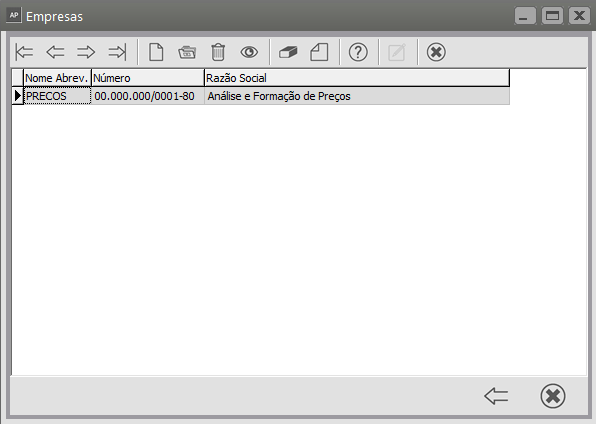
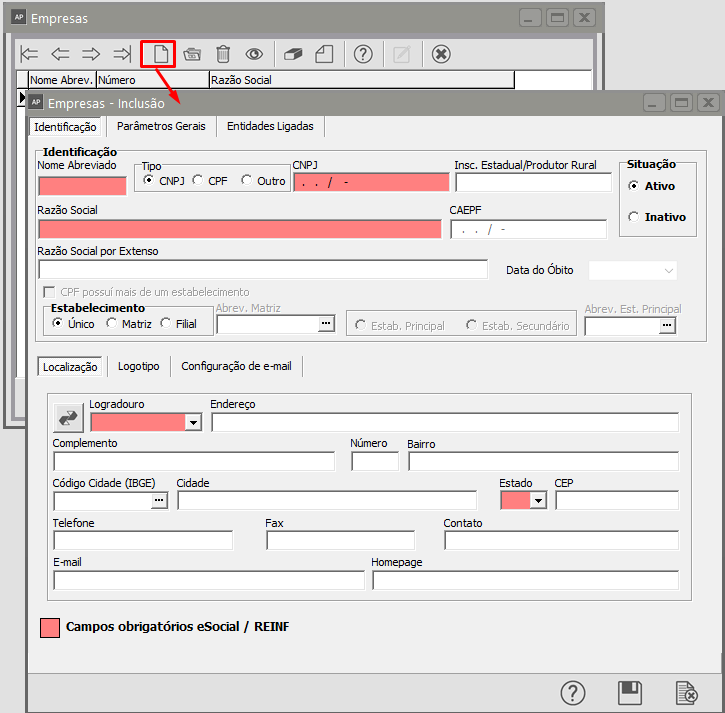
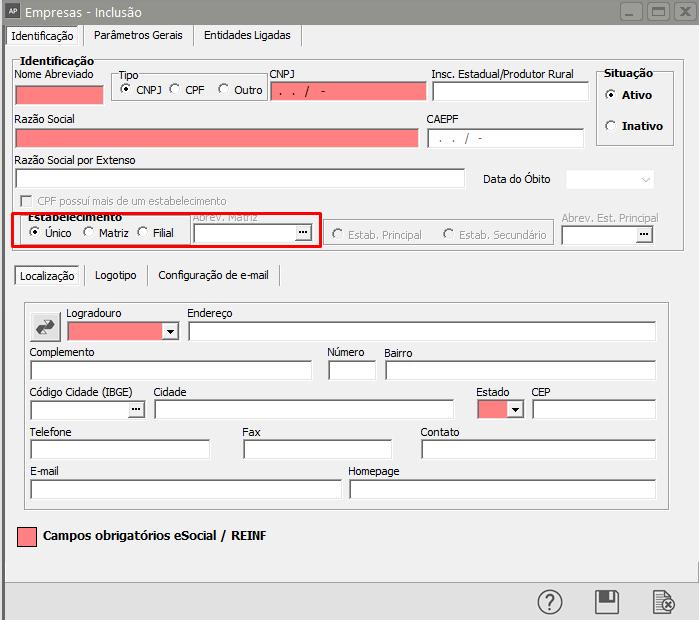
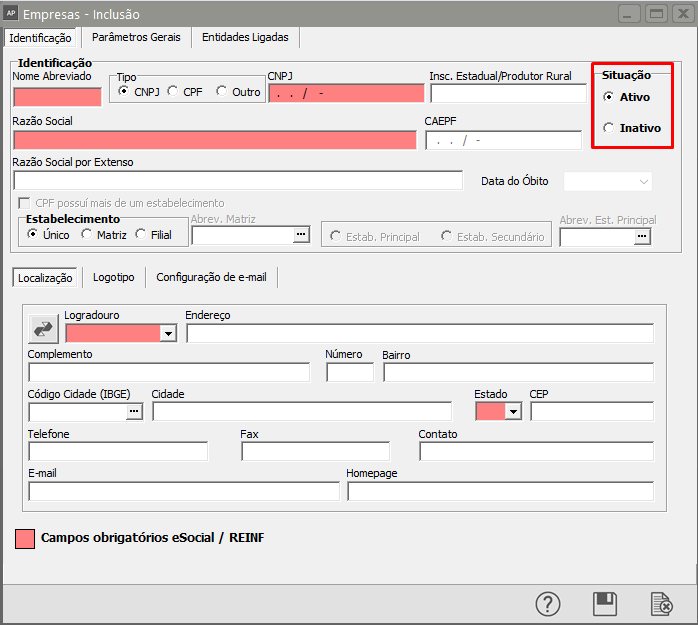
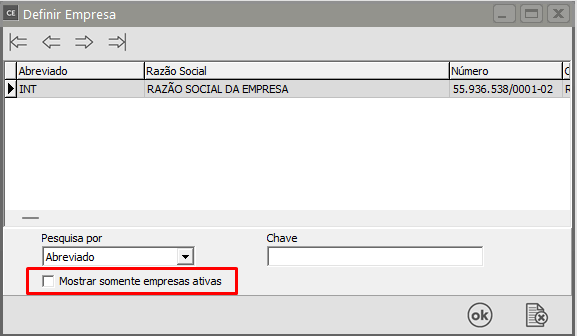

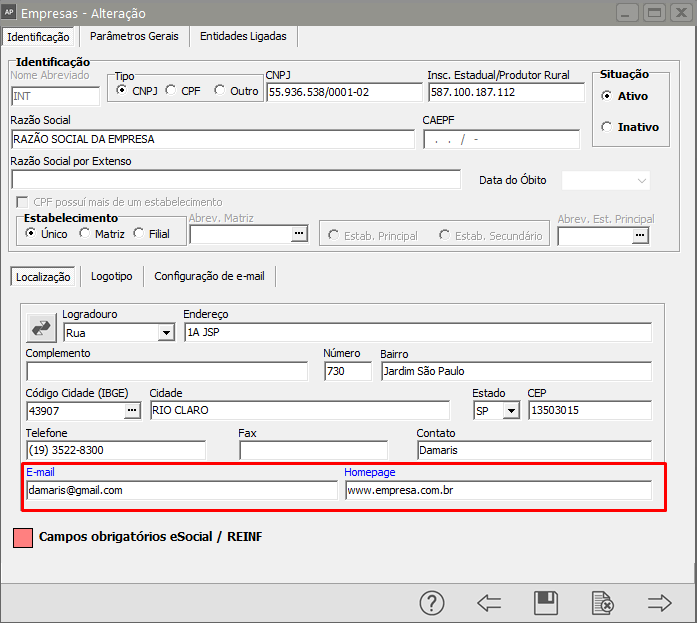

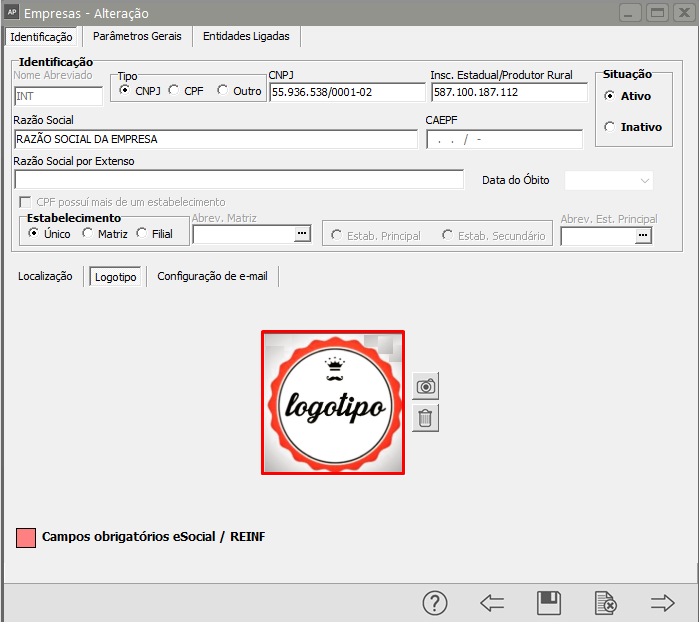
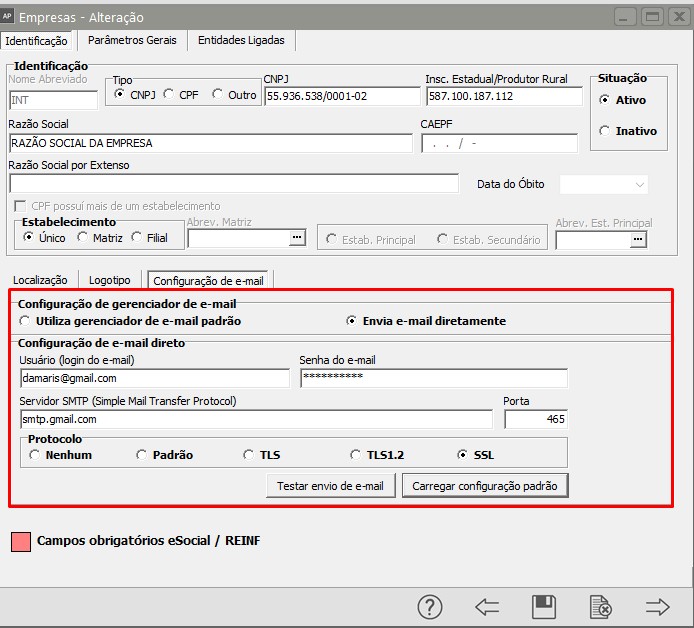
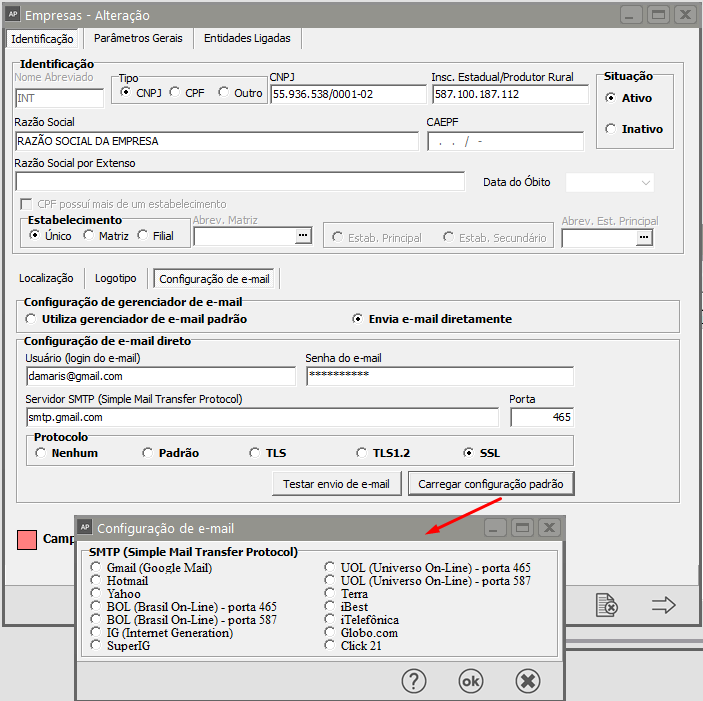
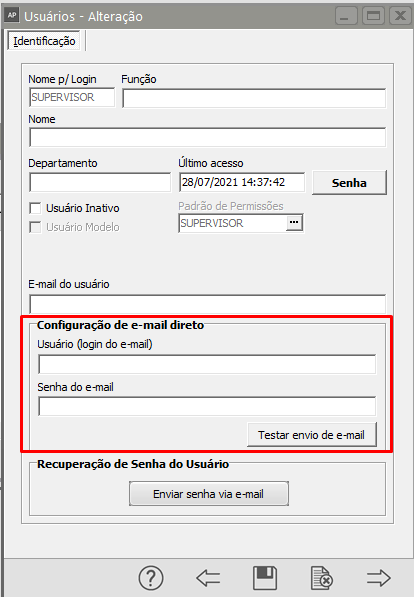

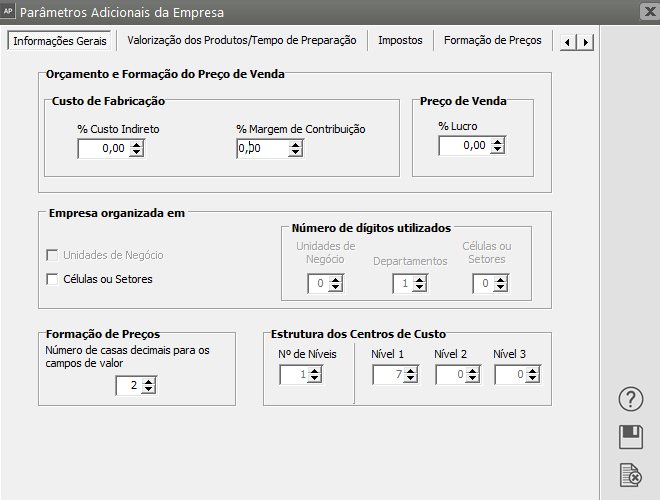
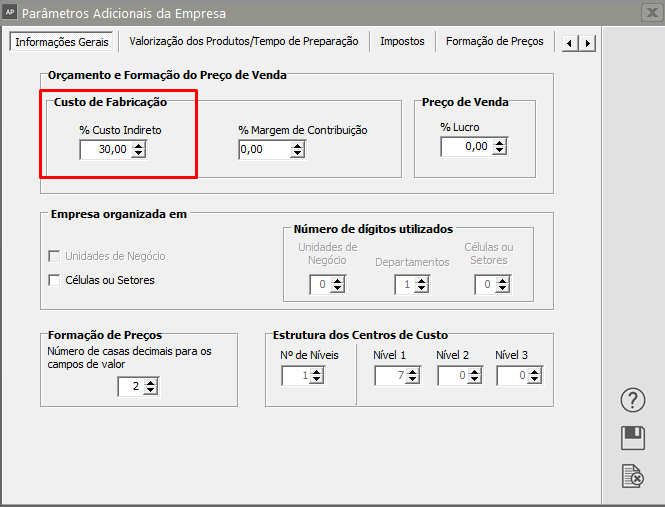
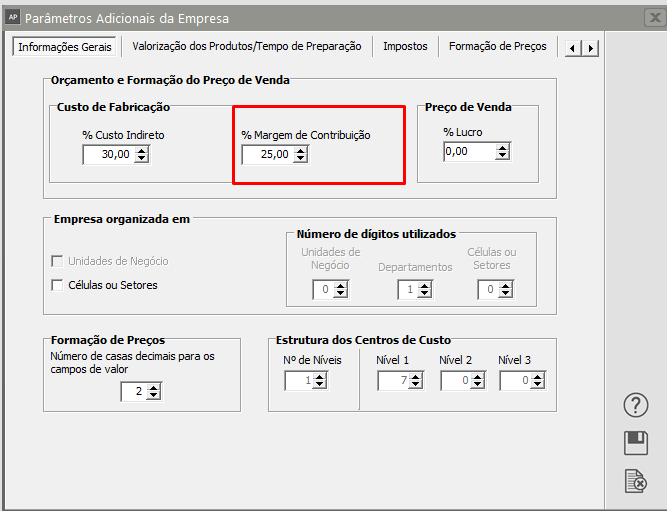
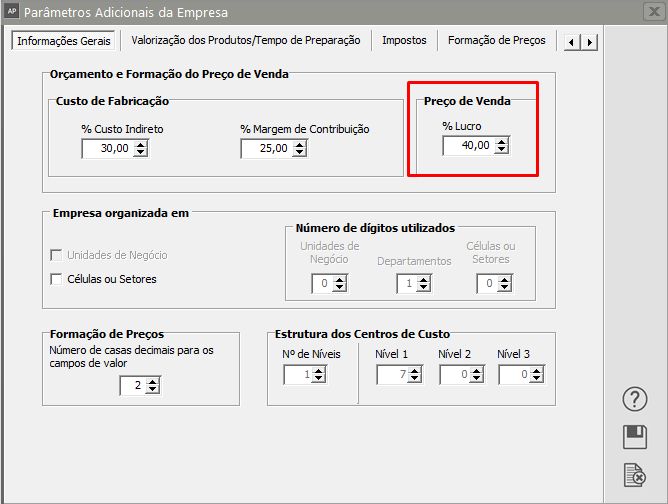

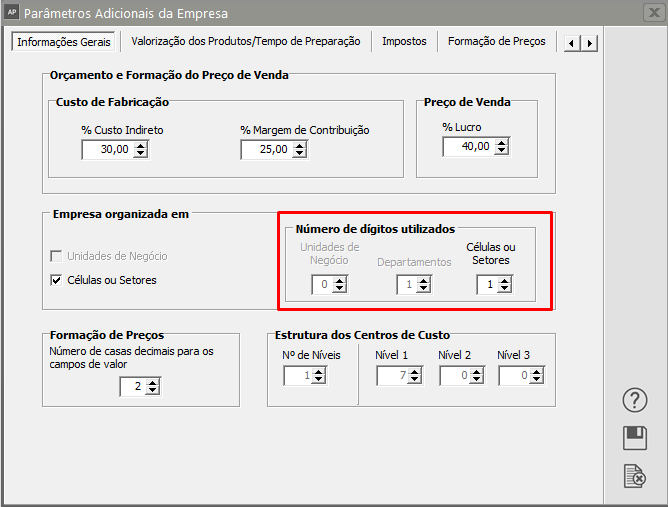
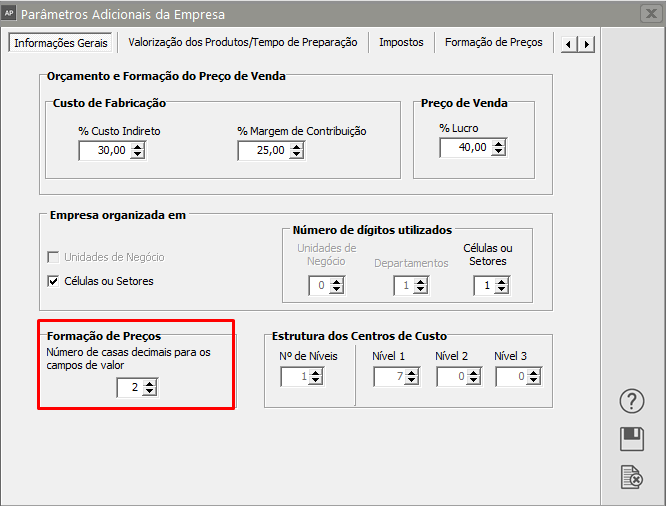
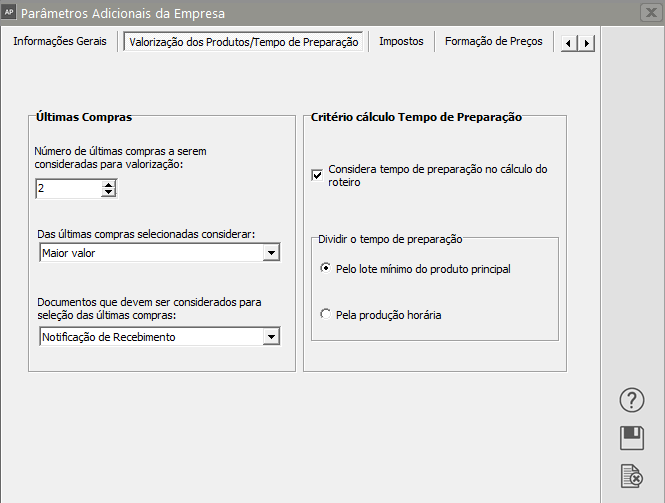
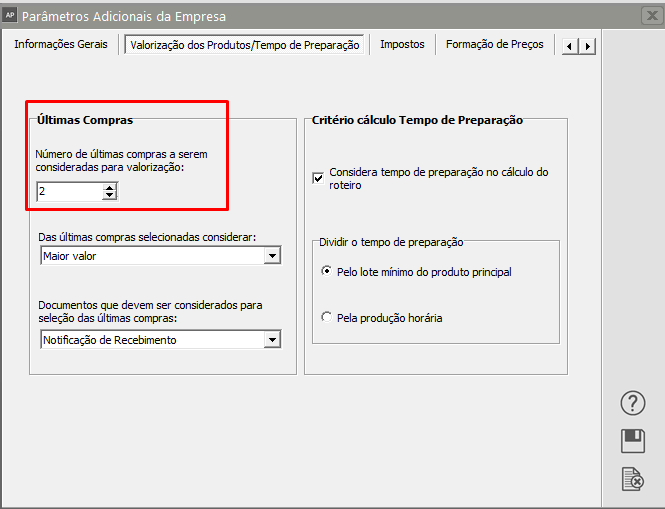
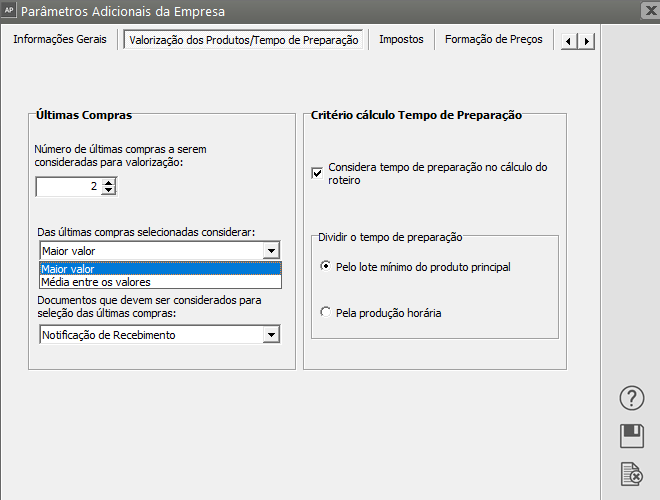
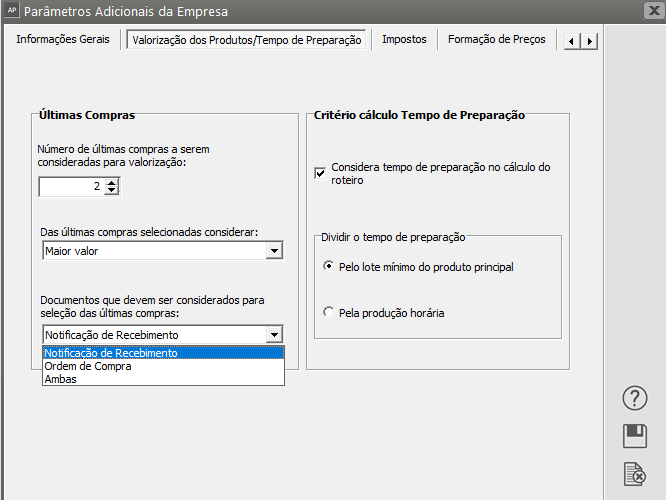
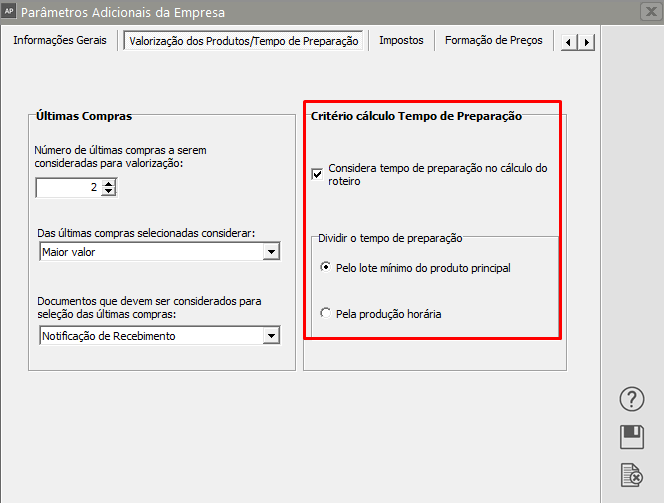
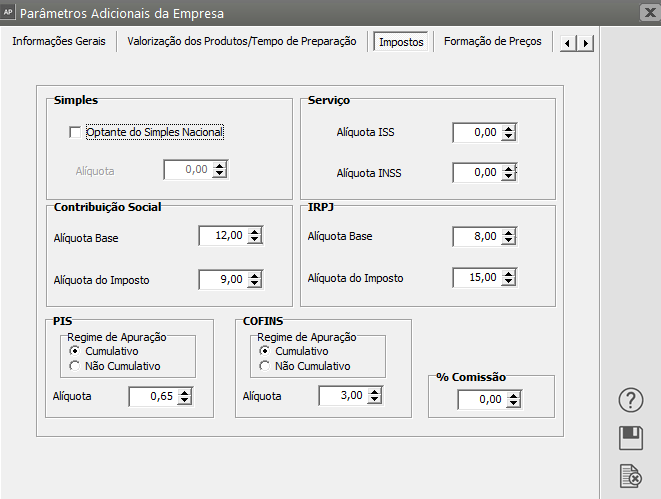
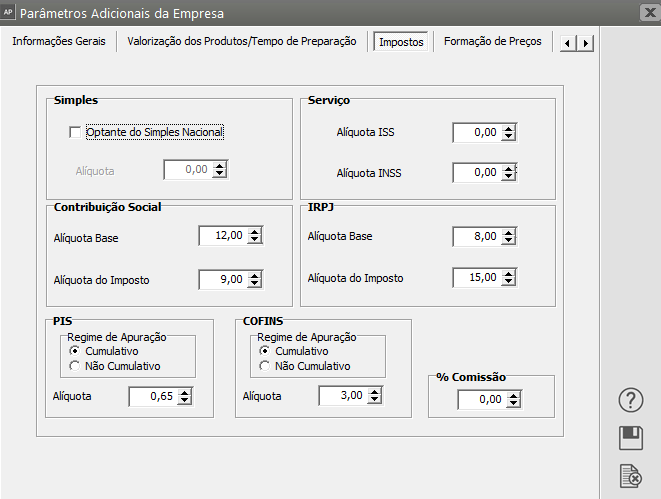
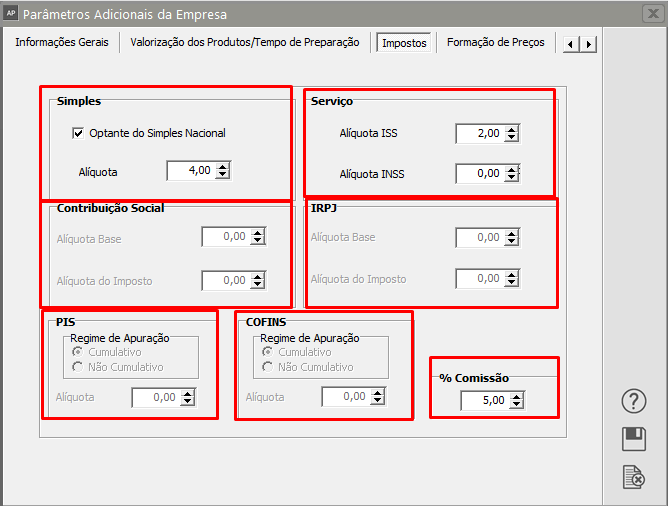
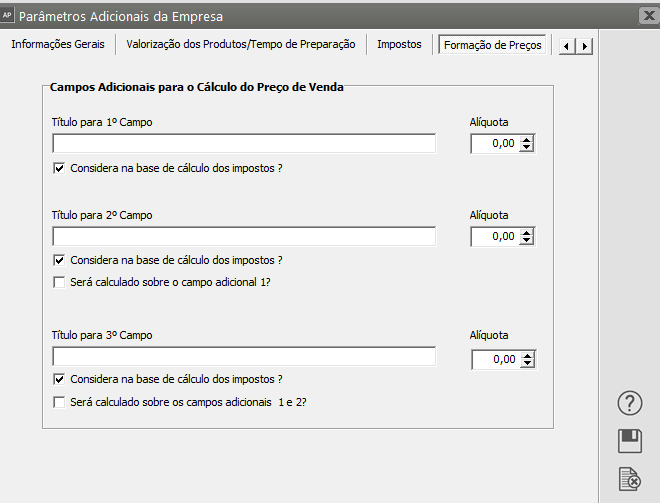
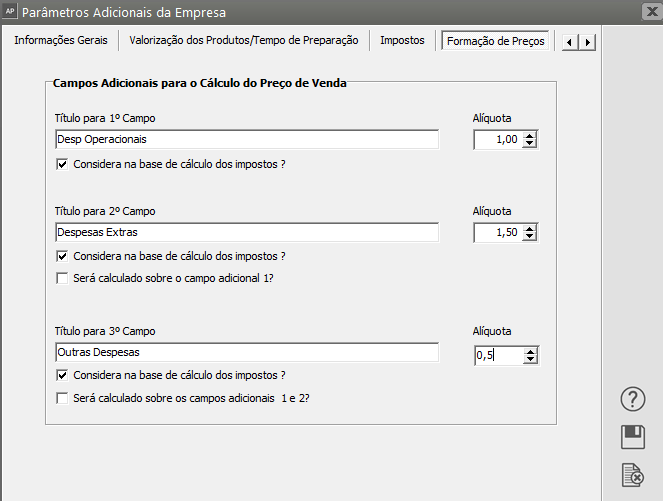
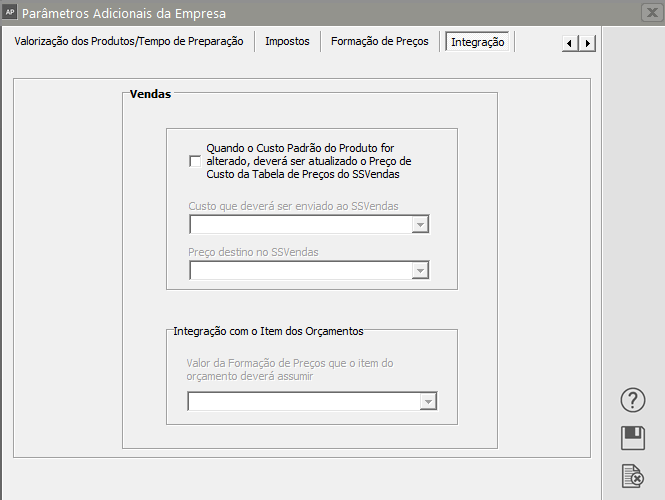
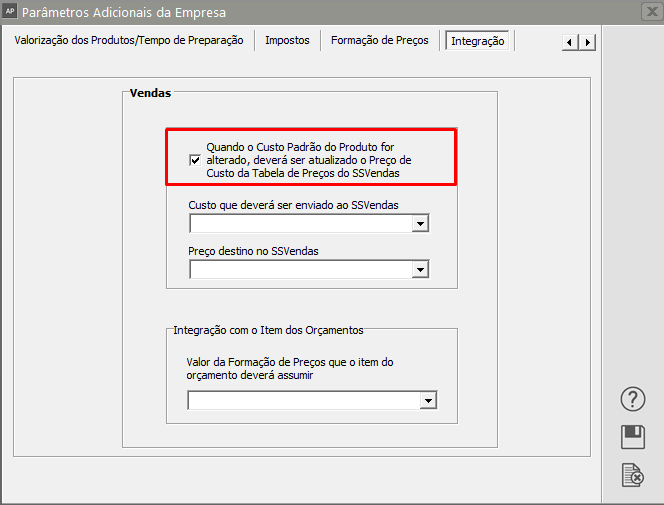
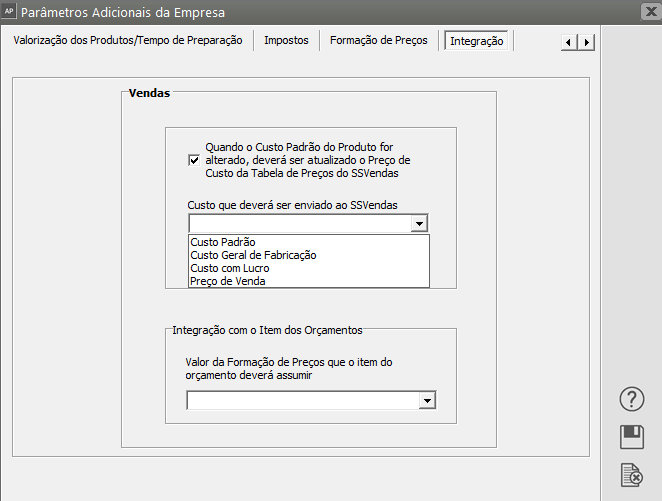
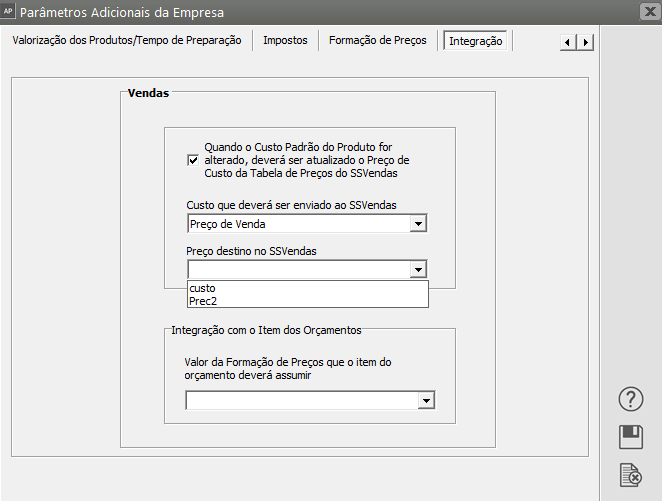
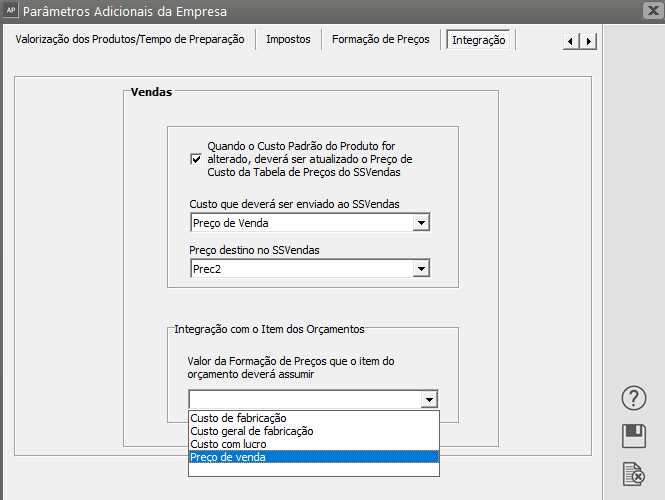
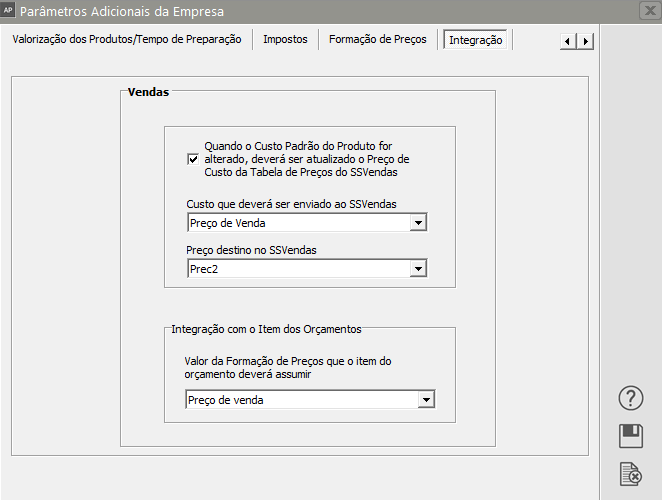

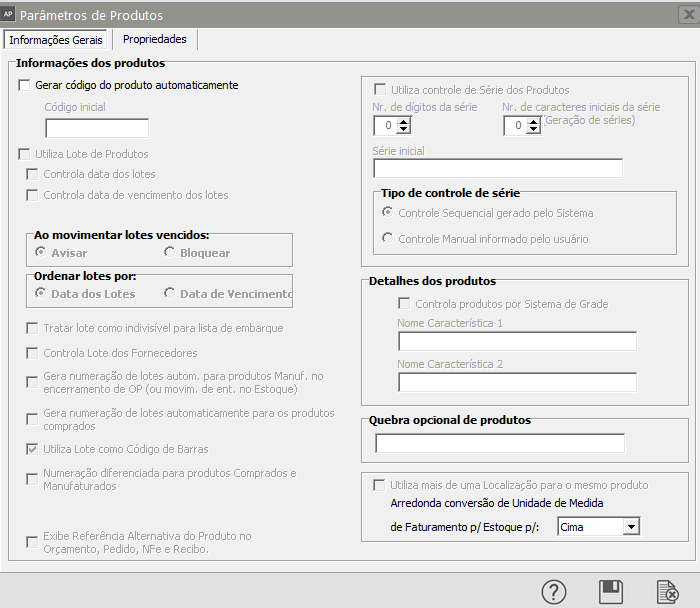
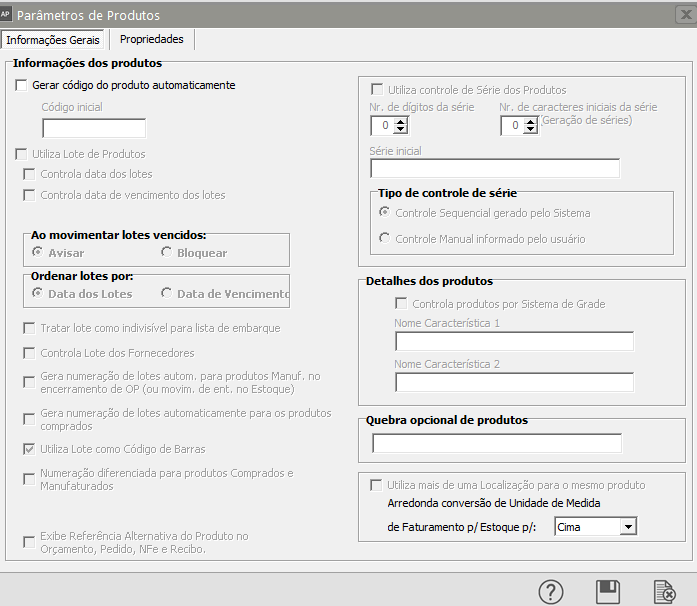
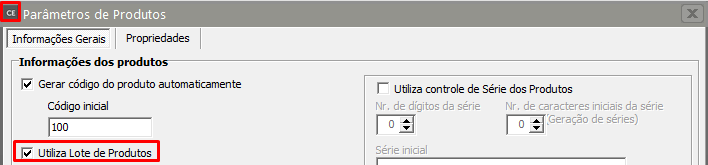
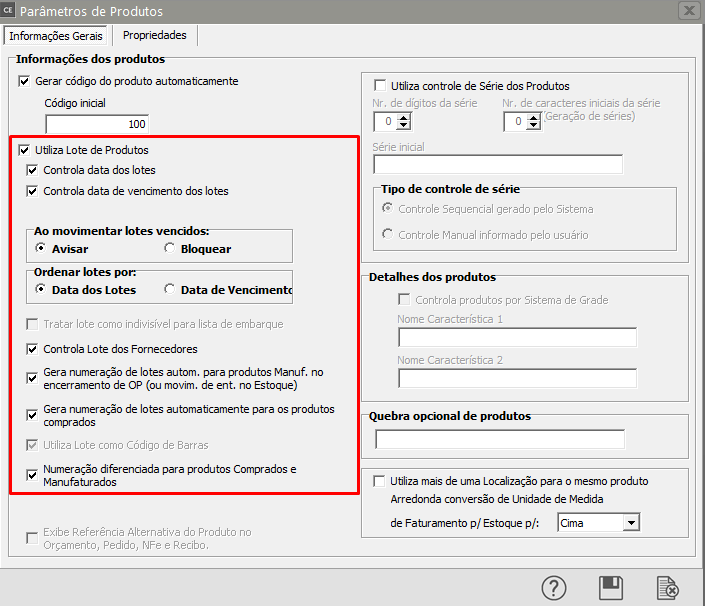
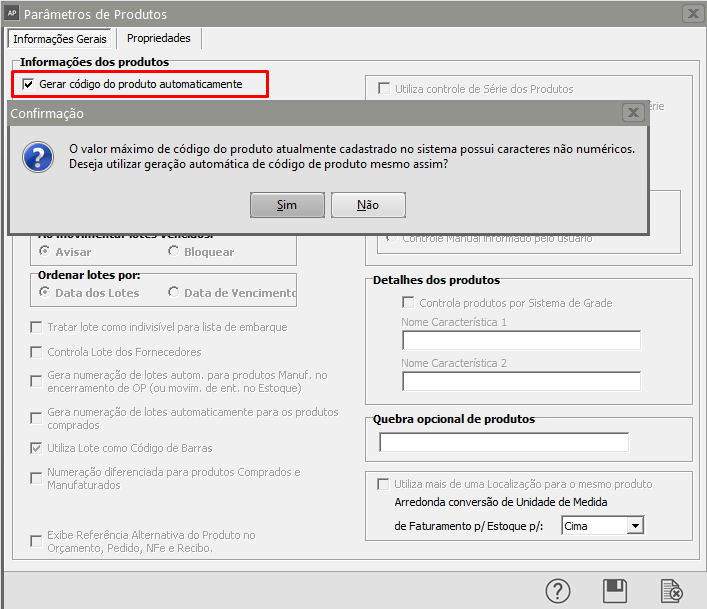

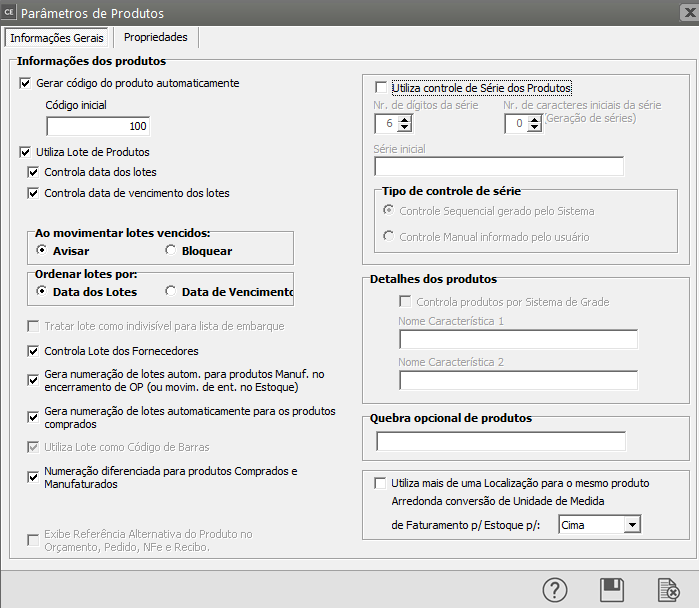
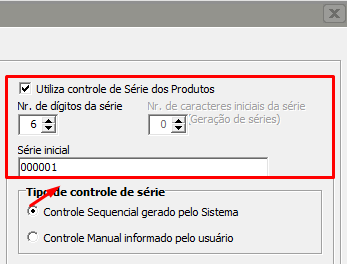
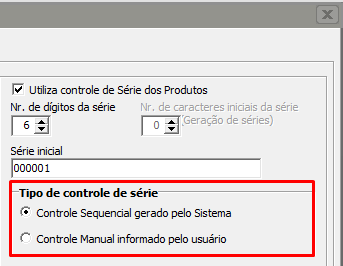
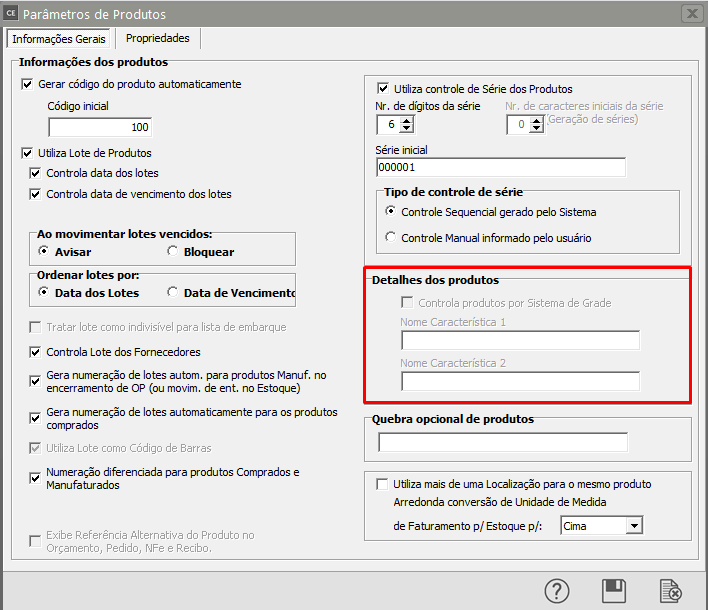
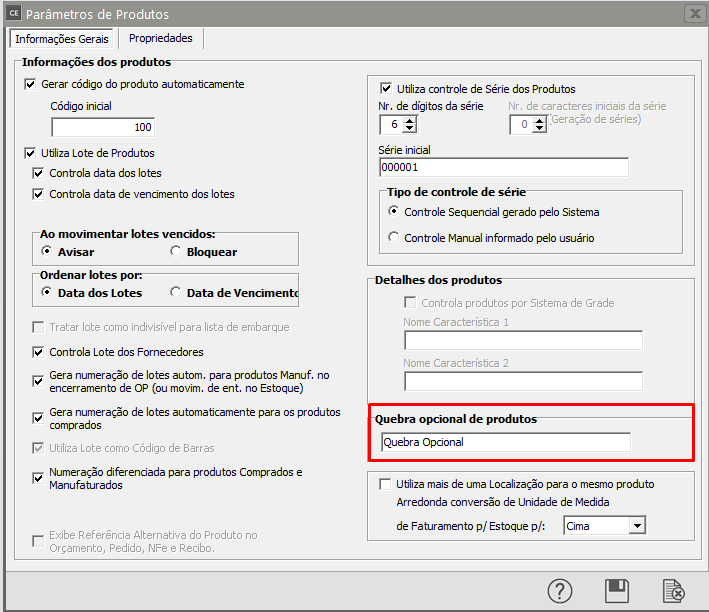
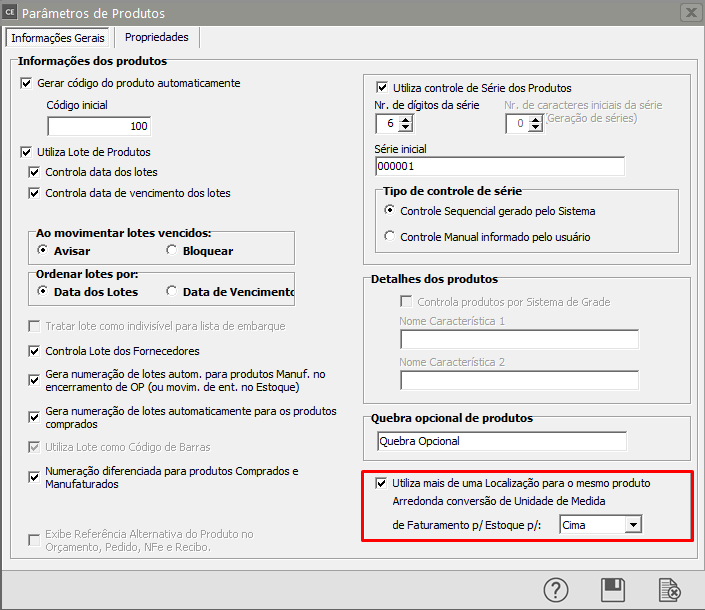
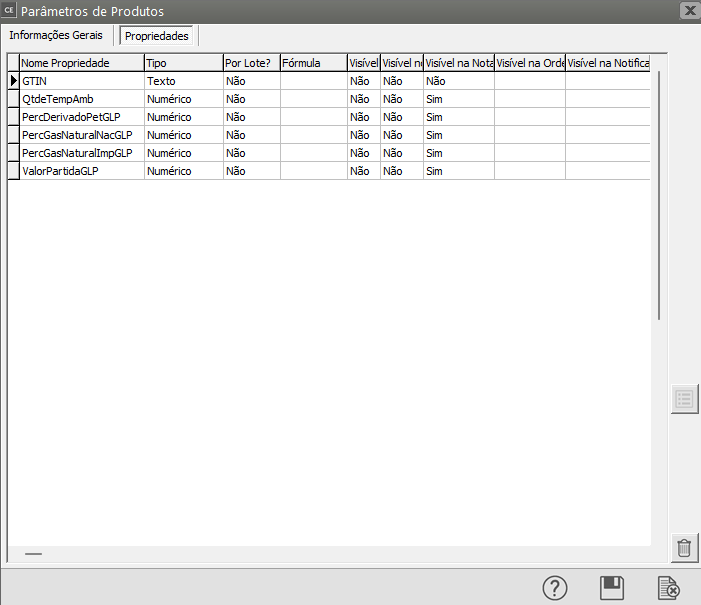
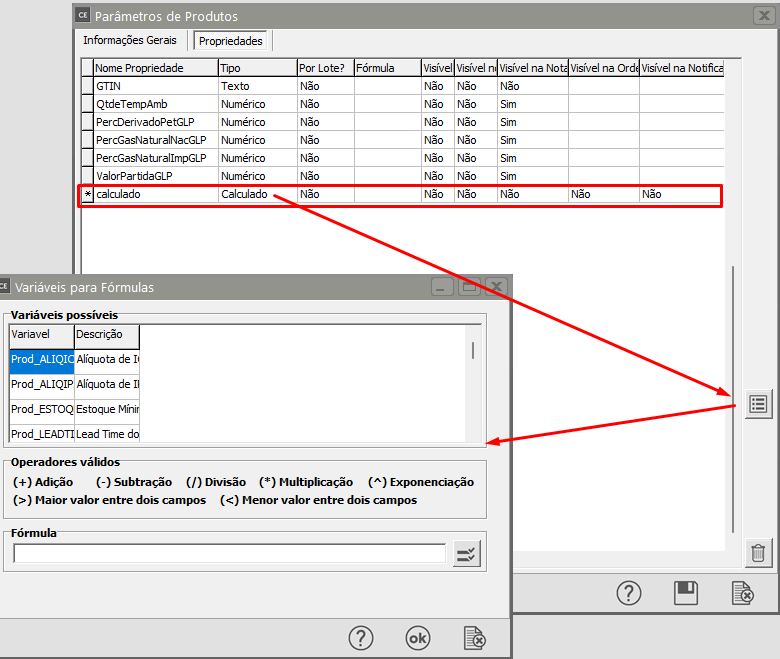
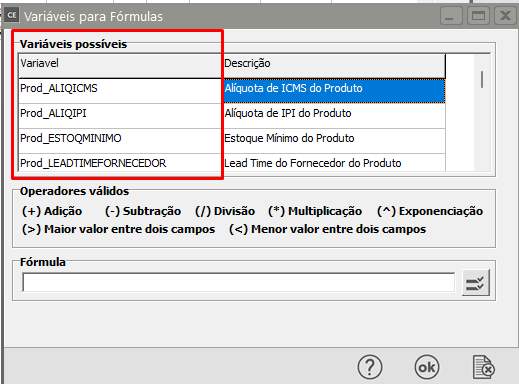
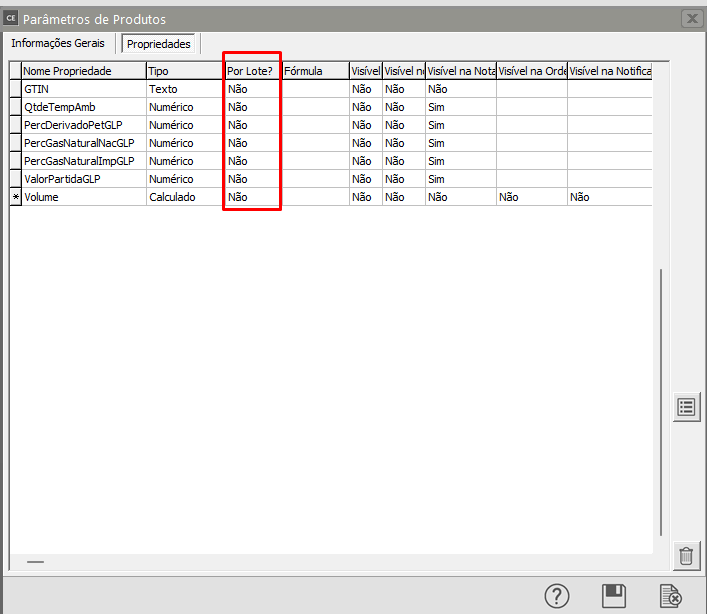

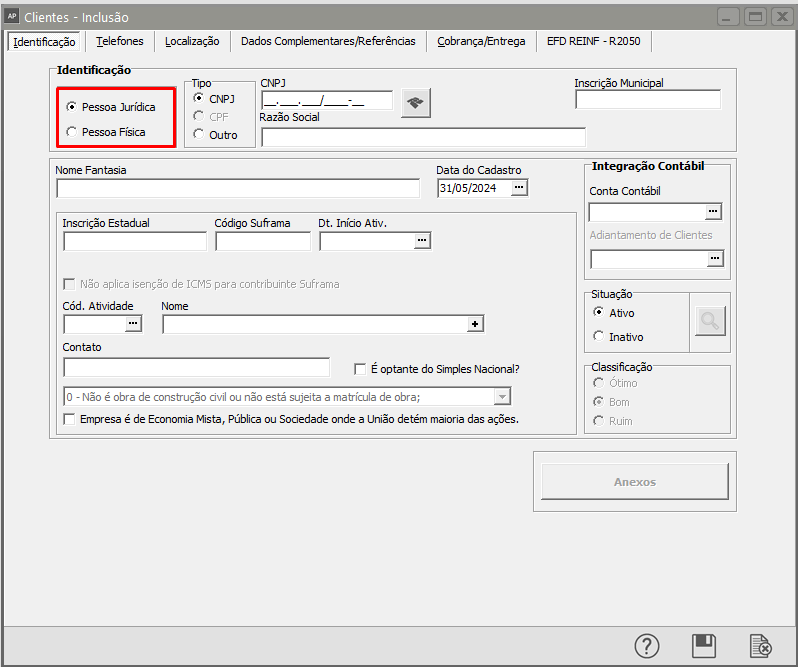
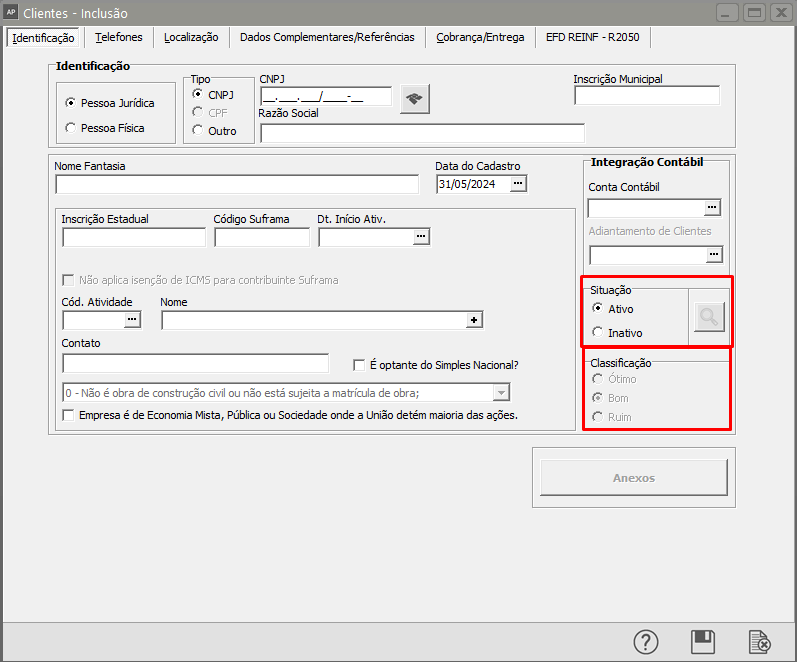
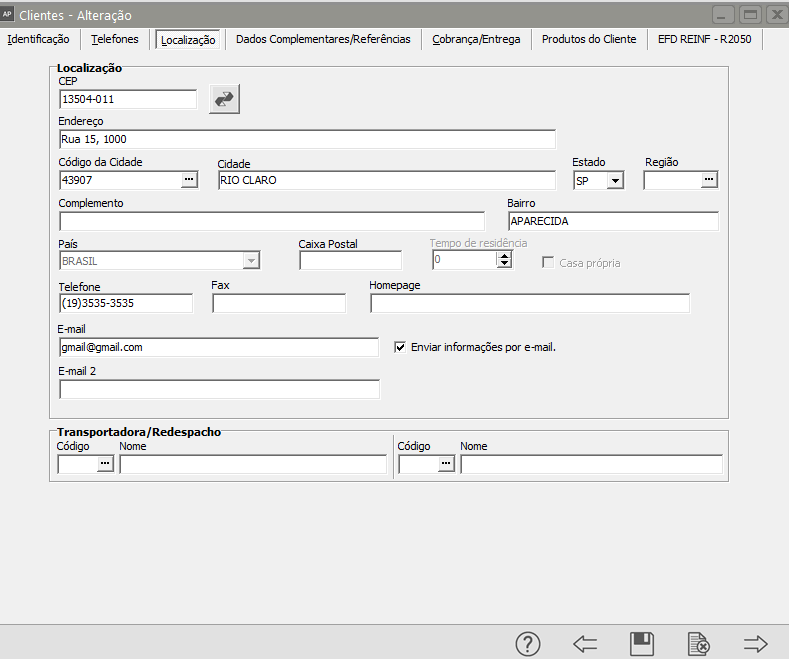
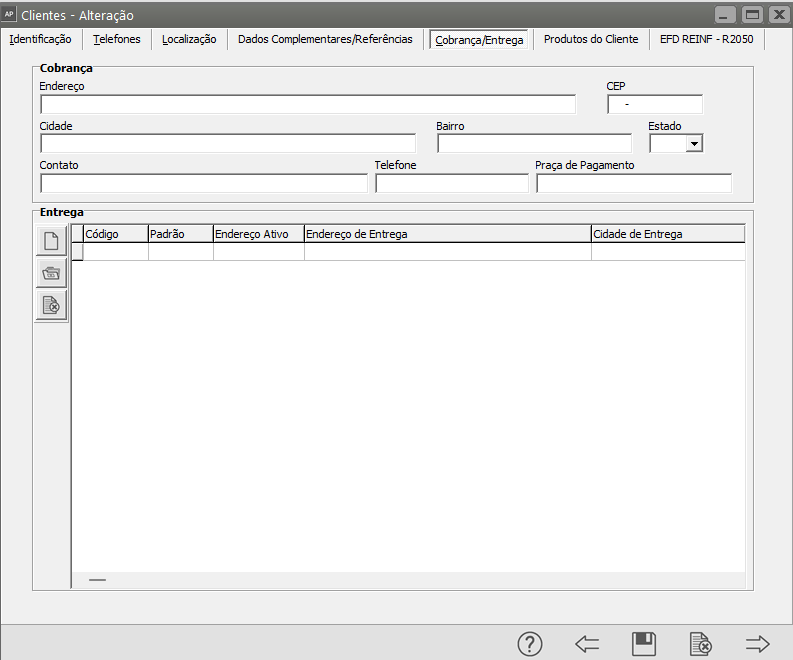
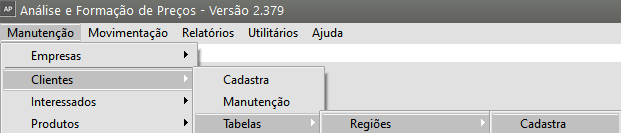
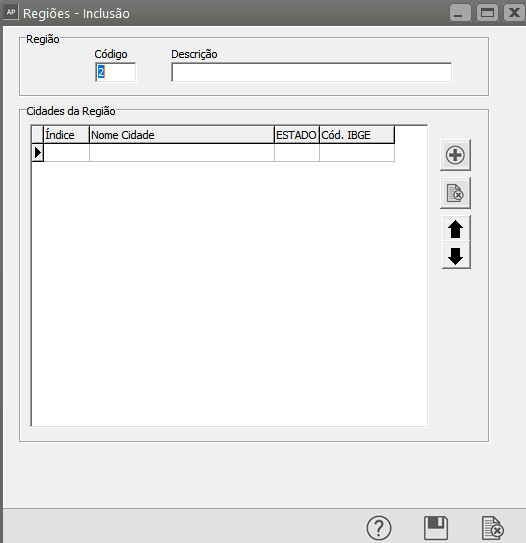
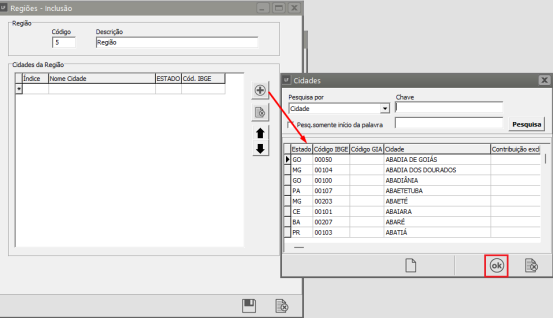
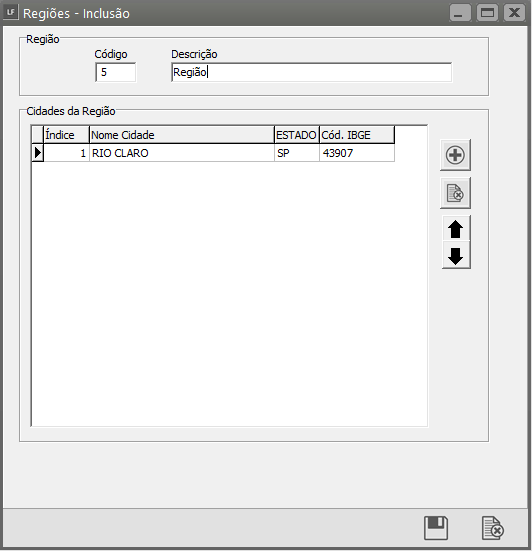
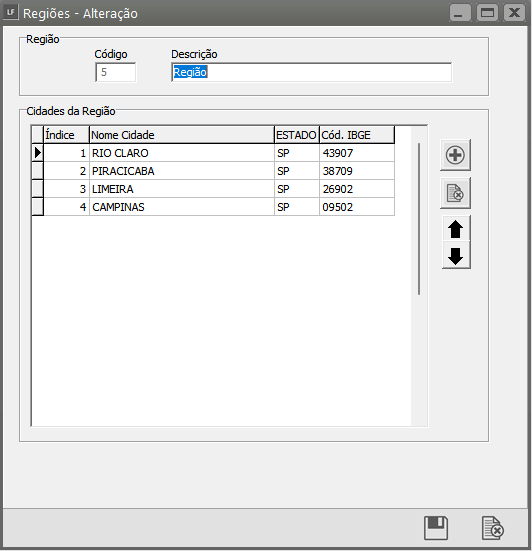
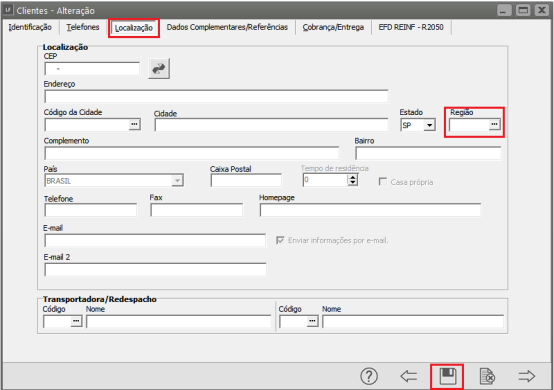

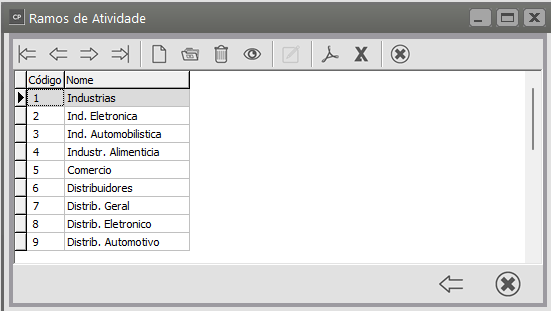
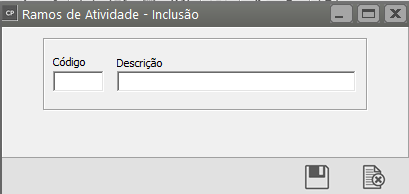
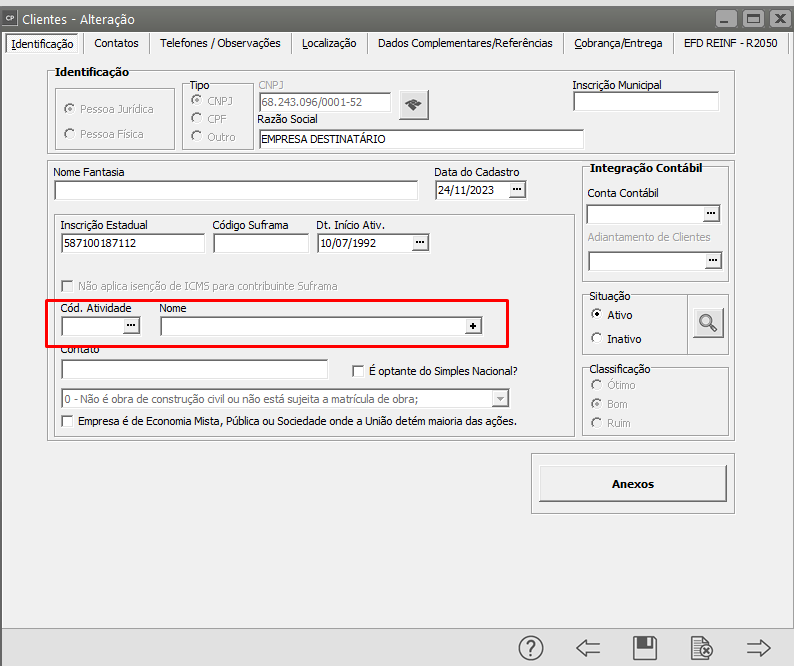

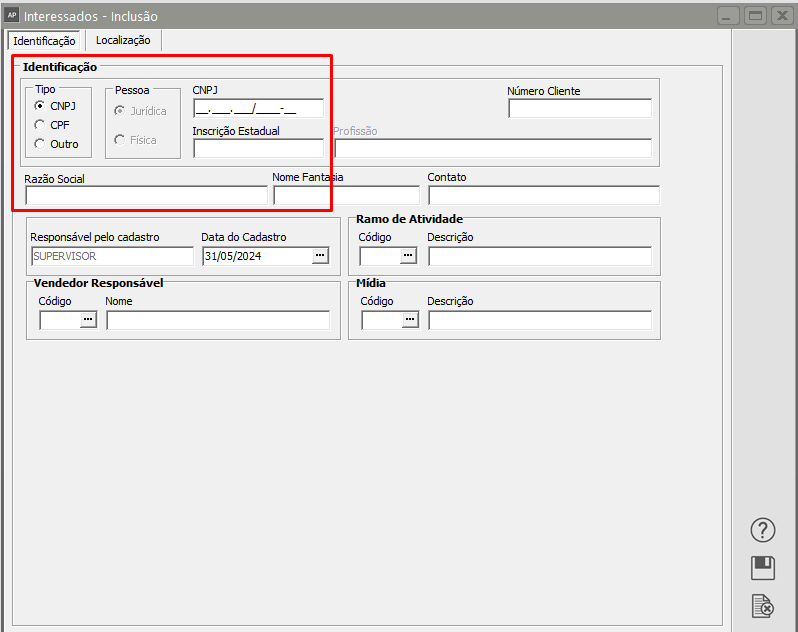
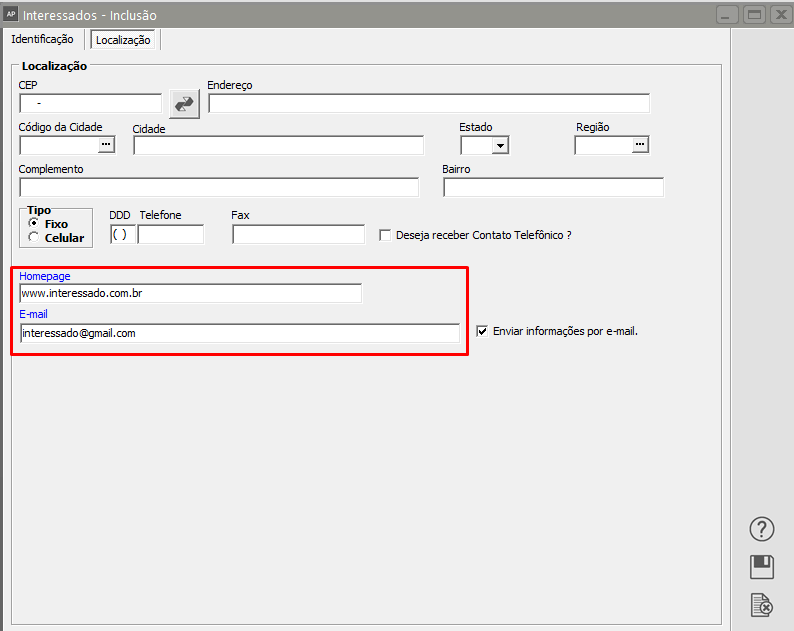
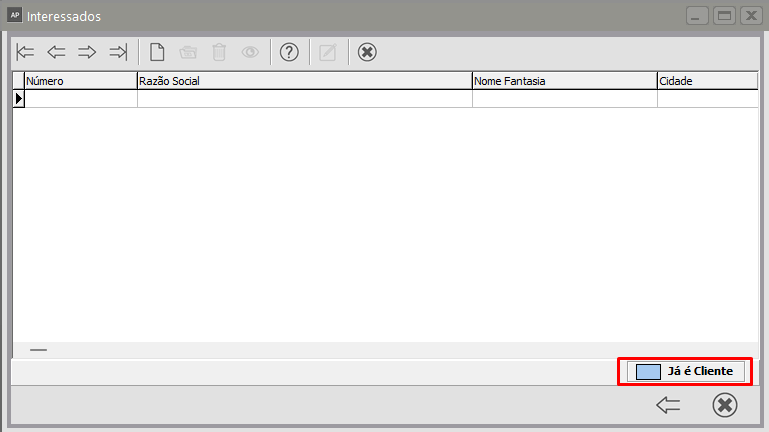
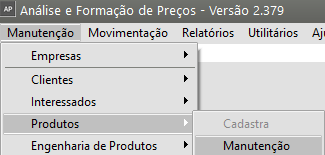
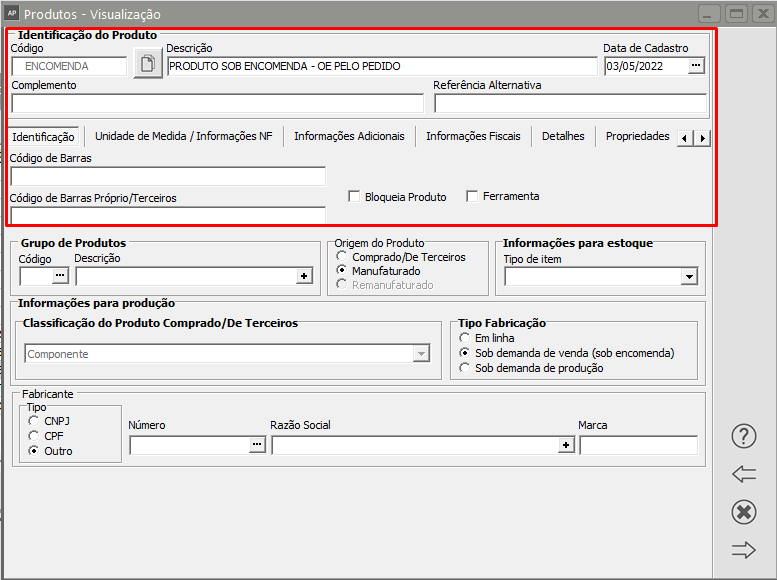
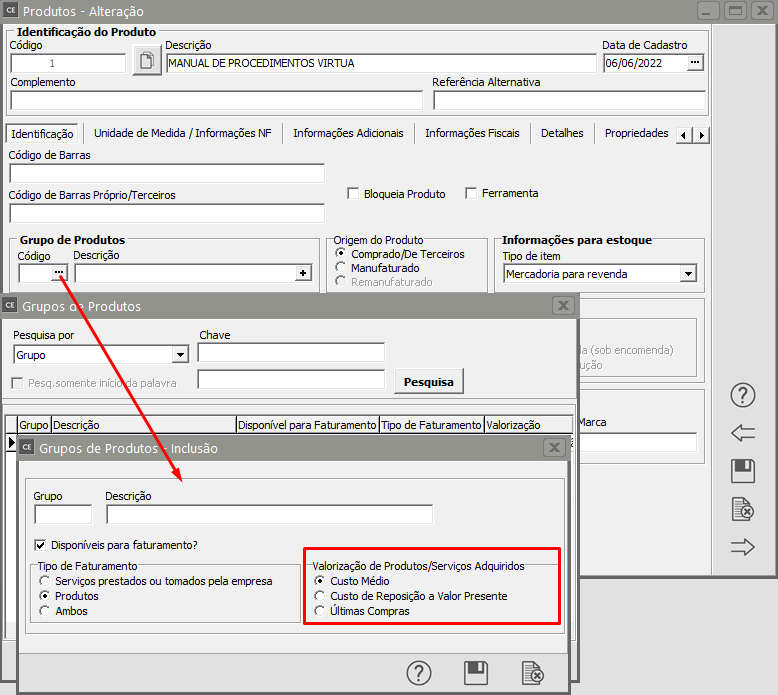

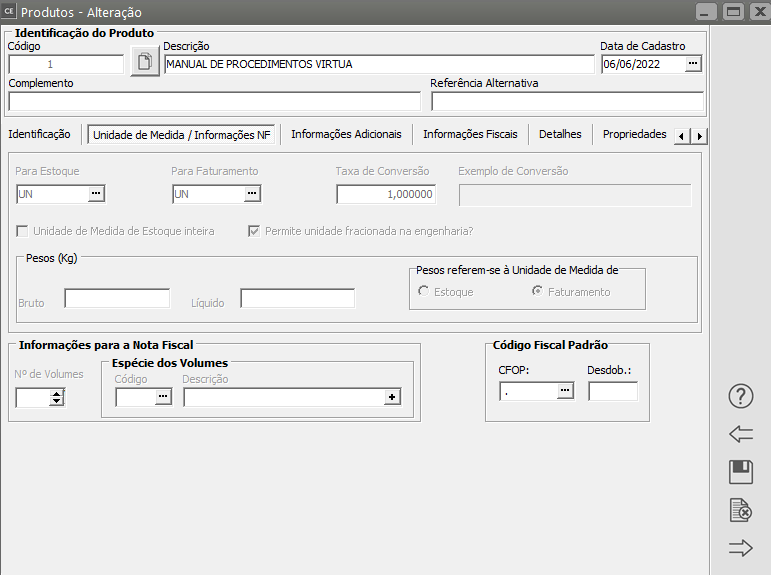
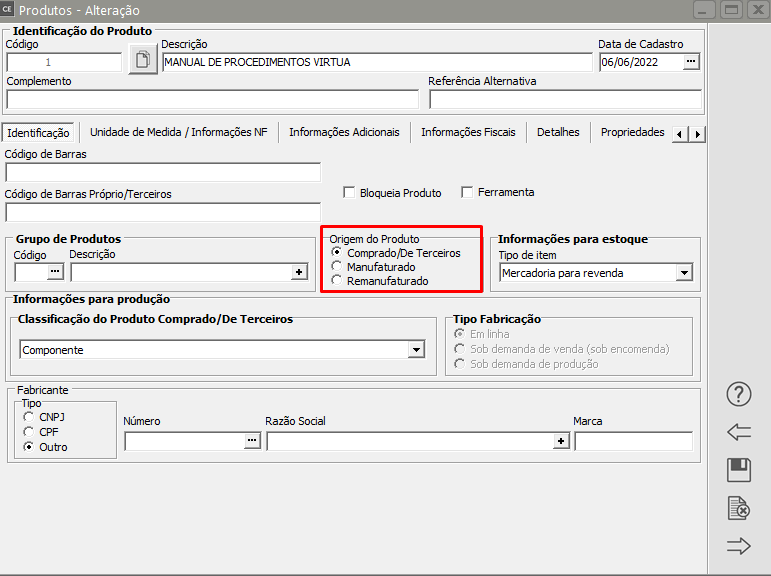
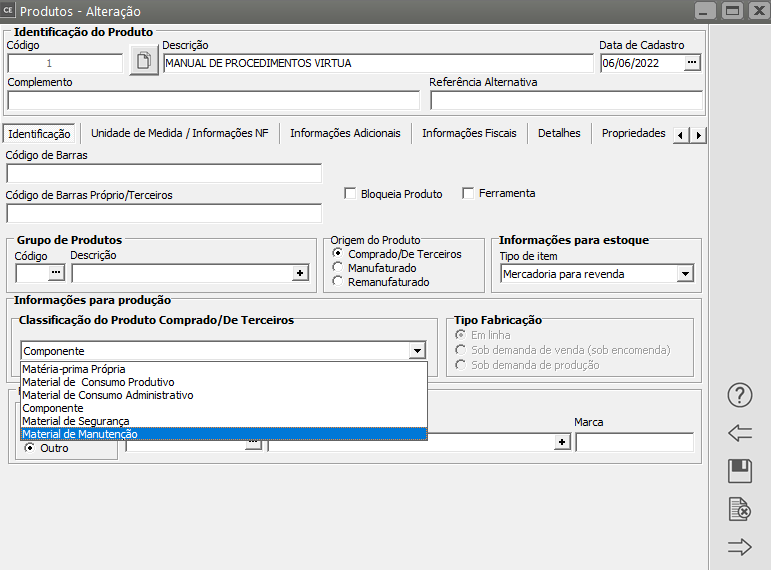
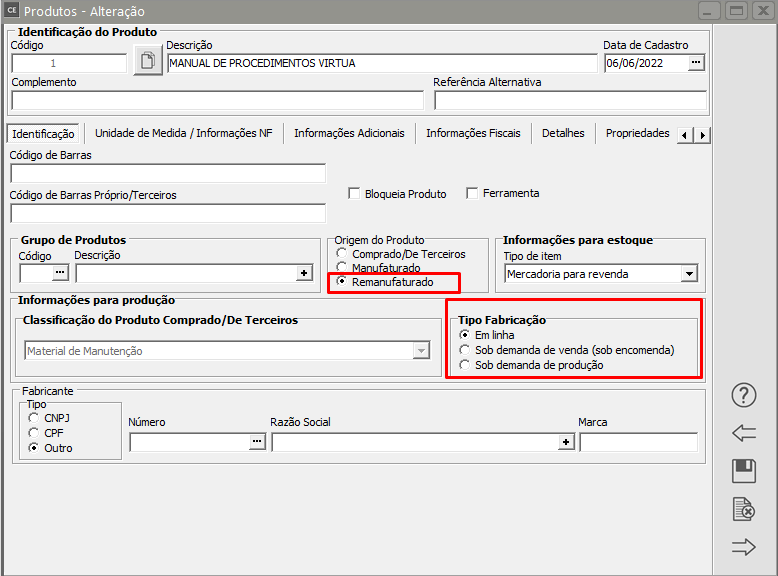
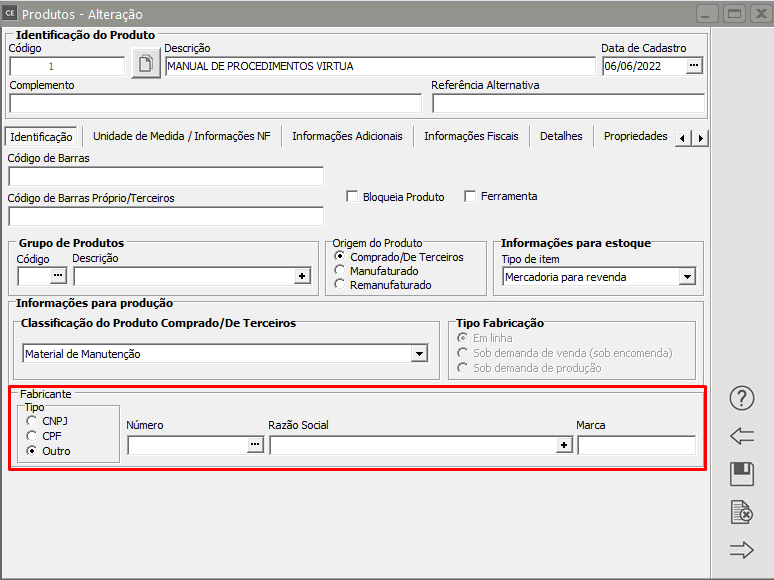
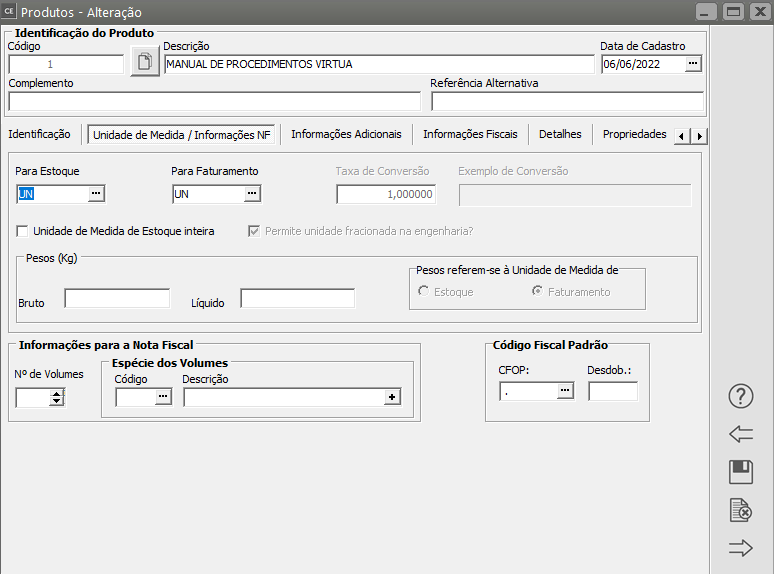
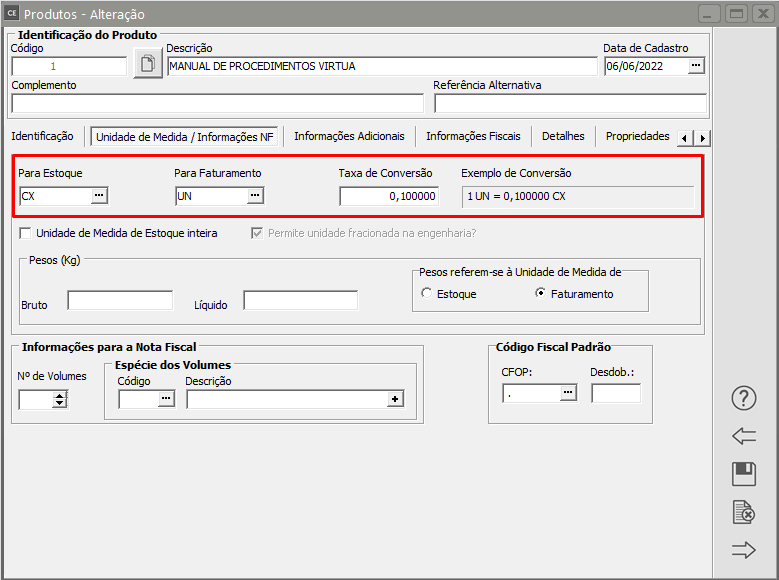
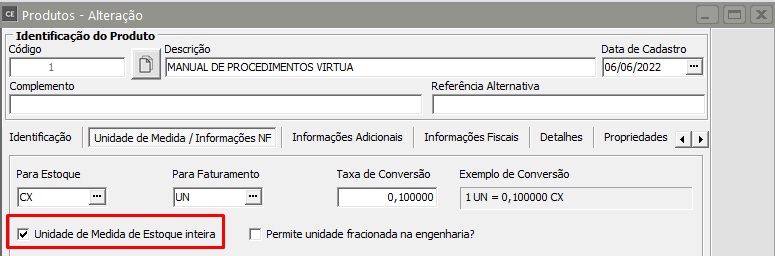
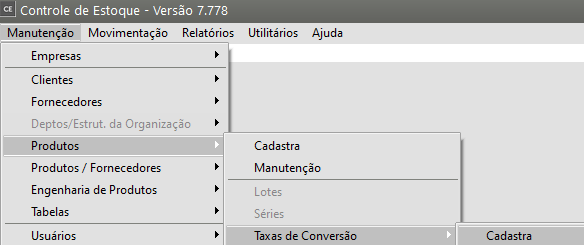
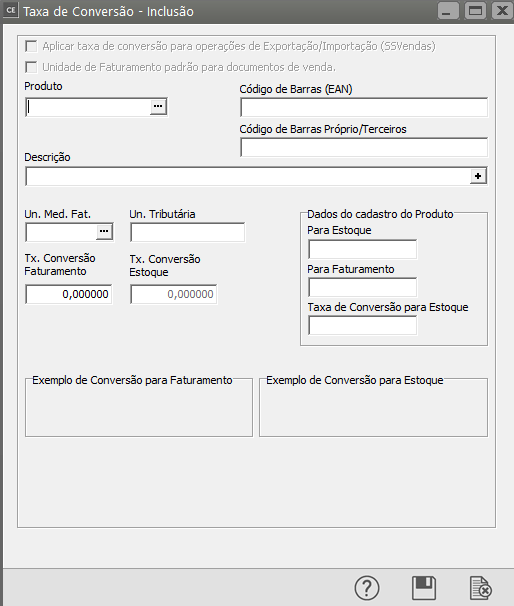
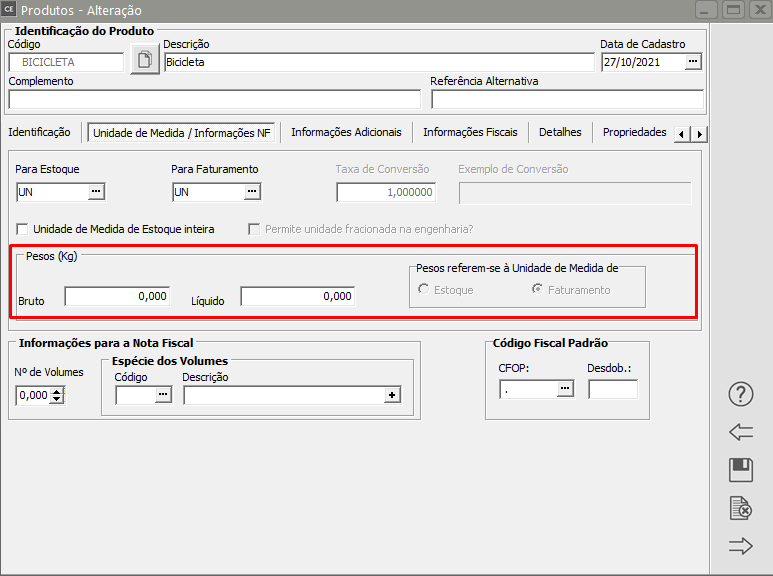
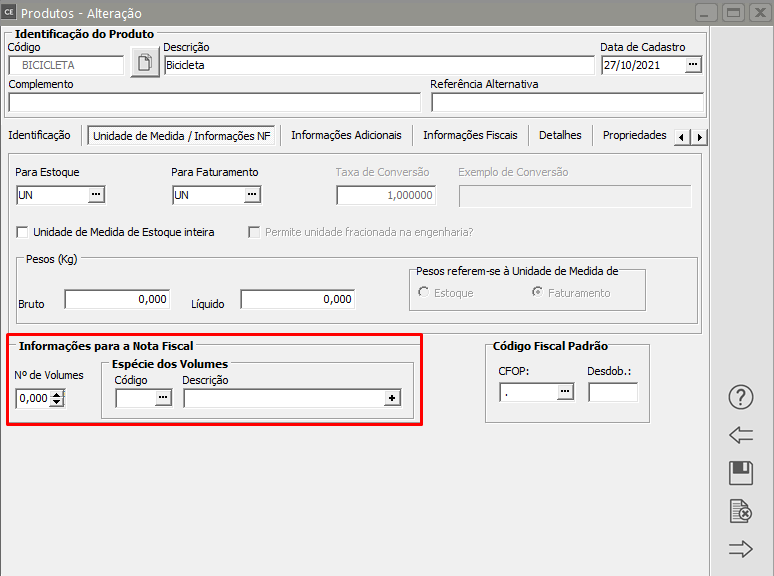
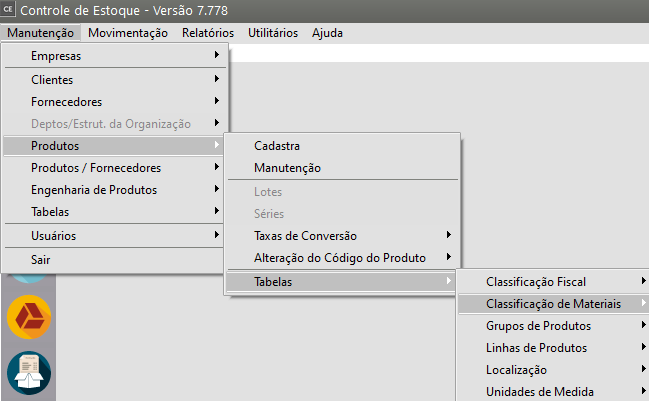
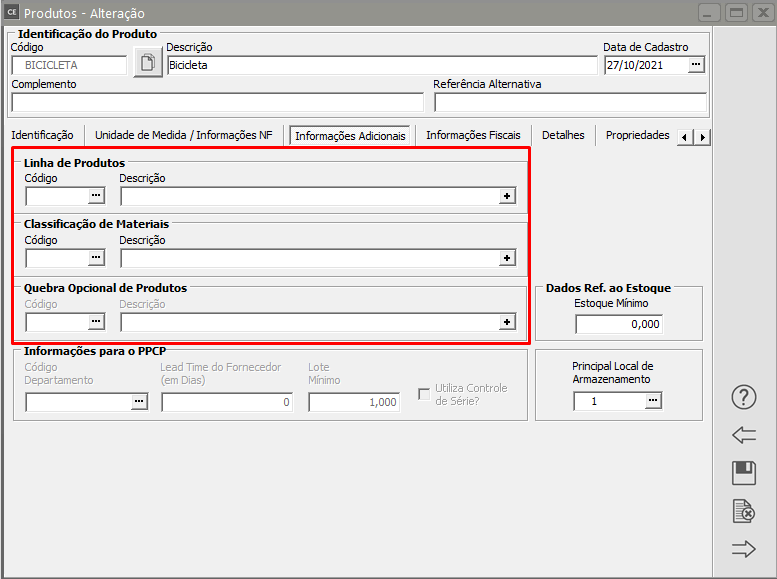

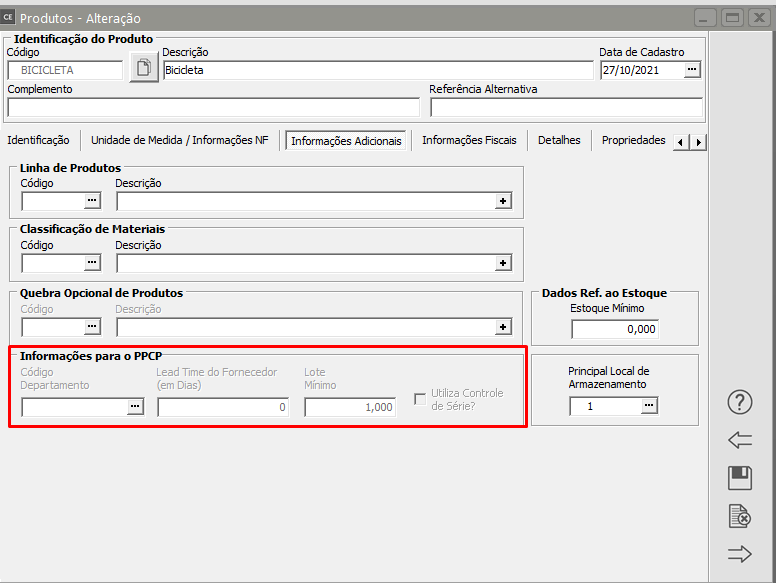
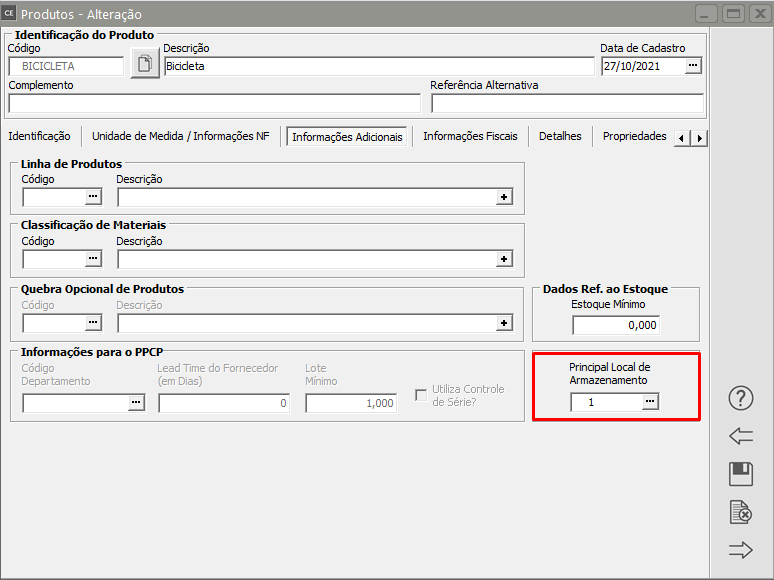
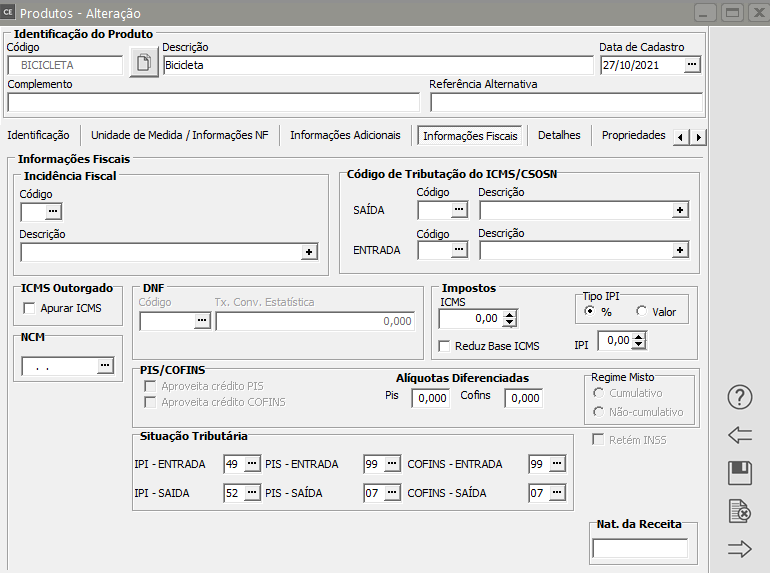
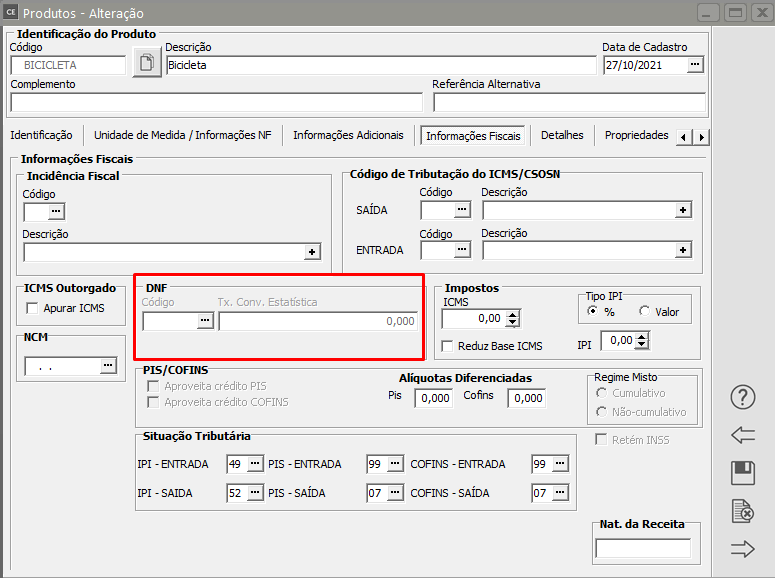
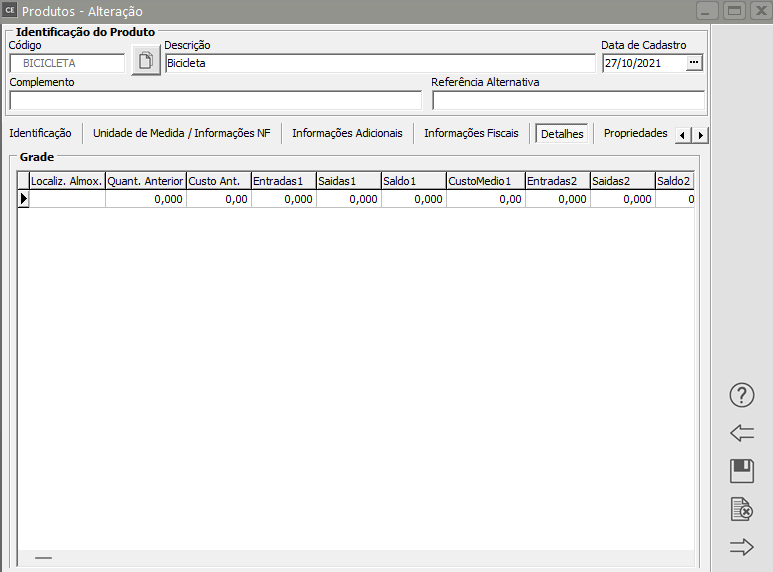
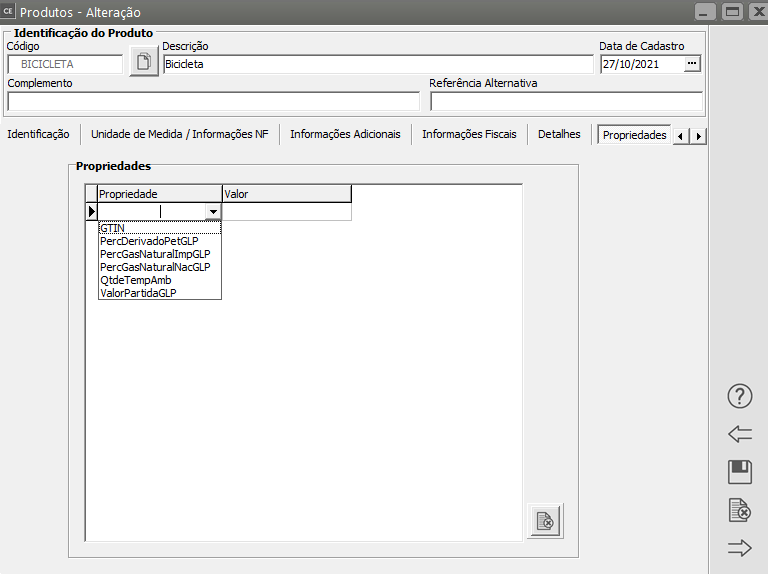
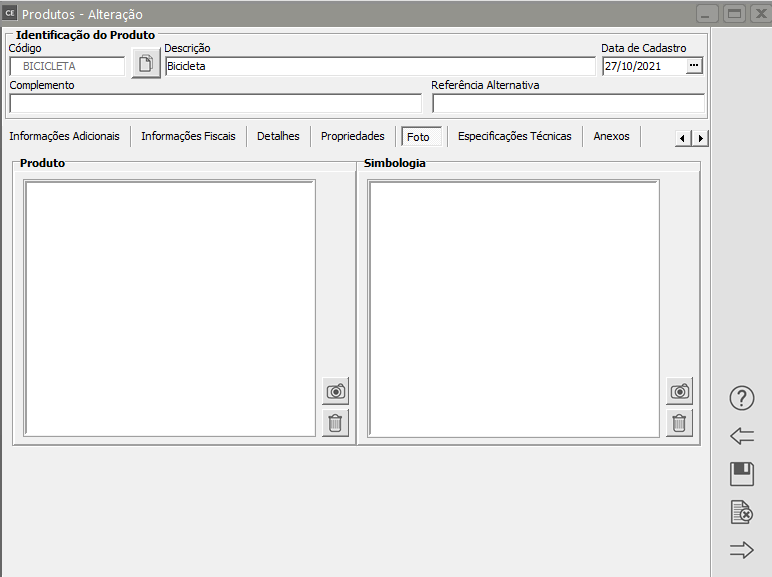

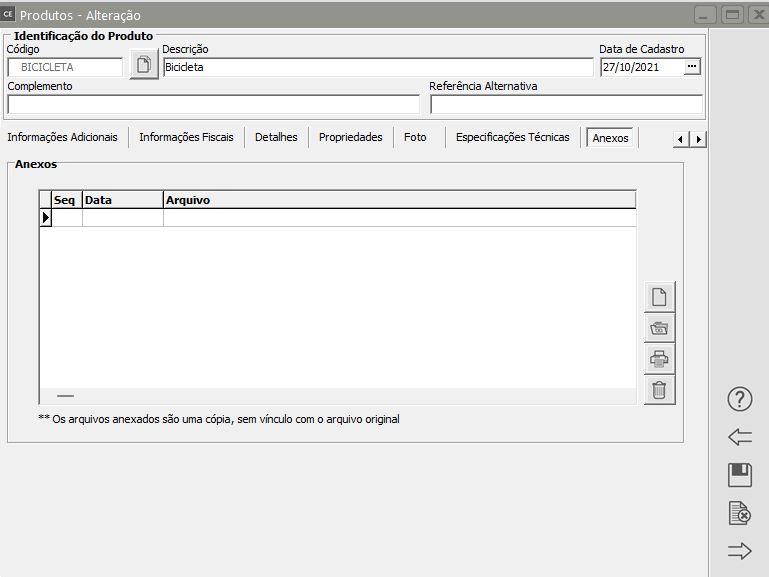

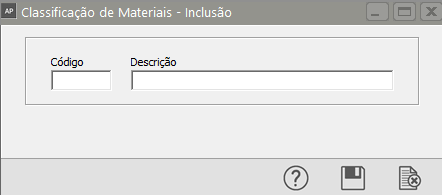
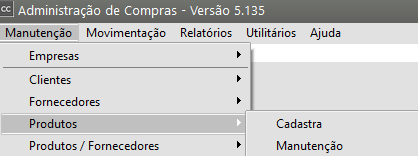
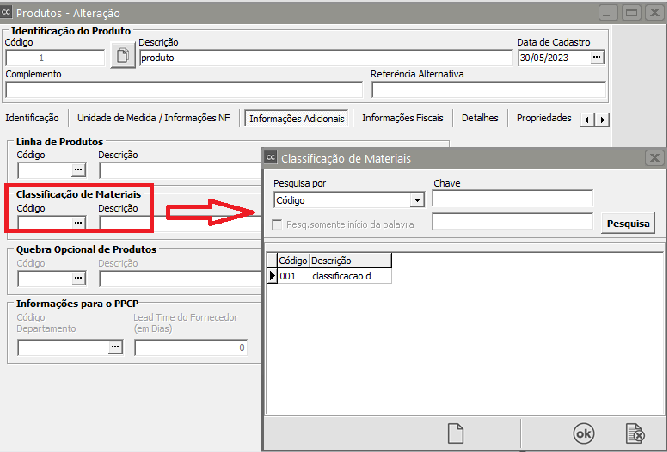
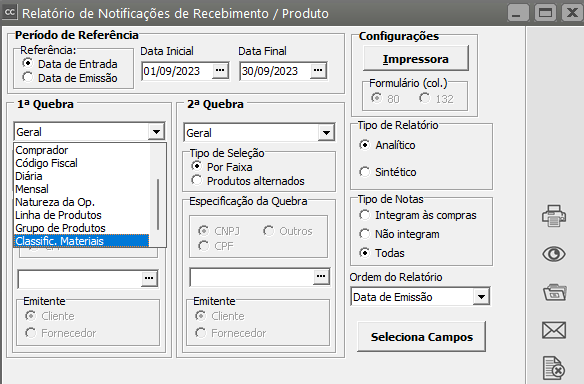
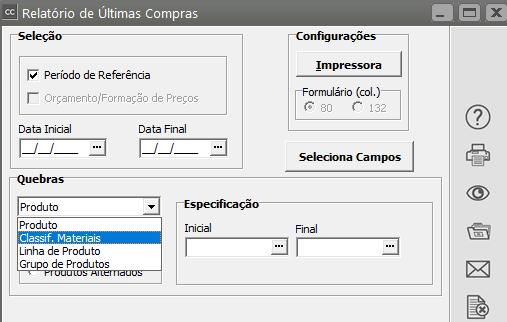

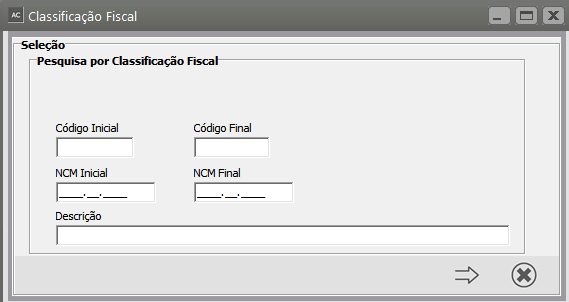
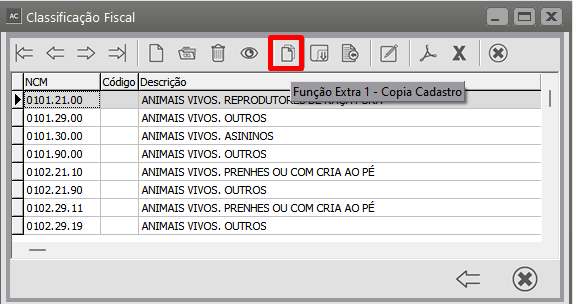
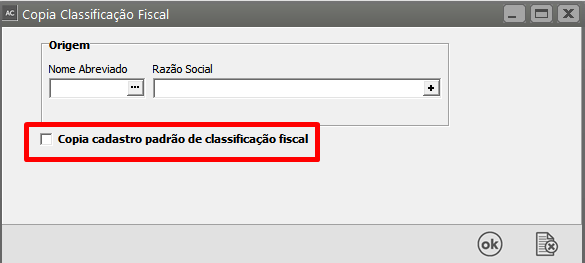
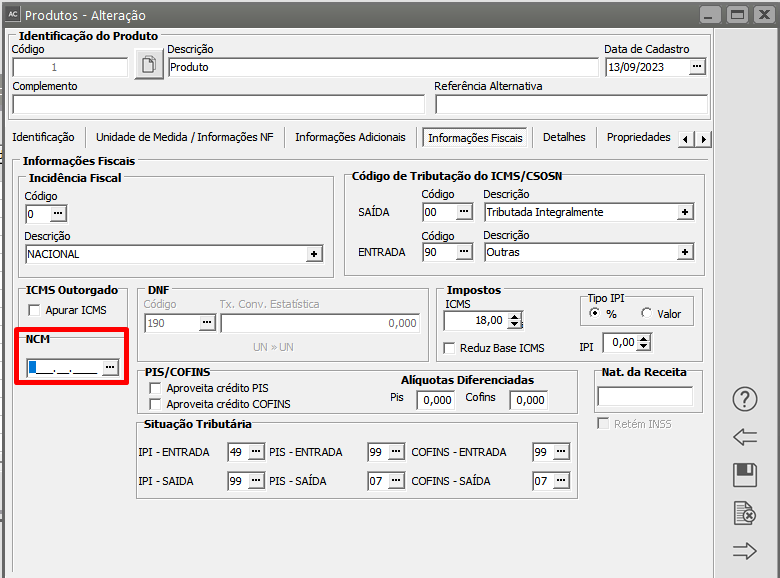
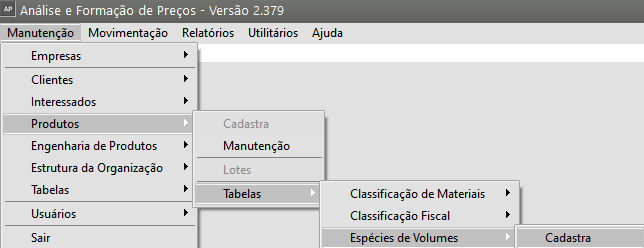
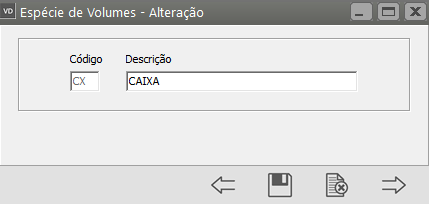
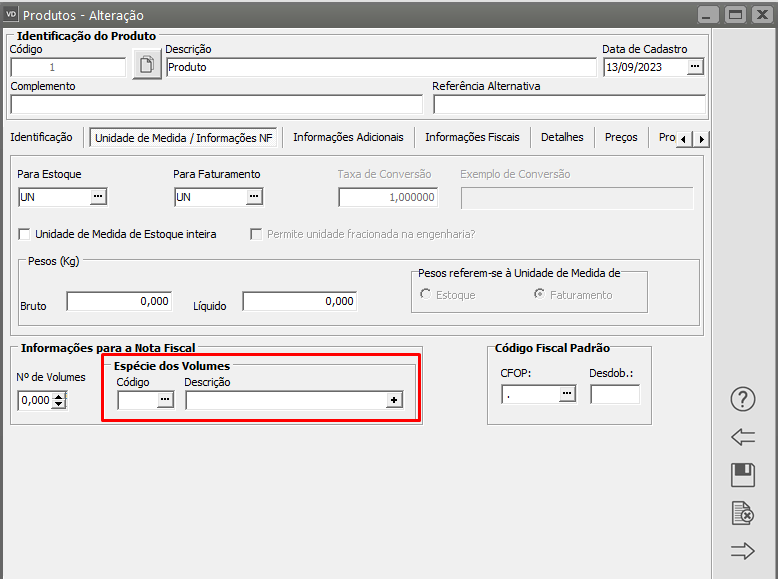

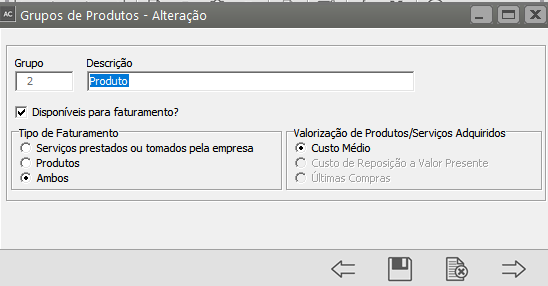
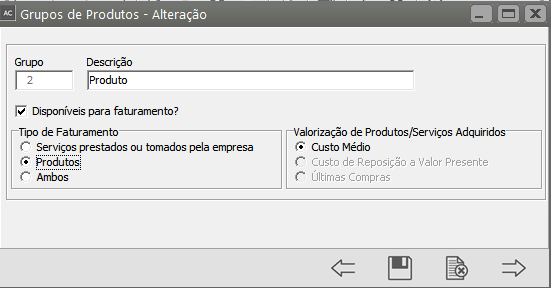

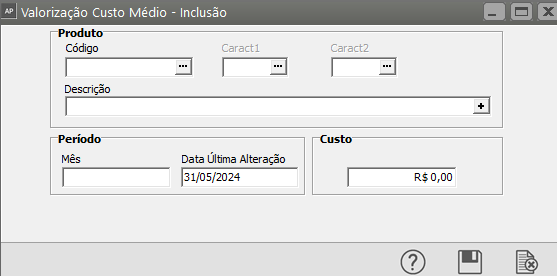

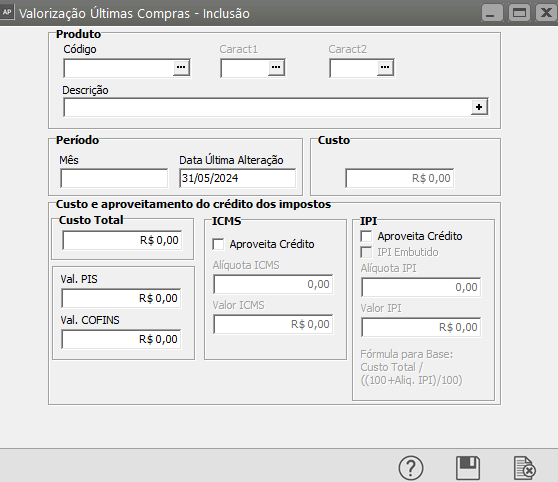

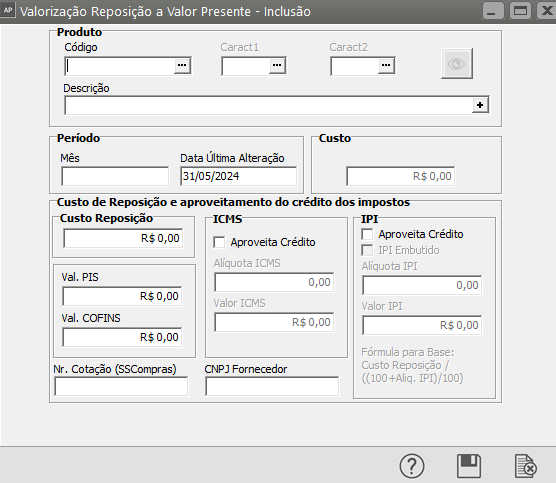
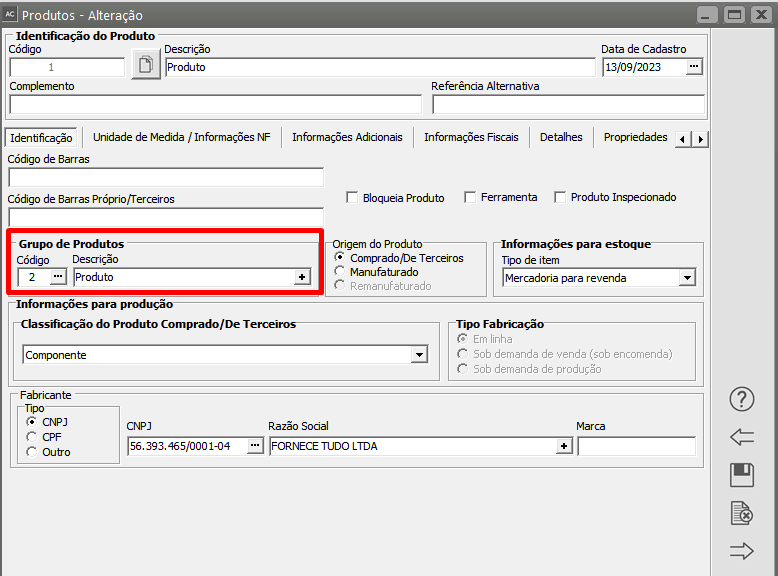
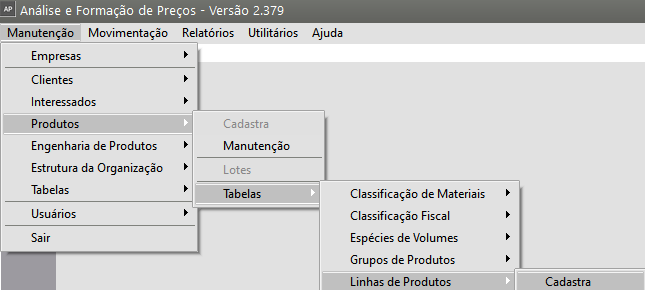
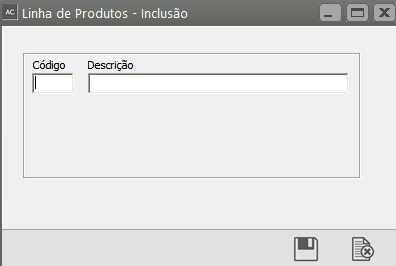
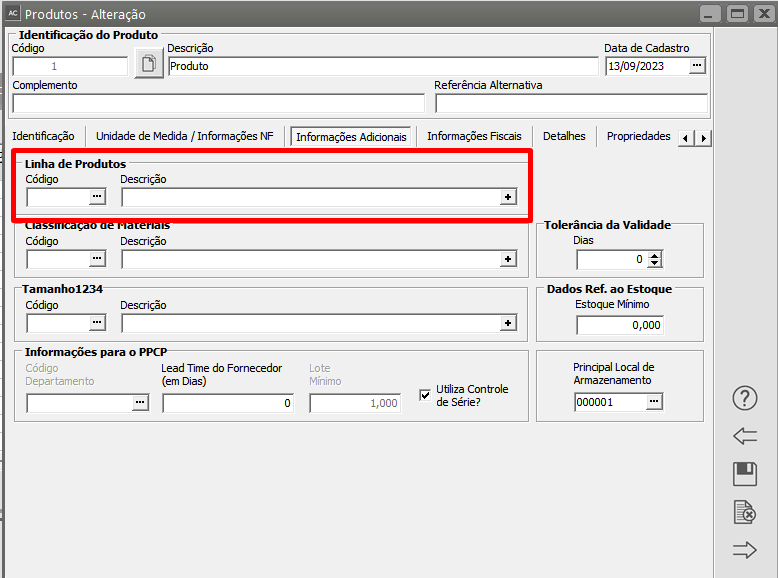
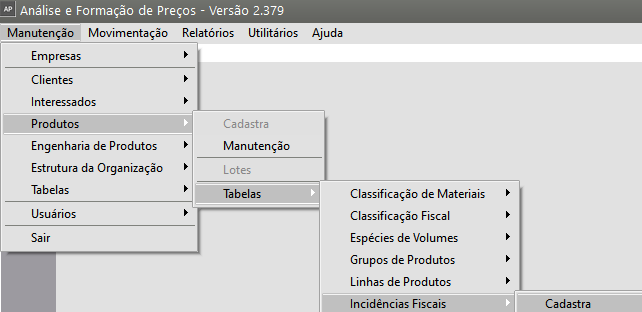
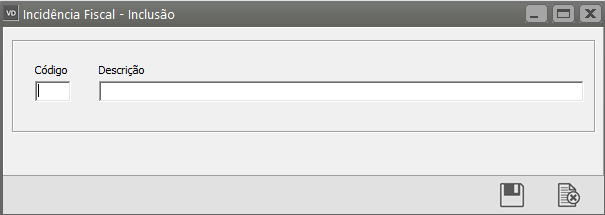
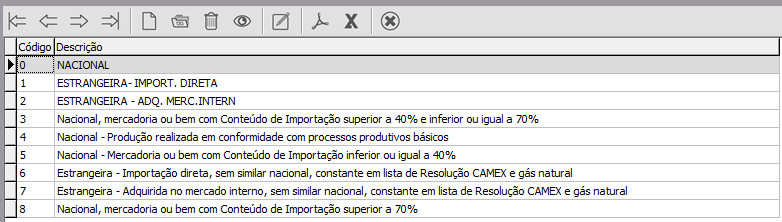
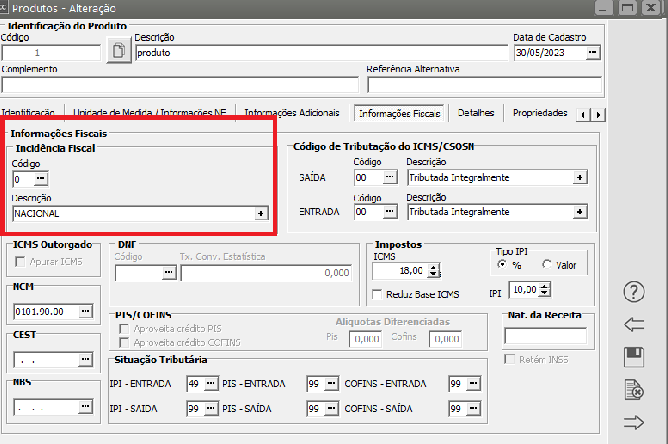

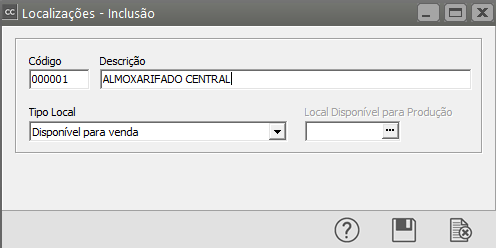
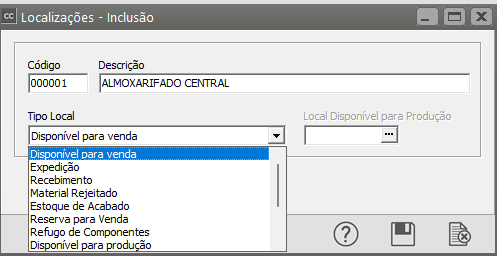
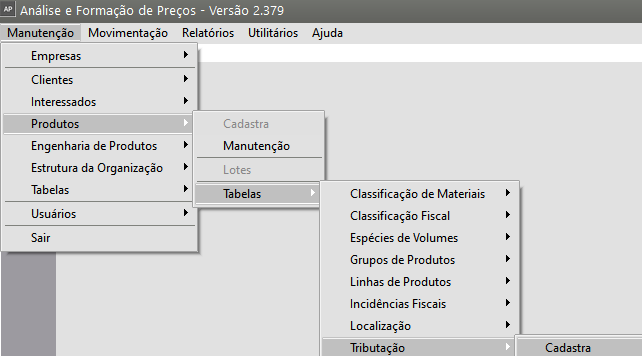

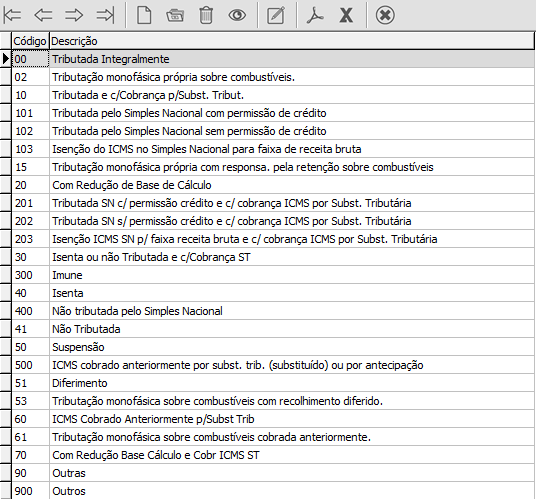
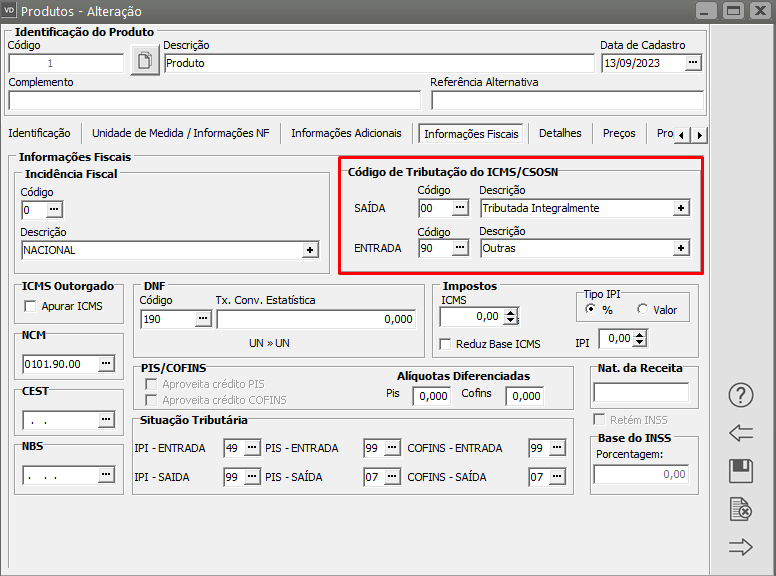
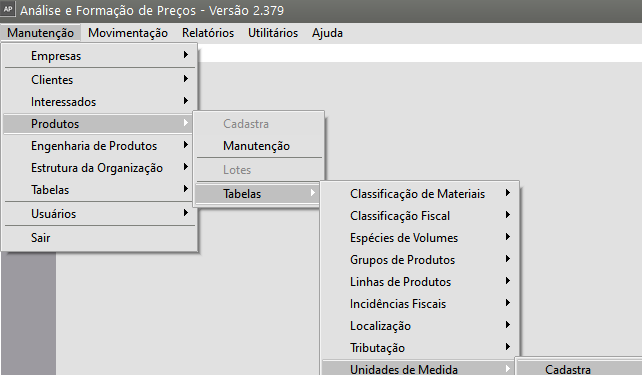
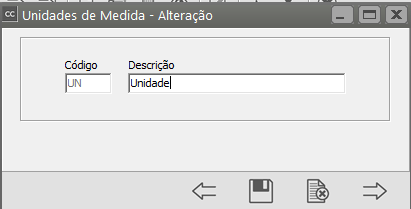
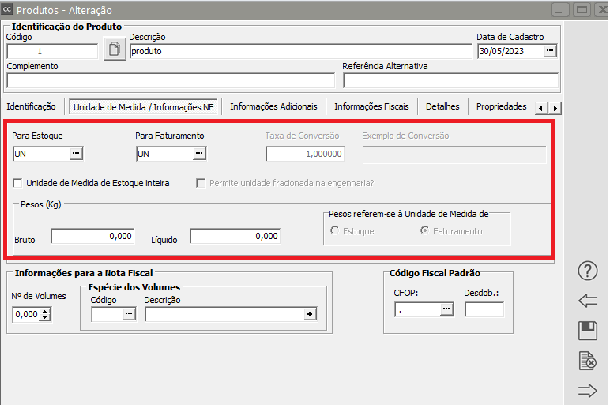
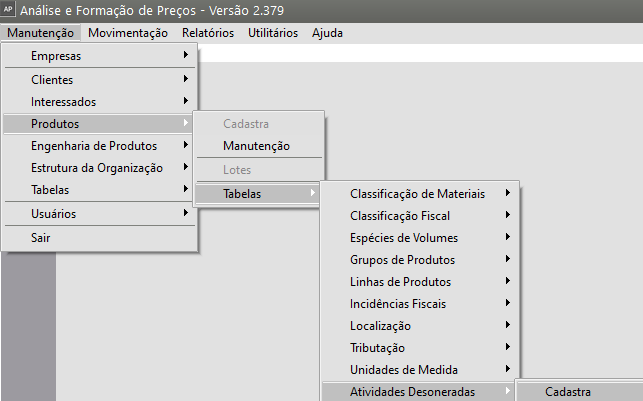
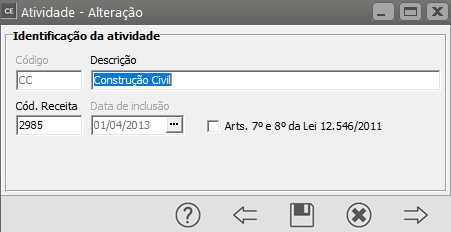


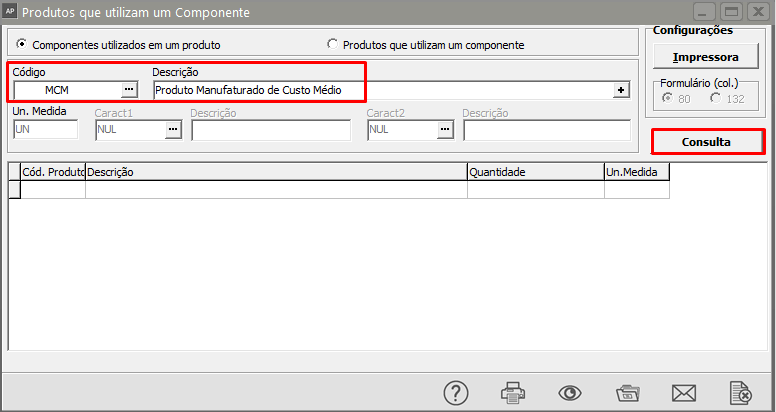
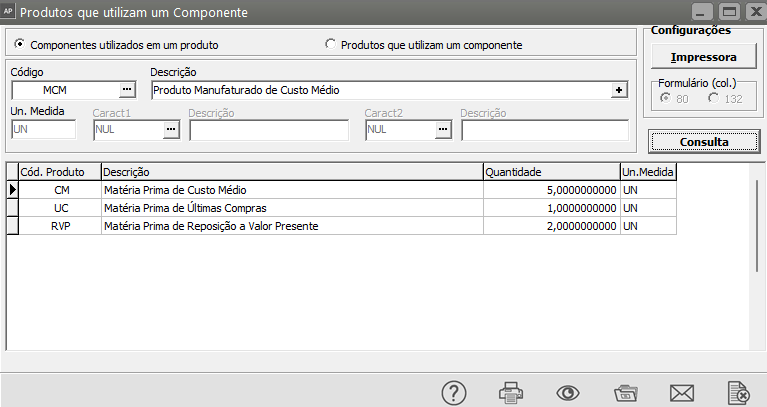

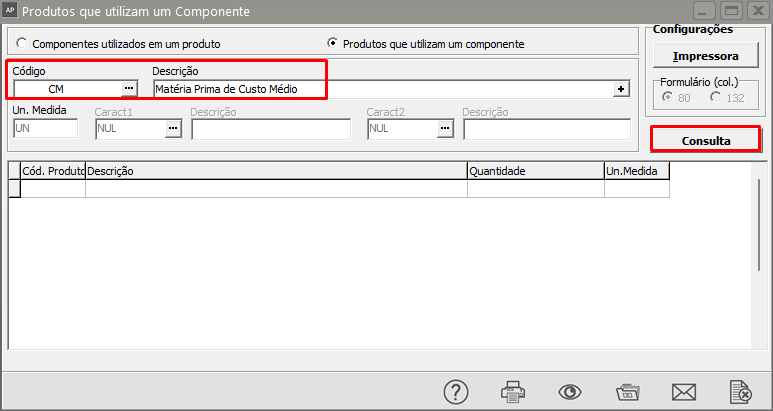
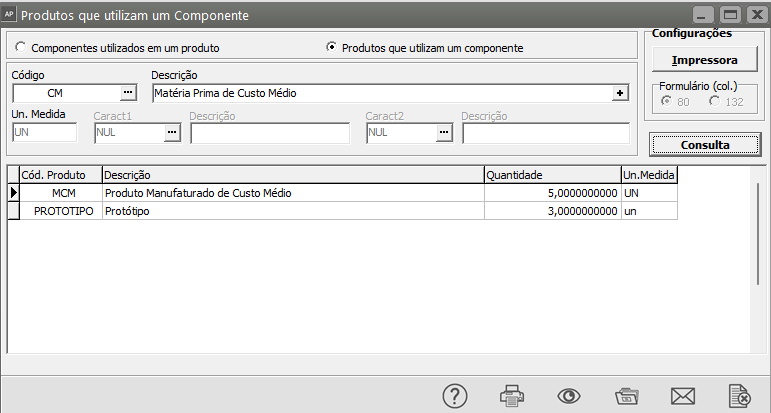
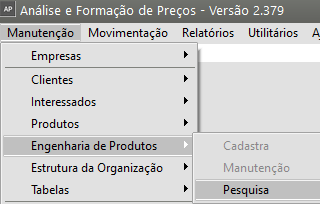
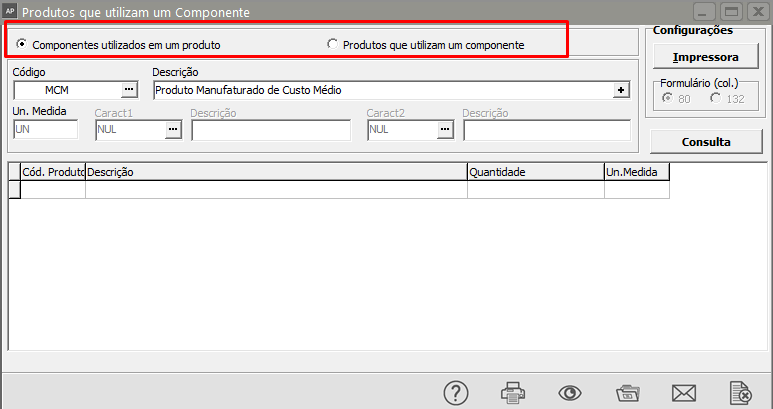
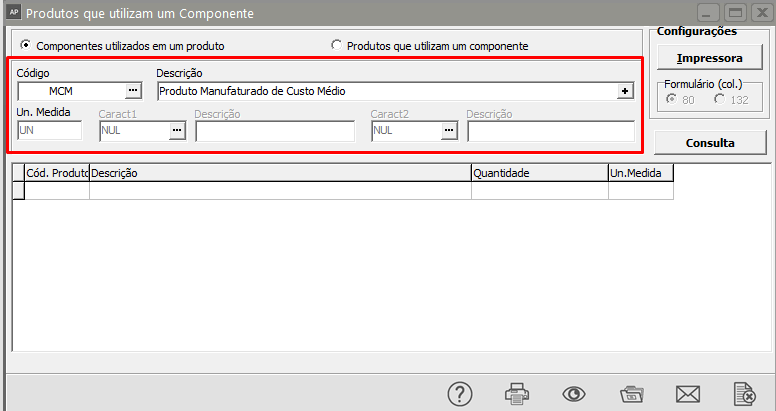
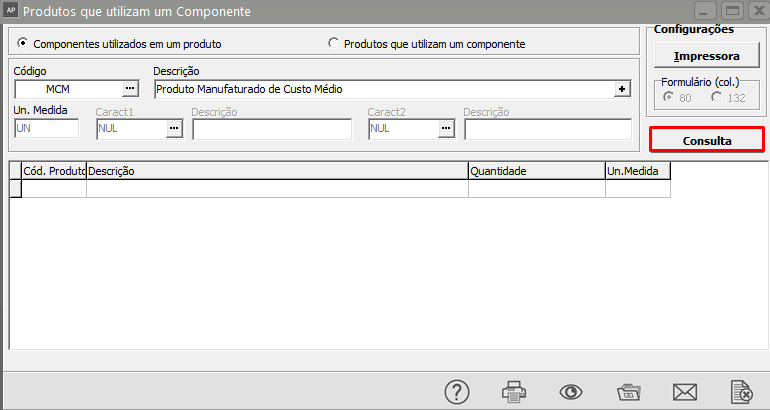
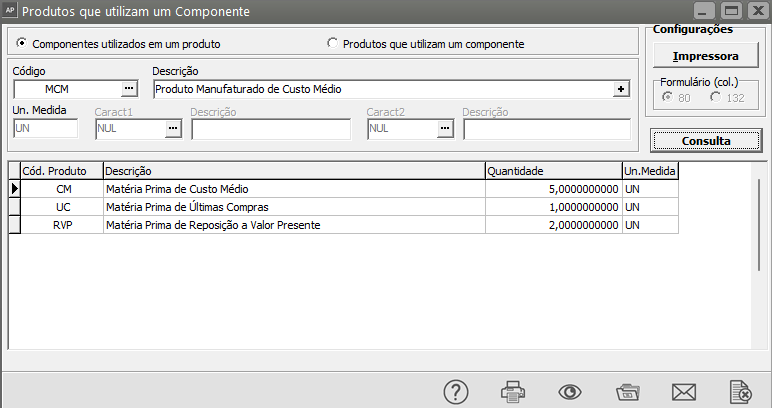
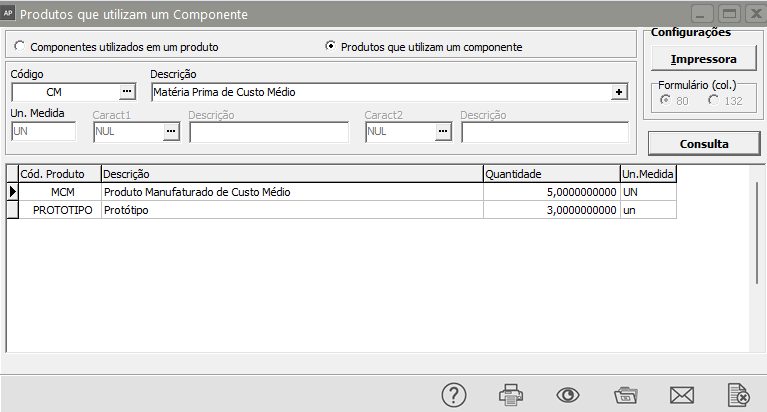

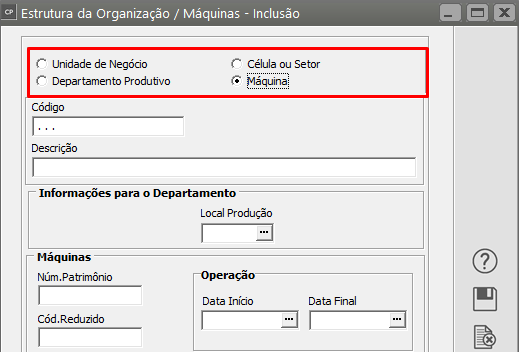
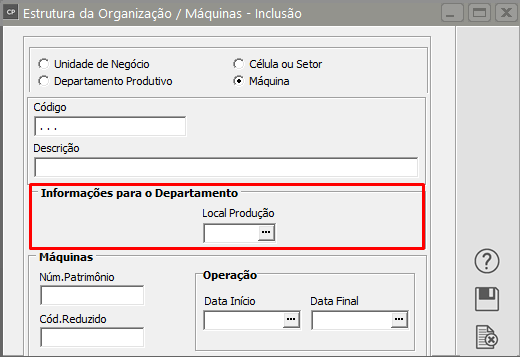
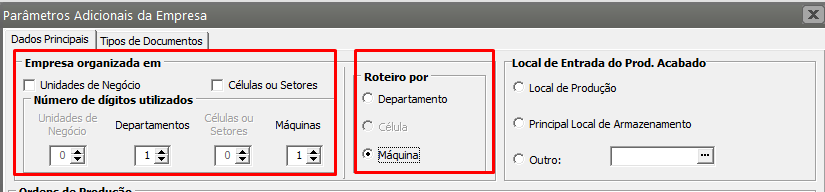
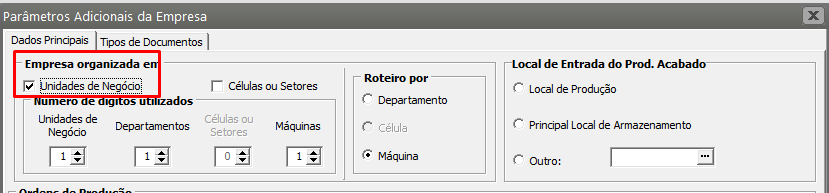



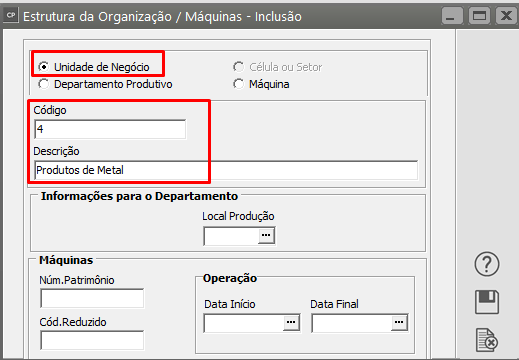

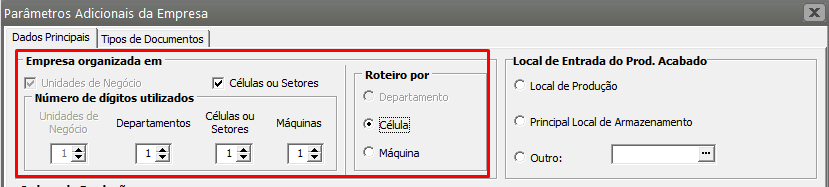
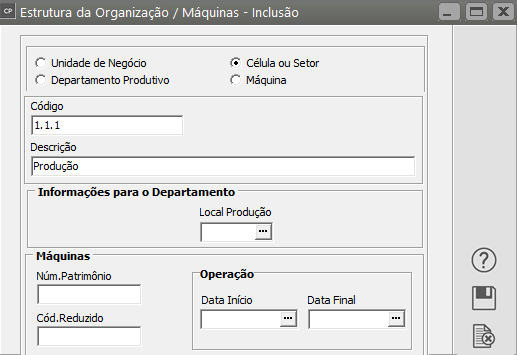

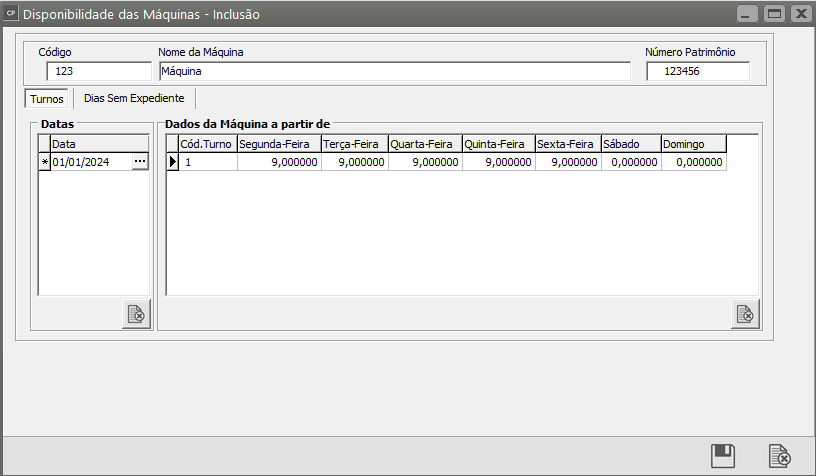
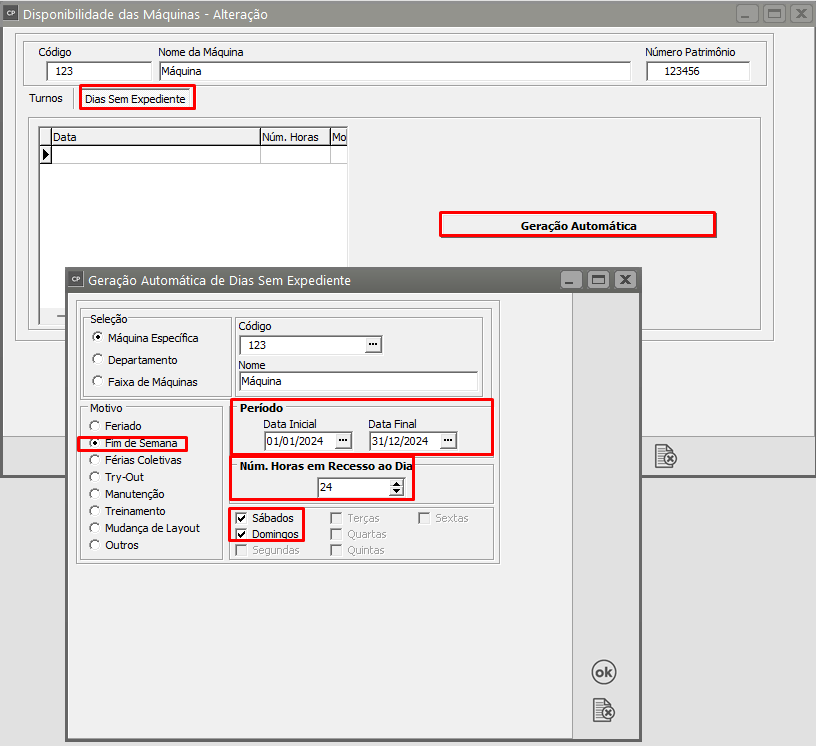

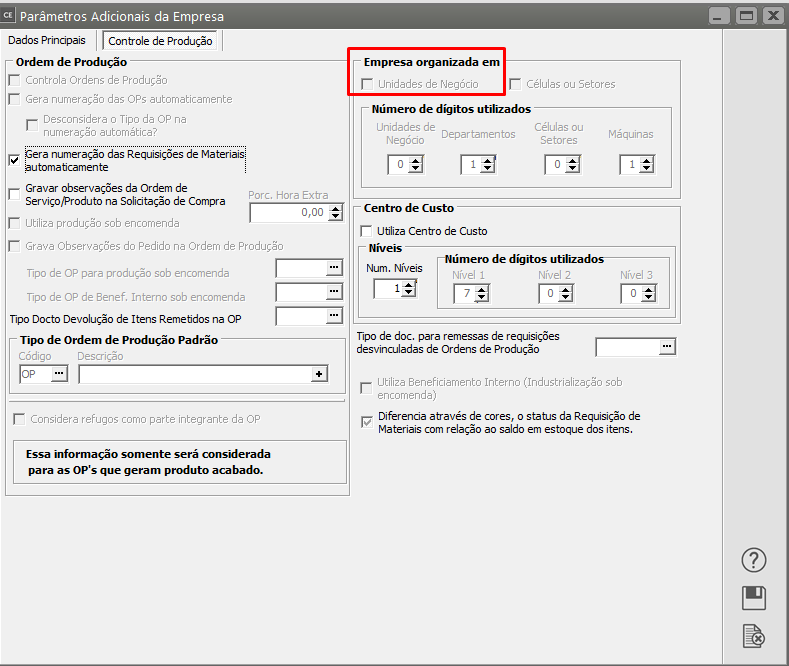
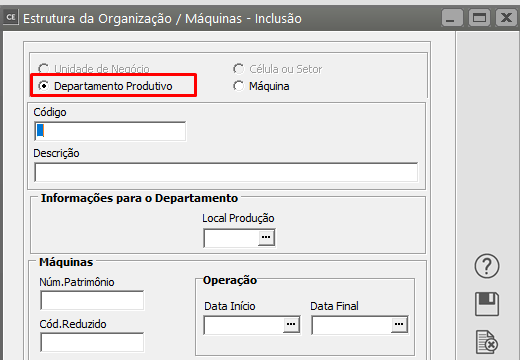
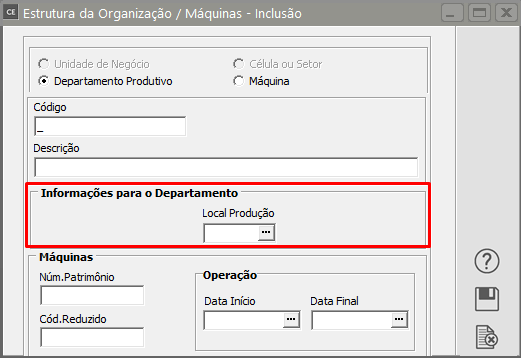
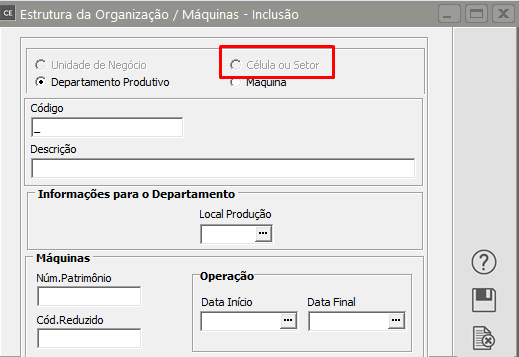
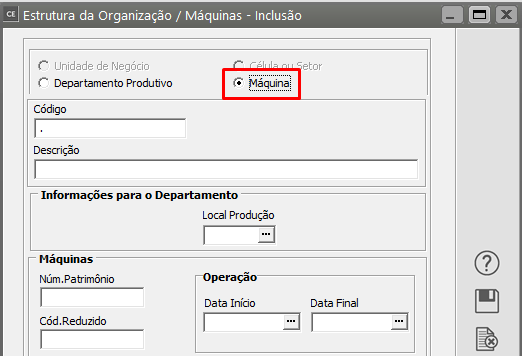
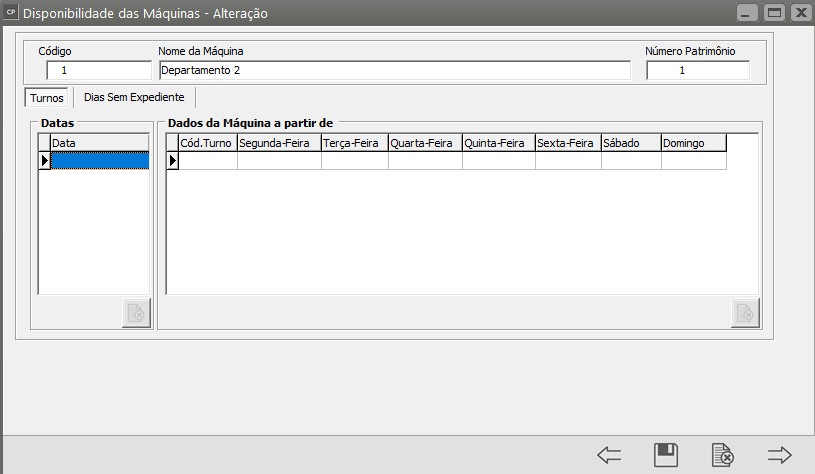
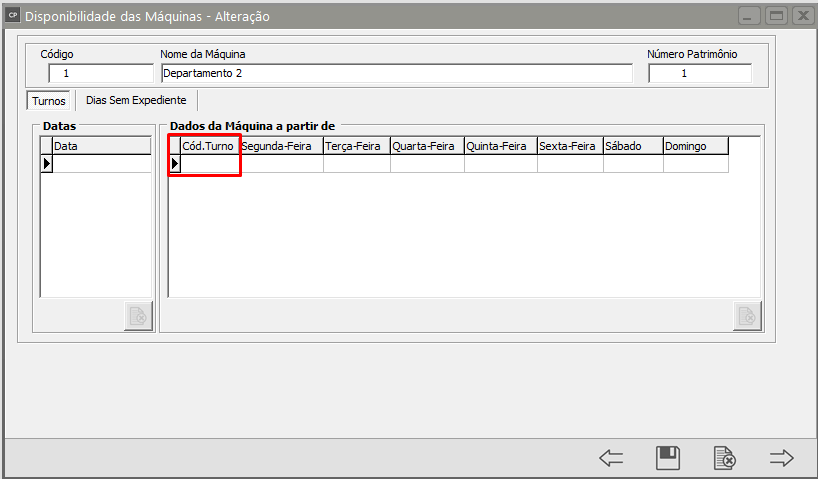
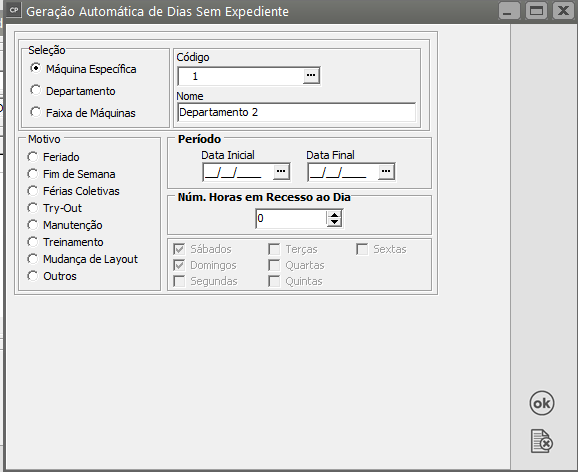

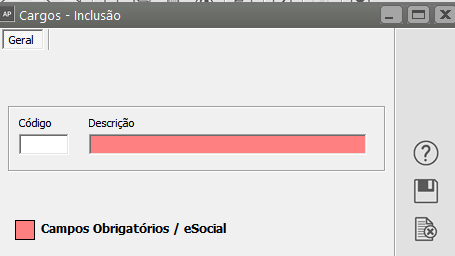

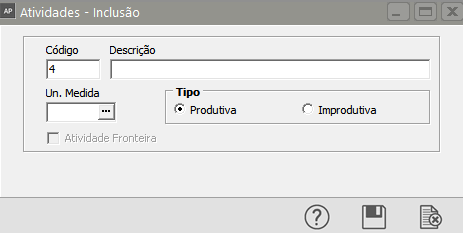
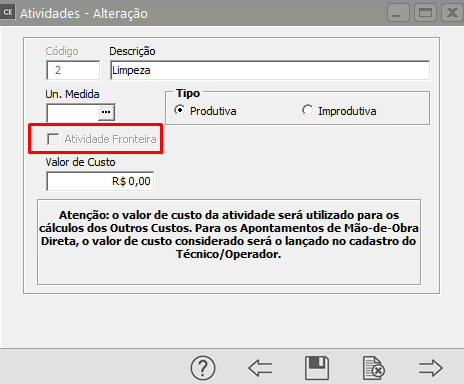

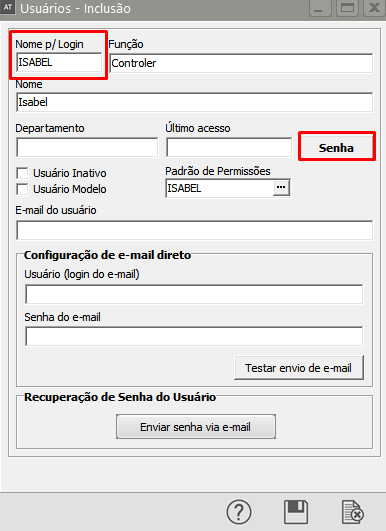
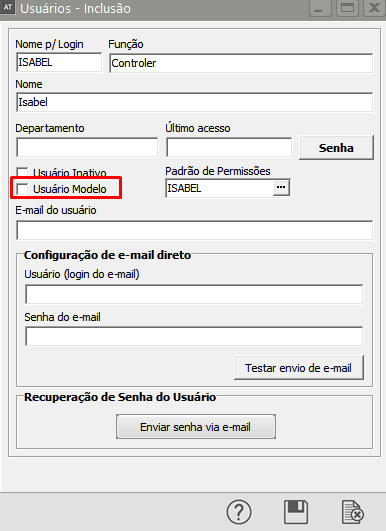
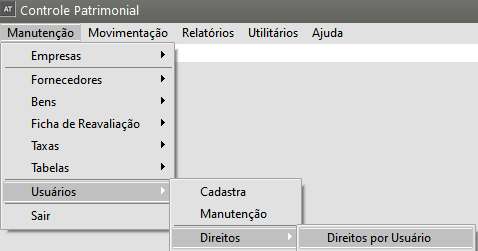
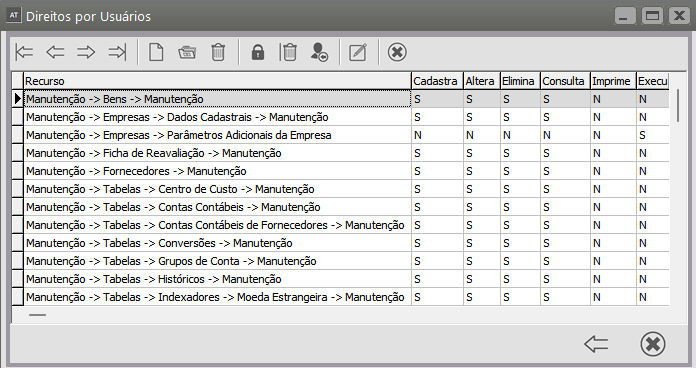
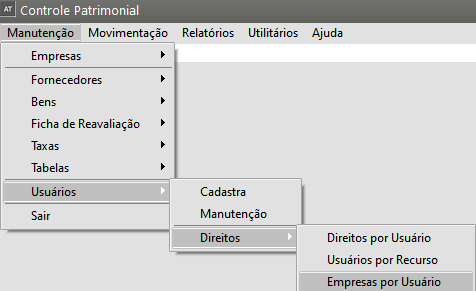
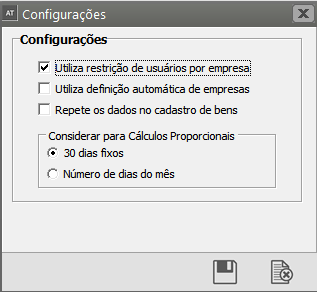
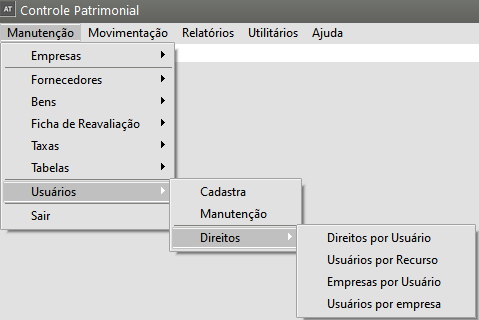
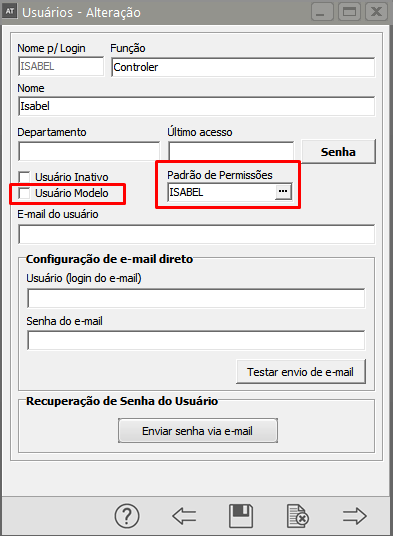


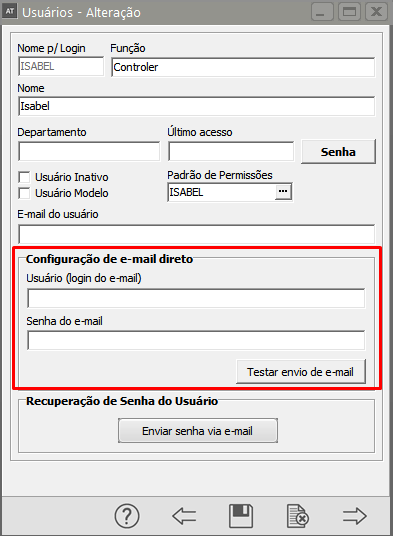

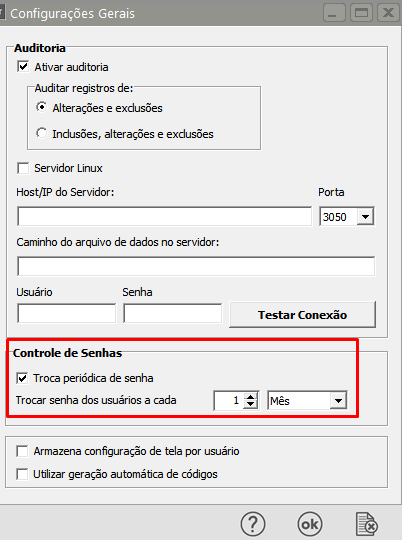

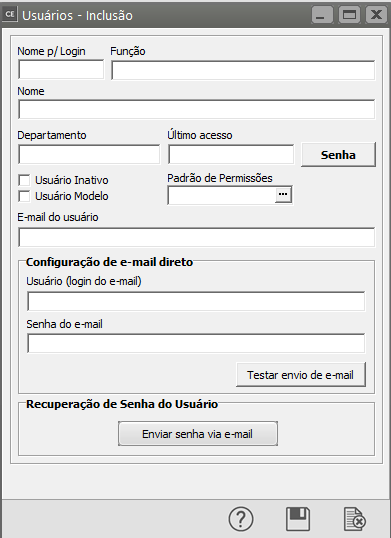
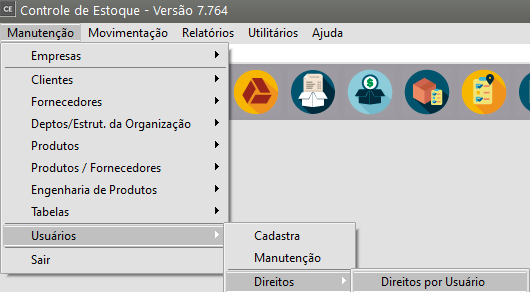
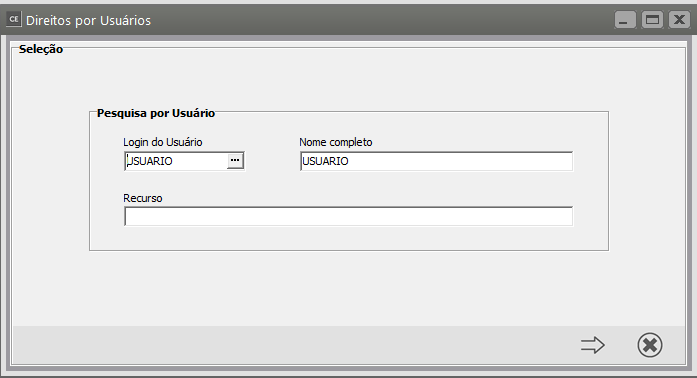
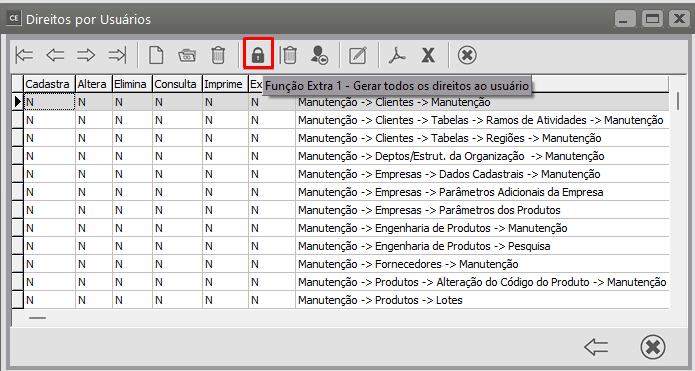
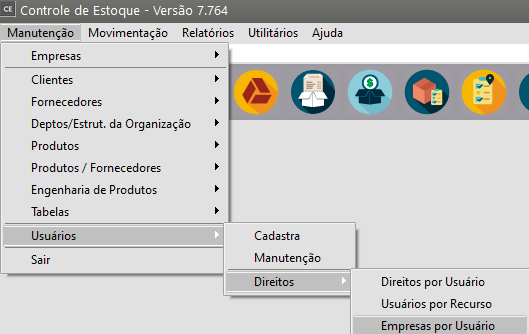
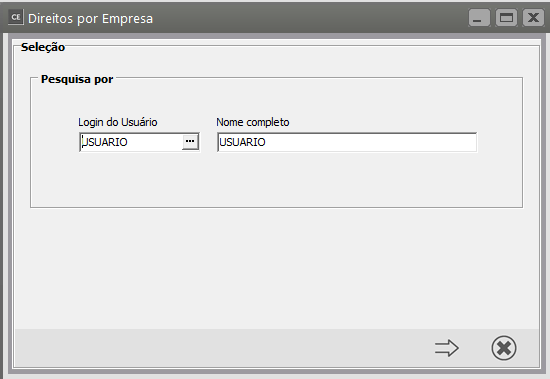

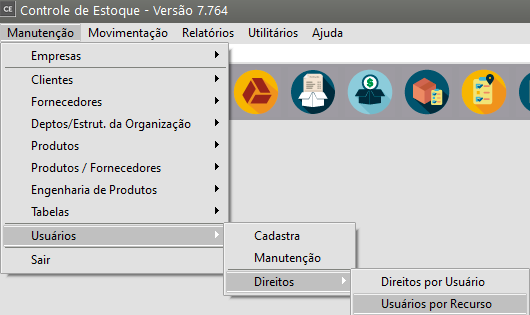
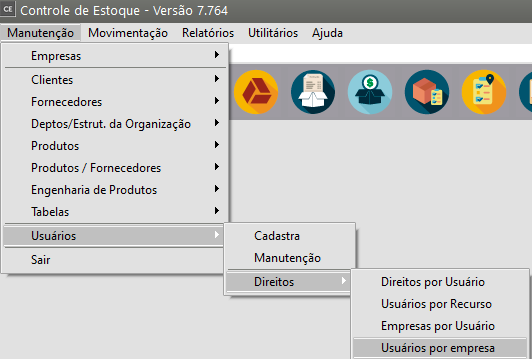
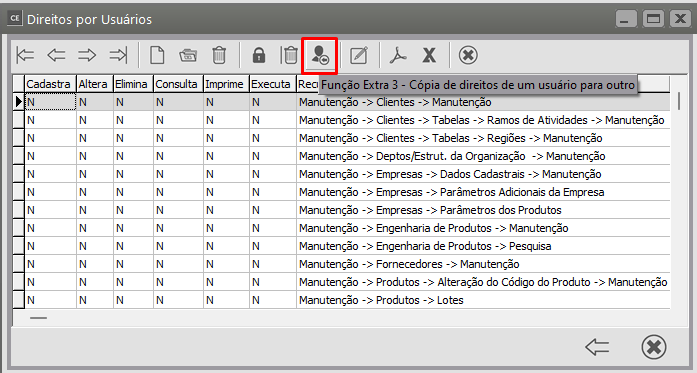

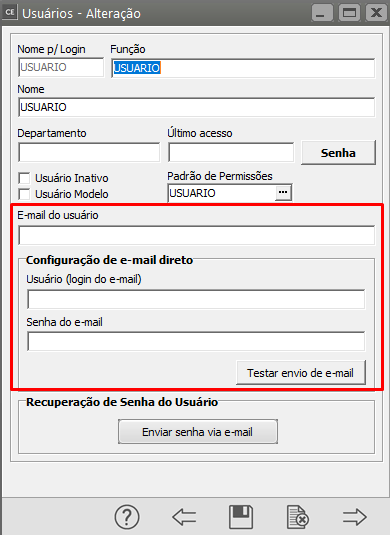

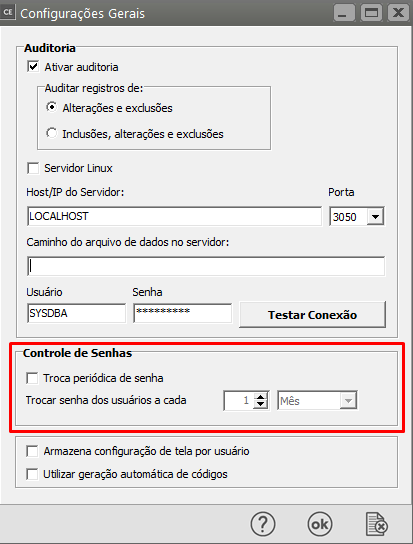

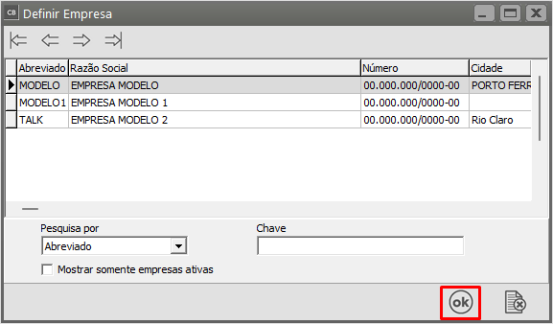
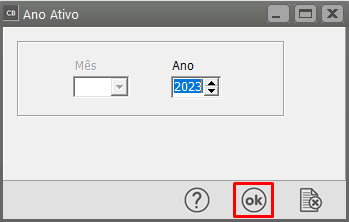

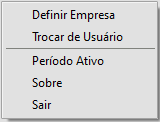





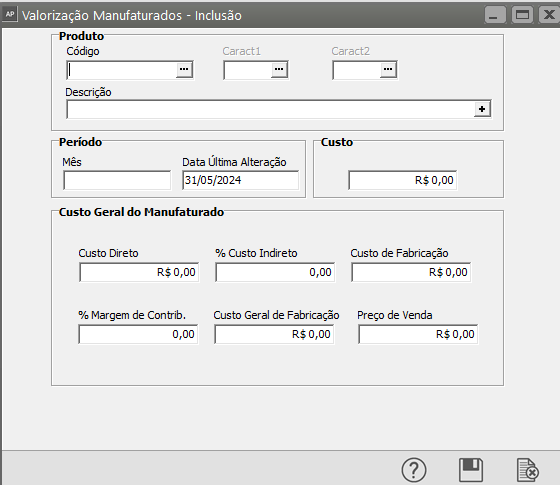


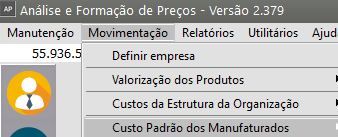
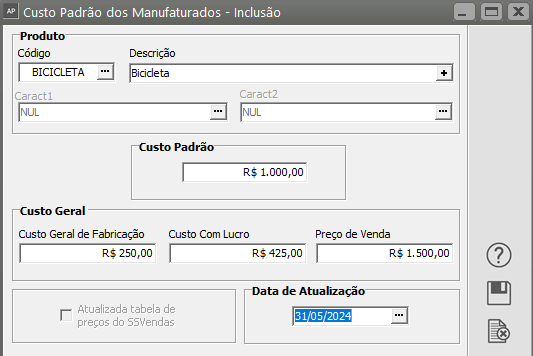
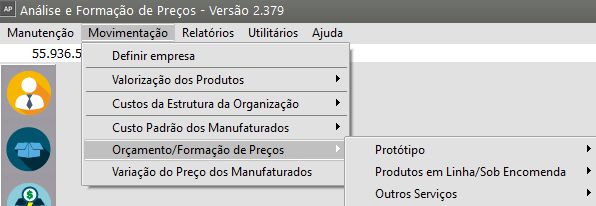

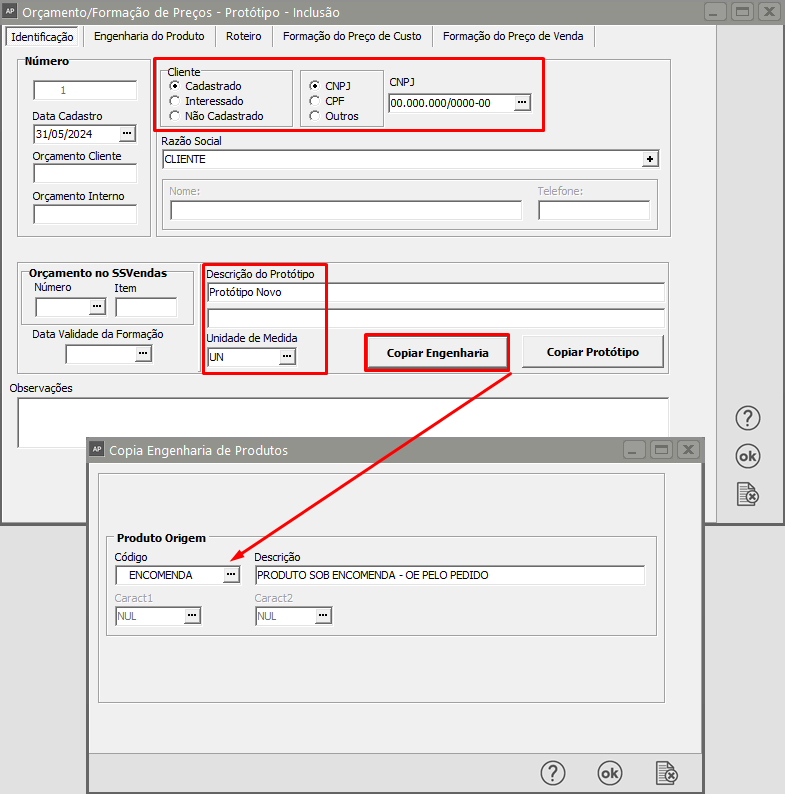


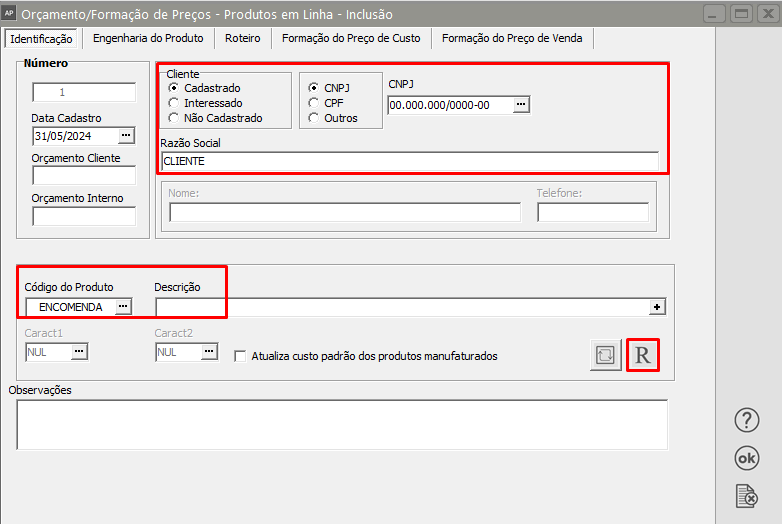

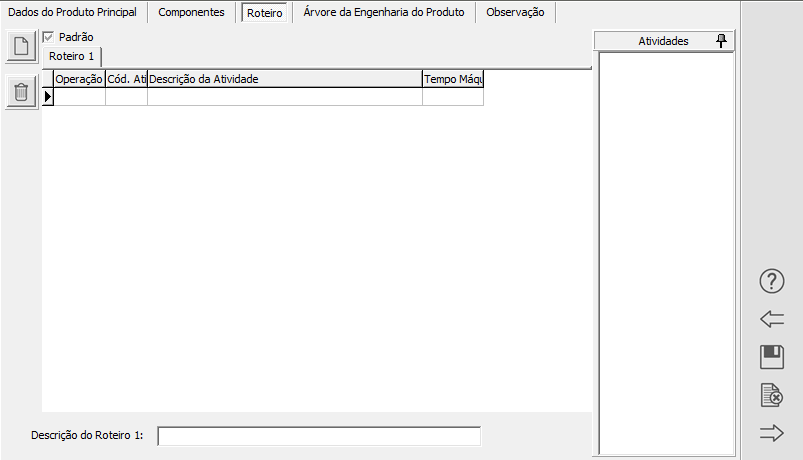


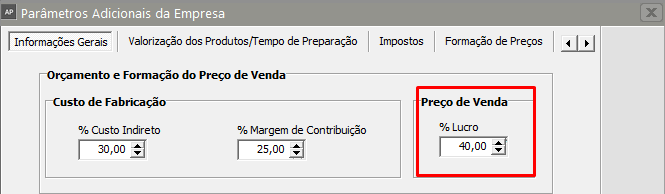
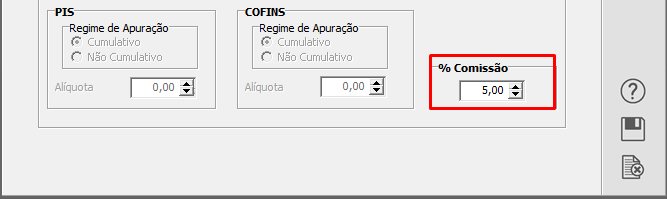
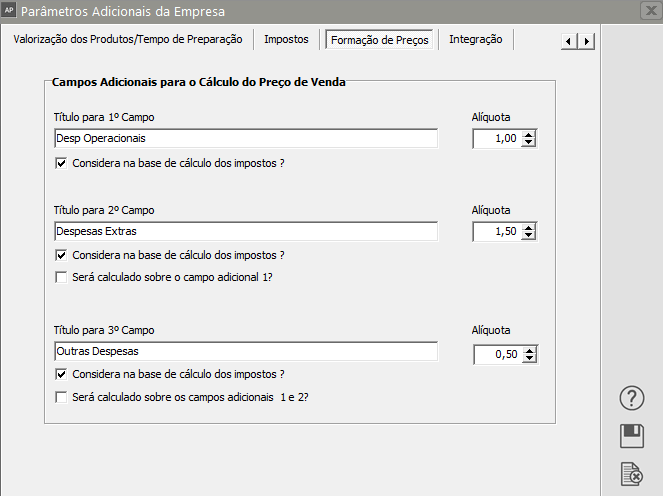
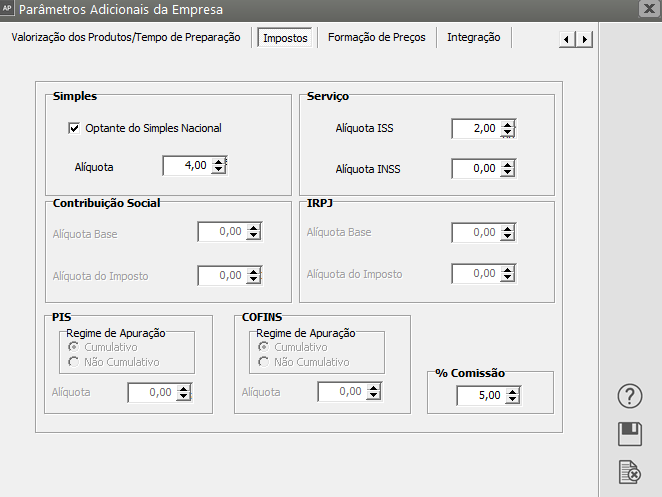

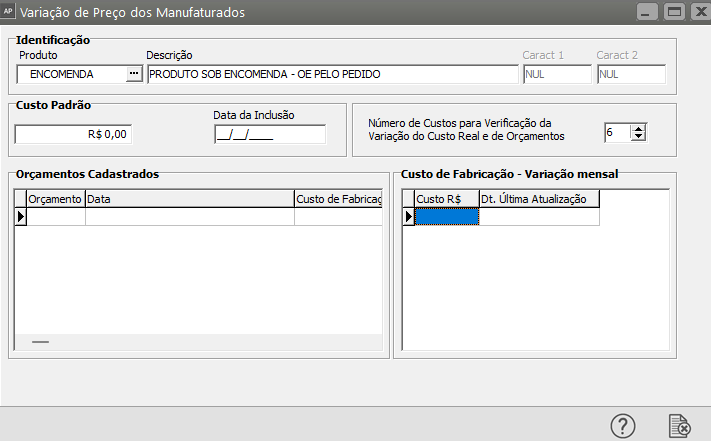

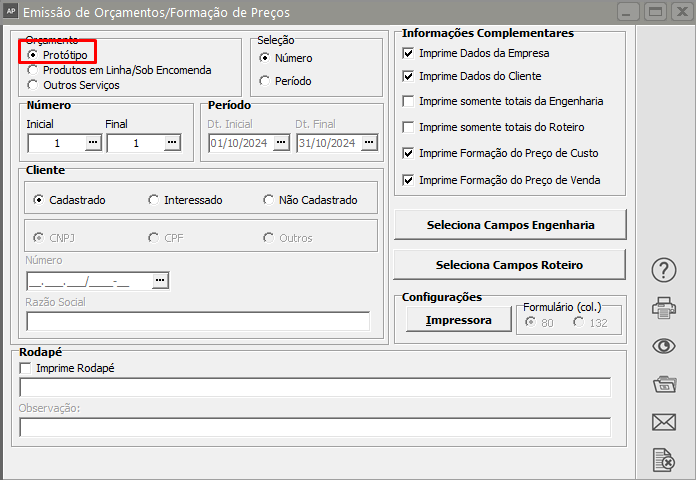
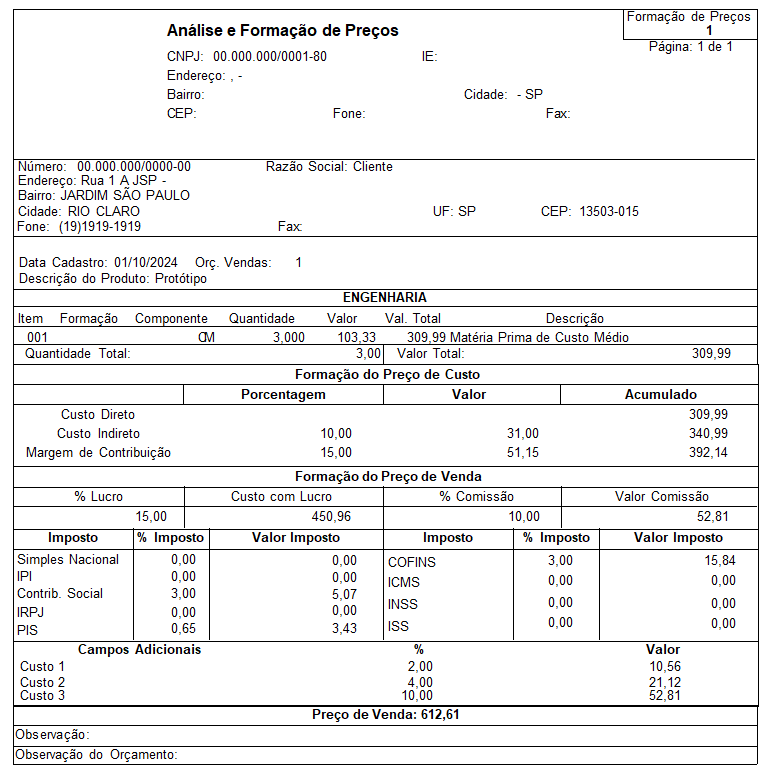
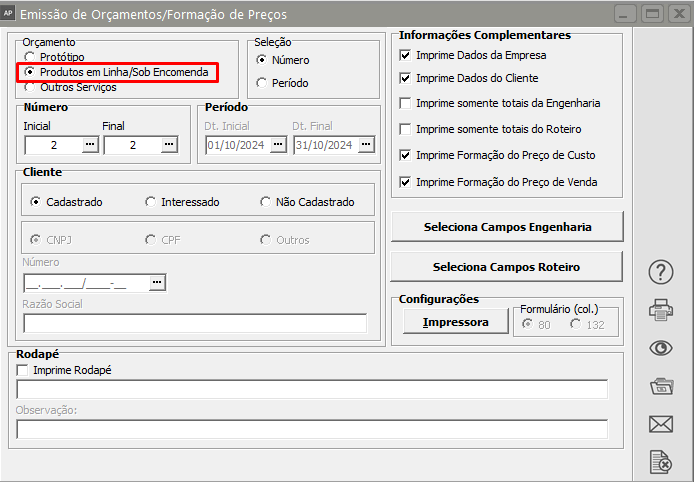
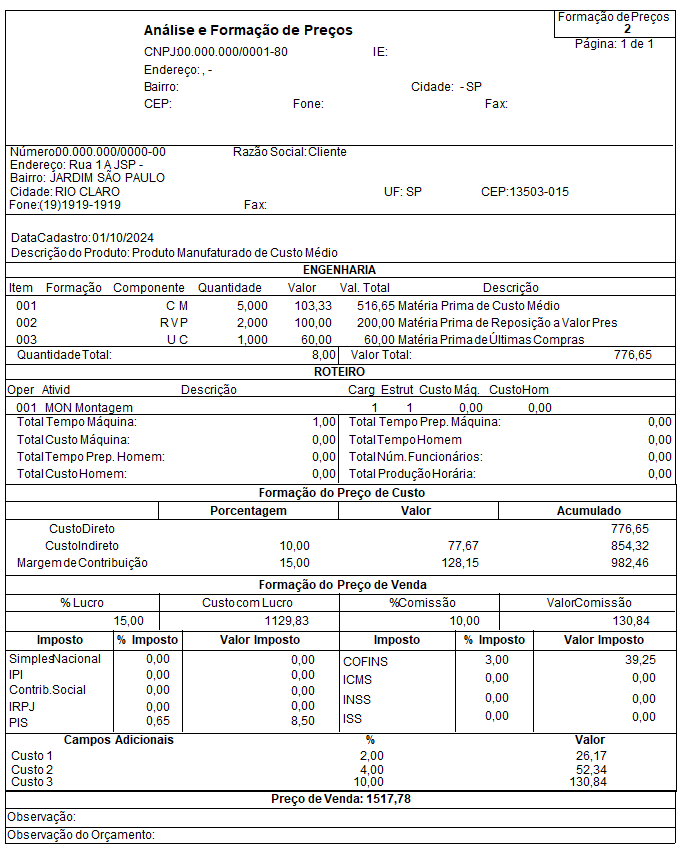
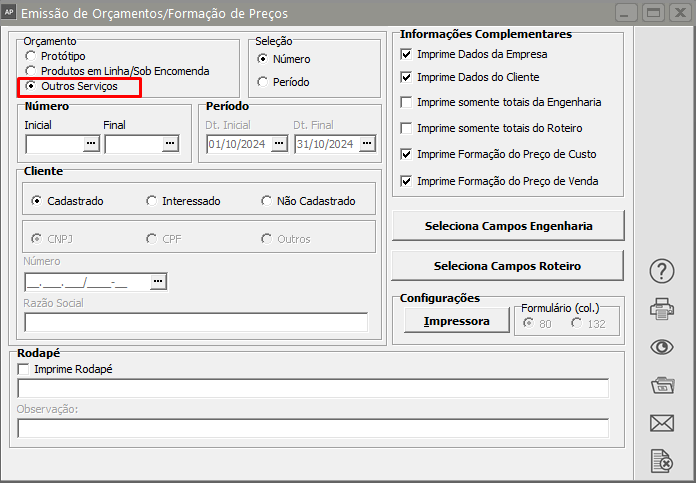

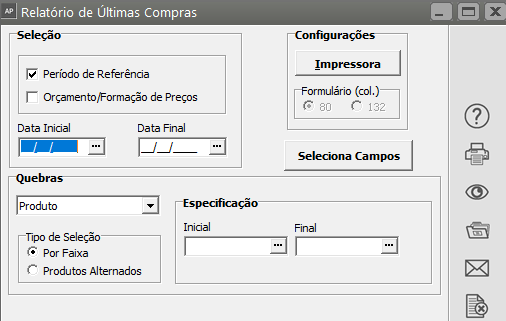
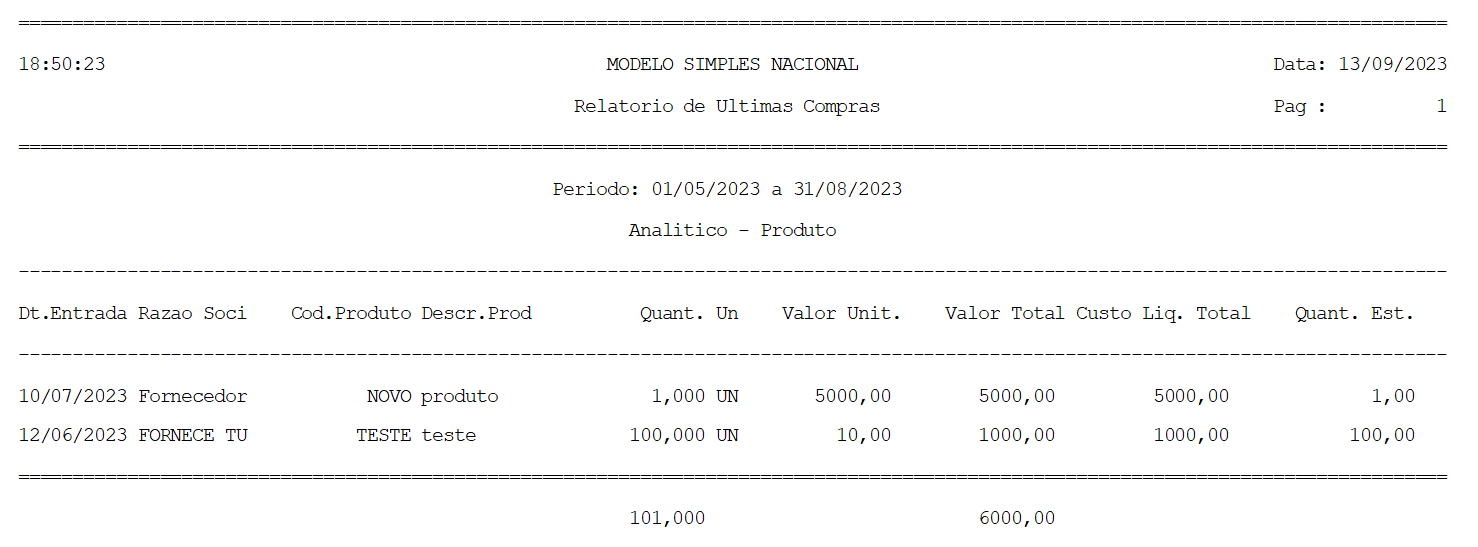

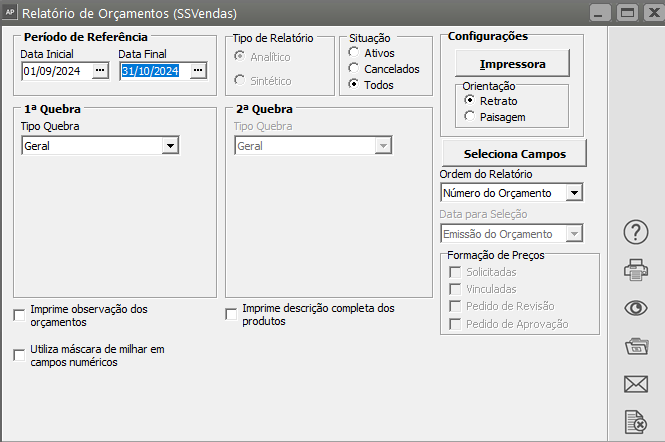

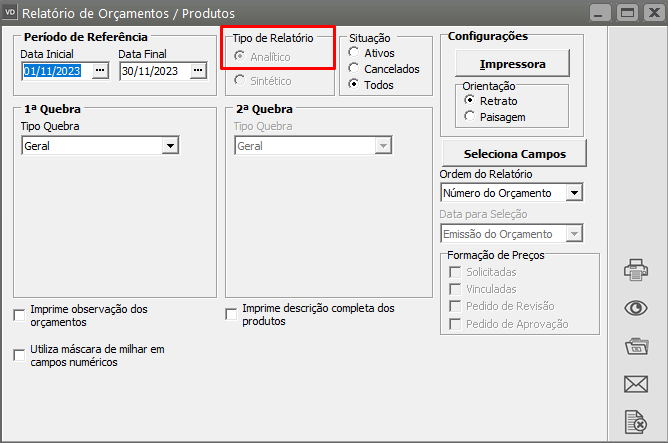
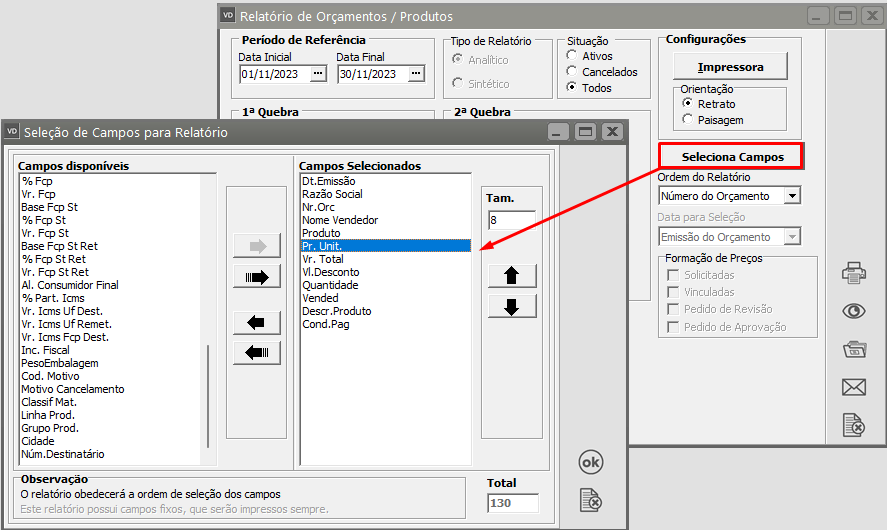
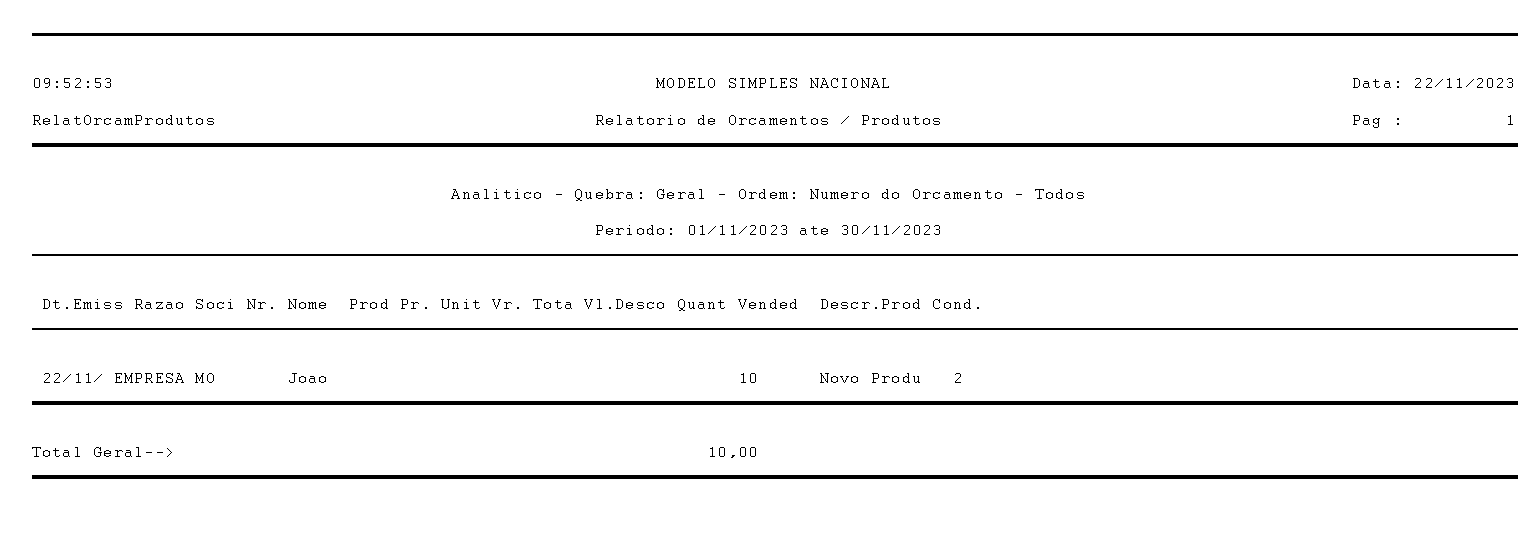
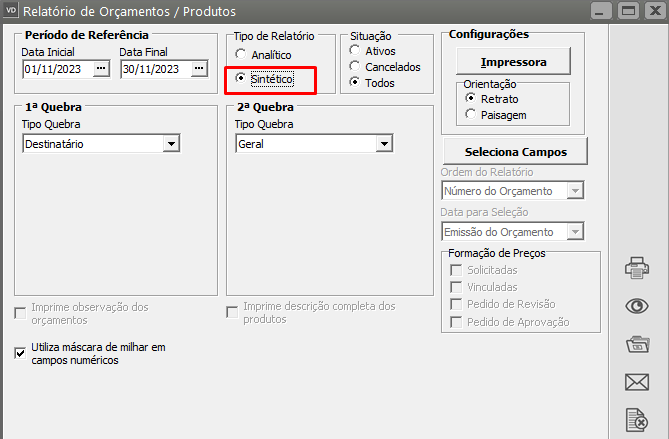
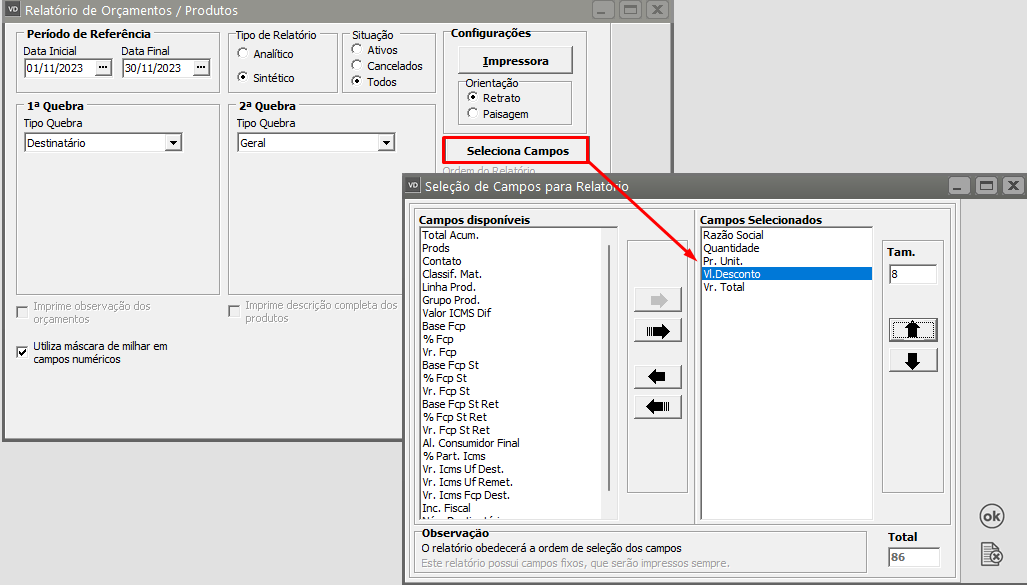
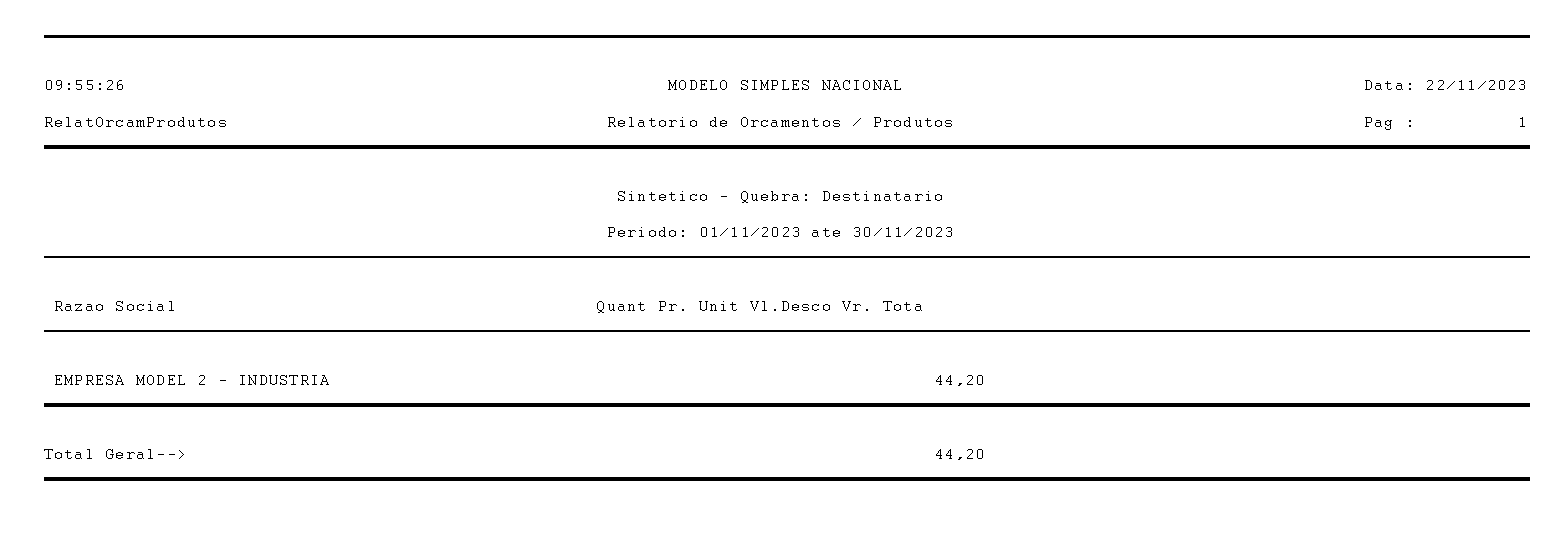

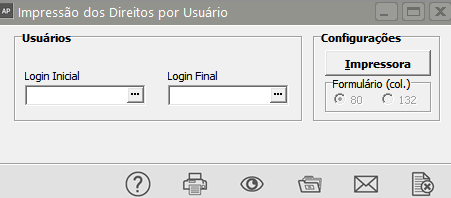
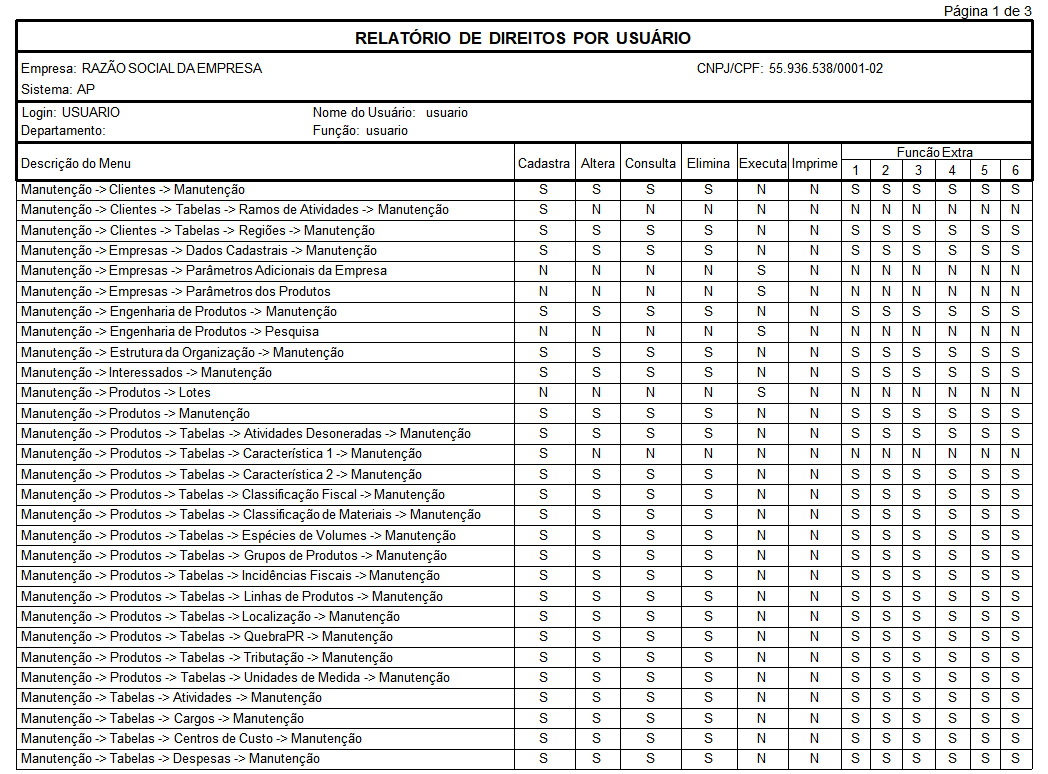
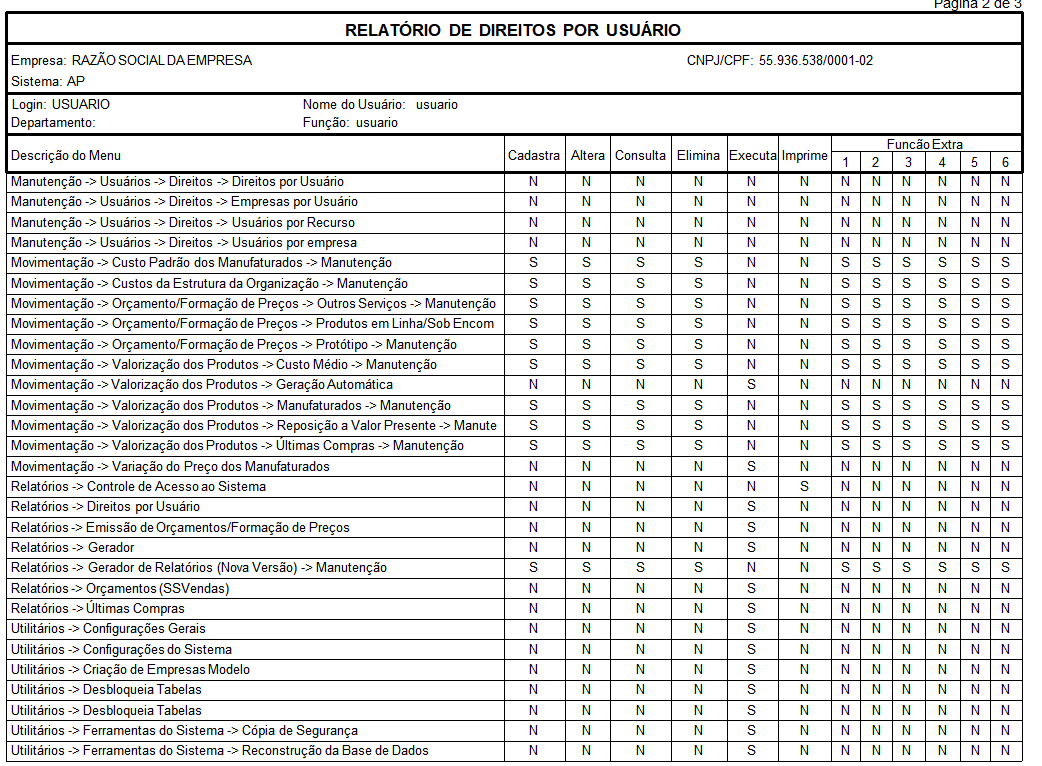
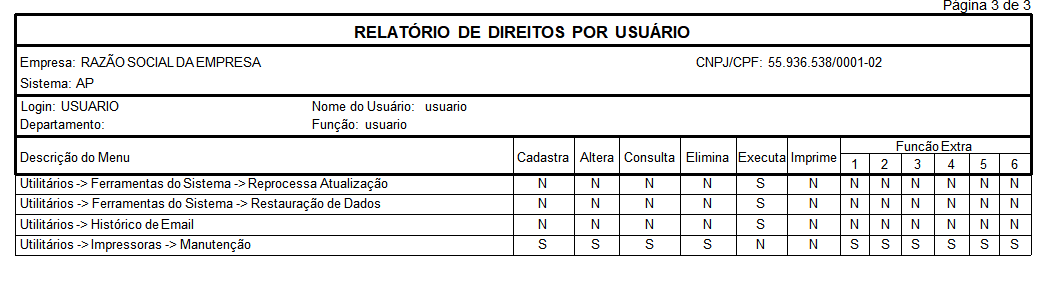
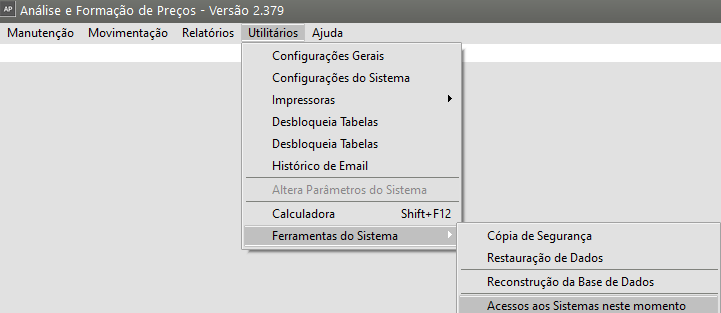
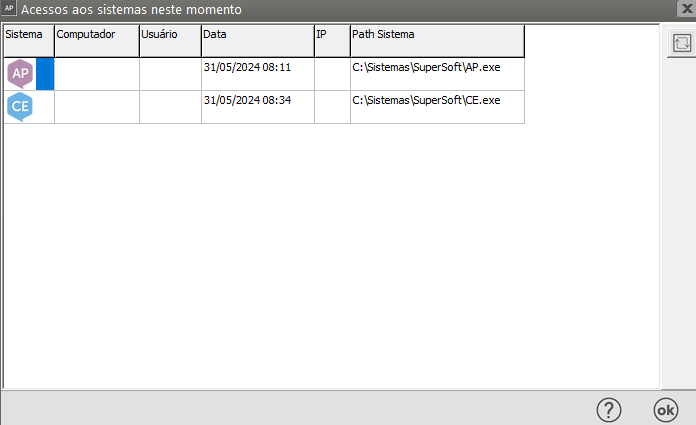
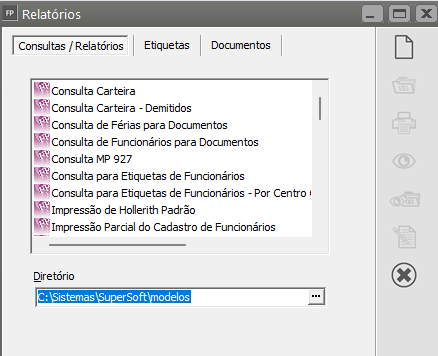
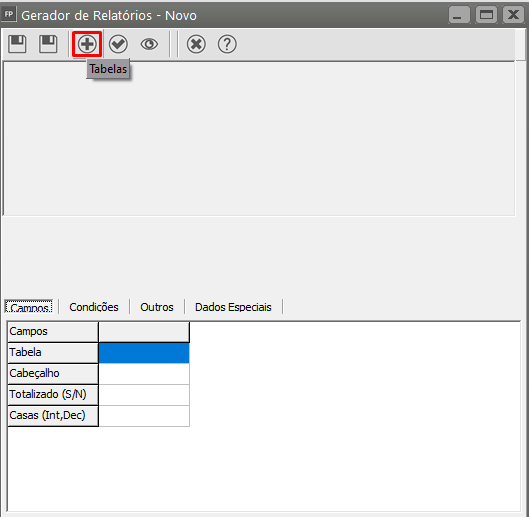
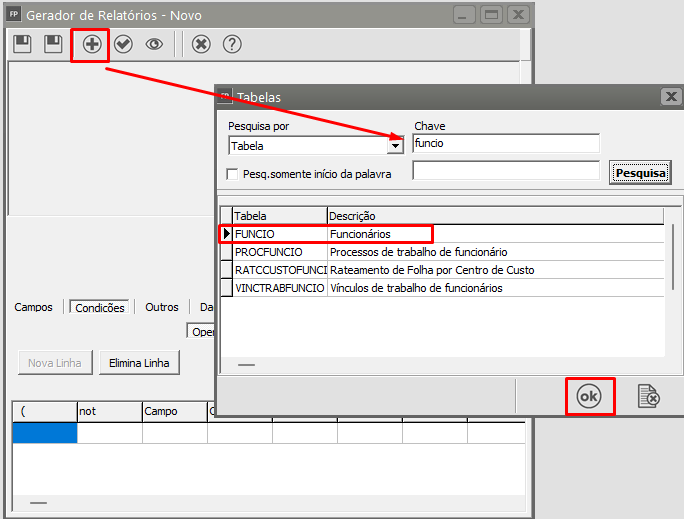
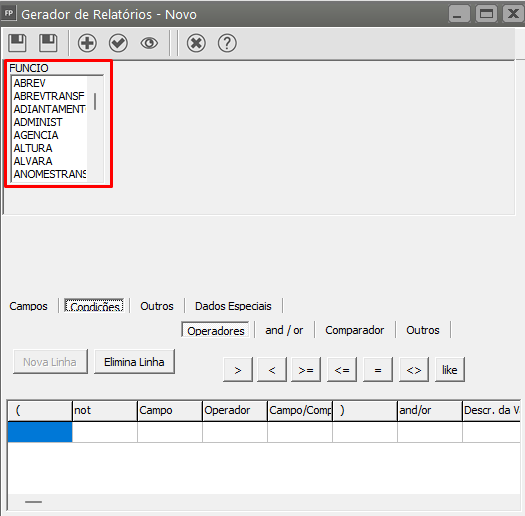
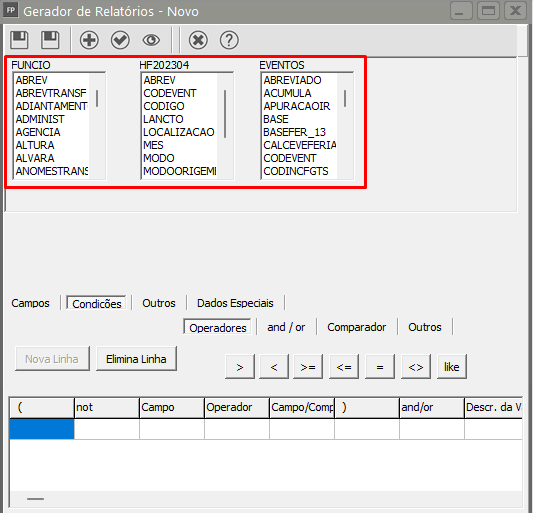
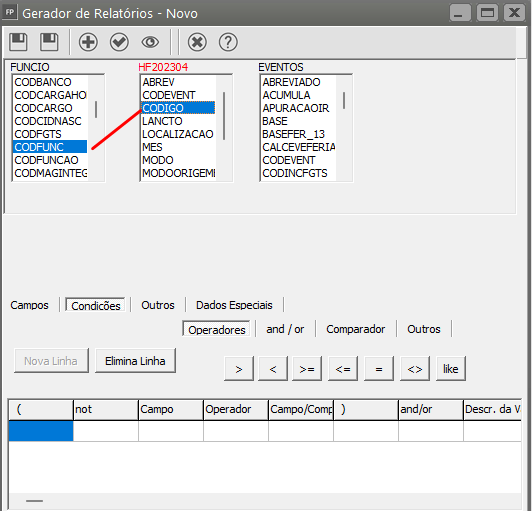
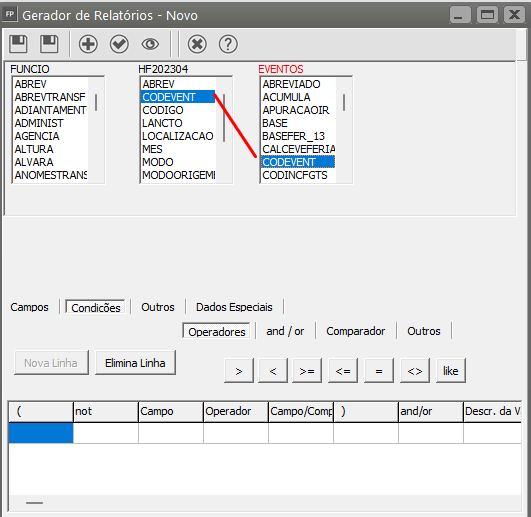
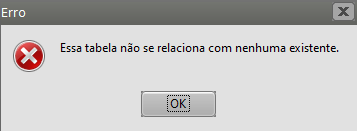
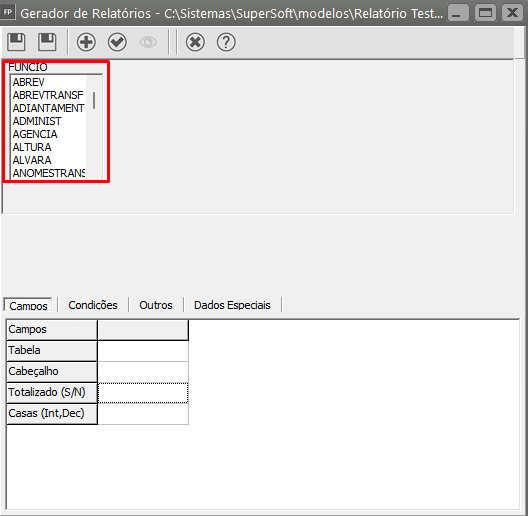
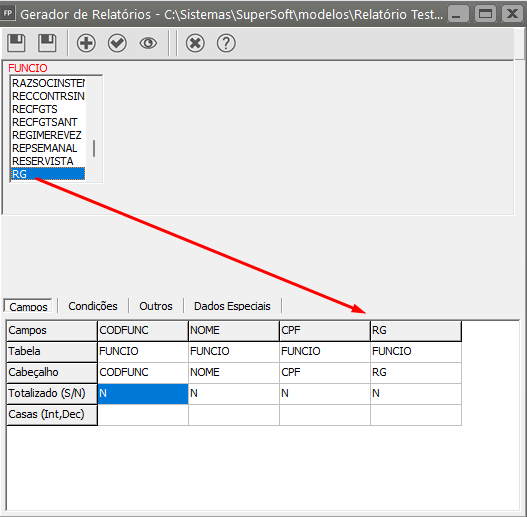
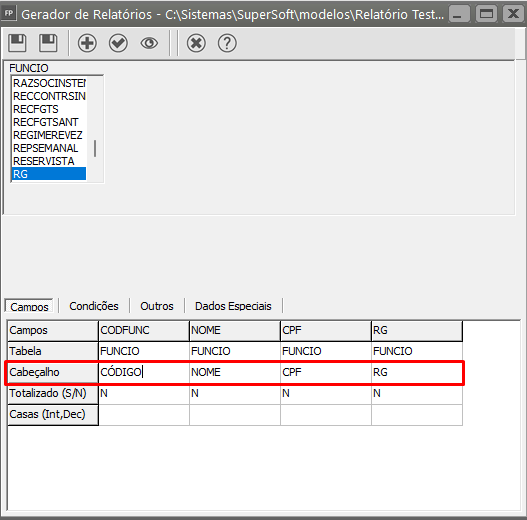
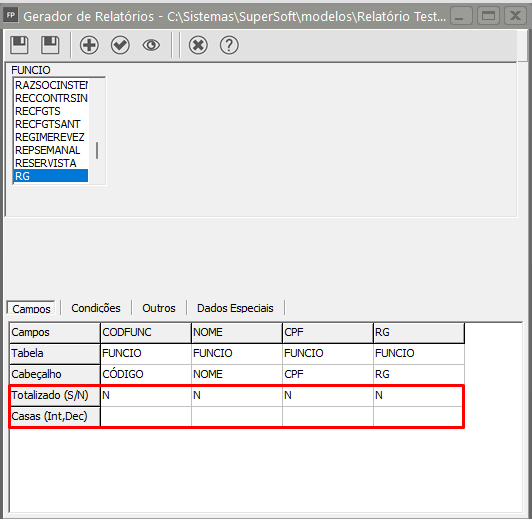
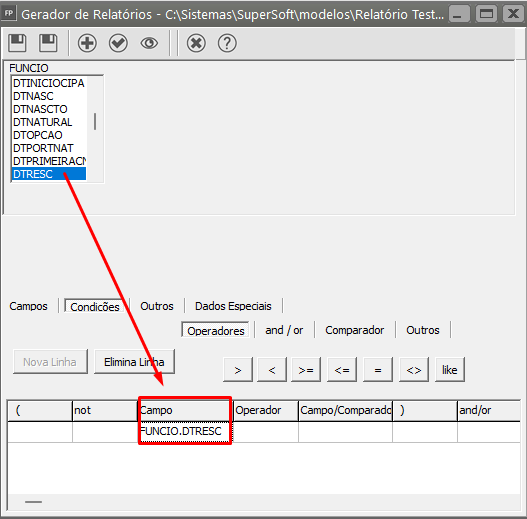
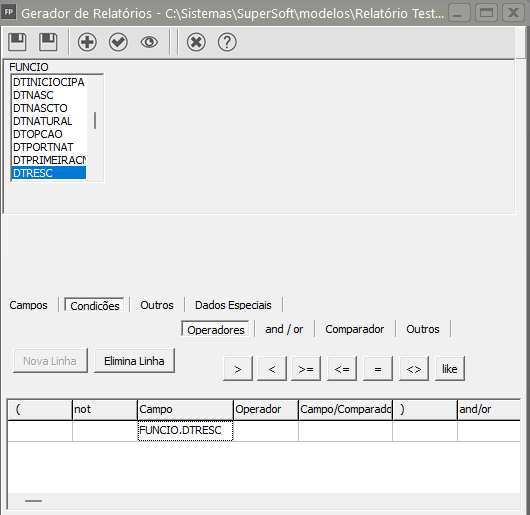
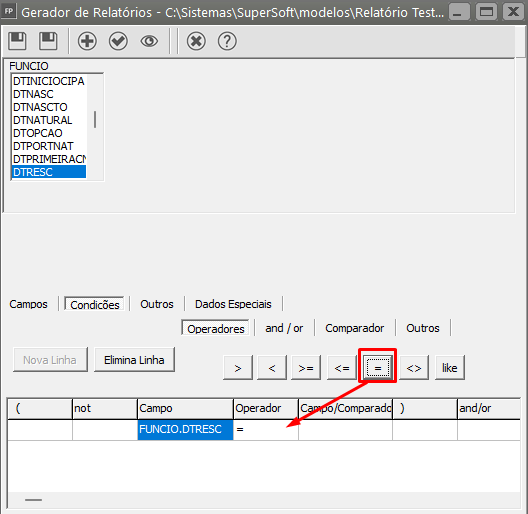
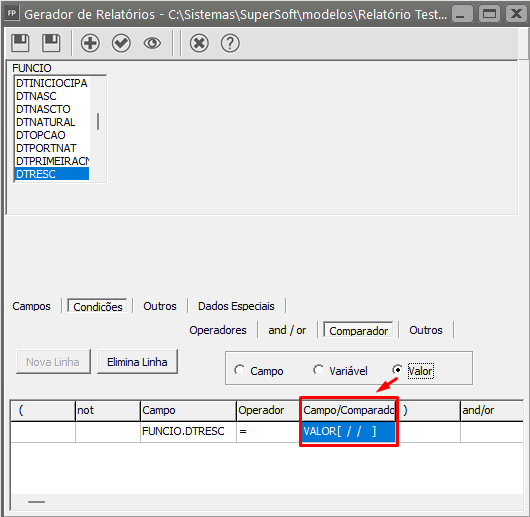
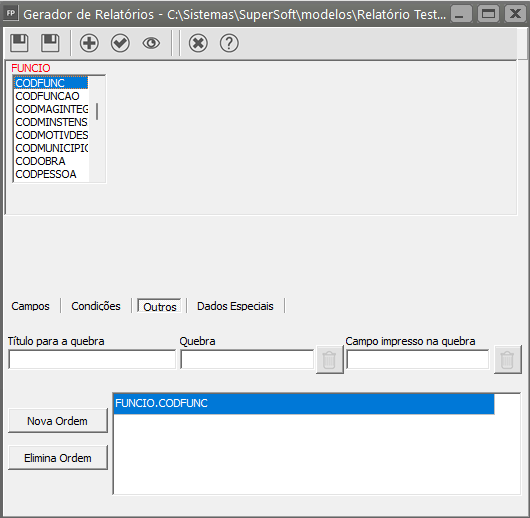
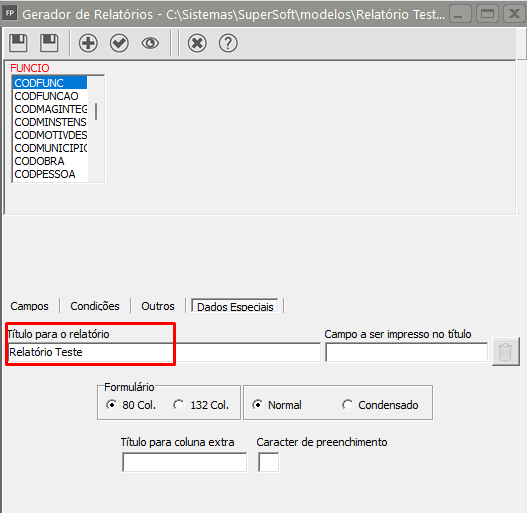
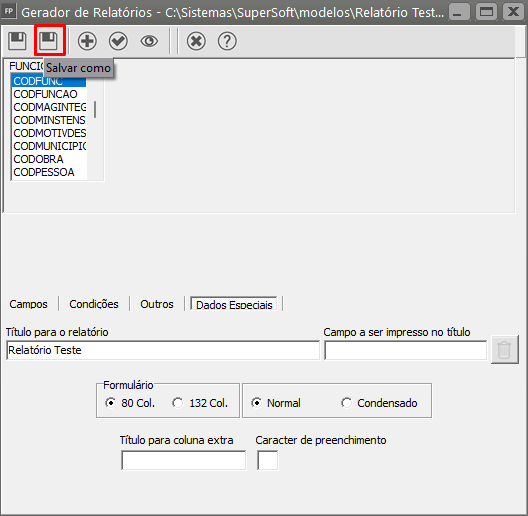
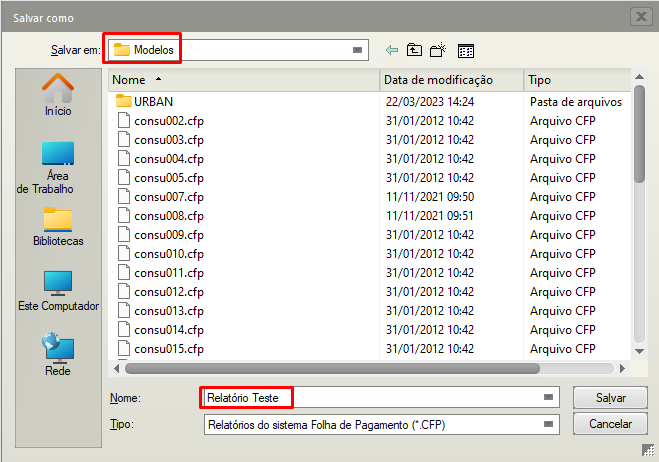
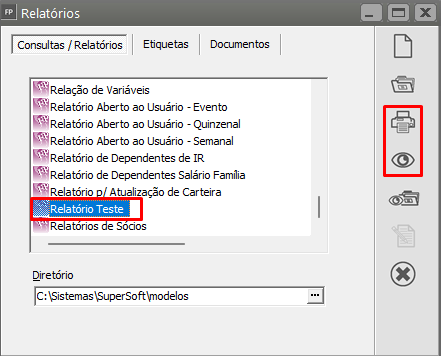
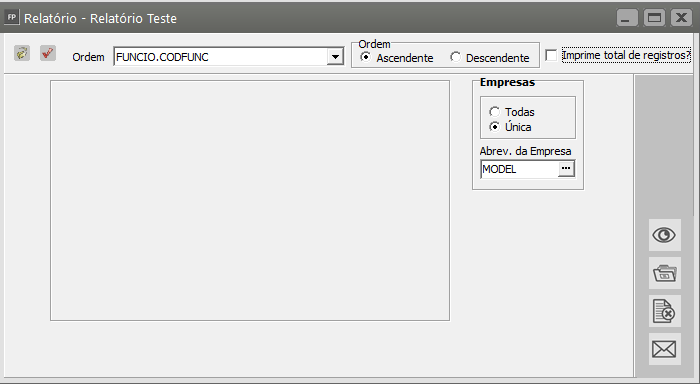
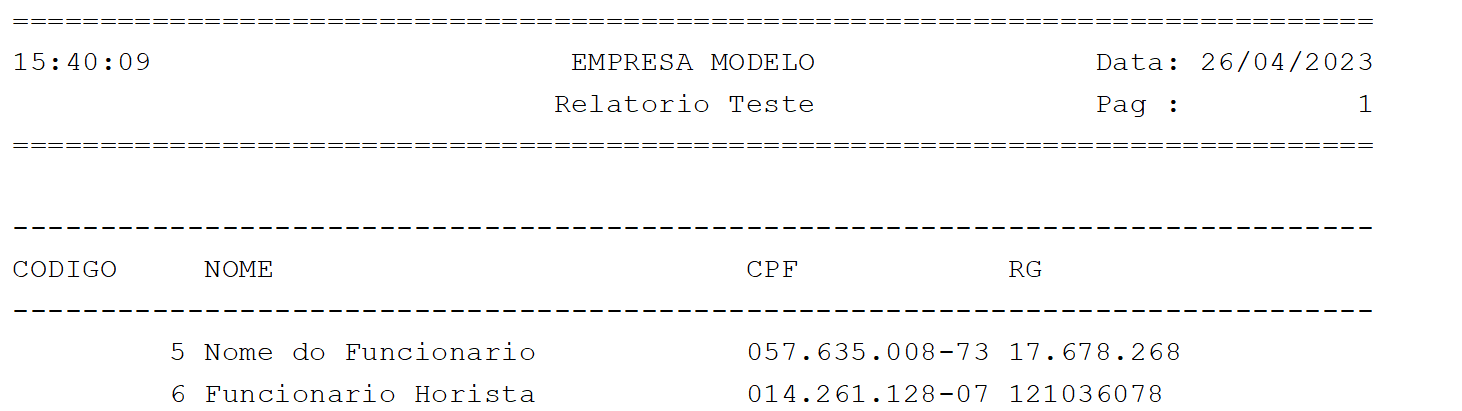
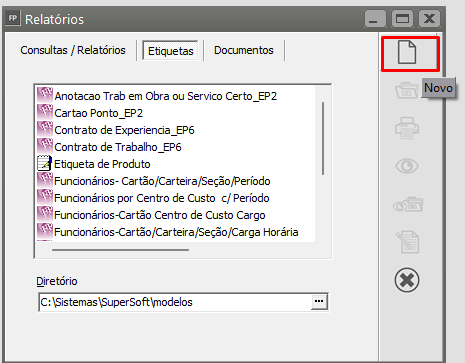
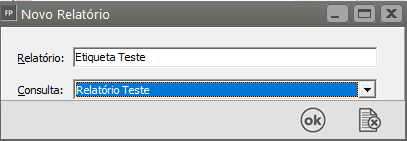
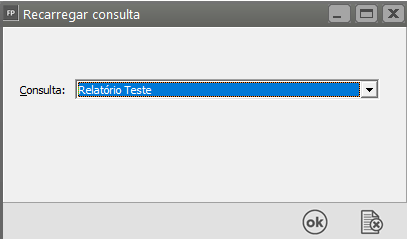


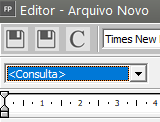
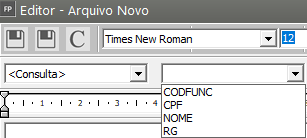
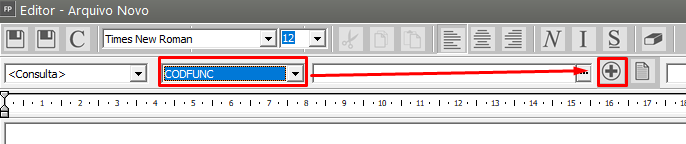

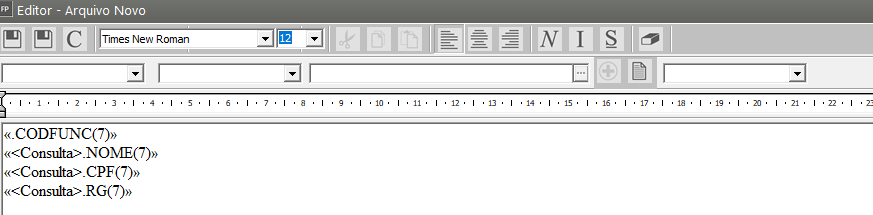
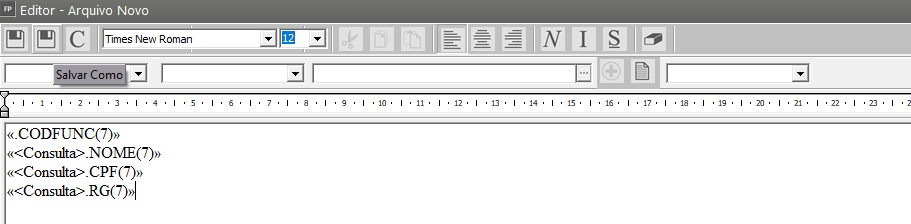
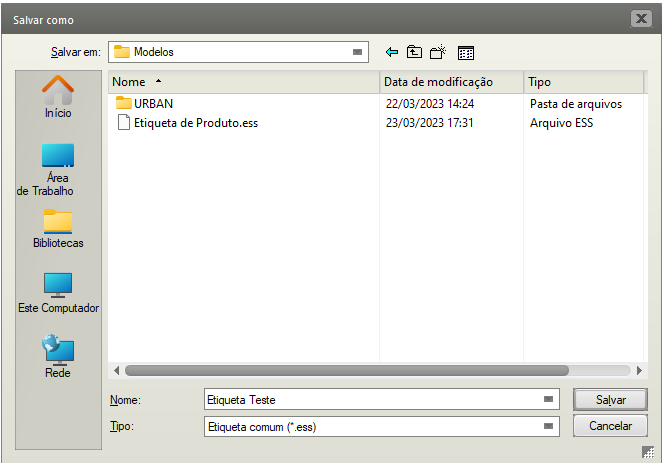
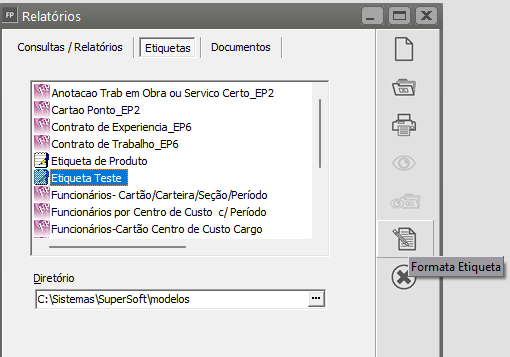
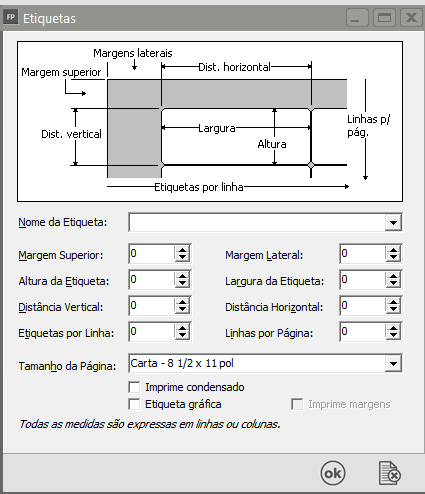
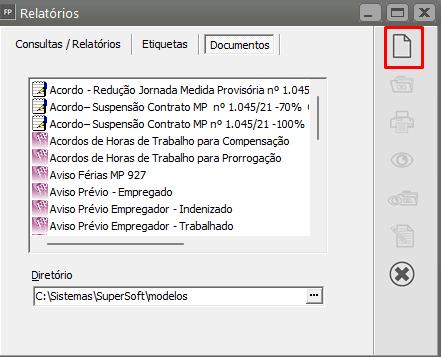
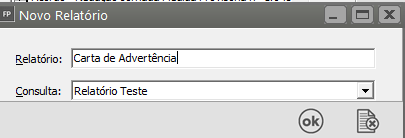



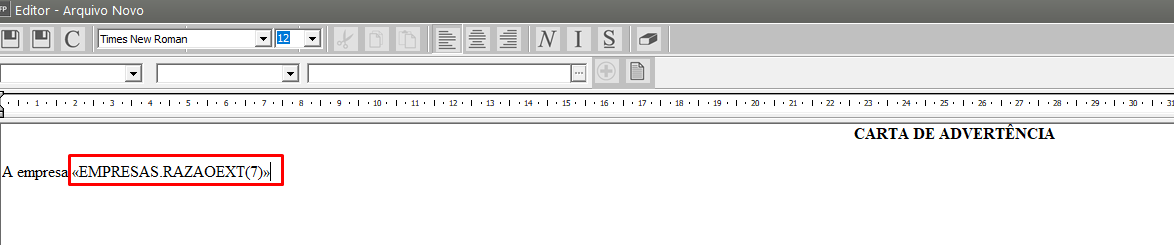

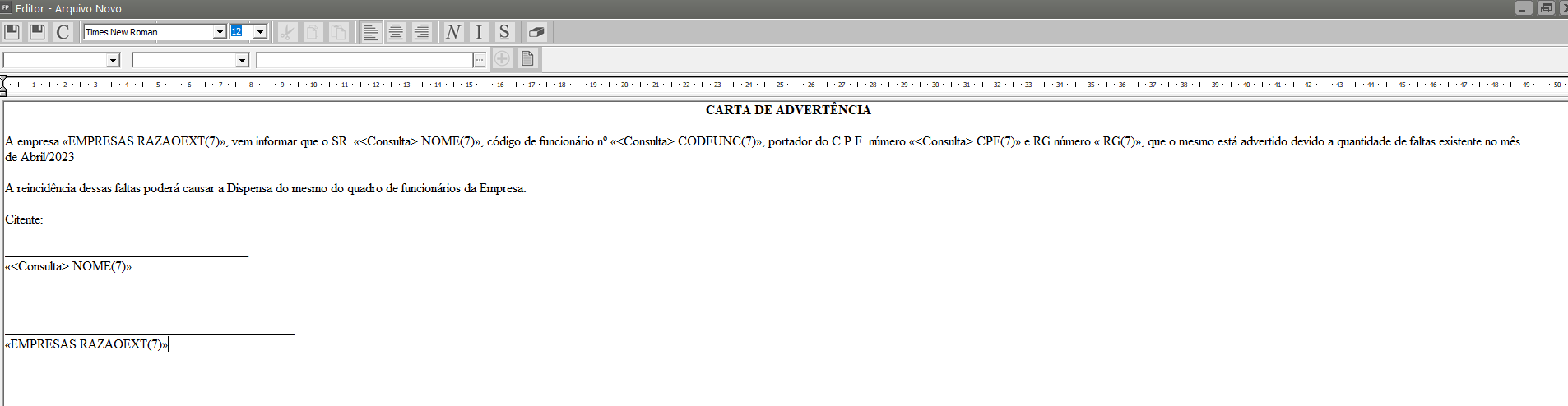
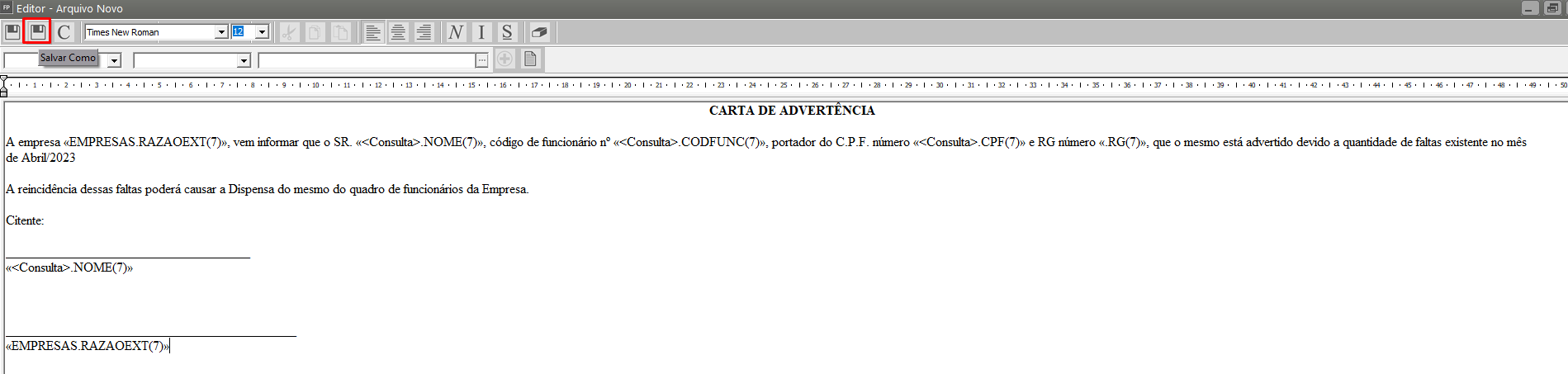


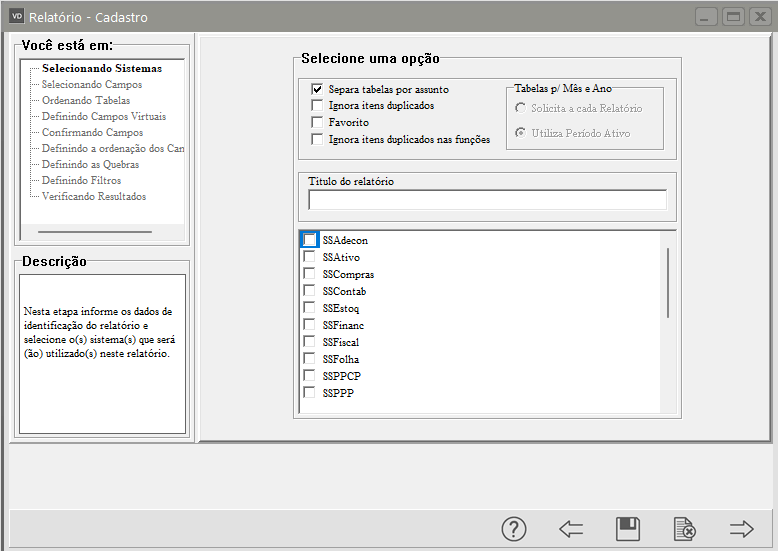




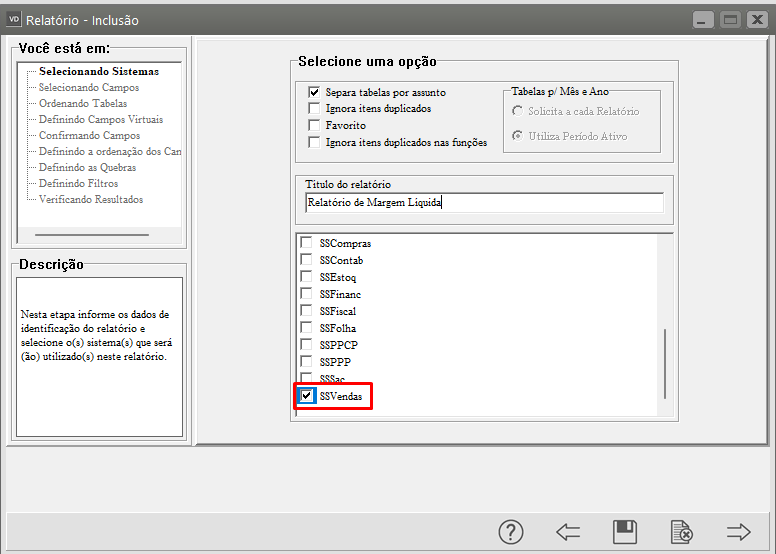
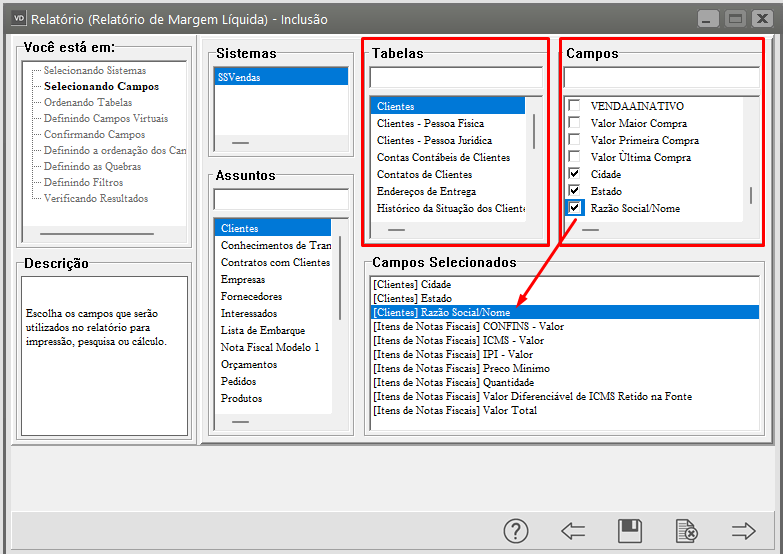

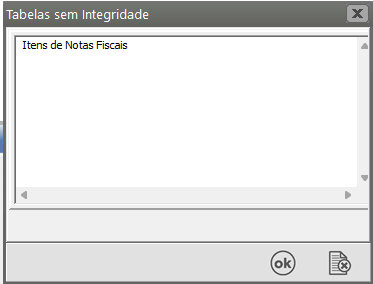
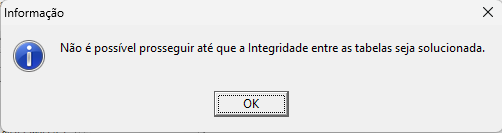
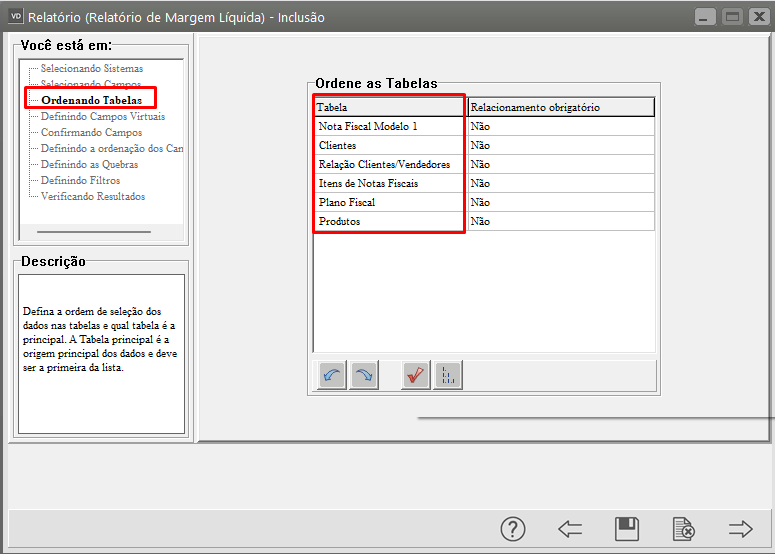
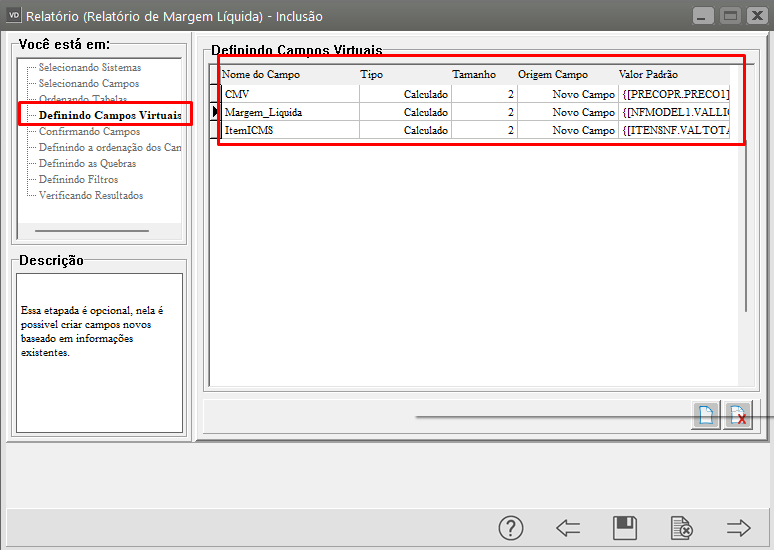
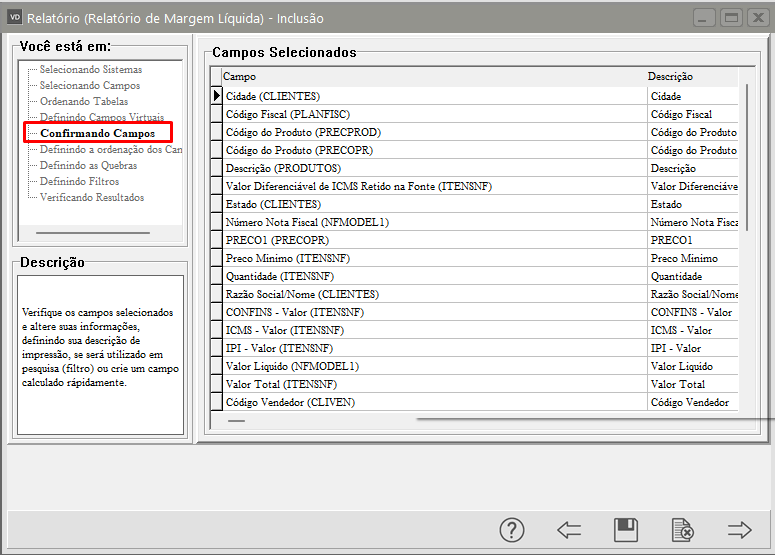

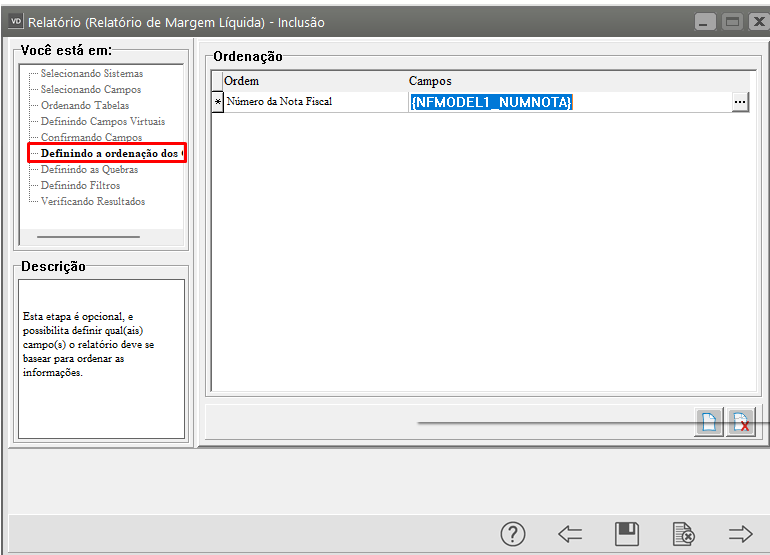
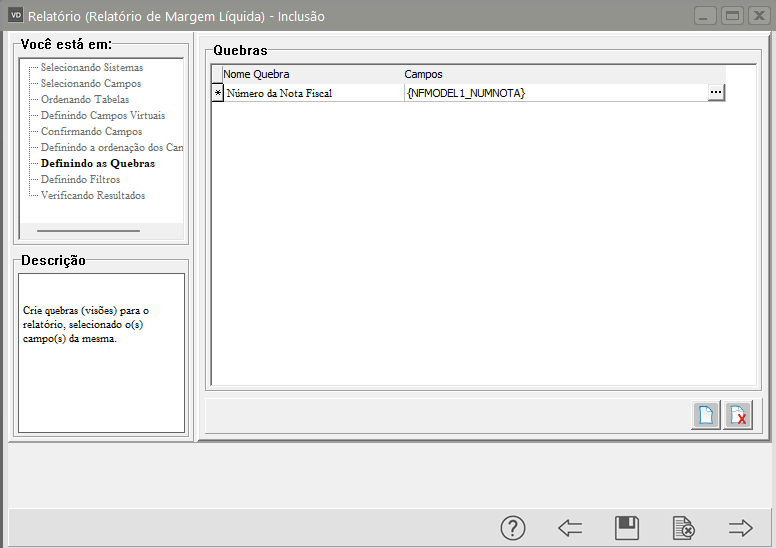
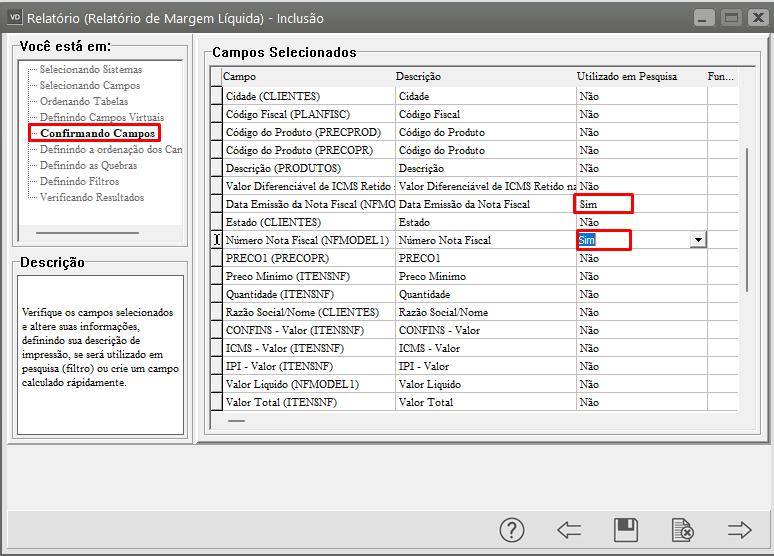
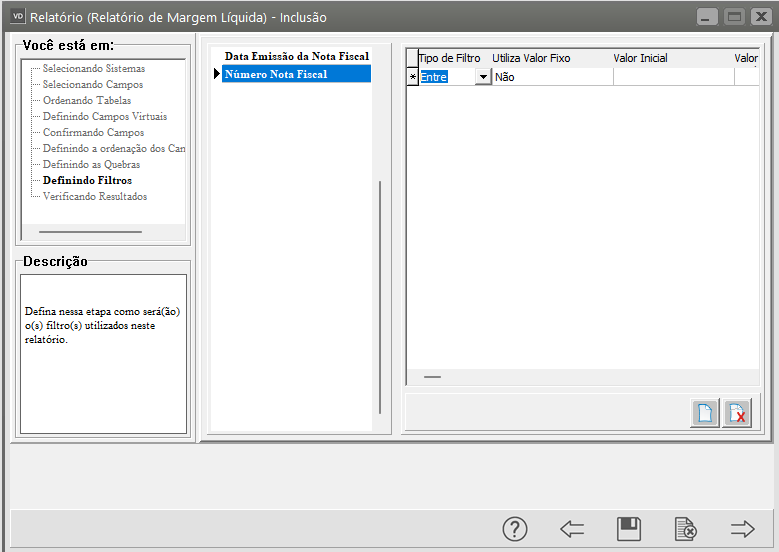
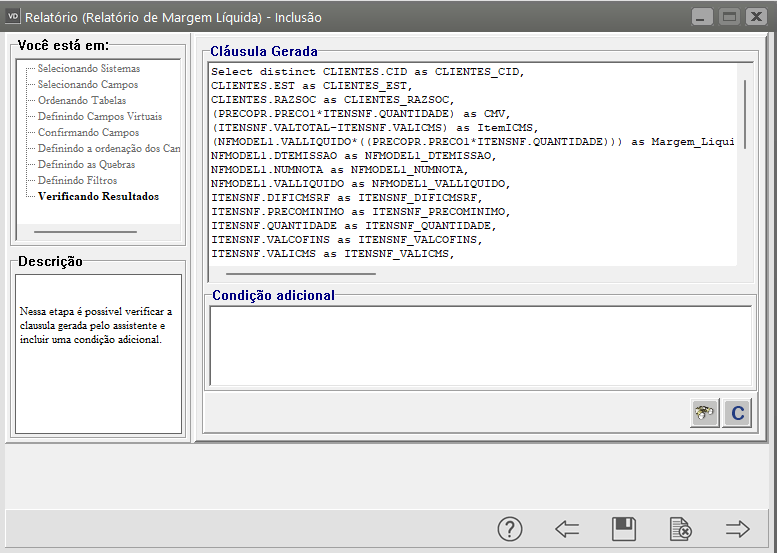
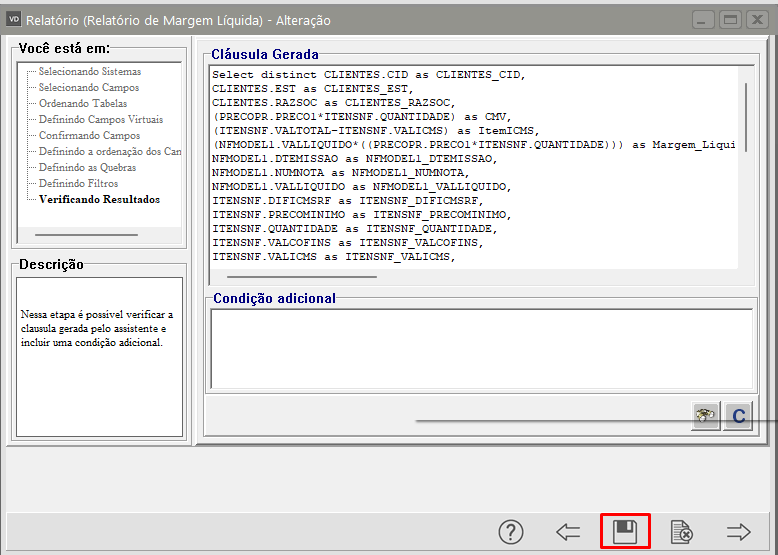
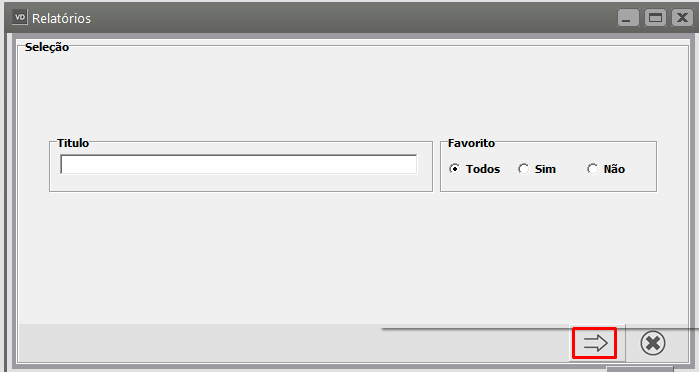

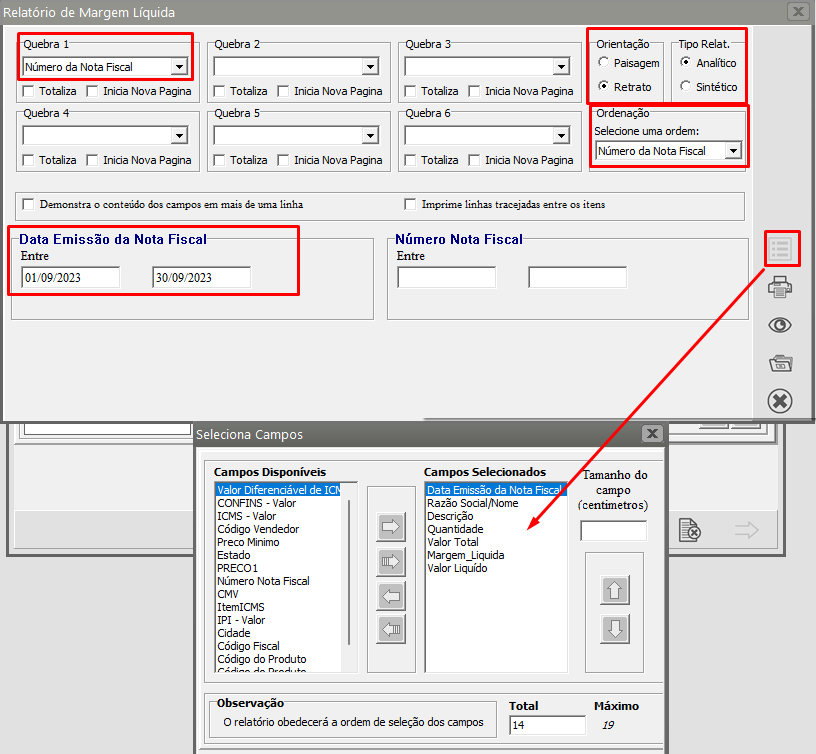
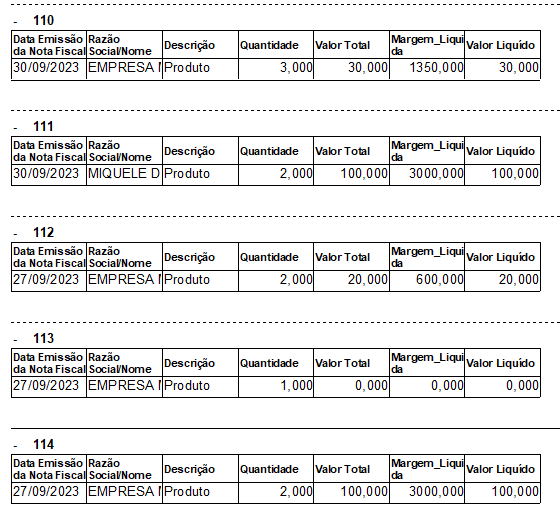

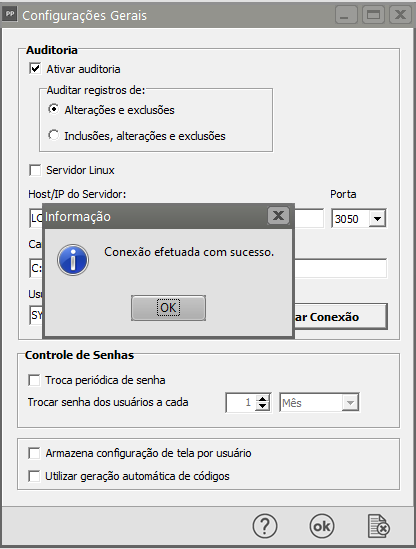

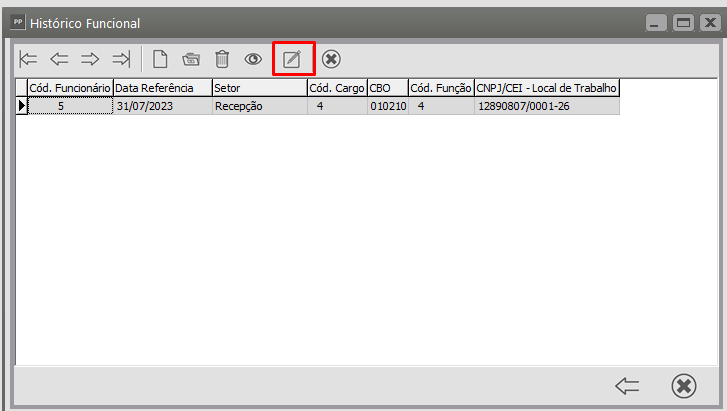
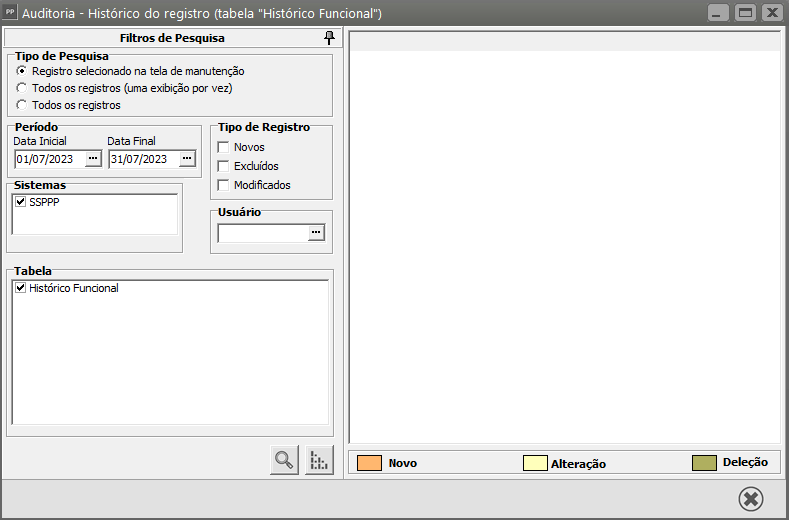
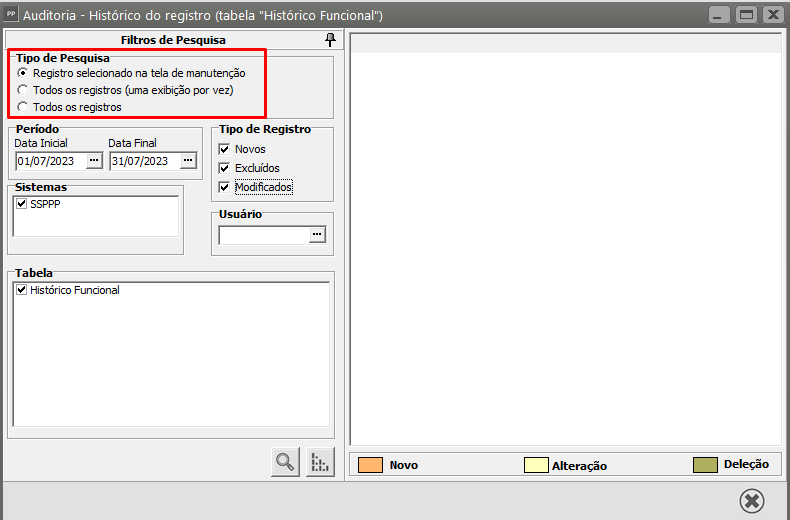
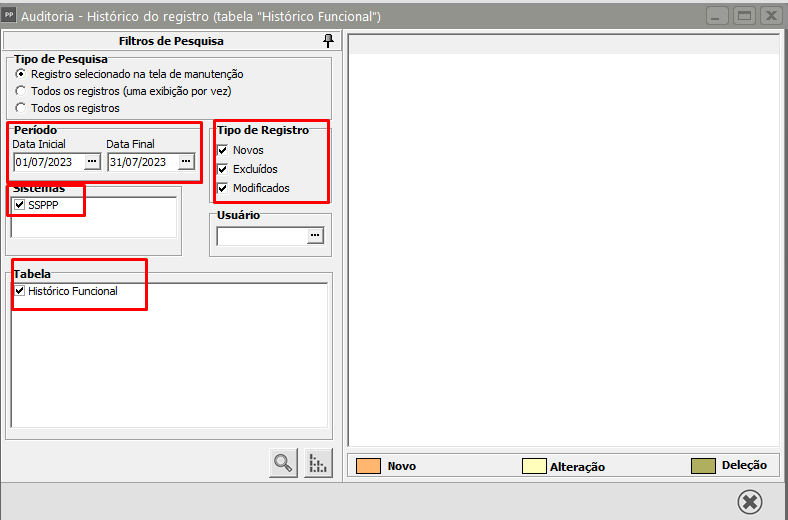
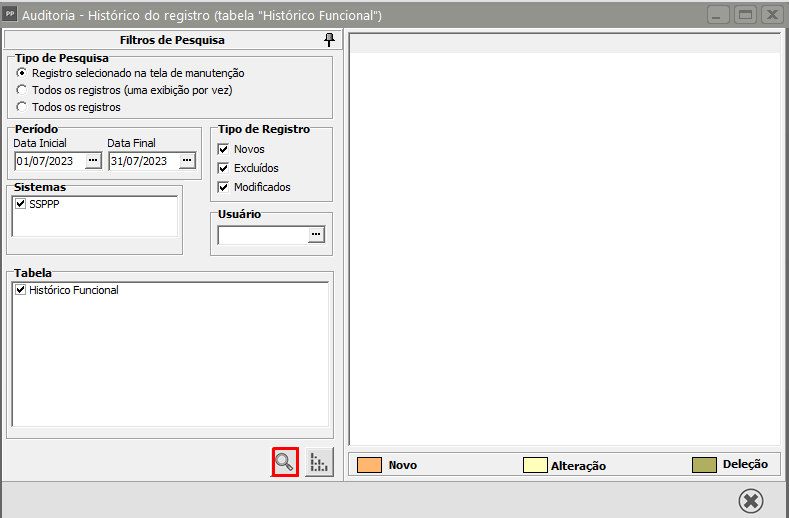
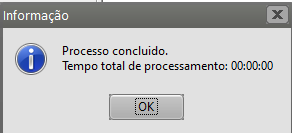

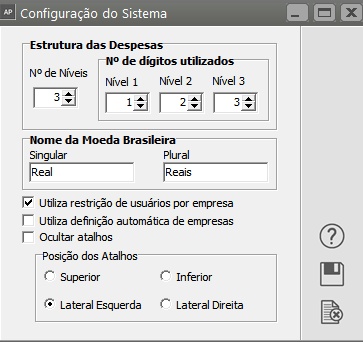

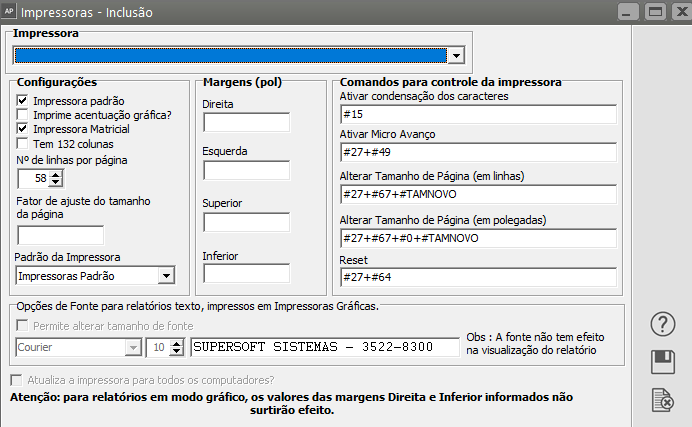
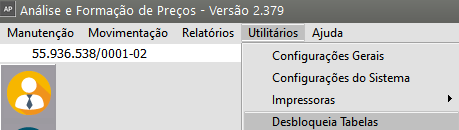

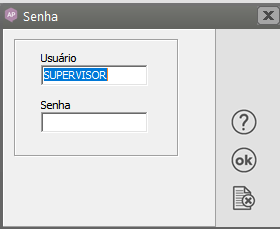
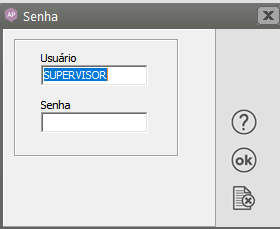
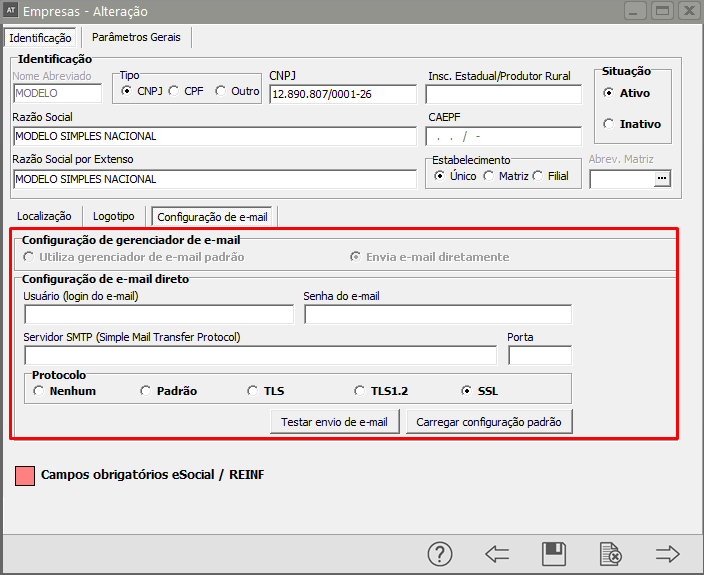
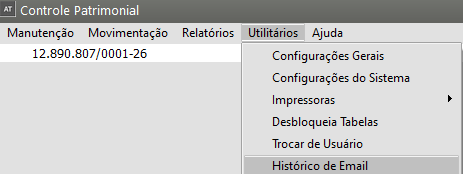
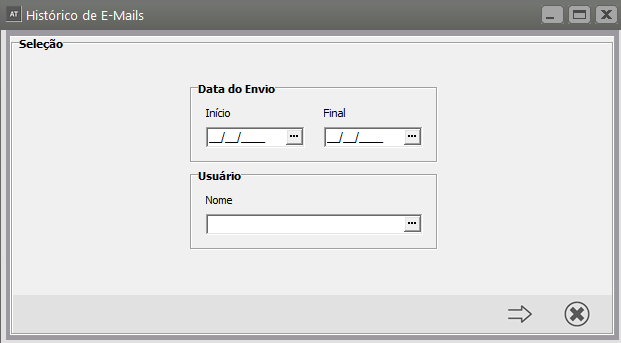
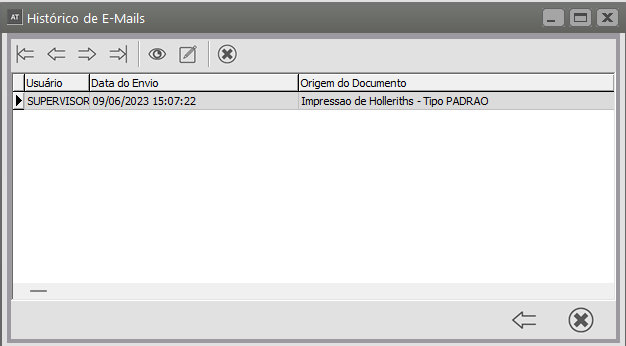
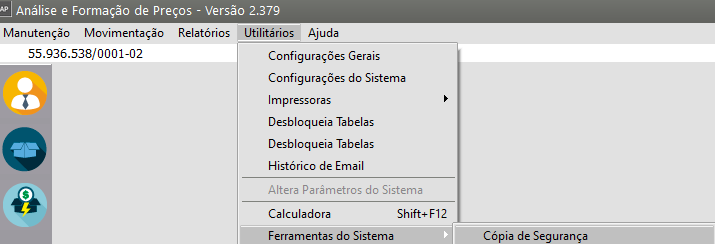
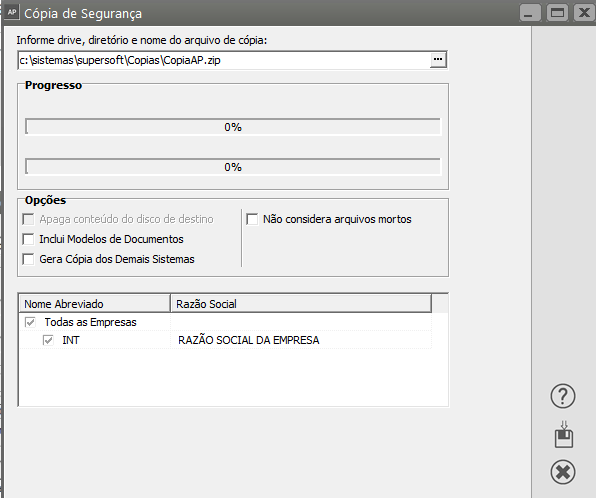
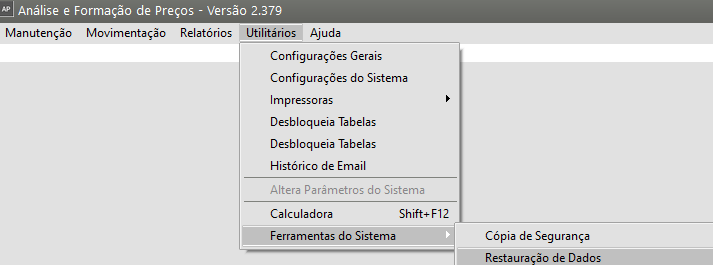
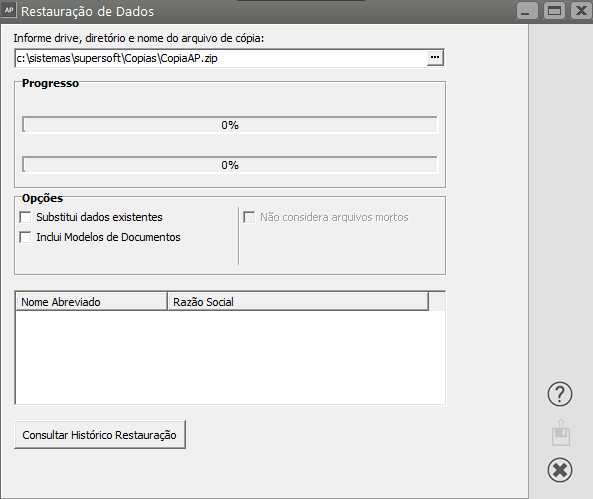
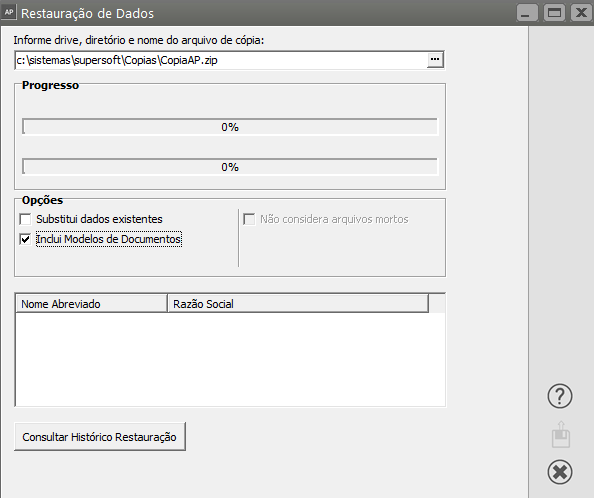
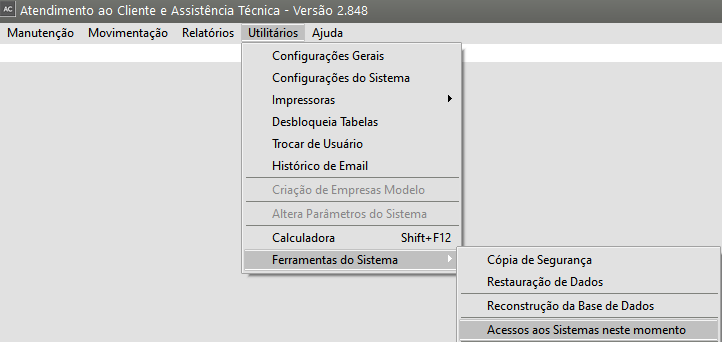
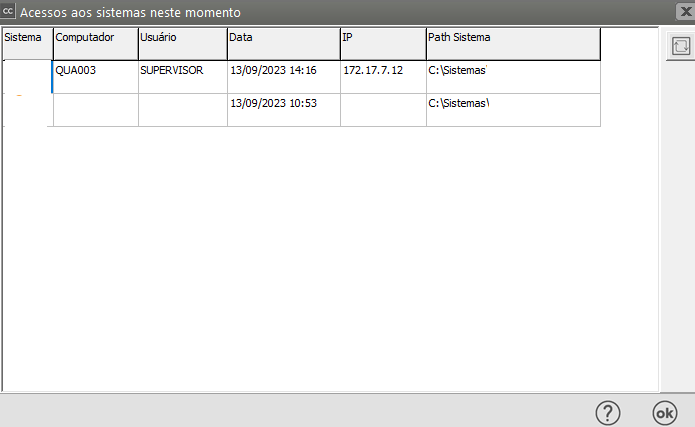

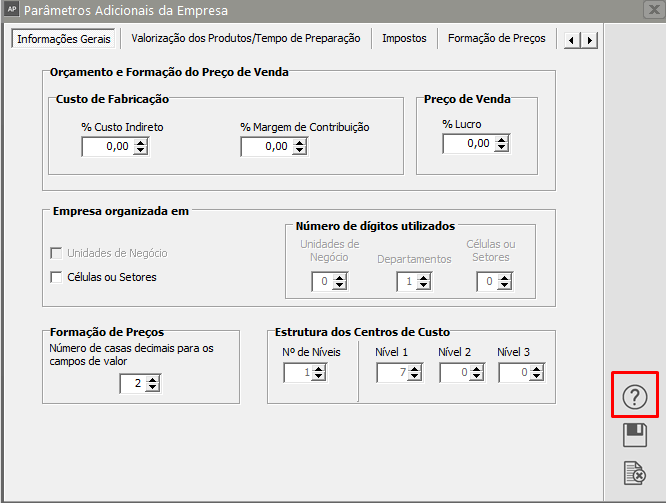




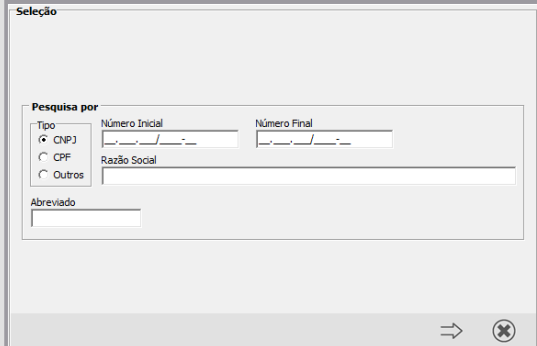
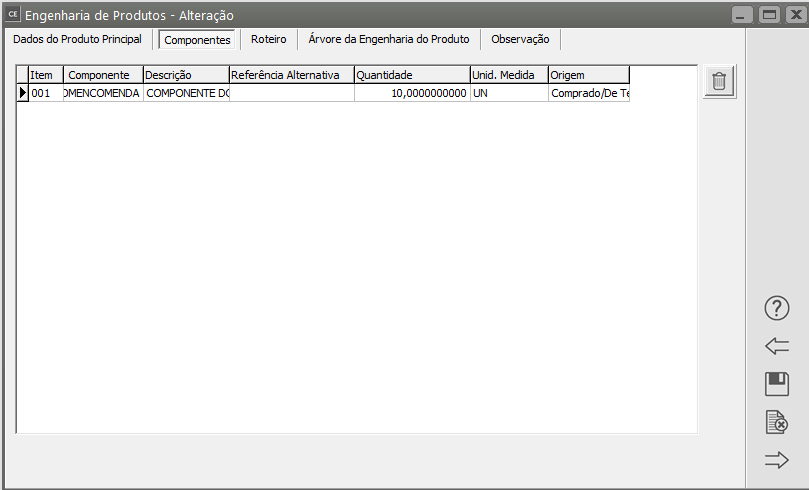
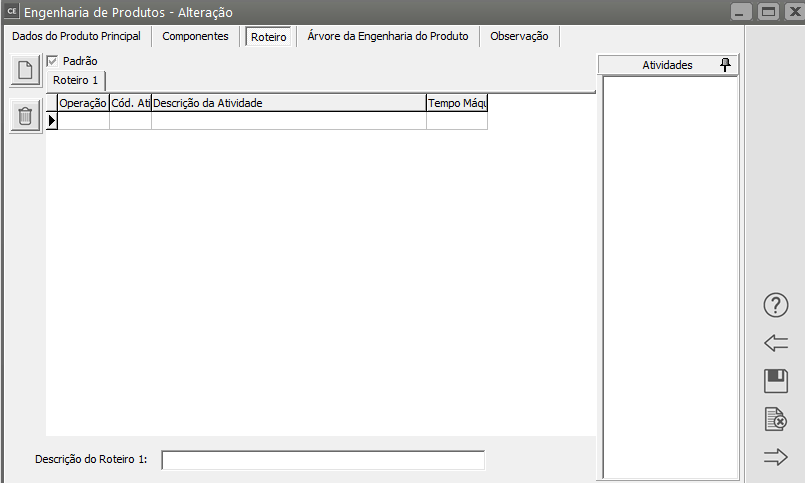
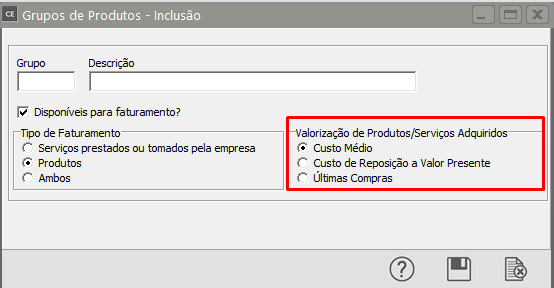
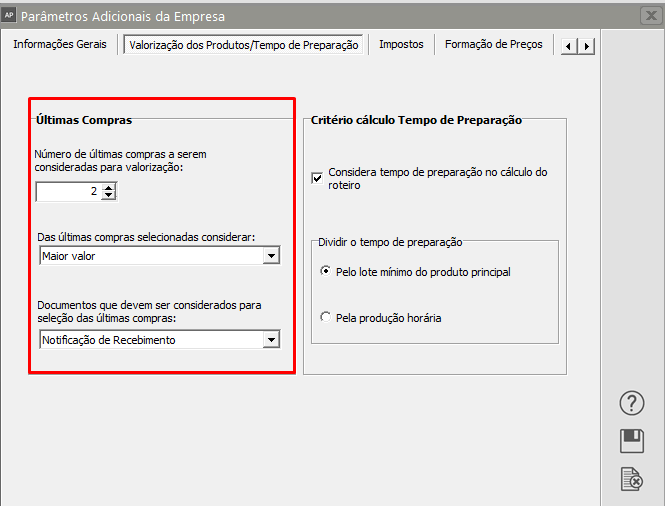
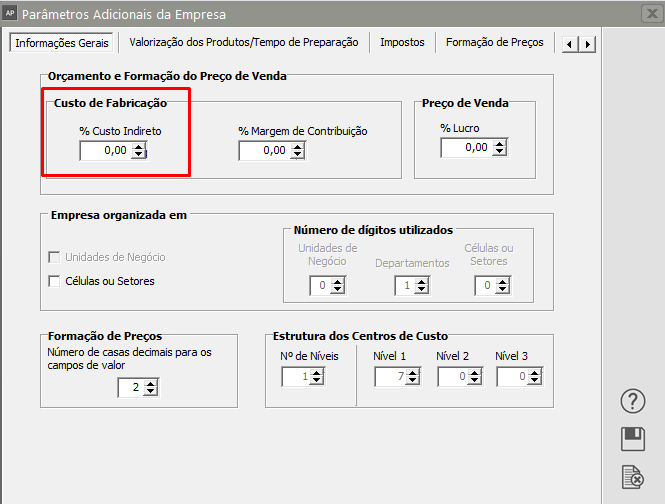
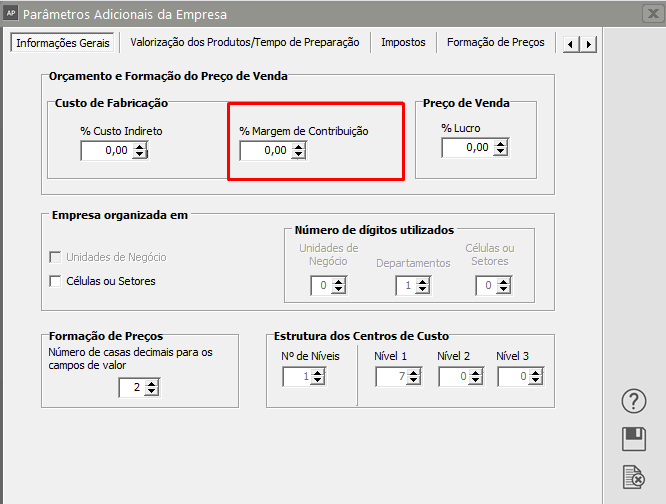
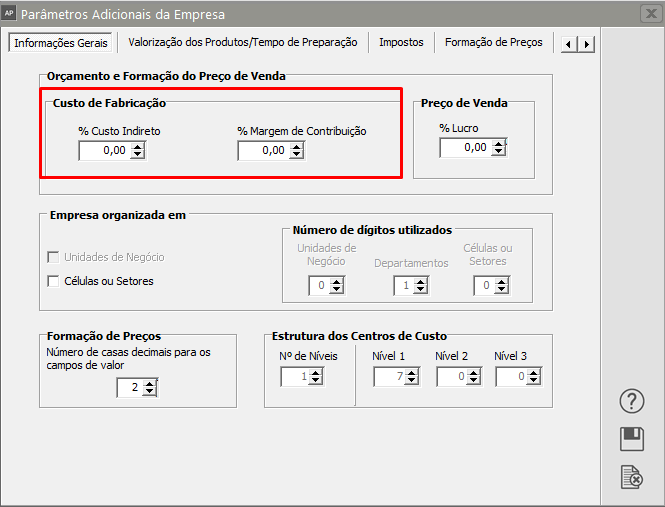

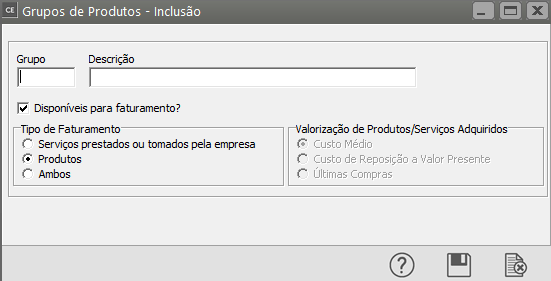
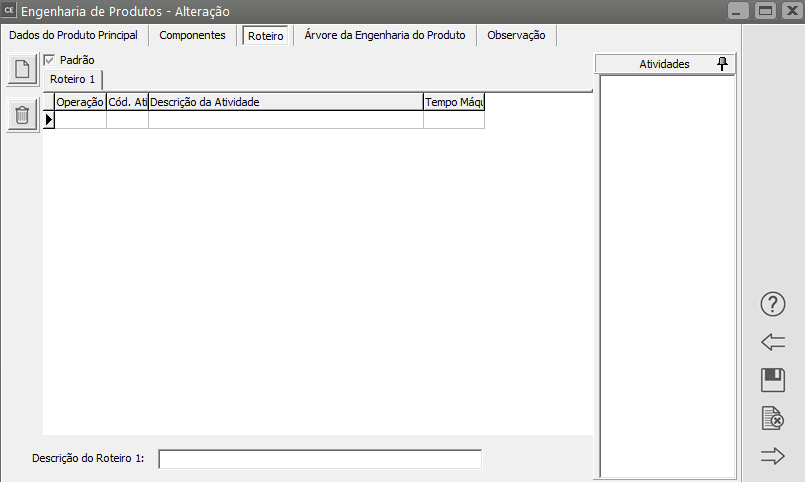
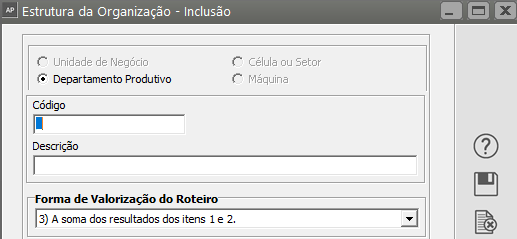
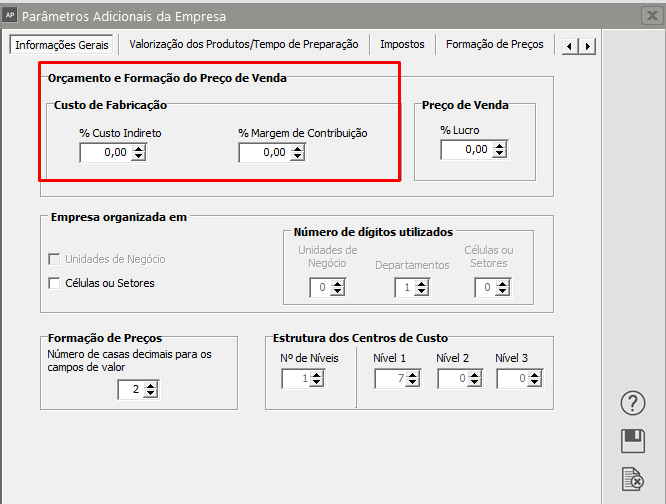
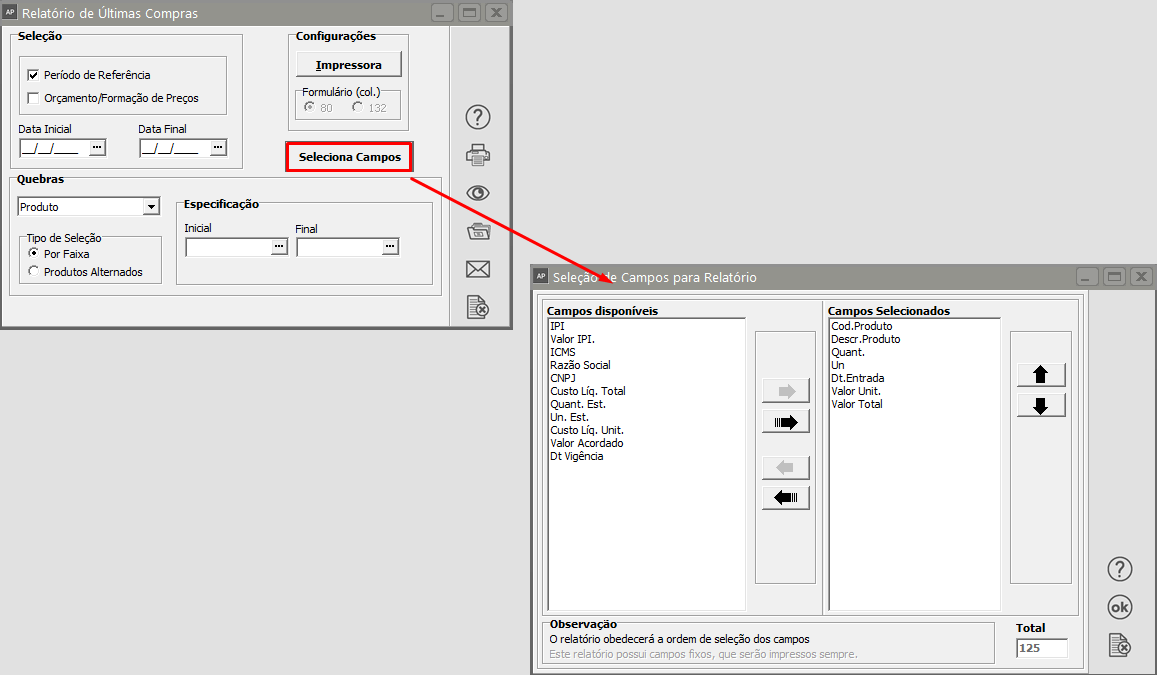
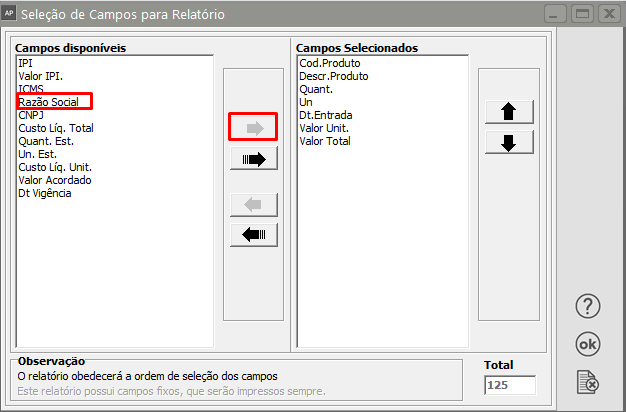
 O campo Razão Social, por exemplo, tem 55 caracteres. Você poderá definir quantos caracteres deseja que sejam impressos, desprezando os restantes.
O campo Razão Social, por exemplo, tem 55 caracteres. Você poderá definir quantos caracteres deseja que sejam impressos, desprezando os restantes.